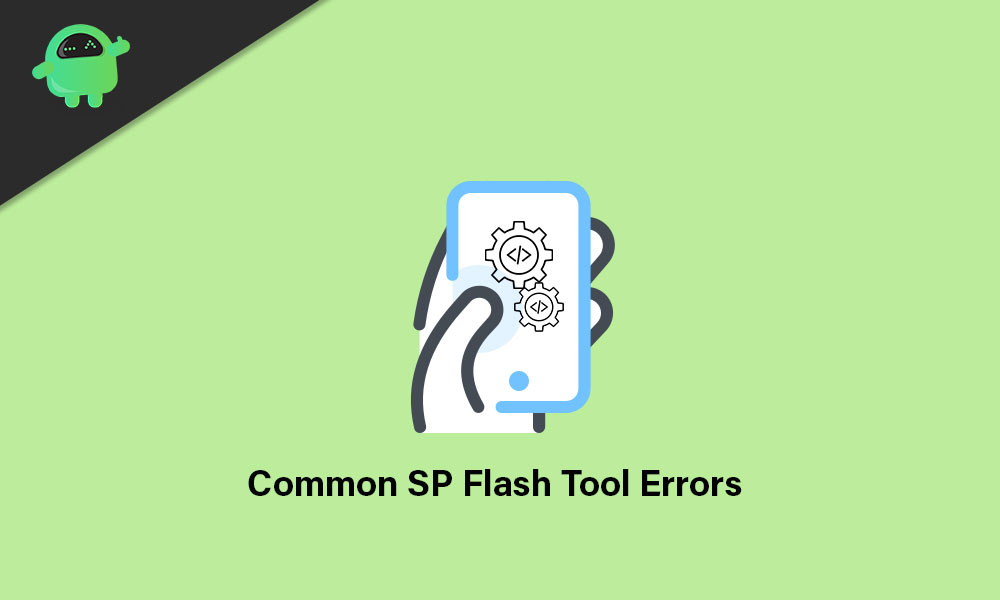STATUS_UNSUPPORT_CTRL_CODE (0xC0010004)
I keep getting the above named error while trying to flash my Infinix Hot 8 (650B)
All drivers seem to be well installed.
SP flash Tool Up to date (V 5.1944)
What do I do?
X3non
Recognized Contributor
Posts: 22,062
Threads: 571
Joined: Jul 2014
Reputation:
332
(22-02-2020, 04:38 AM)Teminijesu Isreal Oke Wrote: STATUS_UNSUPPORT_CTRL_CODE (0xC0010004)
I keep getting the above named error while trying to flash my Infinix Hot 8 (650B)
All drivers seem to be well installed.
SP flash Tool Up to date (V 5.1944)
What do I do?
is there anything wrong with your device? if yes, what is wrong with the device and how did the problem begin?
have you tried flashing using swd tool @ https://www.hovatek.com/forum/thread-23709.html ?
Posts: 3
Threads: 1
Joined: May 2018
Reputation:
0
Nothing really., just trying to root
Posts: 3
Threads: 1
Joined: May 2018
Reputation:
0
(22-02-2020, 09:43 AM)X3non Wrote:
(22-02-2020, 04:38 AM)Teminijesu Isreal Oke Wrote: STATUS_UNSUPPORT_CTRL_CODE (0xC0010004)
I keep getting the above named error while trying to flash my Infinix Hot 8 (650B)
All drivers seem to be well installed.
SP flash Tool Up to date (V 5.1944)
What do I do?is there anything wrong with your device? if yes, what is wrong with the device and how did the problem begin?
have you tried flashing using swd tool @ https://www.hovatek.com/forum/thread-23709.html ?
I’m about to root my phone. But before doing so I wanted to make sure SP flash works just in case there’s a problem along the line (happened to me before with a different device) and I need to flash stock rom.
My understanding is that the flash tool you suggested allows me to flash the whole stock rom without option of selecting the partition(s) you want.
I am simply just providing the solution for a possible problem
Posts: 21
Threads: 5
Joined: Jun 2018
Reputation:
0
(22-02-2020, 09:43 AM)X3non Wrote:
(22-02-2020, 04:38 AM)Teminijesu Isreal Oke Wrote: STATUS_UNSUPPORT_CTRL_CODE (0xC0010004)
I keep getting the above named error while trying to flash my Infinix Hot 8 (650B)
All drivers seem to be well installed.
SP flash Tool Up to date (V 5.1944)
What do I do?is there anything wrong with your device? if yes, what is wrong with the device and how did the problem begin?
have you tried flashing using swd tool @ https://www.hovatek.com/forum/thread-23709.html ?
I’ve tried the other software you suggested. Works smoothly.
One problem tho; I tried backing up the with software and I couldn’t locate where the back is.
X3non
Recognized Contributor
Posts: 22,062
Threads: 571
Joined: Jul 2014
Reputation:
332
(22-02-2020, 04:11 PM)Oke Teminijesu Isreal Wrote: …
One problem tho; I tried backing up the with software and I couldn’t locate where the back is.
backing up with which tool? swd tool or a different tool?
just note that you can’t backup firmware using swd tool, use the wwr_mtk guide @ https://www.hovatek.com/forum/thread-21970.html
(This post was last modified: 24-02-2020, 09:08 AM by X3non.)
Posts: 7
Threads: 0
Joined: Jun 2018
Reputation:
3
(22-02-2020, 04:38 AM)Teminijesu Isreal Oke Wrote: STATUS_UNSUPPORT_CTRL_CODE (0xC0010004)
I keep getting the above named error while trying to flash my Infinix Hot 8 (650B)
All drivers seem to be well installed.
SP flash Tool Up to date (V 5.1944)
What do I do?
I have figured out the solution for it for my device (Tecno Phantom 9)
Check this post for explanation and solution:
https://www.hovatek.com/forum/thread-315…#pid188971
Good Luck
Как известно, во многих случаях для прошивки устройств на чипах MediaTek применяется программа FlashTool, но, к сожалению, часто в процессе встречаются различные ошибки. В данной инструкции собраны наиболее часто встречающиеся ошибки FlashTool и возможные пути решения данных проблем.
(1002 или 0x3EA) S_INVALID_ARGUMENTS
Неверный scatter файл. В моем случае были отключены, в scattere, блоки PRELOADER и DSP_BL. На это и ругался.
(1003 или 0x3EB) S_COM_PORT_OPEN_FAIL
Проблема с портом.
Может возникать если например у вас в BIOS отключены com-порты (хоть в данном случае com-порт здесь виртуальный, а физический USB, но при отключении вы просто не увидите оборудование на которое ставятся драйверы preloader).
Либо проблема в USB кабеле (помогает смена кабеля для прошивки).
Либо проблема в USB-порту компьютера (помогает перетыкание кабеля в другой порт).
(1011 или 0x3F3) S_NOT_ENOUCH_STORAGE_SPACE
Возникает когда размер какой-либо части прошивки превышает размер отведенного ему пространства (Обычно это блок ядра или рекавери).
Также стало известно, что данная ошибка иногда возникает на «сырых» версиях флештула, поэтому возможно поможет смена версии прошивальщика.
(1012 или 0x3F4) S_NOT_ENOUGH_MEMORY
Воспользуйтесь более свежей версией прошивальщика.
(1013 или 0x3F5) S_COM_PORT_OPEN_FAIL
Ошибка по характеру и направленности аналогична ошибке 1003.
Также может помочь смена версии прошивальщика.
Также можно попробовать прошить устройство с отключенной батареей.
(1018 или 0x3FA) S_UNKNOWN_TARGET_BBCHIP
Решение: воспользоваться более свежей версией прошивальщика.
(1022 или 0x3FE) S_UNSUPPORTED_VER_OF_DA
Воспользуйтесь более свежей версией прошивальщика.
(1040 или 0x410) S_UNSUPPORTED_OPERATION
Scatter файл не подходит телефону. Например в названии присутствует 6577, а телефон на самом деле 6573
(1041 или 0x411) CHS_ERR
Переходим в вкладку «Help» там нажимаем «Open Logs Folder» и удаляем все логи. Дальше переходим в папку с прошивкой ищем и удаляем файл файл «Checksum.ini». Прошиваем опять Format+Dowloand.
(2004 или 0x7D4) S_BROM_DOWNLOAD_DA_FAIL
Как мне показалось проблема была в версии флэштула, загрузил версию в конце версии которой есть обозначение SEC, в ней тел зашился с первого раза.
так же ошибка 2004 может возникнуть, если система захламлена usb-дровами разных прочих устройств. Мне помогла программа USBDeview — удалил все установленные usb-драйвера и вуаля, прошивка ч/з FT завелась.
Также может помочь подключение устройства с зажатой клавишей громкости «+» или «-«.
Еще предлагают попробовать следующее: после того как появится ошибка, необходимо сразу закрыть окно с ошибкой и тут же нажать кнопку download еще раз.
(2005 или 0x7D5) S_BROM_CMD_STARTCMD_FAIL
На телефонах с MTD флэш случаи возникновения ошибки:
При выборе Download на блоках preloader или dsp_bl не установлена галка. Надо использовать подходящую версию SPFT , например v2.xxx для телефонов MT6573, или выключить режим DA Download All.
При выборе Download на блоках preloader или dsp_bl установлена галка. Надо снять галку с этих блоков! Если эти блоки необходимо прошить, надо подсоединить телефон в режиме BOOTROM.
При выборе ReadBack, Format или MemoryTest. Надо подсоединить телефон в режиме BOOTROM.
Также можно попробовать прошить устройство с отключенной батареей.
Вылечила флештулом SP_Flash_Tool_exe_Windows_v5.1515.00_temp_Secure_boot, прошила через firmvare upgrade, со вставленной батареей.
(2020 или 0x7E4) S_BROM_CHKSUM16_MEM_RESULT_DIFF
Решил так — в настройках флештула принудительно поставил галку что тело без батареи, после чего подключил через тест поинт с батареей. Всё на удивление прошилось.
Помогло подключение смартфона с зажатой кнопкой громкости вверх (на разных телефонах может быть по-другому, например громкость вниз или кнопка питания), как только компьютер и FT определили телефон, отпускаем громкость и процесс прошивки пошел).
(2035 или 0x7F3) S_BROM_CMD_JUMP_DA_FAIL
После нажатия кнопки download попробуйте подключить к компьютеру выключенное устройство с предварительно зажатыми кнопками громкости.
(3001 или 0xBB9) S_DA_EXT_RAM_ERROR
Возможно проблемы с подключением. Проверьте кабель и/или переподключите кабель в другой порт.
(3012 или 0xBC4) NAND_FLASH_NOT_FOUND
Проблема связанная с определением флеш памяти устройства. Известные методы побороть данную проблему:
Попробовать использовать разные версии прошивальщика, т.к. по мере выпуска разных версий обновляется и информация о флеш памяти.
Попробовать прошить смартфон на другом компьютере,т.к. бывают софтовые проблемы, мешающие корректно определить память на конкретной машине.
(3013 или 0xBC5) S_DS_SOC_CHECK_FAIL
Возможно, что в окне SP_Flash_Tool не стоит птичка на uboot. uboot — загрузчик операционной системы + драйверы для инициализации основного оборудования (дисплей, процессор, GPIO).
Или когда в строке пути есть русские имена папок например: C:UsersКолянDesktopХатаПрошивкиПрошивка планшета8.31Surfer 8.31 3G_20130402_V1.03Surfer 8.31 3G_20130402_V1.03
(3054 или 0xBEE) S_DA_NFB_BOOTLOADER_NOT_EXIST
Помогла смена версии прошивальщика с пятой версии на третью
(3066 или 0xBFA) S_DA_HANDSET_FAT_INFO_NOT_FOUND
Возникает при автоматическом форматировании, следует попробовать установить адреса форматирования вручную.
(3144 или 0xC48) S_DA_EMMC_FLASH_NOT_FOUND
Кроме проблемы с железом может быть когда Scatter файл не подходит телефону. Например в названии присутствует emmc, а телефон на самом деле с MTD флэш.
Как же есть вероятность что проблема решится если вы воспользуйтесь машиной с другой операционной системой (в приоритете winXP) и начисто установите драйверы.
(3149 или 0xC4D) S_DA_SDMMC_WRITE_FAILED
Прошивал версией 3.1320.0.174, после выпадения ошибки послушался программу и прошил версией 5.1420.00 (на момент написания последняя версия) выбирал Format all+download и все заработало, программа стояла в корне диска C.
Также проблема может быть аппаратная.
Необходимо переустановить драйвера и добиться чтоб в диспетчере устройств планшет правильно отображался как MTK Usb Port. Далее запустить ФлешТул и выбрать родную прошивку. Снять галочки со всех файлов кроме preloader-файла. Прошить этот файл через download.
(3168 или 0xC60) S_CHIP_TYPE_NOT_MATCH
Неверный scatter-файл. Используйте «родной» scatter файл от вашего устройства.
(4001 или 0xFA1) S_FT_DA_NO_RESPONSE
Решение — сменить USB-порт и перенести SP Flash Tool в корень диска C:
Также есть вариант, что в файле download agent нет информации о ЦП/флэш. Решение — обновить версию прошивальщика.
Проблема может быть аппаратная, например при вышедшей из строя флеш-памяти.
Как пишут тут, появлению данной ошибки может способствовать низкий заряд батареи.
(4008 или 0xFA8) S_FT_DOWNLOAD_FAIL
Способы из практики, которые решили данную проблему:
Смена версии прошивальщика и самое интересное, что на более старую версию.
Смена кабеля для прошивки.
Также возможно в процессе прошивки села АКБ… Решение: зарядить телефон и попробовать прошивку заново.
В некоторых случаях нужно вытащить из устройства акб и попробовать прошить без нее.
Также пишут, что может помочь форматирование устройства.
Проблема и одно из решений ошибки (4008 или 0xFA8) S_FT_DOWNLOAD_FAIL. Два дня мучался и форматировал и менял версии флештулов, вообщем ни как, флештул начинает шить и на 5-7 процентах вылазит ошибка 4008. Один раз даже прошился до 37 процентов после форматирования. Думал память накрячилась,но тест памяти проходил без проблем и не выдавал ошибок. Оказалось очень просто. При снятой крышки телефона увидел блестящие царапины на микросхеме, где кнопка выключения, немного полазил иголкой и о чюдо, начал прошиватся. Оказалась всего лишь запала кнопка выключения.
Попробуйте сменить скорость с Full Speed, на High Speed, прошиваться будет в разы дольше, но у меня проблема решилась. Относится к ошибке (4008 или 0xFA8) S_FT_DOWNLOAD_FAIL.
(4009 или 0xFA9) S_FT_READBACK_FAIL
Кроме ошибок чтения в самом телефоне такая же ошибка при ошибках в файловой системе PC. Например не хватает места для файла или файл невозможно перезаписать т.к. он залочен. Для уточнения надо смотреть лог.
(4010 или 0xFAA) S_FT_FORMAT_FAIL
Рекомендуется сменить версию прошивальщика на 5 версию, крайне желательно начать с версии 5.1352.01 и попытаться прошить аппарат через firmware upgrade (прошивка должна быть оригинальной для аппарата и содержать в себе все блоки).
Также попробуйте сменить кабель для прошивки на более качественный.
(4032 или 0xFC0) S_FT_ENABLE_DRAM_FAIL
Встретилась ошибка 4032 при попытке смены прошивки на аппарате с процессором MT6589 через программу Sp_Flash_tool. Аппарат оживил, отформатировав телефон через кнопку Format (не делайте это если у вас аппарат на процессоре MT6575 или 6577) в программе sp_flash_tool, затем скачал официальную прошивку и прошил ее со всеми галочками через кнопку download. Иногда нужно удалять и переустанавливать драйверы и делать форматирование повторно, и потом перепрошиваться если предыдущая попытка была неудачная.
Если ничего не помогло, то попробуйте сменить версию прошивальщика. Рекомендуется начать с версии 5.1352.01
Нужно найти родной preloader и прошить его. Если прошивка стандартным методом не приносит результата, то возможно придется прошивать аппарат через тестпоинт (далее предоставлена ссылка на тему про тестпоинты). Тестпоинты для прошивки preloader
Как пишут тут, появлению данной ошибки может способствовать низкий заряд батареи.
Также пишут что может помочь замыкание 4 и 5 контакта на разъеме USB.
(4037 или 0xFC5) S_FT_FS_READ_FAIL 0xFC5
Был косяк в путях к прошивке — кирилица.
(4048 или 0xFD0) S_FT_MEMORY_TEST_FAIL
100% нерабочая память.
(4050 или 0xFD2) S_FT_NEED_DOWNLOAD_ALL_FAIL
Возникает, когда не совпадают размеры блоков в PMT и в скаттере. В общем случае эта ошибка лечится загрузкой всех блоков (может одного usrdata хватит), после этого размер в PMT должен поменяться на правильный.
Иногда помогает смена версии прошивальщика.
(4058 или 0xFDA) S_FT_GET_MEMORY_FAIL
Проблема с флеш-памятью. На одном ТА с такой ошибкой помог прогрев чипа флеш-памяти (паяльным феном на высоких температурах (около 400С)), на другом замена чипа с донорской платы.
(5002 или 0x138A) S_INVALID_DA_FILE
При настройке SP_Flash_Tool download agent нужно выбирать прилагающийся к данной версии прошивальщика. Выбор других агентов дает такую ошибку.
(5007 или 0x138F) S_FTHND_FILE_IS_NOT_LOADED_YET
Обычно возникает если во флештуле стоит галка на блоке, к которому путь отсутствует. Решение: указать путь к необходимому блоку прошивки.
При возникновении данной ошибки помогла смена версии-прошивальщика на v5.1352.01.
Прошивал ZTE Blade L3 (2я ревизия), ошибка возникала постоянно, пока не подключил аппарат без батарейки — ошибка исчезла.
(5054 или 0x13BE) S_DL_GET_DRAM_SETTINGS_FAIL
Заключалась в следующем:
— Каким-то образом была установлена (подходящая для данного девайса) прошивка через Firmware Upgrade
— Галочка с раздела Preloader снята не была
— При этом самого прелоадера в прошивке НЕ было
В результате флештул скорее всего потер прелоадер. Было рекомендовано найти прошивку с прелоадером, прошить через Firmware Upgrade, а потом ставить ту новую прошивку (в которой нет прелоадера) через Download, убрав галочки с тех разделов, которые прошивать не надо.
Вобщем потёрт preloader,пока не отыскал прошивку под Sp flashtool с нормальным preloader не прошивалось ничего,телефон видел только комп,как COM порт,в остальном был труп во всех смыслах.Слитый из sp flashtool бэкап не решал проблему из врайтмэмори,да даже форматировать не удавалось.Как прошил preloader (долго не мог найти прошивку на аппарат) смартфон ожил,дал зашить себе в брюхо кастомное рекавери (тем же sp flashtool’ом),ну а дальше дело техники.
Смысл ошибки — «не удалось получить настройки оперативной памяти устройства». Это может происходить при работе Download Agent внутри устройства, или при передаче ответного пакета от DA к FT. По вине драйвера сбой при передаче может произойти лишь в том случае, если у вас XP с сервис-паком не выше второго, а в этом случае нужно не драйверы переустанавливать, а ставить последний (третий) сервис-пак. В более старших системах драйвер usbser.sys обновлениям не подвергался, поэтому что-то переустанавливать нет смысла.
(5066 или 0x13CA) S_DL_PC_BL_INVALID_GFH_FILE_INFOR
Неправильные файлы. Например когда выбрали scatter из папки с еще не подготовленными для FT файлами. Надо выбрать scatter из папки подготовленных для FT файлов.
(5069 или 0x13CD) S_DL_PMT_ERR_NO_SPACE
На текущий момент вердикт, что это аппаратная проблема. Скорее всего это особенность флешпамяти — бывают такие случаи, когда ни форматирование, ни низкоуровневое форматирование не дает никакого эффекта — на флешке остаются файлы как есть.
(6045 или 0x179D) S_SECURITY_SECURE_USB_DL_IMAGE_SIGN_HEADER_NOT_FOUND
Попробовать другую версию SPFT, рекомендуется начать с версии 5.1532
(6104 или 0x17D8) S_SECURITY_SECURE_USB_DL_DA_RETURN_INVALID_TYPE
Попробовать другую версию SPFT, рекомендуется начать с версии 5.1532
(6124 или 0x17EC) S_SECURITY_INVALID_PROJECT (6124), MSP ERROE CODE: 0 x 00.
Получилось устранить после прошивки родного Preloader через кнопку download. После этого прошивка модифицированного recovery прошла без ошибок и далее восстановил прошивку из ранее созданного бекапа.
(6126 или 0x17EE) S_SECURITY_SECRO_HASH_INCORRECT
На текущий момент неизлечима в домашних условиях.
Данная ошибка встречается на телефонах Huawei G610, Huawei G700, LG L60 Dual
Характеризуется следующими симптомами:
— периодическая перезагрузка
— в телефоне остаются удаленные вещи
— при проверке памяти на запись выскакивает ошибка
Перечисленные выше телефоны имеют залоченный загрузчик, из-за чего необходимо прошить разлоченный sec_ro для разблокировки и дальнейшей перепрошивки. Но вся беда в том, что именно при прошитии sec_ro чаще всего и возникает эта ошибка.
Рекомендуется заменить память в сервисе.
(8038 или 0x1F66) SP FLASH TOOL ERROR)/(PMT changed for the ROM; it must be downloaded)
Возникает если имена или адреса блоков в scatter отличаются от таблицы внутри телефона (PMT). Нужно поправить scatter-файл в папке с прошивкой, т.е. привести к одному виду с вашем текущем скаттер-файлом, из прошивки которая у вас в данный момент на аппарате. Пример как отлавливать и править вручную приведен здесь.
Если со скаттер файлом ничего не предпринималось, но все-равно выводится данная ошибка, то можете попробовать сменить версию прошивальщика. Рекомендуется начать с версии SP_Flash_Tool_v5.1352.01
От 8038 есть одно простое средство — использовать firmware upgrade. НО ВНИМАНИЕ! Прошивка должна быть конкретно для этой модели девайса и содержать все блоки(обычно есть в стоковых прошивках)
(8045 или 0x1F6D) SP FLASH TOOL ERROR
Ошибка по характеру похожа на 8038, но на практике правка скаттер файла не помогала. Для решения проблемы многие шли в сервисный центр и им воскрешали аппарат через программатор.
В домашних условиях иногда срабатывает вариант прошивки через кнопку DOWNLOAD со всеми установленными галочками (версии флештула перебирайте и пробуйте несколько раз).
8045 (неверно размеченая таблица) если такая ошибка встретится, качаем сток прошивку загружаем в флештул (любой), нажимаем Format, далее заряжаем батарею (обязательная процедура) (планшет придется разбирать и заряжать в ручную), далее той же стоковой прошивкой через кнопку DOWLOAD заливаем со всеми галками, возможно будет прерывание процесса загрузки но не унываем если это произошло нажимаем firmware upgrade подключаем девайс и все.
Также проблема может быть аппаратная.
(8200 или 0x2008) SP FLASH TOOL ERROR
Возникает если вы пытаетесь прошить аппарат на одной платформе, прошивкой от другого (например у вас mt6577, а вы пытаетесь прошить прошивкой от аппарата на mt6575 и т.д.)
Также может помочь смена версии прошивальщика.
(8417 или 0x20E1) SP FLASH TOOL ERROR: The load scatter file is invalid!
Уберите из пути к скаттер-файлу иероглифы и уменьшите длинну пути до него (до файла).
Unrecognized ROM detected
Причина: несовпадение разметки в скаттере и в устройстве.
Чаще всего случается, когда над устройством производились действия по кастомной переразметке через изменение параметров разделов в EBR
При этом сам скаттер обычно никто не меняет.
Способ исправления:
1. Принудительное форматирование с параметрами: Auto Format Flash и Format whole flash except Bootloader для того, чтобы инициализировать устройство. Полная инструкция есть в шапке в спойлере: «Как правильно отформатировать смартфон». И не забудьте сделать бэкап NVRAM (IMEI) заранее!
2. Полная прошивка через Download.
Дополнение:
В дополнение хочу ещё добавить информации по данной ошибке. Судя по всему, прошивка шьётся в режиме Firmware Upgrade и по идее разметка в аппарате не должна мешать работе FT, но тем не менее мешает. Причиной может быть битый, не подходящий либо не узнаваемый утилитой образ в папке с прошивкой.
Объясню значение «не узнаваемый». В прошивках для моего аппарата есть не «стандартный» образ (явление распространённое и на многих других аппаратах, особенно у бренда Lenovo) preload.img. Так вот, без добавления описания данного образа в CustPT.ini, утилита упорно не хочет видеть данный образ, вручную конечно добавляется, но шить не хочет (в любом режиме и при одинаковой разметке в теле и в новой прошивке) оповещая ошибкой «Unrecognized ROM detected».
SP Flash Tool — это приложение для прошивки, которое помогает вам прошивать стандартную прошивку, настраивать восстановление, прошивать восстановление, восстанавливать заблокированное устройство, выполнять резервное копирование и восстановление, перезагружать телефон и многое другое. Этот инструмент работает и совместим только с устройствами с набором микросхем MediaTek. Хотя SP Flash Tool прост в использовании, у него есть множество распространенных кодов ошибок и, к счастью, есть решения.
Всякий раз, когда вы пытаетесь перепрограммировать прошивку или разблокировать устройство MediaTek, оно может автоматически выдавать несколько ошибок, таких как Failed to enumerate COM Port. отключается во время перепрошивки, остается на уровне 0%, сбой при инициализации файла разброса, USB-устройство не распознается, S_COM_PORT_OPEN_FAIL (1003), S_NOT_ENOUGH_STORAGE_SPACE и более.
Содержание страницы
- Распространенные коды ошибок SP Flash Tool и их решения
- 1. SP Flash Tool не удалось перечислить COM-порт
- 2. Устройство автоматически отключается во время перепрошивки
- 3. SP Flash Tool остается на уровне 0%
- 4. Ошибка: не удалось инициализировать файл разброса. Убедитесь, что имя загружаемого файла разброса является допустимым.
- 5. Ошибка: USB-устройство не распознается
- 6. Ошибка: выберите хотя бы одно ПЗУ перед выполнением
- 7. Ошибка 1002: S_INVALID_ARGUMENTS
- 8. Ошибка: PRO_INFO: не удалось получить информацию PMT
- 9. Ошибка 1012: ОШИБКА BROM: S_NOT_ENOUGH_MEMORY (1012)
- 10. Ошибка 1003: S_COM_PORT_OPEN_FAIL (1003)
- 11. Ошибка 1011: S_NOT_ENOUGH_STORAGE_SPACE
- 12. Ошибка 1013: ОШИБКА BROM: сбой S_COM_PORT_OPEN (1013)
- 13. Ошибка 1022: несовместимо
- 14. Ошибка 1040: S_UNSUPPORTED_OPERATION (1040)
- 15. Ошибка 2: ОШИБКА BROM:?? (2)
- 16. Ошибка 1042: ОШИБКА BROM: S_TIMEOUT (1042)
- 17. Ошибка 4008: ОШИБКА BROM: S_FT_DOWNLOAD_FAIL (4008)
- 18. Ошибка 2004: ОШИБКА BROM: S_FT_DOWNLOAD_FAIL (2004)
- 19. Ошибка 2005: ОШИБКА BROM: S_BROM_CMD_STARTCMD_FAIL (2005)
- 20. Ошибка 2020: ОШИБКА BROM: S_BROM_CHKSUM16_MEM_RESULT_DIFF (2020)
- 21. Ошибка 3001: S_DA_EXT_RAM_ERROR
- 22. Ошибка 3012: NAND_FLASH_NOT_FOUND
- 23. Ошибка 3140: ОШИБКА BROM: S_DA_UPDATE_BOOLOADER_EXIST_MAGIC_NOT_MATCHED
- 24. Ошибка 3144: S_DA_EMMC_FLASH_NOT_FOUND (3144)
- 25. Ошибка 3149: ОШИБКА BROM: S_DA_SDMMC_WRITE_FAILED (3149)
- 26. Ошибка 3168: ОШИБКА BROM: S_CHIP_TYPE_NOT_MATCH (3168)
- 27. Ошибка 3182: ОШИБКА BROM: S_STORAGE_NOT_MATCH (3182)
- 28. Ошибка 3167: BROM_ERROR: S_STORAGE_NOT_MATCH (3167)
- 29. Ошибка 3178: BROM_ERROR: S_STORAGE_NOT_MATCH (3178)
- 30. Ошибка 4001: S_FT_DA_NO_RESPONSE или Da не отправил данные ответа в Flash Tool.
- 31. Ошибка 4004: ошибка драйвера
- 32. Ошибка 4009: S_FT_READBACK_FAIL (4009)
- 33. Ошибка 4010: ОШИБКА BROM: S_FT_FORMAT_FAIL
- 34. Ошибка 4017: ОШИБКА BROM: S_FT_NAND_READLEN_NOT_ALIGNMENT (4017)
- 35. Ошибка 4032: BROM ERROR: S_FT_ENABLE_DRAM_FAIL (4032) [EMI] Enable DRAM Fail
- 36. Ошибка 4050: S_FT_NEED_DOWNLOAD_ALL_FAIL
- 37. Ошибка 4058: ОШИБКА BROM: S_FT_GET_MEMORY_FAIL (4058)
- 38. Ошибка 5002: S_INVALID_DA_FILE
- 39. Ошибка 5007: ОШИБКА BROM: S_FTHND_FILE_IS_NOT_LOADED_YET (5007)
- 40. Ошибка 5054: ОШИБКА BROM S_DL_GET_DRAM_SETTINGS_FAIL (5054)
- 41. Ошибка 5069: ОШИБКА BROM: S_DL_PMT_ERR_NO_SPACE (5069)
- 42. Ошибка 5056: ОШИБКА BROM: S_DL_PMT_ERR_NO_SPACE (5056)
- 43. Ошибка 5066: S_DL_PC_BL_INVALID_GFH_FILE_INFOR
- 44. Ошибка 5095: S_DL_MAUI_FLASH_ID_NOT_MATCHED_WITH_TARGET (5095)
- 45. Ошибка 6010: BROM ERROR: SP FLASH TOOL ERROR 6010 CODE DOWNLOAD FORBIDDEN
- 46. Ошибка 6012: ОШИБКА BROM: S_SECURITY_SF_CODE_COMMAND_FORBIDDEN (6012), КОД ОШИБКИ MSP: 0X00
- 47. Ошибка 6047: ОШИБКА BROM: S_SECURITY_SECURE_USB_DL_IMAGE_HASH_FAIL
- 48. Ошибка 6124: ОШИБКА BROM: S_SECURITY_INVALID_PROJECT (6124), КОД ОШИБКИ MSO: 0X00
- 49. Ошибка 8038: ошибка 8038! PMT для загрузки Android готов, и макет изменен / PMT изменен для ROM
- 50. Ошибка 8100:
- 51. Ошибка 8200:
- 52. Ошибка 8406: SP FLASH TOOL ERROR (8406)
- 53. Ошибка 8417: ОШИБКА BROM: сбой при инициализации файла разброса. Убедитесь, что имя загружаемого файла разброса является допустимым.
- 54. Застрял при загрузке DA 100%
- 55. Прошивка SP Flash Tool прошла успешно, но калибровка телефона не работает
- 56. USB устройство не распознается
- 57. Ошибка 0xFDA: ОШИБКА BROM: S_FT_GET_MEMORY_FAIL (0xFDA)
- 58. Ошибка 0x13BE: S_DL_GET_DRAM_SETTING_FAIL (0x13BE)
- 59. Ошибка 0x3: ОШИБКА BROM:?? (0x3)
- 60. Ошибка 0x7D4: ОШИБКА BROM: S_BROM_DOWNLOAD_DA_FAIL (0x7D4)
- 61. Ошибка 0x8: ОШИБКА BROM:?? (0x8)
- 62. Ошибка OXFC0: BROM ERROR S_FT_ENABLE_DRAM_FAIL (OXFC0)
- 63. Ошибка 0X411: ОШИБКА BROM: S_CHKSUM_ERROR (0X411)
- 64. Ошибка 0xFA1: ОШИБКА BROM: S_FT_DA_NO_RESPONSE (0xFA1)
- 65. TOOL DL image Fail!
- 66. Ошибка 0xFC0: ОШИБКА BROM: S_FT_ENABLE_DRAM_FAIL (0xFC0)
- 67. Ошибка 0xC0050003: ОШИБКА BROM: STATUS_DOWNLOAD_EXCEPTION (0xC0050003)
- 68. Ошибка 0xc002002A: ОШИБКА BROM: STATUS_SEC_IMG_TYPE_MISMATCH (0xc002002A)
- 69. Ошибка 0XFA8: ОШИБКА BROM: S_FT_DOWNLOAD_FAIL (0XFA8)
- 70. Ошибка 0x7D5: ОШИБКА BROM: S_BROM_CMD_STARTCMD_FAIL (0x7D5)
- 71. Ошибка: не удалось проверить границы: rom_end_addr> = next rom begin_addr
- 72. Ошибка 3179: ОШИБКА BROM: S_CHIP_TYPE_NOT_MATCH (3179)
- 73. Ошибка 5073: ОШИБКА BROM: S_DL_READ_PT_FAIL (5073)
- 74. SP Flash Tool принудительно закрывается при загрузке файла scatter
- 75. Несоответствие типа хранилища!
- 76. Ошибка 8045: Нет действительной таблицы управления разделами (PMT) для хранилища
- 77. Ошибка 1041: ОШИБКА BROM: S_CHKSUM_ERROR (1041)
- 78. Ошибка 6126: ОШИБКА BROM: S_SECURITY_SECRO_HASH_INCORRECT (6126), КОД ОШИБКИ MSP: 0x00
- 79. Ошибка 6128: ОШИБКА BROM: S_SECURITY_AC_REGION_NOT_FOUND_IN_SECROIMG (6128), MSP
- 80. КОД ОШИБКИ: 0X00
- 81. Ошибка 0xC0050005: ERROR STATUS_EXT_RAM_EXCEPTION (0xC0050005)
- 82. Ошибка (3): BROM ERROR:?? (3)
- 83. Ошибка 6104: ОШИБКА BROM: S_SECURITY_SECURE_USB_DL_DA_RETURN_INVALID_TYPE (6104), КОД ОШИБКИ MSP: 0X00
- 84. Ошибка 3183: ОШИБКА BROM: S_CHIP_TYRE_NOT_MATCH (3183)
- 85. Ошибка 0xC0060001: ОШИБКА BROM: S_BROM_CMD_STARTCMD_FAIL (0xC0060001)
- 86. Ошибка: для ПЗУ сменился PMT; это должно быть загружено
- 87. Ошибка 6004: ОШИБКА: S_SECURITY_SLA_FAIL (6004), КОД ОШИБКИ MSP: 0X00
- 88. Ошибка 6045: S_SECURITY_SECURE_USB_DL_IMAGE_SIGN_HEADER_NOT_FOUND (6045), КОД ОШИБКИ MSP: 0x00
- 89. Ошибка 2035: ОШИБКА BROM: S_BROM_CMD_JUMP_DA_FAIL (2035)
- 90. Ошибка 0x412: ОШИБКА BROM: S_TIMEOUT (0X412)
- 91. Ошибка 6029: S_SECURITY_SEND_AUTH_FAIL (6029), КОД ОШИБКИ MSP: 0x00
- 92. Ошибка 0x93AF: несоответствие контрольной суммы ПЗУ [логотип], файл_конфигурации_контроля [0x93af], значение_контрольной суммы [0x94ae]
- 93. Ошибка 5011: S_DL_SCAT_INCORRECT_FORMAT (5011)
- 94. Ошибка 0xC52: ОШИБКА BROM: S_DA_SDMMC_WRITE_FAILED (0XC52)
- 95. Ошибка 0XFAA: ОШИБКА BROM: S_FT_FORMAT_FAIL (0XFAA)
- 96. Ошибка 5072: ОШИБКА: S_DL_WRITE_PT_FAIL (5072)
- 97. Ошибка 0xC0070004: ОШИБКА: STATUS_DA_HASH_MISMATCH (0xC0070004)
- 98. Ошибка 6046: ОШИБКА BROM: S_SECURITY_USB_DL_IMAGE_SIGNATURE_VERIFY_FAIL (6064), КОД ОШИБКИ MSP: 0X0
- 99. Ошибка 0XC0060003: ОШИБКА: STATUS_BROM_CMD_SEND_DA_FAIL (0XC0060003)
- 100. Ошибка 0x94010000: ТИП ЧИПа НЕ совпадает! целевое значение отказа: 0x94010000
- 101. Ошибка 0xC0020029: ОШИБКА BROM: STATUS_SEC_IMGHDR_TYPE_MISMATCH (0xC0020029)
- 102. Ошибка 5000: ОШИБКА BROM: S_AUTH_HANDLE_IS_NOT_READY (5000)
- 103. Ошибка 0xC002002C: ОШИБКА: STATUS_SEC_IMG_HASH_VFY_FAIL (0xC002002C)
- 104. Ошибка 0xC0030012: ОШИБКА: STATUS_SEC_AUTH_FILE_NEEDED (0xC0030012)
- 105. Ошибка 0xC0060005: ОШИБКА: STATUS_BROM_CMD_FAIL (0xC0060005)
- 106. Ошибка 8: ОШИБКА:?? (8)
- 107. Ошибка 0xC0030001: ошибка: STATUS_SCATTER_FILE_INVALID (0xC0030001)
- 108. Ошибка: раздел [nvram] НЕ должен устанавливать для is_download значение true в scatter-файле.
- 109. Ошибка 0xC0050001: ОШИБКА: STATUS_DEVICE_CTRL_EXCEPTION (0XC0050001)
- 110. Ошибка 0xC002001B: ОШИБКА: STATUS_SEC_PUBK_AUTH_MISMATCH_N (0xC002001B)
- 111. Ошибка 5014: ОШИБКА: S_DL_SCAT_ADDR_IS_NOT_ASCENDING_ORDER (5014)
- 112. Ошибка 0x7F3: ОШИБКА BROM: S_BROM_CMD_JUMP_DA_FAIL
- 113. Ошибка 3154: ОШИБКА BROM: S_DA_SDMMC_WRITE_FAILED (3154)
- 114. Ошибка 0xC0010005: ОШИБКА BROM: STATUS_PROTOCOL_ERR (0xC0010005)
- 115. Ошибка 0xC0010007: ОШИБКА BROM: INSUFFICIENT_BUFFER (0xC0010007)
- 116. Ошибка 0xC0050007: ОШИБКА: STATUS_READ_DATA_EXCEPTION (0xC0050007)
- 117. Ошибка 0x13CD: ОШИБКА BROM: S_DL_PMT_ERR_NO_SPACE (5069)
- 118. Ошибка: LIB DA не соответствует, пожалуйста, выберите DA повторно или обратитесь за помощью
- 119. Ошибка -1073283068: ОШИБКА BROM: STATUS_DA_HASH_MISMATCH (-1073283068), КОД ОШИБКИ MSP: 0X00
- 120. Ошибка 0XC50: S_DA_SDMMC_CONFIG_FAILED (0XC50)
- 121. Ошибка 3152: S_DA_SDMMC_CONFIG_FAILED (3152)
- 122. Ошибка 0xC0020006: ОШИБКА: STATUS_SEC_PL_VFY_FAIL (0xC0020006)
- 123. Ошибка 0xC0030003: ОШИБКА: STATUS_DA_SELECTION_ERR (0xC0030003)
- 124. Ошибка 0xC0030008: ОШИБКА: STATUS_INVALID_GPT (0xC0030008)
- 125. Ошибка 0xC0050004: ОШИБКА: STATUS_UPLOAD_EXCEPTION (0xC0050004)
- 126. Ошибка 0x1: ОШИБКА:?? (0x1)
- 127. Ошибка 0xC0030004: ОШИБКА: STATUS_PRELOADER_INVALID 0xC0030004
- 128. Ошибка 1003: ОШИБКА: S_INVALID_BBCHIP_TYPE (1003)
- 129. Ошибка 0xC0010004: STATUS_UNSUPPORT_CTRL_CODE (0xC0010004)
- 130. Ошибка 0xC0020005: STATUS_SEC_IMG_TOO_LARGE (0xC0020005)
- 131. Ошибка 0xC0070005: STATUS_DA_EXCEED_MAX_NUM (0xC0070005)
Здесь мы рассказали обо всех типичных ошибках и обходных решениях SP Flash Tool. Итак, не теряя больше времени, давайте перейдем к руководству ниже.
1. SP Flash Tool не удалось перечислить COM-порт
Если в этом случае у вашего SP Flash Tool есть проблемы с поиском COM-порта подключенного устройства, вы можете столкнуться с этой проблемой.
Исправить:
- Просто запустите SP Flash Tool от имени администратора на вашем компьютере. (Щелкните правой кнопкой мыши исполняемый файл SP Flash Tool> выберите Запуск от имени администратора> Если система UAC предложит, нажмите Да, чтобы продолжить)
- Теперь подключите устройство MTK к другому порту компьютера и проверьте, установили ли вы Драйвер MTK USB на компе или нет.
- Нажмите клавиши Windows + X, чтобы открыть Меню быстрых ссылок> Открыть «Диспетчер устройств».
- Найдите COM-порт подключенного устройства> запустите SP Flash Tool> нажмите Параметры> COM-порт> выберите COM-порт, к которому вы подключили свое устройство.
2. Устройство автоматически отключается во время перепрошивки
Это означает, что всякий раз, когда начинается процесс перепрошивки, подключенное устройство автоматически отключается.
Исправить:
- Попробуйте использовать другой USB-кабель, а также другой USB-порт на ПК.
- Нажмите и удерживайте кнопку уменьшения или увеличения громкости на устройстве при подключении его к ПК для прошивки.
3. SP Flash Tool остается на уровне 0%
Похоже, что каким-то образом инструмент SP Flash не загружает данные и буквально застревает на 0%.
Исправить:
- Установите последнюю Драйверы MediaTek VCOM на вашем ПК.
- Установите последнюю версию SP Flash Tool.
- Попробуйте подключить устройство к другому COM-порту.
- Проверить скаттер-файл и совместимость прошивки.
4. Ошибка: не удалось инициализировать файл разброса. Убедитесь, что имя загружаемого файла разброса является допустимым.
Это означает, что SP Flash Tool не принимает имя файла разброса.
Исправить:
- Учтите, что scatter-файл не переименовывался.
- Попробуйте использовать последнюю версию SP Flash Tool [ссылка выше]
5. Ошибка: USB-устройство не распознается
Эта конкретная ошибка появляется всякий раз, когда вы подключаете устройство к ПК. В основном он показывает на панели задач после подключения устройства MTK сообщение о том, что у компьютера проблемы с подключением к подключенному устройству. Возможно, проблема в драйвере или оборудовании устройства.
Исправить:
- Попробуйте использовать другой USB-кабель и USB-порт на вашем ПК.
- Убедитесь, что на компьютере установлены последние версии драйверов MediaTek USB.
6. Ошибка: выберите хотя бы одно ПЗУ перед выполнением
Кажется, что SP Flash Tool не может распознать ПЗУ, которое выбрано или, возможно, не выбрано. Проверить это.
Исправить:
- Снова выберите файл Scatter и обязательно снимите флажки со всех выбранных элементов, которые вы не хотите мигать.
7. Ошибка 1002: S_INVALID_ARGUMENTS
Доступен недопустимый файл Scatter, который в основном вызвал эту ошибку.
Исправить: Загрузите правильный scatter-файл и попробуйте снова прошить.
8. Ошибка: PRO_INFO: не удалось получить информацию PMT
У SP Flash Tool возникают проблемы с чтением данных на смартфоне или планшете MTK.
Исправить:
- Обязательно используйте другой компьютер и USB-кабель.
- Имейте в виду, что перед прошивкой любого файла выключите устройство и зарядите батарею более чем на 60%.
Пожалуйста, обрати внимание: Некоторым смартфонам или планшетам MediaTek более старого поколения может потребоваться вынуть аккумулятор перед перепрошивкой. Итак, делайте это соответственно.
9. Ошибка 1012: ОШИБКА BROM: S_NOT_ENOUGH_MEMORY (1012)
Если версия SP Flash Tool не поддерживает размер (ы) файла (ов) в прошивке, вы можете столкнуться с такой ошибкой.
Исправить:
- Просто скачайте и установите последнюю версию SP Flash Tool. [Ссылка выше]
10. Ошибка 1003: S_COM_PORT_OPEN_FAIL (1003)
SP Flash Tool обнаружил ошибку при обмене данными с подключенным устройством MediaTek через целевой порт. Следовательно, появляется именно эта ошибка.
Исправить:
- Подключите устройство MTK к другому USB-порту на ПК.
- Попробуйте использовать разные версии SP Flash Tool.
- Обязательно используйте другой USB-кабель.
- Убедитесь, что USB-порт устройства не поврежден физически и не шатается.
11. Ошибка 1011: S_NOT_ENOUGH_STORAGE_SPACE
Размер любой части прошивки больше отведенного места.
Исправить:
- Используйте другую версию SP Flash Tool. [Ссылка выше]
Пожалуйста, обрати внимание: Эта ошибка может возникать в «сырых» версиях SP Flash Tool на ПК. Так что изменение версии может помочь.
12. Ошибка 1013: ОШИБКА BROM: сбой S_COM_PORT_OPEN (1013)
SP Flash Tool обнаружил ошибку при обмене данными с устройством через целевой порт.
Исправить:
- Подключите устройство к другому USB-порту на ПК.
- Попробуйте разные версии SP Flash Tool [Скачать]
- Попробуйте использовать другой USB-кабель
- Убедитесь, что USB-порт устройства не поврежден.
13. Ошибка 1022: несовместимо
Это означает, что текущая версия инструмента SP Flash несовместима с вашим устройством или, возможно, интерфейс USB не работает.
Исправить:
- Используйте другую или последнюю версию SP Flash Tool [ссылка выше].
- Замените USB-кабель или USB-порт на ПК.
14. Ошибка 1040: S_UNSUPPORTED_OPERATION (1040)
SP Flash Tool не может сопоставить загрузочные файлы и файлы Scatter.txt и выдает ошибку.
Исправить:
- Выберите правильный файл разброса.
15. Ошибка 2: ОШИБКА BROM:?? (2)
SP Flash Tool не смог связаться с устройством.
Исправить:
- Попробуйте использовать другой ПК / ОС Windows (Windows 7)
- Установите последние версии USB-драйверов MediaTek на ПК [Ссылка выше]
- Используйте другой USB-кабель для подключения устройства
16. Ошибка 1042: ОШИБКА BROM: S_TIMEOUT (1042)
Процесс прошивки занял так много времени, что SP Flash Tool обнаружил ошибку тайм-аута.
Исправить:
- Попробуйте прошивать по одному файлу за раз
- Используйте последнюю версию SP Flash Tool [ссылка выше]
- Используйте другой компьютер и USB-кабель.
17. Ошибка 4008: ОШИБКА BROM: S_FT_DOWNLOAD_FAIL (4008)
Имеется разрыв между SP Flash Tool и устройством связи. В то время как SP Flash Tool обнаружил ошибку при перепрошивке файлов.
Исправить:
- Обязательно извлеките аккумулятор и снова вставьте его в устройство MediaTek (если возможно).
- Используйте другой USB-кабель или USB-порт на ПК.
- Щелкните правой кнопкой мыши файл flash_tool.exe> выберите «Свойства»> щелкните вкладку «Совместимость»> «Выбрать». Пакет обновления 3 для Windows XP> Нажмите «Применить»> «ОК»> «Запустить файл flash_tool.exe как файл. администратор. При появлении запроса от UAC нажмите Да, чтобы продолжить.
- Держите устройство заряженным не менее чем на 60%.
18. Ошибка 2004: ОШИБКА BROM: S_FT_DOWNLOAD_FAIL (2004)
Произошел разрыв между SP Flash Tool и устройством, и SP Flash Tool обнаружил ошибку при перепрошивке файлов.
Исправить:
- Обязательно извлеките аккумулятор и снова вставьте его в устройство MediaTek (если возможно).
- Используйте другой USB-кабель или USB-порт на ПК.
- Щелкните правой кнопкой мыши файл flash_tool.exe> выберите «Свойства»> щелкните вкладку «Совместимость»> «Выбрать». Пакет обновления 3 для Windows XP> Нажмите «Применить»> «ОК»> «Запустить файл flash_tool.exe как файл. администратор. При появлении запроса от UAC нажмите Да, чтобы продолжить.
- Держите устройство заряженным не менее чем на 60%.
19. Ошибка 2005: ОШИБКА BROM: S_BROM_CMD_STARTCMD_FAIL (2005)
Подключенное устройство MediaTek попыталось включить питание до того, как SP Flash Tool смог прошить на него файлы.
Исправить:
- Обязательно извлеките аккумулятор и снова вставьте его в устройство MediaTek (если возможно).
- Используйте другой USB-кабель или USB-порт на ПК.
- Щелкните правой кнопкой мыши файл flash_tool.exe> выберите «Свойства»> щелкните вкладку «Совместимость»> «Выбрать». Пакет обновления 3 для Windows XP> Нажмите «Применить»> «ОК»> «Запустить файл flash_tool.exe как файл. администратор. При появлении запроса от UAC нажмите Да, чтобы продолжить.
- Держите устройство заряженным не менее чем на 60%.
20. Ошибка 2020: ОШИБКА BROM: S_BROM_CHKSUM16_MEM_RESULT_DIFF (2020)
SP Flash Tool обнаружил проблему при перемещении файлов во внутреннюю SRAM устройства, которую необходимо обновить.
Исправить:
- Обязательно используйте последнюю версию SP Flash Tool [ссылка выше]
- Откройте SP Flash Tool> перейдите к параметрам> щелкните параметр> выберите подключение> щелкните аккумулятор> установите для него «с аккумулятором».
- Выберите вариант Форматировать все + Скачать.
- Просто нажмите и удерживайте обе кнопки громкости на устройстве, прежде чем подключить его к ПК для прошивки, а затем отпустите обе кнопки, как только начнется процесс прошивки.
21. Ошибка 3001: S_DA_EXT_RAM_ERROR
Ошибка SP Flash Tool 3001, похоже, возникает из-за проблем с подключением к устройству.
Исправить:
- Проверьте USB-кабель и снова подключите его к другому USB-порту на вашем компьютере.
- Или попробуйте использовать другой компьютер.
22. Ошибка 3012: NAND_FLASH_NOT_FOUND
Ошибка 3012 связана с проблемой флеш-памяти на устройстве.
Исправить:
- Используйте разные версии SP Flash Tool [ссылка выше]
- Используйте другой компьютер, USB-кабель и USB-порт на компьютере.
23. Ошибка 3140: ОШИБКА BROM: S_DA_UPDATE_BOOLOADER_EXIST_MAGIC_NOT_MATCHED
SP Flash Tool обнаружил ошибку при переносе выбранного файла в неуказанный раздел и выдает ошибку 3140.
Исправить:
- Используйте последнюю версию SP Flash Tool — Скачать
- Используйте вариант форматирования, а затем загрузите в SP Flash Tool
24. Ошибка 3144: S_DA_EMMC_FLASH_NOT_FOUND (3144)
Перепрошивка загрузочных файлов и несоответствие файлов scatter.
Пожалуйста, обрати внимание: Устройство раздела EMMC и устройство раздела MTD используют разные загрузочные файлы TXT.
Исправить:
- Выберите правильный файл Scatter.
- Используйте другой компьютер (Windows XP / 7) с установленными всеми необходимыми драйверами.
25. Ошибка 3149: ОШИБКА BROM: S_DA_SDMMC_WRITE_FAILED (3149)
Похоже, SP Flash Tool не может прошивать файлы на устройство.
Исправить:
- Используйте последнюю версию SP Flash Tool и запустите ее от имени администратора на ПК. [Ссылка выше]
- Обязательно сначала отформатируйте устройство, а затем выберите Загрузить в SP Flash Tool.
- Не устанавливайте флажок с неопределенным / пустым путем к файлу.
- Перед подключением к ПК для прошивки убедитесь, что устройство MediaTek выключено и в нем достаточно заряда батареи.
- Кроме того, вы можете попробовать использовать другой компьютер, прошивку или USB-кабель.
26. Ошибка 3168: ОШИБКА BROM: S_CHIP_TYPE_NOT_MATCH (3168)
Это указывает на то, что SP Flash Tool обнаруживает несоответствие между информацией, предоставленной в scatter-файле, и информацией об устройстве.
Исправить:
- Убедитесь, что вы используете правильный файл ROM для вашей модели устройства.
- Используйте последнюю версию SP Flash Tool [ссылка выше]
- Установите правильные драйверы USB на свой компьютер.
27. Ошибка 3182: ОШИБКА BROM: S_STORAGE_NOT_MATCH (3182)
Прошивка, которую вы пытаетесь прошить, несовместима с моделью вашего устройства.
Исправить:
- Получите прошивку, подходящую для вашей модели устройства.
28. Ошибка 3167: BROM_ERROR: S_STORAGE_NOT_MATCH (3167)
Прошивка, которую вы пытаетесь прошить, несовместима с моделью вашего устройства.
Исправить:
- Получите прошивку, подходящую для вашей модели устройства.
29. Ошибка 3178: BROM_ERROR: S_STORAGE_NOT_MATCH (3178)
Прошивка, которую вы пытаетесь прошить, несовместима с моделью вашего устройства.
Исправить:
- Получите прошивку, подходящую для вашей модели устройства.
30. Ошибка 4001: S_FT_DA_NO_RESPONSE или Da не отправил данные ответа в Flash Tool.
SP Flash Tool столкнулся с проблемой связи с подключенным устройством MTK на ПК.
Исправить:
- Используйте другой порт USB на ПК.
- Установите драйверы MediaTek VCOM на ПК.
- Запустите файл Flash_tool.exe от имени администратора.
- Используйте другой ПК или версию Windows (Windows XP / 7).
- Попробуйте использовать другой кабель USB.
31. Ошибка 4004: ошибка драйвера
USB-драйверы не найдены или повреждены.
Исправить:
- Попробуйте удалить драйверы USB и переустановить их.
32. Ошибка 4009: S_FT_READBACK_FAIL (4009)
Программе SP Flash Tool не удалось создать файл обратного чтения. Возможно, для файла недостаточно места или файл не может быть перезаписан, так как он заблокирован.
Исправить:
- Установите последнюю версию SP Flash Tool [ссылка выше].
- Удалите старые файлы Readback.
33. Ошибка 4010: ОШИБКА BROM: S_FT_FORMAT_FAIL
Карта блоков в scatter-файле не соответствует размеру раздела устройства, поэтому начинает появляться ошибка 4010.
Исправить:
- Убедитесь, что вы используете правильную прошивку для вашей модели устройства.
- Используйте последнюю версию SP Flash Tool [ссылка выше].
34. Ошибка 4017: ОШИБКА BROM: S_FT_NAND_READLEN_NOT_ALIGNMENT (4017)
Если вы пытаетесь прошить файл, который не был обработан для прошивки с помощью SP Flash Tool, он выдаст ошибку 4017.
Исправить:
- Загрузите файл прошивки, соответствующий вашей модели устройства.
- Подключите устройство к ПК, нажав одновременно клавиши уменьшения и увеличения громкости.
35. Ошибка 4032: BROM ERROR: S_FT_ENABLE_DRAM_FAIL (4032) [EMI] Enable DRAM Fail
Прошивка, которую вы пытаетесь прошить на своем устройстве MTK, либо несовместима с вашей моделью устройства, либо повреждена.
Исправить:
- Убедитесь, что прошивка, которую вы устанавливаете, совместима с моделью вашего устройства.
- Удалите папку SP Flash Tool на вашем ПК и снова извлеките ее.
- Убедитесь, что вы отметили флажками только те файлы, которые есть в ПЗУ, которое вы пытаетесь прошить.
- Обязательно удалите драйверы USB и драйверы VCOM на вашем ПК, а затем переустановите их правильно по ссылкам выше.
36. Ошибка 4050: S_FT_NEED_DOWNLOAD_ALL_FAIL
Код ошибки 4050 SP Flash Tool в основном появляется, когда размеры блоков не совпадают в PMT и scatter.
Исправить:
- Попробуйте использовать последнюю версию SP Flash Tool [ссылка выше].
37. Ошибка 4058: ОШИБКА BROM: S_FT_GET_MEMORY_FAIL (4058)
SP Flash Tool не смог найти раздел, который вы пытаетесь прошить.
Исправить:
- Убедитесь, что в SP Flash Tool сняты отметки с любых элементов с пустым или пустым местом.
38. Ошибка 5002: S_INVALID_DA_FILE
Выбранный файл агента загрузки (DA) несовместим, и вам необходимо выбрать правильный файл DA.
Исправить:
- Выберите правильный DA-файл из папки SP Flash Tool.
39. Ошибка 5007: ОШИБКА BROM: S_FTHND_FILE_IS_NOT_LOADED_YET (5007)
Если вы пытаетесь прошить файл с неуказанным путем, это означает, что в поле элемента не выбран файл, тогда вы можете столкнуться с ошибкой 5007.
Исправить:
- Убедитесь, что scatter-файл находится в той же папке, где будут прошиты другие файлы.
- Снимите отметку с любого элемента, которого у вас нет или путь к которому не указан.
40. Ошибка 5054: ОШИБКА BROM S_DL_GET_DRAM_SETTINGS_FAIL (5054)
Файлы, которые вы пытаетесь прошить, несовместимы с моделью устройства.
Исправить:
- Убедитесь, что вы используете правильные файлы.
41. Ошибка 5069: ОШИБКА BROM: S_DL_PMT_ERR_NO_SPACE (5069)
Размер файла больше доступного размера раздела.
Исправить:
- Убедитесь, что вы загружаете нужные файлы на подключенное устройство.
- Попробуйте другую версию ПЗУ (возможно, более старую).
42. Ошибка 5056: ОШИБКА BROM: S_DL_PMT_ERR_NO_SPACE (5056)
Размер файла намного больше доступного размера раздела.
Исправить:
- Убедитесь, что вы пытаетесь загрузить на устройство нужные файлы.
- Попробуйте другую версию ПЗУ.
43. Ошибка 5066: S_DL_PC_BL_INVALID_GFH_FILE_INFOR
Мигание неправильных файлов разброса в папке, которая не была подготовлена для файлов FT, может вызвать ошибку 5066.
Исправить:
- Выберите правильный scatter-файл, который был подготовлен для файлов FT.
44. Ошибка 5095: S_DL_MAUI_FLASH_ID_NOT_MATCHED_WITH_TARGET (5095)
Когда вы выбираете неправильный файл, например, другой тип флеш-загрузки, загружается в текущую флеш-память, SP Flash Tool предупредит вас этим сообщением о том, что выбранные флеш-файлы несовместимы с вашим устройством. модель.
Исправить:
- Выберите правильные файлы прошивки.
45. Ошибка 6010: BROM ERROR: SP FLASH TOOL ERROR 6010 CODE DOWNLOAD FORBIDDEN
Устройство имеет защищенный или заблокированный загрузчик, поэтому появляется ошибка 6010.
Исправить:
- Сначала разблокируйте загрузчик на вашем устройстве. [Руководство по разблокировке загрузчика на устройствах MTK]
46. Ошибка 6012: ОШИБКА BROM: S_SECURITY_SF_CODE_COMMAND_FORBIDDEN (6012), КОД ОШИБКИ MSP: 0X00
Используемый Download-Agent (DA) кажется несовместимым с моделью устройства.
Исправить:
- Установите Download-Agent (DA) на MTK_AllInOne_DA.bin
47. Ошибка 6047: ОШИБКА BROM: S_SECURITY_SECURE_USB_DL_IMAGE_HASH_FAIL
При перепрошивке не удается проверить хеш (целостность) файлов.
Исправить:
- Используйте последнюю версию SP Flash Tool [ссылка выше].
- Выберите правильный файл агента загрузки (DA).
- Откройте SP Flash Tool> выберите «Параметры»> нажмите «Параметры»> выберите «Загрузить»> снимите флажок «DA DLL All…»
48. Ошибка 6124: ОШИБКА BROM: S_SECURITY_INVALID_PROJECT (6124), КОД ОШИБКИ MSO: 0X00
Использование неправильных настроек флэш-памяти или файлов прошивки может вызвать ошибку 6124.
Исправить:
- Используйте правильный файл прошивки для вашей модели устройства.
- Выберите правильный файл агента загрузки (DA) в SP Flash Tool.
- Откройте SP Flash Tool> перейдите к параметрам> нажмите параметр> выберите подключение> нажмите скорость USB> выберите полную скорость.
- Откройте SP Flash Tool> перейдите к параметрам> щелкните параметр> выберите загрузку> снимите флажок «DA DL All» с контрольной суммой.
49. Ошибка 8038: ошибка 8038! PMT для загрузки Android готов, и макет изменен / PMT изменен для ROM
SP Flash Tool не может записывать данные в определенные разделы из-за несовместимости.
Исправить:
- Отформатируйте телефон MediaTek в SP Flash Tool (не форматируйте загрузчик)> Затем попробуйте снова прошить файлы в режиме загрузки.
- Если режим загрузки не работает, выполните обновление прошивки.
- Если резервная копия MTK содержит более одного scatter-файла, попробуйте выполнить перепрошивку с другими scatter-файлами один за другим.
- Если это вам не поможет, попробуйте сначала отформатировать устройство, а затем снова использовать метод обновления прошивки.
- Если это не сработает, откройте файл разброса с помощью Notepad ++> Измените __NODL_FAT на FAT, удалив «__NODL_».
50. Ошибка 8100:
Это означает, что SP Flash Tool не может найти порт USB.
Исправить:
- Убедитесь, что драйверы USB и VCOM установлены на вашем компьютере правильно.
- Если они уже установлены, просто удалите и снова установите их.
- Попробуйте использовать другой порт USB на вашем компьютере для подключения устройства.
51. Ошибка 8200:
Там должен быть недопустимый файл или несовместимый файл восстановления.
Исправить:
- Найдите подходящий файл для восстановления.
- Используйте последнюю версию SP Flash Tool. [Ссылка выше]
52. Ошибка 8406: SP FLASH TOOL ERROR (8406)
Проблема совместимости с файлом прошивки.
Исправить:
- Прошейте файл прошивки, соответствующий вашей модели устройства.
- Переустановите драйверы MTK VCOM на свой компьютер должным образом.
53. Ошибка 8417: ОШИБКА BROM: сбой при инициализации файла разброса. Убедитесь, что имя загружаемого файла разброса является допустимым.
Формат Scatter-файла недействителен.
Исправить:
- Откройте файл scatter в Notepad ++> Первая строка должна начинаться с:
#################################################################################################### ########################################################################### ########## Общие настройки #
- Если над этой строкой есть что-то еще, просто удалите префиксные слова или строки и сохраните файл разброса, нажав клавиши Ctrl + S на клавиатуре.
54. Застрял при загрузке DA 100%
SP Flash Tool обнаруживает проблемы со связью с подключенным устройством.
Исправить:
- Удалите и переустановите USB-драйверы MediaTek.
- Переустановите драйверы MTK VCOM.
- если ваше устройство MediaTek работает, проверьте наличие обновления прошивки и установите последнее обновление (если доступно).
55. Прошивка SP Flash Tool прошла успешно, но калибровка телефона не работает
Иногда после прошивки файлов с помощью SP Flash Tool софт-клавиши или сенсорные кнопки на устройстве не работают или не реагируют должным образом.
Исправить:
- Отредактируйте файл разброса с помощью Notepad ++> Удалите NODL_ (или установите is_download: false на is_download: true) рядом с элементами, которые у вас есть в папке с резервными копиями, но которых нет в списке при загрузке файла scatter в SP Flash Орудие труда.
- Удаление NODL_ или установка для is_download значения true, похоже, работает для многих затронутых пользователей, которые в основном преобразуйте элементы, перечисленные / доступные в SP Flash Tool, когда вы загружаете файл scatter после сохраняя это.
56. USB устройство не распознается
У ПК проблемы с подключением к подключенному устройству из-за проблем с оборудованием, драйверов или прерывания связи.
Исправить:
- Удалите и повторно установите USB-драйверы MediaTek на свой компьютер.
- Переустановите драйверы MTK VCOM на компьютер.
- Попробуйте использовать другой кабель USB.
- Подключите устройство к другому USB-порту на ПК.
- Если описанные выше уловки вам не подходят, попробуйте использовать другой компьютер или версию Windows (Win XP / 7).
57. Ошибка 0xFDA: ОШИБКА BROM: S_FT_GET_MEMORY_FAIL (0xFDA)
SP Flash Tool обнаружил ошибку при чтении памяти вашего устройства.
Исправить:
- Попробуйте использовать другой кабель USB.
- Подключите устройство к другому USB-порту на ПК.
- Если описанные выше решения не помогли, попробуйте использовать другой компьютер.
58. Ошибка 0x13BE: S_DL_GET_DRAM_SETTING_FAIL (0x13BE)
Прошивка, которую вы пытаетесь прошить с помощью SP Flash Tool, либо несовместима с вашей моделью устройства, либо вы выбрали неверные настройки прошивки.
Исправить:
- Убедитесь, что прошивка, которую вы пытаетесь прошить, действительно подходит для вашей модели устройства.
- Ставьте галочки только для файлов, которые доступны в папке ROM, которую вы пытаетесь прошить.
59. Ошибка 0x3: ОШИБКА BROM:?? (0x3)
SP Flash Tool обнаружил ошибку при поддержании соединения с устройством во время процесса перепрошивки.
Исправить:
- Удалите и переустановите драйверы MTK VCOM на вашем ПК.
- Попробуйте использовать другой кабель USB.
- Подключите устройство к другому USB-порту компьютера.
- Если описанные выше уловки не помогли, попробуйте использовать другой компьютер.
60. Ошибка 0x7D4: ОШИБКА BROM: S_BROM_DOWNLOAD_DA_FAIL (0x7D4)
SP Flash Tool обнаружил ошибку записи на устройство.
Исправить:
- Попробуйте изменить файл агента загрузки (Secure Boot DA).
- Используйте последнюю версию SP Flash Tool [ссылка выше].
- Убедитесь, что аккумулятор вашего устройства заряжен.
- Убедитесь, что USB-порт устройства не поврежден физически.
- Убедитесь, что имя файла соответствует файлу разброса.
- Попробуйте использовать другой кабель USB.
- Подключите устройство к другому USB-порту на ПК.
- Вы также можете использовать другой компьютер или версию Windows.
61. Ошибка 0x8: ОШИБКА BROM:?? (0x8)
Размер файла, который вы записываете на устройство, либо больше, чем размер раздела, либо он поврежден.
Исправить:
- Прошейте совместимый и правильный файл для вашей модели устройства.
- Попробуйте другую версию Stock ROM.
- Замените чип EMMC телефона.
- Попробуйте использовать другой компьютер или версию Windows.
62. Ошибка OXFC0: BROM ERROR S_FT_ENABLE_DRAM_FAIL (OXFC0)
Прошивка, которую вы пытаетесь прошить, либо несовместима с моделью вашего устройства, либо вы выбрали неправильные настройки прошивки.
Исправить:
- Убедитесь, что файлы, которые вы пытаетесь прошить, действительно соответствуют модели вашего устройства.
- Установите флажки только для файлов, доступных в ПЗУ, которое вы пытаетесь прошить.
- Удалите драйверы VCOM, Preloader и MTK USB Drivers, а затем повторно установите их на свой компьютер должным образом.
- Используйте последнюю версию SP Flash Tool.
- Удалите папку SP Flash Tool и заново распакуйте ее.
- Перед подключением к ПК для прошивки убедитесь, что устройство выключено.
- Вы также можете попробовать нажать и удерживать кнопку уменьшения громкости и подключить телефон к ПК.
- Попробуйте отформатировать телефон в настройках, прежде чем пытаться прошить файлы.
63. Ошибка 0X411: ОШИБКА BROM: S_CHKSUM_ERROR (0X411)
При прошивке файла прошивки произошла ошибка контрольной суммы.
Исправить:
- Удалите любой файл с именем файла контрольной суммы из папки ПЗУ / прошивки.
- Откройте SP Flash Tool> перейдите к параметрам> щелкните параметр> выберите загрузку> снимите флажок «DA DL all» с контрольной суммой.
64. Ошибка 0xFA1: ОШИБКА BROM: S_FT_DA_NO_RESPONSE (0xFA1)
SP Flash Tool обнаружил ошибку связи с устройством.
Исправить:
- Установите драйверы MTK VCOM на свой компьютер. Если он уже установлен, удалите и переустановите драйверы.
- Убедитесь, что устройство выключено, а аккумулятор заряжен до 50%.
- Не удерживайте кнопки на устройстве при подключении к ПК.
- Попробуйте использовать другой USB-кабель.
- Подключите устройство к другому USB-порту на устройстве.
- Вы также можете использовать другую версию ОС Windows или ПК.
65. TOOL DL image Fail!
Все DA DL с опцией Checksum отключены в SP Flash Tool.
Исправить:
- Откройте SP Flash Tool> перейдите к параметрам> нажмите на опцию> выберите загрузку> отметьте DA DL все с контрольной суммой и перепрограммируйте прошивку.
66. Ошибка 0xFC0: ОШИБКА BROM: S_FT_ENABLE_DRAM_FAIL (0xFC0)
Файл прошивки, который вы пытаетесь прошить, либо несовместим с вашей моделью устройства, либо вы выбрали неправильные настройки прошивки.
Исправить:
- Убедитесь, что файлы, которые вы пытаетесь прошить, совместимы с моделью вашего устройства.
- Установите флажки только для файлов, которые доступны в ПЗУ, и вы пытаетесь выполнить прошивку.
- Удалите на ПК драйверы MTK VCOM, Preloader и MTK USB. Если они уже установлены, удалите и переустановите их.
- Используйте последнюю версию SP (Smartphone) Flash Tool.
- Удалите папку SP Flash Tool и заново распакуйте ее.
- Перед подключением к ПК для прошивки убедитесь, что устройство MTK выключено.
- Если описанные выше методы не работают для вас, попробуйте нажать и удерживать кнопку уменьшения громкости и подключить устройство к ПК. Вы также можете попробовать нажать и удерживать кнопки громкости + кнопку питания соответственно в зависимости от модели устройства.
- Отформатируйте устройство в настройках перед прошивкой любых файлов.
67. Ошибка 0xC0050003: ОШИБКА BROM: STATUS_DOWNLOAD_EXCEPTION (0xC0050003)
SP Flash Tool обнаружил ошибку записи в один или несколько разделов.
Исправить:
- Загрузите последнюю версию SP Flash Tool> Перепрограммируйте прошивку еще раз.
- Обязательно прошивайте один раздел за раз, чтобы выяснить, какой из разделов вызывает проблему.
- Используйте другой кабель USB.
- Подключите устройство к другому USB-порту на ПК.
- Используйте другой ПК или версию Windows.
68. Ошибка 0xc002002A: ОШИБКА BROM: STATUS_SEC_IMG_TYPE_MISMATCH (0xc002002A)
Прошивка, которую вы пытаетесь прошить, либо несовместима с моделью вашего устройства, либо в настройках прошивки есть проблемы, либо даже возможно, что включена проверенная загрузка.
Исправить:
- Разблокируйте загрузчик перед прошивкой.
- Убедитесь, что файлы, которые вы пытаетесь прошить, действительно соответствуют модели вашего устройства.
- Ставьте галочки только для файлов, которые доступны в ПЗУ, которое вы пытаетесь прошить.
- Удалите драйверы VCOM, Preloader и MTK и переустановите их на свой компьютер.
- Используйте последнюю версию Smartphone Flash Tool.
- Удалите папку SP Flash Tool и заново распакуйте ее.
- Перед подключением к ПК для прошивки убедитесь, что телефон выключен (со вставленной батареей).
- Если описанное выше решение не работает, попробуйте, удерживая кнопку уменьшения громкости, подключить телефон к ПК. Вы также можете попробовать удерживать кнопки увеличения громкости, питания и уменьшения громкости, питания и увеличения громкости.
- Отформатируйте телефон в настройках перед повторной попыткой прошивки файлов.
69. Ошибка 0XFA8: ОШИБКА BROM: S_FT_DOWNLOAD_FAIL (0XFA8)
SP Flash Tool обнаружил ошибку при попытке прошивки прошивки на устройстве.
Исправить:
- Убедитесь, что устройство выключено> Зарядите аккумулятор устройства более чем на 50% перед подключением к ПК.
- Используйте опцию Format и загрузите ее в SP Flash Tool.
- Попробуйте изменить параметр Download Agent (DA) в SP Flash Tool.
- Используйте другой кабель USB или порт USB.
- Попробуйте использовать другой ПК или версию Windows.
70. Ошибка 0x7D5: ОШИБКА BROM: S_BROM_CMD_STARTCMD_FAIL (0x7D5)
Устройство попыталось включить питание до того, как SP Flash Tool смог прошить в него файлы.
Исправить:
- Проверьте, достаточно ли заряжен аккумулятор устройства.
- Выньте и снова вставьте аккумулятор в устройство (если есть).
- Попробуйте использовать другой USB-кабель или COM-порт на ПК.
- Щелкните правой кнопкой мыши файл flash_tool.exe> выберите «Свойства»> «Совместимость»> «Установить для Windows XP Service Pack 3»> «Применить»> «ОК»> «Запустить файл flash_tool.exe» от имени администратора.
- Не удерживайте кнопки на устройстве при подключении к ПК.
71. Ошибка: не удалось проверить границы: rom_end_addr> = next rom begin_addr
В прошивке есть раздел, который не был включен при резервном копировании прошивки. SP Flash Tool обнаружил ошибку в конечном адресе раздела предварительной загрузки и начальном адресе раздела PGPT.
Исправить:
- Закройте сообщение об ошибке и вручную выберите расположение всех файлов в scatter-файле.
- Если это не сработает, откройте и измените файл разброса с помощью Notepad ++> Измените параметр «Border_check: True» на «Border_check: False».
72. Ошибка 3179: ОШИБКА BROM: S_CHIP_TYPE_NOT_MATCH (3179)
Файл прошивки, который вы пытаетесь прошить, либо несовместим с вашей моделью устройства, либо вы выбрали неправильные настройки прошивки.
Исправить:
- Убедитесь, что файлы, которые вы пытаетесь прошить, действительно соответствуют модели вашего устройства.
- Ставьте галочки только для файлов, которые доступны в ПЗУ, которое вы пытаетесь прошить.
- Удалите драйверы VCOM, Preloader и MTK и переустановите их на свой компьютер.
- Используйте последнюю версию Smartphone Flash Tool.
- Удалите папку SP Flash Tool и заново распакуйте ее.
- Перед подключением к ПК для прошивки убедитесь, что телефон выключен (со вставленной батареей).
- Если описанное выше решение не работает, попробуйте, удерживая кнопку уменьшения громкости, подключить телефон к ПК. Вы также можете попробовать удерживать кнопки увеличения громкости, питания и уменьшения громкости, питания и увеличения громкости.
- Отформатируйте телефон в настройках перед повторной попыткой прошивки файлов.
73. Ошибка 5073: ОШИБКА BROM: S_DL_READ_PT_FAIL (5073)
SP Flash Tool обнаружил ошибку при попытке отформатировать устройство.
Исправить:
- Используйте «только загрузка» на вкладке загрузки, чтобы прошить прошивку, а затем при необходимости отформатируйте устройство.
74. SP Flash Tool принудительно закрывается при загрузке файла scatter
SP Flash Tool не поддерживает файл разброса из-за его блоков или конфигурации.
Исправить:
- Откройте файл разброса с помощью Notepad ++> Найдите последний раздел в списке (информация о флэш-памяти).
- Измените is_download: true на is_download: false.
- После этого сохраните файл разброса и перезагрузите его в SP Flash Tool.
75. Несоответствие типа хранилища!
При ошибке «Несоответствие типа хранилища!» Отображается следующее сообщение об ошибке:
тип хранилища разброса — HW_STORAGE_EMMC
целевой тип хранилища — HW_STORAGE_NAND
(или)
тип хранилища разброса — HW_STORAGE_EMMC
целевой тип хранилища — HW_STORAGE_NONE
Это означает несоответствие между типом хранилища устройства и скаттер-файлом.
Исправить:
- Обязательно используйте последнюю версию прошивки.
- Используйте последнюю версию SP Flash Tool.
- Также попробуйте запустить его от имени администратора.
76. Ошибка 8045: Нет действительной таблицы управления разделами (PMT) для хранилища
SP Flash Tool не удалось идентифицировать раздел устройства перед записью файла.
Исправить:
- Попробуйте прошить стоковую прошивку только в режиме загрузки.
77. Ошибка 1041: ОШИБКА BROM: S_CHKSUM_ERROR (1041)
При прошивке прошивки на устройстве произошла ошибка контрольной суммы.
Исправить:
- Удалите из папки ROM / прошивки любой файл, в названии которого указана контрольная сумма.
- Запустите SP Flash Tool> перейдите к параметрам> щелкните параметр> выберите загрузку> снимите флажок DA DL все с контрольной суммой.
78. Ошибка 6126: ОШИБКА BROM: S_SECURITY_SECRO_HASH_INCORRECT (6126), КОД ОШИБКИ MSP: 0x00
ПЗУ содержит файл контрольной суммы, но флажок DA DL All With CheckSum снят.
Исправить:
- Отметьте DA DL All With Check Sum в разделе Options> Option> Download.
79. Ошибка 6128: ОШИБКА BROM: S_SECURITY_AC_REGION_NOT_FOUND_IN_SECROIMG (6128), MSP
Исправить: Если вы столкнулись с этой ошибкой, сначала отформатируйте устройство, а затем повторите попытку.
80. КОД ОШИБКИ: 0X00
ПЗУ содержит файл контрольной суммы, но флажок DA DL All With CheckSum снят.
Исправить:
- Отметьте DA DL Все с контрольной суммой в разделе «Параметры»> «Параметры»> «Загрузить».
81. Ошибка 0xC0050005: ERROR STATUS_EXT_RAM_EXCEPTION (0xC0050005)
Прошивка, которую вы пытаетесь прошить, либо несовместима с вашей моделью устройства, либо вы выбрали неправильные настройки прошивки.
Исправить:
- Убедитесь, что файл для прошивки совместим с вашей моделью устройства.
- Установите флажки только для файлов, имеющихся в ПЗУ, которое вы пытаетесь прошить.
- Проверьте, достаточно ли заряжен аккумулятор вашего устройства.
82. Ошибка (3): BROM ERROR:?? (3)
Возникла проблема с форматом скаттер-файла или файлов, которые вы хотите прошить.
Исправить:
- Проверьте scatter-файл и файлы прошивки, которые хотите прошить. Вам следует попробовать правильно загрузить и распаковать файлы в соответствии с моделью вашего устройства.
83. Ошибка 6104: ОШИБКА BROM: S_SECURITY_SECURE_USB_DL_DA_RETURN_INVALID_TYPE (6104), КОД ОШИБКИ MSP: 0X00
Неправильные настройки флэш-памяти или файлы прошивки могут вызвать именно эту ошибку.
Исправить:
- Убедитесь, что вы выбрали правильный файл агента загрузки (DA) в SP Flash Tool.
- Помните, что вы используете правильную прошивку для вашей модели устройства.
- Запустите SP Flash Tool> перейдите к параметрам> щелкните параметр> щелкните подключение> выберите скорость USB> выберите полную скорость.
- Откройте SP Flash Tool> перейдите к параметрам> щелкните параметр> выберите загрузку> снимите флажок DA DL ALL с контрольной суммой.
84. Ошибка 3183: ОШИБКА BROM: S_CHIP_TYRE_NOT_MATCH (3183)
Программа SP Flash Tool обнаружила несоответствие между информацией, предоставленной в scatter-файле, и информацией об устройстве.
Исправить:
- Обязательно используйте ПЗУ для конкретной модели устройства.
- Используйте последнюю версию SP Flash Tool.
- Удалите и повторно установите USB-драйвер MediaTek на свой компьютер. [Ссылка выше]
85. Ошибка 0xC0060001: ОШИБКА BROM: S_BROM_CMD_STARTCMD_FAIL (0xC0060001)
Устройство попыталось включить питание до того, как SP Flash Tool смог прошить в него файлы.
Исправить:
- Для перепрошивки устройству может потребоваться специальный агент загрузки (DA).
- Убедитесь, что аккумулятор устройства заряжен до 60% или более.
- Выньте и снова вставьте аккумулятор устройства [если возможно].
- Используйте другой USB-кабель или COM-порт.
- Щелкните правой кнопкой мыши файл flash_tool.exe> выберите «Свойства»> «Совместимость»> «Установить для Windows XP Service Pack 3»> «Применить»> «ОК»> «Запустите файл flash_tool.exe от имени администратора».
- Не нажимайте и не удерживайте кнопки на устройстве при подключении к ПК.
86. Ошибка: для ПЗУ сменился PMT; это должно быть загружено
Таблица разделов, которую необходимо записать (из файла scatter), отличается от текущей структуры таблицы разделов устройства.
Исправить:
- Убедитесь, что файл scatter и файлы прошивки, которые вы пытаетесь прошить, совместимы с моделью вашего устройства.
- Если вы пытаетесь прошить только несколько файлов из прошивки, вам нужно будет получить прошивку для дополнения, а затем прошить, используя только загрузку.
- Если вы пытаетесь прошить полную прошивку, попробуйте использовать опцию «Обновление микропрограммы» или выберите «Форматировать» перед тем, как использовать опцию «Только загрузка».
87. Ошибка 6004: ОШИБКА: S_SECURITY_SLA_FAIL (6004), КОД ОШИБКИ MSP: 0X00
Файл агента загрузки несовместим с устройством.
Исправить:
- Используйте другой файл агента загрузки (DA).
- Попробуйте использовать последнюю версию SP Flash Tool. [Ссылка выше]
- Убедитесь, что вы используете правильный файл аутентификации.
88. Ошибка 6045: S_SECURITY_SECURE_USB_DL_IMAGE_SIGN_HEADER_NOT_FOUND (6045), КОД ОШИБКИ MSP: 0x00
Файлы изображений, которые вы пытаетесь прошить, не содержат -sign header.
Исправить:
- Используйте последнюю версию SP Flash Tool. [Ссылка выше]
- Загрузите файл Auth для устройства в SP Flash Tool.
- Попробуйте установить прошивку с заводской подписью для вашей конкретной модели устройства.
- Прошить неподписанный образ с помощью вкладки «Write Memory» в SP Flash Tool. Чтобы активировать вкладку записи в память, нажмите клавиши «Ctrl + Alt + V», чтобы включить расширенный режим, а затем нажмите «Окно»> «Запись в память».
89. Ошибка 2035: ОШИБКА BROM: S_BROM_CMD_JUMP_DA_FAIL (2035)
SP Flash Tool обнаружил ошибку при подключении к устройству.
Исправить:
- убедитесь, что аккумулятор устройства правильно заряжен и вставлен.
- Вы также можете попробовать нажать и удерживать клавиши громкости устройства при подключении к ПК.
- Удалите и повторно установите драйверы MTK VCOM на ПК.
- Отключите любой диспетчер модема или программное обеспечение, которое может блокировать порты на ПК.
- Пользователи Linux / Ubuntu: убедитесь, что вы установили libusb-dev, затем внесите в черный список диспетчер модемов Ubuntu (поскольку он контролирует порт / dev / ttyACM0, что приводит к неправильной работе SP Flash Tool).
90. Ошибка 0x412: ОШИБКА BROM: S_TIMEOUT (0X412)
SP Flash Tool обнаружил тайм-аут при попытке прошить.
Исправить:
- Убедитесь, что файлы загружены в SP Flash Tool с правильным расположением. Локация не должна быть пустой.
- Попробуйте прошивать по одному файлу за раз.
- Используйте последнюю версию SP Flash Tool. [Ссылка выше]
- Снимите флажок с файлов большего размера или найдите альтернативу меньшего размера.
91. Ошибка 6029: S_SECURITY_SEND_AUTH_FAIL (6029), КОД ОШИБКИ MSP: 0x00
SP Flash Tool не удалось аутентифицировать файлы, которые вы пытаетесь прошить.
Исправить:
- Используйте другую версию прошивки для вашей модели устройства.
- Получите файл аутентификации для вашей модели устройства.
- Для устройств Tecno, Infinix и Itel следует использовать инструмент загрузки программного обеспечения (формат + загрузка).
92. Ошибка 0x93AF: несоответствие контрольной суммы ПЗУ [логотип], файл_конфигурации_контроля [0x93af], значение_контрольной суммы [0x94ae]
Этот код ошибки SP Flash Tool 0x93AF указывает на то, что флэш-инструмент обнаружил ошибку контрольной суммы.
Исправить:
- Откройте файл контрольной суммы с помощью Notepad ++> Найдите 0x93af и замените его на 0x94ae.
- Удалите все файлы контрольной суммы из файлов прошивки.
93. Ошибка 5011: S_DL_SCAT_INCORRECT_FORMAT (5011)
Scatter-файл имеет неправильный формат. Он был плохо создан или изменен.
Исправить:
- Загрузите другой файл разброса, который не вызывает ошибок в SPFT. Откройте два файла разброса с помощью Блокнота ++> Вы заметите, что в некорректном файле разброса элементы немного смещены влево.
- Отредактируйте неверный файл разброса до того же формата, что и рабочий файл разброса.
- После этого используйте последнюю версию SP Flash Tool. [Ссылка выше]
- Затем загрузите другую прошивку из другого источника.
94. Ошибка 0xC52: ОШИБКА BROM: S_DA_SDMMC_WRITE_FAILED (0XC52)
SP Flash Tool не смог прошить файлы на устройство.
Исправить:
- Используйте последнюю версию SP Flash Tool и запустите ее от имени администратора. [Ссылка выше]
- Обязательно сначала выберите «Форматировать», а затем «Загрузить».
- Снимите флажок с неопределенного / пустого пути к файлу.
- Перед подключением к ПК убедитесь, что аккумулятор устройства достаточно заряжен и выключен.
- Используйте другую версию ПЗУ.
- Перед прошивкой файлов попробуйте отформатировать устройство.
- Используйте другой кабель USB.
- Подключите устройство к другому USB-порту.
- Вы также можете использовать другой компьютер или версию Windows.
95. Ошибка 0XFAA: ОШИБКА BROM: S_FT_FORMAT_FAIL (0XFAA)
Источник (прошивка) не соответствует целевому (телефону).
Исправить:
- Попробуйте использовать другую версию прошивки для вашей модели устройства.
- Убедитесь, что вы используете правильный файл для прошивки.
96. Ошибка 5072: ОШИБКА: S_DL_WRITE_PT_FAIL (5072)
SPFT обнаружил проблему записи в один или несколько разделов.
Исправить:
- Перед подключением к ПК убедитесь, что устройство выключено и аккумулятор достаточно заряжен.
- При подключении к ПК не удерживайте никаких кнопок.
- Попробуйте использовать другой кабель USB.
- Подключите устройство к другому USB-порту.
- Убедитесь, что вы используете другой компьютер или версию Windows.
97. Ошибка 0xC0070004: ОШИБКА: STATUS_DA_HASH_MISMATCH (0xC0070004)
Не удалось выполнить проверку хэша (целостности) изображений, которые необходимо прошить.
Исправить:
- Используйте SP Flash Tool с последней версией.
- Убедитесь, что вы выбрали правильный файл агента загрузки (DA).
- Откройте SP Flash Tool> перейдите к параметрам> щелкните параметр> выберите загрузку> снимите флажок DA DL все с контрольной суммой.
98. Ошибка 6046: ОШИБКА BROM: S_SECURITY_USB_DL_IMAGE_SIGNATURE_VERIFY_FAIL (6064), КОД ОШИБКИ MSP: 0X0
Код ошибки SP Flash Tool 6046 означает неудачную проверку подписи для файлов прошивки.
Исправить:
- Выберите MTK_AllInOne_DA.bin в качестве файла агента загрузки (DA).
- Откройте SP Flash Tool> перейдите к параметрам> щелкните параметр> выберите загрузку> снимите флажок DA DL all with Checksum.
- Удалите все файлы с контрольной суммой в папке с прошивкой.
99. Ошибка 0XC0060003: ОШИБКА: STATUS_BROM_CMD_SEND_DA_FAIL (0XC0060003)
SP Flash Tool не может читать или записывать на устройство с помощью выбранного агента загрузки (DA).
Исправить:
- Устройство требует прошивки специального агента загрузки (DA).
- Проверьте, достаточно ли заряжен аккумулятор устройства.
- Выньте и снова вставьте аккумулятор устройства.
- Попробуйте использовать другой USB-кабель или COM-порт.
- Щелкните правой кнопкой мыши файл flash_tool.exe> щелкните «Свойства»> выберите «Совместимость»> «Установить для Windows XP Service Pack 3»> «Применить»> «ОК»> «Запустить файл flash_tool.exe» от имени администратора.
- Не нажимайте и не удерживайте кнопки устройства при подключении к ПК.
100. Ошибка 0x94010000: ТИП ЧИПа НЕ совпадает! целевое значение отказа: 0x94010000
Вероятно, устройство имеет заблокированный / зашифрованный предварительный загрузчик.
Исправить:
- Снимаем галочку с прелоадера при прошивке в SP Flash Tool.
101. Ошибка 0xC0020029: ОШИБКА BROM: STATUS_SEC_IMGHDR_TYPE_MISMATCH (0xC0020029)
Вы пытаетесь перенести измененные файлы на устройство, которое принимает только подписанные или проверенные изображения.
Исправить:
- Загрузите и прошейте официальную прошивку для вашей модели устройства, подписанную производителем.
- Если возможно, разблокируйте загрузчик вашего устройства, а затем попробуйте заново прошить прошивку.
102. Ошибка 5000: ОШИБКА BROM: S_AUTH_HANDLE_IS_NOT_READY (5000)
Устройство имеет безопасный загрузчик / загрузчик.
Исправить:
- Вам понадобится файл Auth (* .auth) или пользовательский файл агента загрузки (DA), чтобы устройство начало мигать с помощью SP Flash Tool.
- Для устройств Tecno, Infinix и Itel используйте инструмент загрузки программного обеспечения (формат + загрузка).
103. Ошибка 0xC002002C: ОШИБКА: STATUS_SEC_IMG_HASH_VFY_FAIL (0xC002002C)
Устройство имеет проверенную загрузку.
Исправить:
- Загрузите и прошейте официальную прошивку для вашей модели устройства, подписанную производителем.
104. Ошибка 0xC0030012: ОШИБКА: STATUS_SEC_AUTH_FILE_NEEDED (0xC0030012)
Устройство имеет безопасную загрузку.
Исправить:
- Вам понадобится файл Auth (* .auth) или пользовательский файл агента загрузки (DA), чтобы модель устройства начала мигать с помощью SP Flash Tool.
105. Ошибка 0xC0060005: ОШИБКА: STATUS_BROM_CMD_FAIL (0xC0060005)
Устройство попыталось включить питание до того, как SP Flash Tool смог вставить в него файлы.
Исправить:
- Вам потребуется специальный файл агента загрузки (DA) для вашей конкретной модели устройства.
106. Ошибка 8: ОШИБКА:?? (8)
Размер файла больше доступного размера раздела.
Исправить:
- Убедитесь, что файлы прошивки, которые вы пытаетесь прошить, действительно совместимы с моделью устройства, которое вы используете.
- Попробуйте другую версию Stock ROM из другого источника.
- Замените чип EMMC устройства.
- Используйте другой ПК или версию ОС Windows.
107. Ошибка 0xC0030001: ошибка: STATUS_SCATTER_FILE_INVALID (0xC0030001)
SP Flash Tool не может распознать scatter-файл или его расположение.
Исправить:
- Переименуйте папку с файлами разброса, включая родительские папки.
- Обязательно удалите все специальные / неанглийские символы из имени папки.
- Вы также можете создать новую папку на рабочем столе и скопировать файлы прошивки только в новую папку перед прошивкой.
108. Ошибка: раздел [nvram] НЕ должен устанавливать для is_download значение true в scatter-файле.
Scatter-файл указывает на загрузку NVRAM, но не указывает имя файла для NVRAM. Эта ошибка довольно часто встречается в последних версиях SP Flash Tool.
Исправить:
- Измените файл разброса с помощью Notepad ++> Добавьте имя файла для раздела NVRAM. [Например; отредактируйте «имя_файла: nvram.bin», затем сохраните и убедитесь, что файл nvram.bin находится в той же папке, что и файл разброса]
- Если это не сработает, попробуйте изменить scatter-файл с помощью Notepad ++ и установите is_download: false для раздела NVRAM.
109. Ошибка 0xC0050001: ОШИБКА: STATUS_DEVICE_CTRL_EXCEPTION (0XC0050001)
Прошивка, которую вы пытаетесь прошить, либо несовместима с моделью вашего устройства, либо вы выбрали неправильные настройки прошивки.
Исправить:
- Убедитесь, что прошивка, которую вы пытаетесь прошить, действительно подходит для вашей модели устройства.
Ставьте галочки только для файлов, которые доступны в папке ROM, которую вы пытаетесь прошить. - Удалите и повторно установите USB-драйверы MediaTek Preloader VCOM.
110. Ошибка 0xC002001B: ОШИБКА: STATUS_SEC_PUBK_AUTH_MISMATCH_N (0xC002001B)
Устройство имеет проверенную загрузку.
Исправить:
- Загрузите и прошейте официальную прошивку для вашей модели устройства, подписанную производителем.
111. Ошибка 5014: ОШИБКА: S_DL_SCAT_ADDR_IS_NOT_ASCENDING_ORDER (5014)
Scatter-файл был неправильно создан или изменен по непредвиденным причинам.
Исправить:
- Введите правильные значения для всех «Physical_start_addr» в scatter-файле. Точное значение для «Physical_start_addr» такое же, как и для «linear_start_addr».
112. Ошибка 0x7F3: ОШИБКА BROM: S_BROM_CMD_JUMP_DA_FAIL
SP Flash Tool не может установить связь с подключенным устройством.
Исправить:
- Убедитесь, что аккумулятор правильно вставлен в устройство, и вы не нажимаете и не удерживаете на нем какие-либо кнопки при подключении устройства к ПК.
- Удалите и повторно установите драйверы MediaTek Preloader.
- Отключите любой диспетчер модема или программное обеспечение, которое может блокировать порты на ПК.
- Пользователи Linux / Ubuntu должны проверить, установлен ли «libusb-dev» на ПК или нет. Затем внесите в черный список диспетчер модемов Ubuntu (потому что он контролирует порт / dev / ttyACM0, что приводит к неправильной работе SP Flash Tool).
113. Ошибка 3154: ОШИБКА BROM: S_DA_SDMMC_WRITE_FAILED (3154)
Код ошибки SP Flash Tool 3154 указывает на то, что у программы Flash Tool возникают проблемы с прошивкой файлов на устройство.
Исправить:
- Обязательно используйте последнюю версию SP Flash Tool и запускайте ее от имени администратора.
- Сначала выберите «Форматировать», затем выберите «Загрузить».
- Снимите флажок с неопределенного / пустого пути к файлу.
- Перед подключением к ПК убедитесь, что аккумулятор устройства достаточно заряжен и устройство выключено.
- Попробуйте использовать другую версию ПЗУ из другого источника.
- Вы также можете попробовать отформатировать устройство перед прошивкой файлов.
- Используйте другой кабель USB.
- Подключите устройство к другому USB-порту.
- Попробуйте использовать другой ПК или версию Windows.
114. Ошибка 0xC0010005: ОШИБКА BROM: STATUS_PROTOCOL_ERR (0xC0010005)
SP Flash Tool не может связаться с устройством.
Исправить:
- Перед подключением к ПК убедитесь, что телефон выключен, а аккумулятор вставлен.
115. Ошибка 0xC0010007: ОШИБКА BROM: INSUFFICIENT_BUFFER (0xC0010007)
SP Flash Tool похоже заблокирован от прошивки файлов на устройство.
Исправить:
- Если вы можете загрузить свое устройство в режиме быстрой загрузки, разблокируйте загрузчик и попробуйте снова прошить прошивку.
- Снимите флажок OEM и повторите попытку перепрошивки.
116. Ошибка 0xC0050007: ОШИБКА: STATUS_READ_DATA_EXCEPTION (0xC0050007)
SP Flash Tool не может считывать данные с подключенного устройства. Эта конкретная ошибка возникает, когда длина обратного чтения слишком велика.
Исправить:
- Загрузите и установите обновленные драйверы MTK на свой компьютер.
- Если вы выполняете обратное чтение, попробуйте пропустить кеш и пользовательские данные.
117. Ошибка 0x13CD: ОШИБКА BROM: S_DL_PMT_ERR_NO_SPACE (5069)
Размер файла больше доступного размера раздела.
Исправить:
- Убедитесь, что файлы прошивки, которые вы пытаетесь прошить, совместимы с вашей моделью устройства.
- Попробуйте другую версию Stock ROM из другого источника.
- Замените чип EMMC устройства.
118. Ошибка: LIB DA не соответствует, пожалуйста, выберите DA повторно или обратитесь за помощью
В SP Flash Tool возникают проблемы с использованием выбранного файла агента загрузки (DA).
Исправить:
- Снимите флажок «Проверить соответствие LIB DA» в общих настройках SP Flash Tool («Параметры»> «Параметры»).
- Используйте последнюю версию SP Flash Tool.
119. Ошибка -1073283068: ОШИБКА BROM: STATUS_DA_HASH_MISMATCH (-1073283068), КОД ОШИБКИ MSP: 0X00
Выбранный файл агента загрузки (DA) несовместим.
Исправить:
- Попробуйте использовать Download Agent (DA) + Auth file + Factory ROM.
120. Ошибка 0XC50: S_DA_SDMMC_CONFIG_FAILED (0XC50)
Устройство, скорее всего, имеет защищенный предварительный загрузчик или загрузчик.
Исправить:
- Снимаем галочку с прелоадера при прошивке в SP Flash Tool.
121. Ошибка 3152: S_DA_SDMMC_CONFIG_FAILED (3152)
Устройство имеет защищенный прелоадер или загрузчик.
Исправить:
- Снимаем галочку с прелоадера при прошивке в SP Flash Tool.
122. Ошибка 0xC0020006: ОШИБКА: STATUS_SEC_PL_VFY_FAIL (0xC0020006)
Вероятно, устройство имеет защищенный предварительный загрузчик или загрузчик.
Исправить:
- Используйте подписанную производителем прошивку для конкретной модели устройства, которое вы используете.
- Перед прошивкой попробуйте разблокировать загрузчик на вашем устройстве.
123. Ошибка 0xC0030003: ОШИБКА: STATUS_DA_SELECTION_ERR (0xC0030003)
Выбранный файл агента загрузки (DA) несовместим.
Исправить:
- Попробуйте использовать другой файл агента загрузки (DA).
- Используйте агент загрузки (DA) + файл аутентификации + файл заводской прошивки.
- Обязательно используйте последнюю версию SP Flash Tool. [Ссылка выше]
- Для устройств Tecno, Infinix и Itel используйте инструмент загрузки программного обеспечения.
124. Ошибка 0xC0030008: ОШИБКА: STATUS_INVALID_GPT (0xC0030008)
На устройстве неисправна микросхема EMMC.
Исправить:
- Замените чип EMMC устройства.
125. Ошибка 0xC0050004: ОШИБКА: STATUS_UPLOAD_EXCEPTION (0xC0050004)
SP Flash Tool не может связаться с устройством.
Исправить:
- Попробуйте прошить с / без вставленной в устройство батареи.
- Обязательно используйте другой USB-кабель.
- Подключите устройство к другому USB-порту.
- Вы также можете использовать другой компьютер или другую версию ОС Windows.
126. Ошибка 0x1: ОШИБКА:?? (0x1)
У SP Flash Tool возникают проблемы с подключением к устройству.
Исправить:
- Попробуйте использовать специальный агент загрузки (DA) и файл аутентификации для вашей модели устройства.
127. Ошибка 0xC0030004: ОШИБКА: STATUS_PRELOADER_INVALID 0xC0030004
Проблема с именем раздела предзагрузчика в scatter-файле или у SP Flash Tool проблемы с подключением к устройству.
Исправить:
- Измените файл разброса с помощью Notepad ++> Измените имя раздела на все строчные буквы. [Например; переименуйте PRELOADER в preloader или в соответствии с точным именем файла в прошивке и сохраните файл scatter]
- Перед подключением телефона к ПК нажмите и удерживайте кнопку увеличения или уменьшения громкости.
- Если вы получаете сообщение об ошибке при попытке форматирования, вернитесь на вкладку «Загрузка»> Установите флажок для предварительного загрузчика, чтобы выбрать его> Вернитесь на вкладку «Формат» и повторите форматирование.
128. Ошибка 1003: ОШИБКА: S_INVALID_BBCHIP_TYPE (1003)
Возникла проблема со скаттер-файлом.
Исправить:
- Убедитесь, что вы используете SP Flash Tool, совместимый с scatter-файлом.
129. Ошибка 0xC0010004: STATUS_UNSUPPORT_CTRL_CODE (0xC0010004)
Версия SP Flash Tool не поддерживает или имеет некоторые проблемы, которые вы используете.
Исправить:
- Обязательно используйте последнюю версию SP Flash Tool. [Ссылка выше]
- Откройте SP Flash Tool> перейдите к параметрам> щелкните параметр> снимите флажок проверки жизненного цикла хранилища.
130. Ошибка 0xC0020005: STATUS_SEC_IMG_TOO_LARGE (0xC0020005)
Размер файла превышает доступный размер раздела, или файл не проверен и не подписан производителем.
Исправить:
- Убедитесь, что флэш-файлы совместимы с моделью вашего устройства.
- Ищите разные версии прошивки.
- Замените чип EMMC телефона.
- Попробуйте использовать другой компьютер или версию Windows.
131. Ошибка 0xC0070005: STATUS_DA_EXCEED_MAX_NUM (0xC0070005)
У SP Flash Tool возникают проблемы с подключением к телефону, или вы устанавливаете неправильную прошивку.
Исправить:
- Если вы ранее нажимали и удерживали кнопки на устройстве, попробуйте прошивать файлы, не нажимая никаких кнопок, или наоборот.
- Обязательно прошейте другой файл прошивки или хотя бы прелоадер из другой прошивки.
Вот и все, ребята. Мы предполагаем, что это руководство было вам полезно. Для дальнейших запросов вы можете оставить комментарий ниже.
SP Flash Tool — это приложение для прошивки, которое помогает вам прошивать стандартную прошивку, настраивать восстановление, прошивать восстановление, восстанавливать заблокированное устройство, выполнять резервное копирование и восстановление, перезагружать телефон и многое другое. Этот инструмент работает и совместим только с устройствами с набором микросхем MediaTek. Хотя SP Flash Tool прост в использовании, у него есть множество распространенных кодов ошибок и, к счастью, есть решения.
Всякий раз, когда вы пытаетесь перепрограммировать прошивку или разблокировать устройство MediaTek, оно может автоматически выдавать несколько ошибок, таких как Failed to enumerate COM Port. отключается во время перепрошивки, остается на уровне 0%, сбой при инициализации файла разброса, USB-устройство не распознается, S_COM_PORT_OPEN_FAIL (1003), S_NOT_ENOUGH_STORAGE_SPACE и более.
Содержание страницы
-
Распространенные коды ошибок SP Flash Tool и их решения
- 1. SP Flash Tool не удалось перечислить COM-порт
- 2. Устройство автоматически отключается во время перепрошивки
- 3. SP Flash Tool остается на уровне 0%
- 4. Ошибка: не удалось инициализировать файл разброса. Убедитесь, что имя загружаемого файла разброса является допустимым.
- 5. Ошибка: USB-устройство не распознается
- 6. Ошибка: выберите хотя бы одно ПЗУ перед выполнением
- 7. Ошибка 1002: S_INVALID_ARGUMENTS
- 8. Ошибка: PRO_INFO: не удалось получить информацию PMT
- 9. Ошибка 1012: ОШИБКА BROM: S_NOT_ENOUGH_MEMORY (1012)
- 10. Ошибка 1003: S_COM_PORT_OPEN_FAIL (1003)
- 11. Ошибка 1011: S_NOT_ENOUGH_STORAGE_SPACE
- 12. Ошибка 1013: ОШИБКА BROM: сбой S_COM_PORT_OPEN (1013)
- 13. Ошибка 1022: несовместимо
- 14. Ошибка 1040: S_UNSUPPORTED_OPERATION (1040)
- 15. Ошибка 2: ОШИБКА BROM:?? (2)
- 16. Ошибка 1042: ОШИБКА BROM: S_TIMEOUT (1042)
- 17. Ошибка 4008: ОШИБКА BROM: S_FT_DOWNLOAD_FAIL (4008)
- 18. Ошибка 2004: ОШИБКА BROM: S_FT_DOWNLOAD_FAIL (2004)
- 19. Ошибка 2005: ОШИБКА BROM: S_BROM_CMD_STARTCMD_FAIL (2005)
- 20. Ошибка 2020: ОШИБКА BROM: S_BROM_CHKSUM16_MEM_RESULT_DIFF (2020)
- 21. Ошибка 3001: S_DA_EXT_RAM_ERROR
- 22. Ошибка 3012: NAND_FLASH_NOT_FOUND
- 23. Ошибка 3140: ОШИБКА BROM: S_DA_UPDATE_BOOLOADER_EXIST_MAGIC_NOT_MATCHED
- 24. Ошибка 3144: S_DA_EMMC_FLASH_NOT_FOUND (3144)
- 25. Ошибка 3149: ОШИБКА BROM: S_DA_SDMMC_WRITE_FAILED (3149)
- 26. Ошибка 3168: ОШИБКА BROM: S_CHIP_TYPE_NOT_MATCH (3168)
- 27. Ошибка 3182: ОШИБКА BROM: S_STORAGE_NOT_MATCH (3182)
- 28. Ошибка 3167: BROM_ERROR: S_STORAGE_NOT_MATCH (3167)
- 29. Ошибка 3178: BROM_ERROR: S_STORAGE_NOT_MATCH (3178)
- 30. Ошибка 4001: S_FT_DA_NO_RESPONSE или Da не отправил данные ответа в Flash Tool.
- 31. Ошибка 4004: ошибка драйвера
- 32. Ошибка 4009: S_FT_READBACK_FAIL (4009)
- 33. Ошибка 4010: ОШИБКА BROM: S_FT_FORMAT_FAIL
- 34. Ошибка 4017: ОШИБКА BROM: S_FT_NAND_READLEN_NOT_ALIGNMENT (4017)
- 35. Ошибка 4032: BROM ERROR: S_FT_ENABLE_DRAM_FAIL (4032) [EMI] Enable DRAM Fail
- 36. Ошибка 4050: S_FT_NEED_DOWNLOAD_ALL_FAIL
- 37. Ошибка 4058: ОШИБКА BROM: S_FT_GET_MEMORY_FAIL (4058)
- 38. Ошибка 5002: S_INVALID_DA_FILE
- 39. Ошибка 5007: ОШИБКА BROM: S_FTHND_FILE_IS_NOT_LOADED_YET (5007)
- 40. Ошибка 5054: ОШИБКА BROM S_DL_GET_DRAM_SETTINGS_FAIL (5054)
- 41. Ошибка 5069: ОШИБКА BROM: S_DL_PMT_ERR_NO_SPACE (5069)
- 42. Ошибка 5056: ОШИБКА BROM: S_DL_PMT_ERR_NO_SPACE (5056)
- 43. Ошибка 5066: S_DL_PC_BL_INVALID_GFH_FILE_INFOR
- 44. Ошибка 5095: S_DL_MAUI_FLASH_ID_NOT_MATCHED_WITH_TARGET (5095)
- 45. Ошибка 6010: BROM ERROR: SP FLASH TOOL ERROR 6010 CODE DOWNLOAD FORBIDDEN
- 46. Ошибка 6012: ОШИБКА BROM: S_SECURITY_SF_CODE_COMMAND_FORBIDDEN (6012), КОД ОШИБКИ MSP: 0X00
- 47. Ошибка 6047: ОШИБКА BROM: S_SECURITY_SECURE_USB_DL_IMAGE_HASH_FAIL
- 48. Ошибка 6124: ОШИБКА BROM: S_SECURITY_INVALID_PROJECT (6124), КОД ОШИБКИ MSO: 0X00
- 49. Ошибка 8038: ошибка 8038! PMT для загрузки Android готов, и макет изменен / PMT изменен для ROM
- 50. Ошибка 8100:
- 51. Ошибка 8200:
- 52. Ошибка 8406: SP FLASH TOOL ERROR (8406)
- 53. Ошибка 8417: ОШИБКА BROM: сбой при инициализации файла разброса. Убедитесь, что имя загружаемого файла разброса является допустимым.
- 54. Застрял при загрузке DA 100%
- 55. Прошивка SP Flash Tool прошла успешно, но калибровка телефона не работает
- 56. USB устройство не распознается
- 57. Ошибка 0xFDA: ОШИБКА BROM: S_FT_GET_MEMORY_FAIL (0xFDA)
- 58. Ошибка 0x13BE: S_DL_GET_DRAM_SETTING_FAIL (0x13BE)
- 59. Ошибка 0x3: ОШИБКА BROM:?? (0x3)
- 60. Ошибка 0x7D4: ОШИБКА BROM: S_BROM_DOWNLOAD_DA_FAIL (0x7D4)
- 61. Ошибка 0x8: ОШИБКА BROM:?? (0x8)
- 62. Ошибка OXFC0: BROM ERROR S_FT_ENABLE_DRAM_FAIL (OXFC0)
- 63. Ошибка 0X411: ОШИБКА BROM: S_CHKSUM_ERROR (0X411)
- 64. Ошибка 0xFA1: ОШИБКА BROM: S_FT_DA_NO_RESPONSE (0xFA1)
- 65. TOOL DL image Fail!
- 66. Ошибка 0xFC0: ОШИБКА BROM: S_FT_ENABLE_DRAM_FAIL (0xFC0)
- 67. Ошибка 0xC0050003: ОШИБКА BROM: STATUS_DOWNLOAD_EXCEPTION (0xC0050003)
- 68. Ошибка 0xc002002A: ОШИБКА BROM: STATUS_SEC_IMG_TYPE_MISMATCH (0xc002002A)
- 69. Ошибка 0XFA8: ОШИБКА BROM: S_FT_DOWNLOAD_FAIL (0XFA8)
- 70. Ошибка 0x7D5: ОШИБКА BROM: S_BROM_CMD_STARTCMD_FAIL (0x7D5)
- 71. Ошибка: не удалось проверить границы: rom_end_addr> = next rom begin_addr
- 72. Ошибка 3179: ОШИБКА BROM: S_CHIP_TYPE_NOT_MATCH (3179)
- 73. Ошибка 5073: ОШИБКА BROM: S_DL_READ_PT_FAIL (5073)
- 74. SP Flash Tool принудительно закрывается при загрузке файла scatter
- 75. Несоответствие типа хранилища!
- 76. Ошибка 8045: Нет действительной таблицы управления разделами (PMT) для хранилища
- 77. Ошибка 1041: ОШИБКА BROM: S_CHKSUM_ERROR (1041)
- 78. Ошибка 6126: ОШИБКА BROM: S_SECURITY_SECRO_HASH_INCORRECT (6126), КОД ОШИБКИ MSP: 0x00
- 79. Ошибка 6128: ОШИБКА BROM: S_SECURITY_AC_REGION_NOT_FOUND_IN_SECROIMG (6128), MSP
- 80. КОД ОШИБКИ: 0X00
- 81. Ошибка 0xC0050005: ERROR STATUS_EXT_RAM_EXCEPTION (0xC0050005)
- 82. Ошибка (3): BROM ERROR:?? (3)
- 83. Ошибка 6104: ОШИБКА BROM: S_SECURITY_SECURE_USB_DL_DA_RETURN_INVALID_TYPE (6104), КОД ОШИБКИ MSP: 0X00
- 84. Ошибка 3183: ОШИБКА BROM: S_CHIP_TYRE_NOT_MATCH (3183)
- 85. Ошибка 0xC0060001: ОШИБКА BROM: S_BROM_CMD_STARTCMD_FAIL (0xC0060001)
- 86. Ошибка: для ПЗУ сменился PMT; это должно быть загружено
- 87. Ошибка 6004: ОШИБКА: S_SECURITY_SLA_FAIL (6004), КОД ОШИБКИ MSP: 0X00
- 88. Ошибка 6045: S_SECURITY_SECURE_USB_DL_IMAGE_SIGN_HEADER_NOT_FOUND (6045), КОД ОШИБКИ MSP: 0x00
- 89. Ошибка 2035: ОШИБКА BROM: S_BROM_CMD_JUMP_DA_FAIL (2035)
- 90. Ошибка 0x412: ОШИБКА BROM: S_TIMEOUT (0X412)
- 91. Ошибка 6029: S_SECURITY_SEND_AUTH_FAIL (6029), КОД ОШИБКИ MSP: 0x00
- 92. Ошибка 0x93AF: несоответствие контрольной суммы ПЗУ [логотип], файл_конфигурации_контроля [0x93af], значение_контрольной суммы [0x94ae]
- 93. Ошибка 5011: S_DL_SCAT_INCORRECT_FORMAT (5011)
- 94. Ошибка 0xC52: ОШИБКА BROM: S_DA_SDMMC_WRITE_FAILED (0XC52)
- 95. Ошибка 0XFAA: ОШИБКА BROM: S_FT_FORMAT_FAIL (0XFAA)
- 96. Ошибка 5072: ОШИБКА: S_DL_WRITE_PT_FAIL (5072)
- 97. Ошибка 0xC0070004: ОШИБКА: STATUS_DA_HASH_MISMATCH (0xC0070004)
- 98. Ошибка 6046: ОШИБКА BROM: S_SECURITY_USB_DL_IMAGE_SIGNATURE_VERIFY_FAIL (6064), КОД ОШИБКИ MSP: 0X0
- 99. Ошибка 0XC0060003: ОШИБКА: STATUS_BROM_CMD_SEND_DA_FAIL (0XC0060003)
- 100. Ошибка 0x94010000: ТИП ЧИПа НЕ совпадает! целевое значение отказа: 0x94010000
- 101. Ошибка 0xC0020029: ОШИБКА BROM: STATUS_SEC_IMGHDR_TYPE_MISMATCH (0xC0020029)
- 102. Ошибка 5000: ОШИБКА BROM: S_AUTH_HANDLE_IS_NOT_READY (5000)
- 103. Ошибка 0xC002002C: ОШИБКА: STATUS_SEC_IMG_HASH_VFY_FAIL (0xC002002C)
- 104. Ошибка 0xC0030012: ОШИБКА: STATUS_SEC_AUTH_FILE_NEEDED (0xC0030012)
- 105. Ошибка 0xC0060005: ОШИБКА: STATUS_BROM_CMD_FAIL (0xC0060005)
- 106. Ошибка 8: ОШИБКА:?? (8)
- 107. Ошибка 0xC0030001: ошибка: STATUS_SCATTER_FILE_INVALID (0xC0030001)
- 108. Ошибка: раздел [nvram] НЕ должен устанавливать для is_download значение true в scatter-файле.
- 109. Ошибка 0xC0050001: ОШИБКА: STATUS_DEVICE_CTRL_EXCEPTION (0XC0050001)
- 110. Ошибка 0xC002001B: ОШИБКА: STATUS_SEC_PUBK_AUTH_MISMATCH_N (0xC002001B)
- 111. Ошибка 5014: ОШИБКА: S_DL_SCAT_ADDR_IS_NOT_ASCENDING_ORDER (5014)
- 112. Ошибка 0x7F3: ОШИБКА BROM: S_BROM_CMD_JUMP_DA_FAIL
- 113. Ошибка 3154: ОШИБКА BROM: S_DA_SDMMC_WRITE_FAILED (3154)
- 114. Ошибка 0xC0010005: ОШИБКА BROM: STATUS_PROTOCOL_ERR (0xC0010005)
- 115. Ошибка 0xC0010007: ОШИБКА BROM: INSUFFICIENT_BUFFER (0xC0010007)
- 116. Ошибка 0xC0050007: ОШИБКА: STATUS_READ_DATA_EXCEPTION (0xC0050007)
- 117. Ошибка 0x13CD: ОШИБКА BROM: S_DL_PMT_ERR_NO_SPACE (5069)
- 118. Ошибка: LIB DA не соответствует, пожалуйста, выберите DA повторно или обратитесь за помощью
- 119. Ошибка -1073283068: ОШИБКА BROM: STATUS_DA_HASH_MISMATCH (-1073283068), КОД ОШИБКИ MSP: 0X00
- 120. Ошибка 0XC50: S_DA_SDMMC_CONFIG_FAILED (0XC50)
- 121. Ошибка 3152: S_DA_SDMMC_CONFIG_FAILED (3152)
- 122. Ошибка 0xC0020006: ОШИБКА: STATUS_SEC_PL_VFY_FAIL (0xC0020006)
- 123. Ошибка 0xC0030003: ОШИБКА: STATUS_DA_SELECTION_ERR (0xC0030003)
- 124. Ошибка 0xC0030008: ОШИБКА: STATUS_INVALID_GPT (0xC0030008)
- 125. Ошибка 0xC0050004: ОШИБКА: STATUS_UPLOAD_EXCEPTION (0xC0050004)
- 126. Ошибка 0x1: ОШИБКА:?? (0x1)
- 127. Ошибка 0xC0030004: ОШИБКА: STATUS_PRELOADER_INVALID 0xC0030004
- 128. Ошибка 1003: ОШИБКА: S_INVALID_BBCHIP_TYPE (1003)
- 129. Ошибка 0xC0010004: STATUS_UNSUPPORT_CTRL_CODE (0xC0010004)
- 130. Ошибка 0xC0020005: STATUS_SEC_IMG_TOO_LARGE (0xC0020005)
- 131. Ошибка 0xC0070005: STATUS_DA_EXCEED_MAX_NUM (0xC0070005)
Распространенные коды ошибок SP Flash Tool и их решения
Здесь мы рассказали обо всех типичных ошибках и обходных решениях SP Flash Tool. Итак, не теряя больше времени, давайте перейдем к руководству ниже.
1. SP Flash Tool не удалось перечислить COM-порт
Если в этом случае у вашего SP Flash Tool есть проблемы с поиском COM-порта подключенного устройства, вы можете столкнуться с этой проблемой.
Исправить:
- Просто запустите SP Flash Tool от имени администратора на вашем компьютере. (Щелкните правой кнопкой мыши исполняемый файл SP Flash Tool> выберите Запуск от имени администратора> Если система UAC предложит, нажмите Да, чтобы продолжить)
- Теперь подключите устройство MTK к другому порту компьютера и проверьте, установили ли вы Драйвер MTK USB на компе или нет.
- Нажмите клавиши Windows + X, чтобы открыть Меню быстрых ссылок> Открыть «Диспетчер устройств».
- Найдите COM-порт подключенного устройства> запустите SP Flash Tool> нажмите Параметры> COM-порт> выберите COM-порт, к которому вы подключили свое устройство.
2. Устройство автоматически отключается во время перепрошивки
Это означает, что всякий раз, когда начинается процесс перепрошивки, подключенное устройство автоматически отключается.
Исправить:
- Попробуйте использовать другой USB-кабель, а также другой USB-порт на ПК.
- Нажмите и удерживайте кнопку уменьшения или увеличения громкости на устройстве при подключении его к ПК для прошивки.
3. SP Flash Tool остается на уровне 0%
Похоже, что каким-то образом инструмент SP Flash не загружает данные и буквально застревает на 0%.
Исправить:
- Установите последнюю Драйверы MediaTek VCOM на вашем ПК.
- Установите последнюю версию SP Flash Tool.
- Попробуйте подключить устройство к другому COM-порту.
- Проверить скаттер-файл и совместимость прошивки.
4. Ошибка: не удалось инициализировать файл разброса. Убедитесь, что имя загружаемого файла разброса является допустимым.
Это означает, что SP Flash Tool не принимает имя файла разброса.
Исправить:
- Учтите, что scatter-файл не переименовывался.
- Попробуйте использовать последнюю версию SP Flash Tool [ссылка выше]
5. Ошибка: USB-устройство не распознается
Эта конкретная ошибка появляется всякий раз, когда вы подключаете устройство к ПК. В основном он показывает на панели задач после подключения устройства MTK сообщение о том, что у компьютера проблемы с подключением к подключенному устройству. Возможно, проблема в драйвере или оборудовании устройства.
Исправить:
- Попробуйте использовать другой USB-кабель и USB-порт на вашем ПК.
- Убедитесь, что на компьютере установлены последние версии драйверов MediaTek USB.
6. Ошибка: выберите хотя бы одно ПЗУ перед выполнением
Кажется, что SP Flash Tool не может распознать ПЗУ, которое выбрано или, возможно, не выбрано. Проверить это.
Исправить:
- Снова выберите файл Scatter и обязательно снимите флажки со всех выбранных элементов, которые вы не хотите мигать.
7. Ошибка 1002: S_INVALID_ARGUMENTS
Доступен недопустимый файл Scatter, который в основном вызвал эту ошибку.
Исправить: Загрузите правильный scatter-файл и попробуйте снова прошить.
8. Ошибка: PRO_INFO: не удалось получить информацию PMT
У SP Flash Tool возникают проблемы с чтением данных на смартфоне или планшете MTK.
Исправить:
- Обязательно используйте другой компьютер и USB-кабель.
- Имейте в виду, что перед прошивкой любого файла выключите устройство и зарядите батарею более чем на 60%.
Пожалуйста, обрати внимание: Некоторым смартфонам или планшетам MediaTek более старого поколения может потребоваться вынуть аккумулятор перед перепрошивкой. Итак, делайте это соответственно.
9. Ошибка 1012: ОШИБКА BROM: S_NOT_ENOUGH_MEMORY (1012)
Если версия SP Flash Tool не поддерживает размер (ы) файла (ов) в прошивке, вы можете столкнуться с такой ошибкой.
Исправить:
- Просто скачайте и установите последнюю версию SP Flash Tool. [Ссылка выше]
10. Ошибка 1003: S_COM_PORT_OPEN_FAIL (1003)
SP Flash Tool обнаружил ошибку при обмене данными с подключенным устройством MediaTek через целевой порт. Следовательно, появляется именно эта ошибка.
Исправить:
- Подключите устройство MTK к другому USB-порту на ПК.
- Попробуйте использовать разные версии SP Flash Tool.
- Обязательно используйте другой USB-кабель.
- Убедитесь, что USB-порт устройства не поврежден физически и не шатается.
11. Ошибка 1011: S_NOT_ENOUGH_STORAGE_SPACE
Размер любой части прошивки больше отведенного места.
Исправить:
- Используйте другую версию SP Flash Tool. [Ссылка выше]
Пожалуйста, обрати внимание: Эта ошибка может возникать в «сырых» версиях SP Flash Tool на ПК. Так что изменение версии может помочь.
12. Ошибка 1013: ОШИБКА BROM: сбой S_COM_PORT_OPEN (1013)
SP Flash Tool обнаружил ошибку при обмене данными с устройством через целевой порт.
Исправить:
- Подключите устройство к другому USB-порту на ПК.
- Попробуйте разные версии SP Flash Tool [Скачать]
- Попробуйте использовать другой USB-кабель
- Убедитесь, что USB-порт устройства не поврежден.
13. Ошибка 1022: несовместимо
Это означает, что текущая версия инструмента SP Flash несовместима с вашим устройством или, возможно, интерфейс USB не работает.
Исправить:
- Используйте другую или последнюю версию SP Flash Tool [ссылка выше].
- Замените USB-кабель или USB-порт на ПК.
14. Ошибка 1040: S_UNSUPPORTED_OPERATION (1040)
SP Flash Tool не может сопоставить загрузочные файлы и файлы Scatter.txt и выдает ошибку.
Исправить:
- Выберите правильный файл разброса.
15. Ошибка 2: ОШИБКА BROM:?? (2)
SP Flash Tool не смог связаться с устройством.
Исправить:
- Попробуйте использовать другой ПК / ОС Windows (Windows 7)
- Установите последние версии USB-драйверов MediaTek на ПК [Ссылка выше]
- Используйте другой USB-кабель для подключения устройства
16. Ошибка 1042: ОШИБКА BROM: S_TIMEOUT (1042)
Процесс прошивки занял так много времени, что SP Flash Tool обнаружил ошибку тайм-аута.
Исправить:
- Попробуйте прошивать по одному файлу за раз
- Используйте последнюю версию SP Flash Tool [ссылка выше]
- Используйте другой компьютер и USB-кабель.
17. Ошибка 4008: ОШИБКА BROM: S_FT_DOWNLOAD_FAIL (4008)
Имеется разрыв между SP Flash Tool и устройством связи. В то время как SP Flash Tool обнаружил ошибку при перепрошивке файлов.
Исправить:
- Обязательно извлеките аккумулятор и снова вставьте его в устройство MediaTek (если возможно).
- Используйте другой USB-кабель или USB-порт на ПК.
- Щелкните правой кнопкой мыши файл flash_tool.exe> выберите «Свойства»> щелкните вкладку «Совместимость»> «Выбрать». Пакет обновления 3 для Windows XP> Нажмите «Применить»> «ОК»> «Запустить файл flash_tool.exe как файл. администратор. При появлении запроса от UAC нажмите Да, чтобы продолжить.
- Держите устройство заряженным не менее чем на 60%.
18. Ошибка 2004: ОШИБКА BROM: S_FT_DOWNLOAD_FAIL (2004)
Произошел разрыв между SP Flash Tool и устройством, и SP Flash Tool обнаружил ошибку при перепрошивке файлов.
Исправить:
- Обязательно извлеките аккумулятор и снова вставьте его в устройство MediaTek (если возможно).
- Используйте другой USB-кабель или USB-порт на ПК.
- Щелкните правой кнопкой мыши файл flash_tool.exe> выберите «Свойства»> щелкните вкладку «Совместимость»> «Выбрать». Пакет обновления 3 для Windows XP> Нажмите «Применить»> «ОК»> «Запустить файл flash_tool.exe как файл. администратор. При появлении запроса от UAC нажмите Да, чтобы продолжить.
- Держите устройство заряженным не менее чем на 60%.
19. Ошибка 2005: ОШИБКА BROM: S_BROM_CMD_STARTCMD_FAIL (2005)
Подключенное устройство MediaTek попыталось включить питание до того, как SP Flash Tool смог прошить на него файлы.
Исправить:
- Обязательно извлеките аккумулятор и снова вставьте его в устройство MediaTek (если возможно).
- Используйте другой USB-кабель или USB-порт на ПК.
- Щелкните правой кнопкой мыши файл flash_tool.exe> выберите «Свойства»> щелкните вкладку «Совместимость»> «Выбрать». Пакет обновления 3 для Windows XP> Нажмите «Применить»> «ОК»> «Запустить файл flash_tool.exe как файл. администратор. При появлении запроса от UAC нажмите Да, чтобы продолжить.
- Держите устройство заряженным не менее чем на 60%.
20. Ошибка 2020: ОШИБКА BROM: S_BROM_CHKSUM16_MEM_RESULT_DIFF (2020)
SP Flash Tool обнаружил проблему при перемещении файлов во внутреннюю SRAM устройства, которую необходимо обновить.
Исправить:
- Обязательно используйте последнюю версию SP Flash Tool [ссылка выше]
- Откройте SP Flash Tool> перейдите к параметрам> щелкните параметр> выберите подключение> щелкните аккумулятор> установите для него «с аккумулятором».
- Выберите вариант Форматировать все + Скачать.
- Просто нажмите и удерживайте обе кнопки громкости на устройстве, прежде чем подключить его к ПК для прошивки, а затем отпустите обе кнопки, как только начнется процесс прошивки.
21. Ошибка 3001: S_DA_EXT_RAM_ERROR
Ошибка SP Flash Tool 3001, похоже, возникает из-за проблем с подключением к устройству.
Исправить:
- Проверьте USB-кабель и снова подключите его к другому USB-порту на вашем компьютере.
- Или попробуйте использовать другой компьютер.
22. Ошибка 3012: NAND_FLASH_NOT_FOUND
Ошибка 3012 связана с проблемой флеш-памяти на устройстве.
Исправить:
- Используйте разные версии SP Flash Tool [ссылка выше]
- Используйте другой компьютер, USB-кабель и USB-порт на компьютере.
23. Ошибка 3140: ОШИБКА BROM: S_DA_UPDATE_BOOLOADER_EXIST_MAGIC_NOT_MATCHED
SP Flash Tool обнаружил ошибку при переносе выбранного файла в неуказанный раздел и выдает ошибку 3140.
Исправить:
- Используйте последнюю версию SP Flash Tool — Скачать
- Используйте вариант форматирования, а затем загрузите в SP Flash Tool
24. Ошибка 3144: S_DA_EMMC_FLASH_NOT_FOUND (3144)
Перепрошивка загрузочных файлов и несоответствие файлов scatter.
Пожалуйста, обрати внимание: Устройство раздела EMMC и устройство раздела MTD используют разные загрузочные файлы TXT.
Исправить:
- Выберите правильный файл Scatter.
- Используйте другой компьютер (Windows XP / 7) с установленными всеми необходимыми драйверами.
25. Ошибка 3149: ОШИБКА BROM: S_DA_SDMMC_WRITE_FAILED (3149)
Похоже, SP Flash Tool не может прошивать файлы на устройство.
Исправить:
- Используйте последнюю версию SP Flash Tool и запустите ее от имени администратора на ПК. [Ссылка выше]
- Обязательно сначала отформатируйте устройство, а затем выберите Загрузить в SP Flash Tool.
- Не устанавливайте флажок с неопределенным / пустым путем к файлу.
- Перед подключением к ПК для прошивки убедитесь, что устройство MediaTek выключено и в нем достаточно заряда батареи.
- Кроме того, вы можете попробовать использовать другой компьютер, прошивку или USB-кабель.
26. Ошибка 3168: ОШИБКА BROM: S_CHIP_TYPE_NOT_MATCH (3168)
Это указывает на то, что SP Flash Tool обнаруживает несоответствие между информацией, предоставленной в scatter-файле, и информацией об устройстве.
Исправить:
- Убедитесь, что вы используете правильный файл ROM для вашей модели устройства.
- Используйте последнюю версию SP Flash Tool [ссылка выше]
- Установите правильные драйверы USB на свой компьютер.
27. Ошибка 3182: ОШИБКА BROM: S_STORAGE_NOT_MATCH (3182)
Прошивка, которую вы пытаетесь прошить, несовместима с моделью вашего устройства.
Исправить:
- Получите прошивку, подходящую для вашей модели устройства.
28. Ошибка 3167: BROM_ERROR: S_STORAGE_NOT_MATCH (3167)
Прошивка, которую вы пытаетесь прошить, несовместима с моделью вашего устройства.
Исправить:
- Получите прошивку, подходящую для вашей модели устройства.
29. Ошибка 3178: BROM_ERROR: S_STORAGE_NOT_MATCH (3178)
Прошивка, которую вы пытаетесь прошить, несовместима с моделью вашего устройства.
Исправить:
- Получите прошивку, подходящую для вашей модели устройства.
30. Ошибка 4001: S_FT_DA_NO_RESPONSE или Da не отправил данные ответа в Flash Tool.
SP Flash Tool столкнулся с проблемой связи с подключенным устройством MTK на ПК.
Исправить:
- Используйте другой порт USB на ПК.
- Установите драйверы MediaTek VCOM на ПК.
- Запустите файл Flash_tool.exe от имени администратора.
- Используйте другой ПК или версию Windows (Windows XP / 7).
- Попробуйте использовать другой кабель USB.
31. Ошибка 4004: ошибка драйвера
USB-драйверы не найдены или повреждены.
Исправить:
- Попробуйте удалить драйверы USB и переустановить их.
32. Ошибка 4009: S_FT_READBACK_FAIL (4009)
Программе SP Flash Tool не удалось создать файл обратного чтения. Возможно, для файла недостаточно места или файл не может быть перезаписан, так как он заблокирован.
Исправить:
- Установите последнюю версию SP Flash Tool [ссылка выше].
- Удалите старые файлы Readback.
33. Ошибка 4010: ОШИБКА BROM: S_FT_FORMAT_FAIL
Карта блоков в scatter-файле не соответствует размеру раздела устройства, поэтому начинает появляться ошибка 4010.
Исправить:
- Убедитесь, что вы используете правильную прошивку для вашей модели устройства.
- Используйте последнюю версию SP Flash Tool [ссылка выше].
34. Ошибка 4017: ОШИБКА BROM: S_FT_NAND_READLEN_NOT_ALIGNMENT (4017)
Если вы пытаетесь прошить файл, который не был обработан для прошивки с помощью SP Flash Tool, он выдаст ошибку 4017.
Исправить:
- Загрузите файл прошивки, соответствующий вашей модели устройства.
- Подключите устройство к ПК, нажав одновременно клавиши уменьшения и увеличения громкости.
35. Ошибка 4032: BROM ERROR: S_FT_ENABLE_DRAM_FAIL (4032) [EMI] Enable DRAM Fail
Прошивка, которую вы пытаетесь прошить на своем устройстве MTK, либо несовместима с вашей моделью устройства, либо повреждена.
Исправить:
- Убедитесь, что прошивка, которую вы устанавливаете, совместима с моделью вашего устройства.
- Удалите папку SP Flash Tool на вашем ПК и снова извлеките ее.
- Убедитесь, что вы отметили флажками только те файлы, которые есть в ПЗУ, которое вы пытаетесь прошить.
- Обязательно удалите драйверы USB и драйверы VCOM на вашем ПК, а затем переустановите их правильно по ссылкам выше.
36. Ошибка 4050: S_FT_NEED_DOWNLOAD_ALL_FAIL
Код ошибки 4050 SP Flash Tool в основном появляется, когда размеры блоков не совпадают в PMT и scatter.
Исправить:
- Попробуйте использовать последнюю версию SP Flash Tool [ссылка выше].
37. Ошибка 4058: ОШИБКА BROM: S_FT_GET_MEMORY_FAIL (4058)
SP Flash Tool не смог найти раздел, который вы пытаетесь прошить.
Исправить:
- Убедитесь, что в SP Flash Tool сняты отметки с любых элементов с пустым или пустым местом.
38. Ошибка 5002: S_INVALID_DA_FILE
Выбранный файл агента загрузки (DA) несовместим, и вам необходимо выбрать правильный файл DA.
Исправить:
- Выберите правильный DA-файл из папки SP Flash Tool.
39. Ошибка 5007: ОШИБКА BROM: S_FTHND_FILE_IS_NOT_LOADED_YET (5007)
Если вы пытаетесь прошить файл с неуказанным путем, это означает, что в поле элемента не выбран файл, тогда вы можете столкнуться с ошибкой 5007.
Исправить:
- Убедитесь, что scatter-файл находится в той же папке, где будут прошиты другие файлы.
- Снимите отметку с любого элемента, которого у вас нет или путь к которому не указан.
40. Ошибка 5054: ОШИБКА BROM S_DL_GET_DRAM_SETTINGS_FAIL (5054)
Файлы, которые вы пытаетесь прошить, несовместимы с моделью устройства.
Исправить:
- Убедитесь, что вы используете правильные файлы.
41. Ошибка 5069: ОШИБКА BROM: S_DL_PMT_ERR_NO_SPACE (5069)
Размер файла больше доступного размера раздела.
Исправить:
- Убедитесь, что вы загружаете нужные файлы на подключенное устройство.
- Попробуйте другую версию ПЗУ (возможно, более старую).
42. Ошибка 5056: ОШИБКА BROM: S_DL_PMT_ERR_NO_SPACE (5056)
Размер файла намного больше доступного размера раздела.
Исправить:
- Убедитесь, что вы пытаетесь загрузить на устройство нужные файлы.
- Попробуйте другую версию ПЗУ.
43. Ошибка 5066: S_DL_PC_BL_INVALID_GFH_FILE_INFOR
Мигание неправильных файлов разброса в папке, которая не была подготовлена для файлов FT, может вызвать ошибку 5066.
Исправить:
- Выберите правильный scatter-файл, который был подготовлен для файлов FT.
44. Ошибка 5095: S_DL_MAUI_FLASH_ID_NOT_MATCHED_WITH_TARGET (5095)
Когда вы выбираете неправильный файл, например, другой тип флеш-загрузки, загружается в текущую флеш-память, SP Flash Tool предупредит вас этим сообщением о том, что выбранные флеш-файлы несовместимы с вашим устройством. модель.
Исправить:
- Выберите правильные файлы прошивки.
45. Ошибка 6010: BROM ERROR: SP FLASH TOOL ERROR 6010 CODE DOWNLOAD FORBIDDEN
Устройство имеет защищенный или заблокированный загрузчик, поэтому появляется ошибка 6010.
Исправить:
- Сначала разблокируйте загрузчик на вашем устройстве. [Руководство по разблокировке загрузчика на устройствах MTK]
46. Ошибка 6012: ОШИБКА BROM: S_SECURITY_SF_CODE_COMMAND_FORBIDDEN (6012), КОД ОШИБКИ MSP: 0X00
Используемый Download-Agent (DA) кажется несовместимым с моделью устройства.
Исправить:
- Установите Download-Agent (DA) на MTK_AllInOne_DA.bin
47. Ошибка 6047: ОШИБКА BROM: S_SECURITY_SECURE_USB_DL_IMAGE_HASH_FAIL
При перепрошивке не удается проверить хеш (целостность) файлов.
Исправить:
- Используйте последнюю версию SP Flash Tool [ссылка выше].
- Выберите правильный файл агента загрузки (DA).
- Откройте SP Flash Tool> выберите «Параметры»> нажмите «Параметры»> выберите «Загрузить»> снимите флажок «DA DLL All…»
48. Ошибка 6124: ОШИБКА BROM: S_SECURITY_INVALID_PROJECT (6124), КОД ОШИБКИ MSO: 0X00
Использование неправильных настроек флэш-памяти или файлов прошивки может вызвать ошибку 6124.
Исправить:
- Используйте правильный файл прошивки для вашей модели устройства.
- Выберите правильный файл агента загрузки (DA) в SP Flash Tool.
- Откройте SP Flash Tool> перейдите к параметрам> нажмите параметр> выберите подключение> нажмите скорость USB> выберите полную скорость.
- Откройте SP Flash Tool> перейдите к параметрам> щелкните параметр> выберите загрузку> снимите флажок «DA DL All» с контрольной суммой.
49. Ошибка 8038: ошибка 8038! PMT для загрузки Android готов, и макет изменен / PMT изменен для ROM
SP Flash Tool не может записывать данные в определенные разделы из-за несовместимости.
Исправить:
- Отформатируйте телефон MediaTek в SP Flash Tool (не форматируйте загрузчик)> Затем попробуйте снова прошить файлы в режиме загрузки.
- Если режим загрузки не работает, выполните обновление прошивки.
- Если резервная копия MTK содержит более одного scatter-файла, попробуйте выполнить перепрошивку с другими scatter-файлами один за другим.
- Если это вам не поможет, попробуйте сначала отформатировать устройство, а затем снова использовать метод обновления прошивки.
- Если это не сработает, откройте файл разброса с помощью Notepad ++> Измените __NODL_FAT на FAT, удалив «__NODL_».
50. Ошибка 8100:
Это означает, что SP Flash Tool не может найти порт USB.
Исправить:
- Убедитесь, что драйверы USB и VCOM установлены на вашем компьютере правильно.
- Если они уже установлены, просто удалите и снова установите их.
- Попробуйте использовать другой порт USB на вашем компьютере для подключения устройства.
51. Ошибка 8200:
Там должен быть недопустимый файл или несовместимый файл восстановления.
Исправить:
- Найдите подходящий файл для восстановления.
- Используйте последнюю версию SP Flash Tool. [Ссылка выше]
52. Ошибка 8406: SP FLASH TOOL ERROR (8406)
Проблема совместимости с файлом прошивки.
Исправить:
- Прошейте файл прошивки, соответствующий вашей модели устройства.
- Переустановите драйверы MTK VCOM на свой компьютер должным образом.
53. Ошибка 8417: ОШИБКА BROM: сбой при инициализации файла разброса. Убедитесь, что имя загружаемого файла разброса является допустимым.
Формат Scatter-файла недействителен.
Исправить:
- Откройте файл scatter в Notepad ++> Первая строка должна начинаться с:
#################################################################################################### ########################################################################### ########## Общие настройки #
- Если над этой строкой есть что-то еще, просто удалите префиксные слова или строки и сохраните файл разброса, нажав клавиши Ctrl + S на клавиатуре.
54. Застрял при загрузке DA 100%
SP Flash Tool обнаруживает проблемы со связью с подключенным устройством.
Исправить:
- Удалите и переустановите USB-драйверы MediaTek.
- Переустановите драйверы MTK VCOM.
- если ваше устройство MediaTek работает, проверьте наличие обновления прошивки и установите последнее обновление (если доступно).
55. Прошивка SP Flash Tool прошла успешно, но калибровка телефона не работает
Иногда после прошивки файлов с помощью SP Flash Tool софт-клавиши или сенсорные кнопки на устройстве не работают или не реагируют должным образом.
Исправить:
- Отредактируйте файл разброса с помощью Notepad ++> Удалите NODL_ (или установите is_download: false на is_download: true) рядом с элементами, которые у вас есть в папке с резервными копиями, но которых нет в списке при загрузке файла scatter в SP Flash Орудие труда.
- Удаление NODL_ или установка для is_download значения true, похоже, работает для многих затронутых пользователей, которые в основном преобразуйте элементы, перечисленные / доступные в SP Flash Tool, когда вы загружаете файл scatter после сохраняя это.
56. USB устройство не распознается
У ПК проблемы с подключением к подключенному устройству из-за проблем с оборудованием, драйверов или прерывания связи.
Исправить:
- Удалите и повторно установите USB-драйверы MediaTek на свой компьютер.
- Переустановите драйверы MTK VCOM на компьютер.
- Попробуйте использовать другой кабель USB.
- Подключите устройство к другому USB-порту на ПК.
- Если описанные выше уловки вам не подходят, попробуйте использовать другой компьютер или версию Windows (Win XP / 7).
57. Ошибка 0xFDA: ОШИБКА BROM: S_FT_GET_MEMORY_FAIL (0xFDA)
SP Flash Tool обнаружил ошибку при чтении памяти вашего устройства.
Исправить:
- Попробуйте использовать другой кабель USB.
- Подключите устройство к другому USB-порту на ПК.
- Если описанные выше решения не помогли, попробуйте использовать другой компьютер.
58. Ошибка 0x13BE: S_DL_GET_DRAM_SETTING_FAIL (0x13BE)
Прошивка, которую вы пытаетесь прошить с помощью SP Flash Tool, либо несовместима с вашей моделью устройства, либо вы выбрали неверные настройки прошивки.
Исправить:
- Убедитесь, что прошивка, которую вы пытаетесь прошить, действительно подходит для вашей модели устройства.
- Ставьте галочки только для файлов, которые доступны в папке ROM, которую вы пытаетесь прошить.
59. Ошибка 0x3: ОШИБКА BROM:?? (0x3)
SP Flash Tool обнаружил ошибку при поддержании соединения с устройством во время процесса перепрошивки.
Исправить:
- Удалите и переустановите драйверы MTK VCOM на вашем ПК.
- Попробуйте использовать другой кабель USB.
- Подключите устройство к другому USB-порту компьютера.
- Если описанные выше уловки не помогли, попробуйте использовать другой компьютер.
60. Ошибка 0x7D4: ОШИБКА BROM: S_BROM_DOWNLOAD_DA_FAIL (0x7D4)
SP Flash Tool обнаружил ошибку записи на устройство.
Исправить:
- Попробуйте изменить файл агента загрузки (Secure Boot DA).
- Используйте последнюю версию SP Flash Tool [ссылка выше].
- Убедитесь, что аккумулятор вашего устройства заряжен.
- Убедитесь, что USB-порт устройства не поврежден физически.
- Убедитесь, что имя файла соответствует файлу разброса.
- Попробуйте использовать другой кабель USB.
- Подключите устройство к другому USB-порту на ПК.
- Вы также можете использовать другой компьютер или версию Windows.
61. Ошибка 0x8: ОШИБКА BROM:?? (0x8)
Размер файла, который вы записываете на устройство, либо больше, чем размер раздела, либо он поврежден.
Исправить:
- Прошейте совместимый и правильный файл для вашей модели устройства.
- Попробуйте другую версию Stock ROM.
- Замените чип EMMC телефона.
- Попробуйте использовать другой компьютер или версию Windows.
62. Ошибка OXFC0: BROM ERROR S_FT_ENABLE_DRAM_FAIL (OXFC0)
Прошивка, которую вы пытаетесь прошить, либо несовместима с моделью вашего устройства, либо вы выбрали неправильные настройки прошивки.
Исправить:
- Убедитесь, что файлы, которые вы пытаетесь прошить, действительно соответствуют модели вашего устройства.
- Установите флажки только для файлов, доступных в ПЗУ, которое вы пытаетесь прошить.
- Удалите драйверы VCOM, Preloader и MTK USB Drivers, а затем повторно установите их на свой компьютер должным образом.
- Используйте последнюю версию SP Flash Tool.
- Удалите папку SP Flash Tool и заново распакуйте ее.
- Перед подключением к ПК для прошивки убедитесь, что устройство выключено.
- Вы также можете попробовать нажать и удерживать кнопку уменьшения громкости и подключить телефон к ПК.
- Попробуйте отформатировать телефон в настройках, прежде чем пытаться прошить файлы.
63. Ошибка 0X411: ОШИБКА BROM: S_CHKSUM_ERROR (0X411)
При прошивке файла прошивки произошла ошибка контрольной суммы.
Исправить:
- Удалите любой файл с именем файла контрольной суммы из папки ПЗУ / прошивки.
- Откройте SP Flash Tool> перейдите к параметрам> щелкните параметр> выберите загрузку> снимите флажок «DA DL all» с контрольной суммой.
64. Ошибка 0xFA1: ОШИБКА BROM: S_FT_DA_NO_RESPONSE (0xFA1)
SP Flash Tool обнаружил ошибку связи с устройством.
Исправить:
- Установите драйверы MTK VCOM на свой компьютер. Если он уже установлен, удалите и переустановите драйверы.
- Убедитесь, что устройство выключено, а аккумулятор заряжен до 50%.
- Не удерживайте кнопки на устройстве при подключении к ПК.
- Попробуйте использовать другой USB-кабель.
- Подключите устройство к другому USB-порту на устройстве.
- Вы также можете использовать другую версию ОС Windows или ПК.
65. TOOL DL image Fail!
Все DA DL с опцией Checksum отключены в SP Flash Tool.
Исправить:
- Откройте SP Flash Tool> перейдите к параметрам> нажмите на опцию> выберите загрузку> отметьте DA DL все с контрольной суммой и перепрограммируйте прошивку.
66. Ошибка 0xFC0: ОШИБКА BROM: S_FT_ENABLE_DRAM_FAIL (0xFC0)
Файл прошивки, который вы пытаетесь прошить, либо несовместим с вашей моделью устройства, либо вы выбрали неправильные настройки прошивки.
Исправить:
- Убедитесь, что файлы, которые вы пытаетесь прошить, совместимы с моделью вашего устройства.
- Установите флажки только для файлов, которые доступны в ПЗУ, и вы пытаетесь выполнить прошивку.
- Удалите на ПК драйверы MTK VCOM, Preloader и MTK USB. Если они уже установлены, удалите и переустановите их.
- Используйте последнюю версию SP (Smartphone) Flash Tool.
- Удалите папку SP Flash Tool и заново распакуйте ее.
- Перед подключением к ПК для прошивки убедитесь, что устройство MTK выключено.
- Если описанные выше методы не работают для вас, попробуйте нажать и удерживать кнопку уменьшения громкости и подключить устройство к ПК. Вы также можете попробовать нажать и удерживать кнопки громкости + кнопку питания соответственно в зависимости от модели устройства.
- Отформатируйте устройство в настройках перед прошивкой любых файлов.
67. Ошибка 0xC0050003: ОШИБКА BROM: STATUS_DOWNLOAD_EXCEPTION (0xC0050003)
SP Flash Tool обнаружил ошибку записи в один или несколько разделов.
Исправить:
- Загрузите последнюю версию SP Flash Tool> Перепрограммируйте прошивку еще раз.
- Обязательно прошивайте один раздел за раз, чтобы выяснить, какой из разделов вызывает проблему.
- Используйте другой кабель USB.
- Подключите устройство к другому USB-порту на ПК.
- Используйте другой ПК или версию Windows.
68. Ошибка 0xc002002A: ОШИБКА BROM: STATUS_SEC_IMG_TYPE_MISMATCH (0xc002002A)
Прошивка, которую вы пытаетесь прошить, либо несовместима с моделью вашего устройства, либо в настройках прошивки есть проблемы, либо даже возможно, что включена проверенная загрузка.
Исправить:
- Разблокируйте загрузчик перед прошивкой.
- Убедитесь, что файлы, которые вы пытаетесь прошить, действительно соответствуют модели вашего устройства.
- Ставьте галочки только для файлов, которые доступны в ПЗУ, которое вы пытаетесь прошить.
- Удалите драйверы VCOM, Preloader и MTK и переустановите их на свой компьютер.
- Используйте последнюю версию Smartphone Flash Tool.
- Удалите папку SP Flash Tool и заново распакуйте ее.
- Перед подключением к ПК для прошивки убедитесь, что телефон выключен (со вставленной батареей).
- Если описанное выше решение не работает, попробуйте, удерживая кнопку уменьшения громкости, подключить телефон к ПК. Вы также можете попробовать удерживать кнопки увеличения громкости, питания и уменьшения громкости, питания и увеличения громкости.
- Отформатируйте телефон в настройках перед повторной попыткой прошивки файлов.
69. Ошибка 0XFA8: ОШИБКА BROM: S_FT_DOWNLOAD_FAIL (0XFA8)
SP Flash Tool обнаружил ошибку при попытке прошивки прошивки на устройстве.
Исправить:
- Убедитесь, что устройство выключено> Зарядите аккумулятор устройства более чем на 50% перед подключением к ПК.
- Используйте опцию Format и загрузите ее в SP Flash Tool.
- Попробуйте изменить параметр Download Agent (DA) в SP Flash Tool.
- Используйте другой кабель USB или порт USB.
- Попробуйте использовать другой ПК или версию Windows.
70. Ошибка 0x7D5: ОШИБКА BROM: S_BROM_CMD_STARTCMD_FAIL (0x7D5)
Устройство попыталось включить питание до того, как SP Flash Tool смог прошить в него файлы.
Исправить:
- Проверьте, достаточно ли заряжен аккумулятор устройства.
- Выньте и снова вставьте аккумулятор в устройство (если есть).
- Попробуйте использовать другой USB-кабель или COM-порт на ПК.
- Щелкните правой кнопкой мыши файл flash_tool.exe> выберите «Свойства»> «Совместимость»> «Установить для Windows XP Service Pack 3»> «Применить»> «ОК»> «Запустить файл flash_tool.exe» от имени администратора.
- Не удерживайте кнопки на устройстве при подключении к ПК.
71. Ошибка: не удалось проверить границы: rom_end_addr> = next rom begin_addr
В прошивке есть раздел, который не был включен при резервном копировании прошивки. SP Flash Tool обнаружил ошибку в конечном адресе раздела предварительной загрузки и начальном адресе раздела PGPT.
Исправить:
- Закройте сообщение об ошибке и вручную выберите расположение всех файлов в scatter-файле.
- Если это не сработает, откройте и измените файл разброса с помощью Notepad ++> Измените параметр «Border_check: True» на «Border_check: False».
72. Ошибка 3179: ОШИБКА BROM: S_CHIP_TYPE_NOT_MATCH (3179)
Файл прошивки, который вы пытаетесь прошить, либо несовместим с вашей моделью устройства, либо вы выбрали неправильные настройки прошивки.
Исправить:
- Убедитесь, что файлы, которые вы пытаетесь прошить, действительно соответствуют модели вашего устройства.
- Ставьте галочки только для файлов, которые доступны в ПЗУ, которое вы пытаетесь прошить.
- Удалите драйверы VCOM, Preloader и MTK и переустановите их на свой компьютер.
- Используйте последнюю версию Smartphone Flash Tool.
- Удалите папку SP Flash Tool и заново распакуйте ее.
- Перед подключением к ПК для прошивки убедитесь, что телефон выключен (со вставленной батареей).
- Если описанное выше решение не работает, попробуйте, удерживая кнопку уменьшения громкости, подключить телефон к ПК. Вы также можете попробовать удерживать кнопки увеличения громкости, питания и уменьшения громкости, питания и увеличения громкости.
- Отформатируйте телефон в настройках перед повторной попыткой прошивки файлов.
73. Ошибка 5073: ОШИБКА BROM: S_DL_READ_PT_FAIL (5073)
SP Flash Tool обнаружил ошибку при попытке отформатировать устройство.
Исправить:
- Используйте «только загрузка» на вкладке загрузки, чтобы прошить прошивку, а затем при необходимости отформатируйте устройство.
74. SP Flash Tool принудительно закрывается при загрузке файла scatter
SP Flash Tool не поддерживает файл разброса из-за его блоков или конфигурации.
Исправить:
- Откройте файл разброса с помощью Notepad ++> Найдите последний раздел в списке (информация о флэш-памяти).
- Измените is_download: true на is_download: false.
- После этого сохраните файл разброса и перезагрузите его в SP Flash Tool.
75. Несоответствие типа хранилища!
При ошибке «Несоответствие типа хранилища!» Отображается следующее сообщение об ошибке:
тип хранилища разброса — HW_STORAGE_EMMC
целевой тип хранилища — HW_STORAGE_NAND
(или)
тип хранилища разброса — HW_STORAGE_EMMC
целевой тип хранилища — HW_STORAGE_NONE
Это означает несоответствие между типом хранилища устройства и скаттер-файлом.
Исправить:
- Обязательно используйте последнюю версию прошивки.
- Используйте последнюю версию SP Flash Tool.
- Также попробуйте запустить его от имени администратора.
76. Ошибка 8045: Нет действительной таблицы управления разделами (PMT) для хранилища
SP Flash Tool не удалось идентифицировать раздел устройства перед записью файла.
Исправить:
- Попробуйте прошить стоковую прошивку только в режиме загрузки.
77. Ошибка 1041: ОШИБКА BROM: S_CHKSUM_ERROR (1041)
При прошивке прошивки на устройстве произошла ошибка контрольной суммы.
Исправить:
- Удалите из папки ROM / прошивки любой файл, в названии которого указана контрольная сумма.
- Запустите SP Flash Tool> перейдите к параметрам> щелкните параметр> выберите загрузку> снимите флажок DA DL все с контрольной суммой.
78. Ошибка 6126: ОШИБКА BROM: S_SECURITY_SECRO_HASH_INCORRECT (6126), КОД ОШИБКИ MSP: 0x00
ПЗУ содержит файл контрольной суммы, но флажок DA DL All With CheckSum снят.
Исправить:
- Отметьте DA DL All With Check Sum в разделе Options> Option> Download.
79. Ошибка 6128: ОШИБКА BROM: S_SECURITY_AC_REGION_NOT_FOUND_IN_SECROIMG (6128), MSP
Исправить: Если вы столкнулись с этой ошибкой, сначала отформатируйте устройство, а затем повторите попытку.
80. КОД ОШИБКИ: 0X00
ПЗУ содержит файл контрольной суммы, но флажок DA DL All With CheckSum снят.
Исправить:
- Отметьте DA DL Все с контрольной суммой в разделе «Параметры»> «Параметры»> «Загрузить».
81. Ошибка 0xC0050005: ERROR STATUS_EXT_RAM_EXCEPTION (0xC0050005)
Прошивка, которую вы пытаетесь прошить, либо несовместима с вашей моделью устройства, либо вы выбрали неправильные настройки прошивки.
Исправить:
- Убедитесь, что файл для прошивки совместим с вашей моделью устройства.
- Установите флажки только для файлов, имеющихся в ПЗУ, которое вы пытаетесь прошить.
- Проверьте, достаточно ли заряжен аккумулятор вашего устройства.
82. Ошибка (3): BROM ERROR:?? (3)
Возникла проблема с форматом скаттер-файла или файлов, которые вы хотите прошить.
Исправить:
- Проверьте scatter-файл и файлы прошивки, которые хотите прошить. Вам следует попробовать правильно загрузить и распаковать файлы в соответствии с моделью вашего устройства.
83. Ошибка 6104: ОШИБКА BROM: S_SECURITY_SECURE_USB_DL_DA_RETURN_INVALID_TYPE (6104), КОД ОШИБКИ MSP: 0X00
Неправильные настройки флэш-памяти или файлы прошивки могут вызвать именно эту ошибку.
Исправить:
- Убедитесь, что вы выбрали правильный файл агента загрузки (DA) в SP Flash Tool.
- Помните, что вы используете правильную прошивку для вашей модели устройства.
- Запустите SP Flash Tool> перейдите к параметрам> щелкните параметр> щелкните подключение> выберите скорость USB> выберите полную скорость.
- Откройте SP Flash Tool> перейдите к параметрам> щелкните параметр> выберите загрузку> снимите флажок DA DL ALL с контрольной суммой.
84. Ошибка 3183: ОШИБКА BROM: S_CHIP_TYRE_NOT_MATCH (3183)
Программа SP Flash Tool обнаружила несоответствие между информацией, предоставленной в scatter-файле, и информацией об устройстве.
Исправить:
- Обязательно используйте ПЗУ для конкретной модели устройства.
- Используйте последнюю версию SP Flash Tool.
- Удалите и повторно установите USB-драйвер MediaTek на свой компьютер. [Ссылка выше]
85. Ошибка 0xC0060001: ОШИБКА BROM: S_BROM_CMD_STARTCMD_FAIL (0xC0060001)
Устройство попыталось включить питание до того, как SP Flash Tool смог прошить в него файлы.
Исправить:
- Для перепрошивки устройству может потребоваться специальный агент загрузки (DA).
- Убедитесь, что аккумулятор устройства заряжен до 60% или более.
- Выньте и снова вставьте аккумулятор устройства [если возможно].
- Используйте другой USB-кабель или COM-порт.
- Щелкните правой кнопкой мыши файл flash_tool.exe> выберите «Свойства»> «Совместимость»> «Установить для Windows XP Service Pack 3»> «Применить»> «ОК»> «Запустите файл flash_tool.exe от имени администратора».
- Не нажимайте и не удерживайте кнопки на устройстве при подключении к ПК.
86. Ошибка: для ПЗУ сменился PMT; это должно быть загружено
Таблица разделов, которую необходимо записать (из файла scatter), отличается от текущей структуры таблицы разделов устройства.
Исправить:
- Убедитесь, что файл scatter и файлы прошивки, которые вы пытаетесь прошить, совместимы с моделью вашего устройства.
- Если вы пытаетесь прошить только несколько файлов из прошивки, вам нужно будет получить прошивку для дополнения, а затем прошить, используя только загрузку.
- Если вы пытаетесь прошить полную прошивку, попробуйте использовать опцию «Обновление микропрограммы» или выберите «Форматировать» перед тем, как использовать опцию «Только загрузка».
87. Ошибка 6004: ОШИБКА: S_SECURITY_SLA_FAIL (6004), КОД ОШИБКИ MSP: 0X00
Файл агента загрузки несовместим с устройством.
Исправить:
- Используйте другой файл агента загрузки (DA).
- Попробуйте использовать последнюю версию SP Flash Tool. [Ссылка выше]
- Убедитесь, что вы используете правильный файл аутентификации.
88. Ошибка 6045: S_SECURITY_SECURE_USB_DL_IMAGE_SIGN_HEADER_NOT_FOUND (6045), КОД ОШИБКИ MSP: 0x00
Файлы изображений, которые вы пытаетесь прошить, не содержат -sign header.
Исправить:
- Используйте последнюю версию SP Flash Tool. [Ссылка выше]
- Загрузите файл Auth для устройства в SP Flash Tool.
- Попробуйте установить прошивку с заводской подписью для вашей конкретной модели устройства.
- Прошить неподписанный образ с помощью вкладки «Write Memory» в SP Flash Tool. Чтобы активировать вкладку записи в память, нажмите клавиши «Ctrl + Alt + V», чтобы включить расширенный режим, а затем нажмите «Окно»> «Запись в память».
89. Ошибка 2035: ОШИБКА BROM: S_BROM_CMD_JUMP_DA_FAIL (2035)
SP Flash Tool обнаружил ошибку при подключении к устройству.
Исправить:
- убедитесь, что аккумулятор устройства правильно заряжен и вставлен.
- Вы также можете попробовать нажать и удерживать клавиши громкости устройства при подключении к ПК.
- Удалите и повторно установите драйверы MTK VCOM на ПК.
- Отключите любой диспетчер модема или программное обеспечение, которое может блокировать порты на ПК.
- Пользователи Linux / Ubuntu: убедитесь, что вы установили libusb-dev, затем внесите в черный список диспетчер модемов Ubuntu (поскольку он контролирует порт / dev / ttyACM0, что приводит к неправильной работе SP Flash Tool).
90. Ошибка 0x412: ОШИБКА BROM: S_TIMEOUT (0X412)
SP Flash Tool обнаружил тайм-аут при попытке прошить.
Исправить:
- Убедитесь, что файлы загружены в SP Flash Tool с правильным расположением. Локация не должна быть пустой.
- Попробуйте прошивать по одному файлу за раз.
- Используйте последнюю версию SP Flash Tool. [Ссылка выше]
- Снимите флажок с файлов большего размера или найдите альтернативу меньшего размера.
91. Ошибка 6029: S_SECURITY_SEND_AUTH_FAIL (6029), КОД ОШИБКИ MSP: 0x00
SP Flash Tool не удалось аутентифицировать файлы, которые вы пытаетесь прошить.
Исправить:
- Используйте другую версию прошивки для вашей модели устройства.
- Получите файл аутентификации для вашей модели устройства.
- Для устройств Tecno, Infinix и Itel следует использовать инструмент загрузки программного обеспечения (формат + загрузка).
92. Ошибка 0x93AF: несоответствие контрольной суммы ПЗУ [логотип], файл_конфигурации_контроля [0x93af], значение_контрольной суммы [0x94ae]
Этот код ошибки SP Flash Tool 0x93AF указывает на то, что флэш-инструмент обнаружил ошибку контрольной суммы.
Исправить:
- Откройте файл контрольной суммы с помощью Notepad ++> Найдите 0x93af и замените его на 0x94ae.
- Удалите все файлы контрольной суммы из файлов прошивки.
93. Ошибка 5011: S_DL_SCAT_INCORRECT_FORMAT (5011)
Scatter-файл имеет неправильный формат. Он был плохо создан или изменен.
Исправить:
- Загрузите другой файл разброса, который не вызывает ошибок в SPFT. Откройте два файла разброса с помощью Блокнота ++> Вы заметите, что в некорректном файле разброса элементы немного смещены влево.
- Отредактируйте неверный файл разброса до того же формата, что и рабочий файл разброса.
- После этого используйте последнюю версию SP Flash Tool. [Ссылка выше]
- Затем загрузите другую прошивку из другого источника.
94. Ошибка 0xC52: ОШИБКА BROM: S_DA_SDMMC_WRITE_FAILED (0XC52)
SP Flash Tool не смог прошить файлы на устройство.
Исправить:
- Используйте последнюю версию SP Flash Tool и запустите ее от имени администратора. [Ссылка выше]
- Обязательно сначала выберите «Форматировать», а затем «Загрузить».
- Снимите флажок с неопределенного / пустого пути к файлу.
- Перед подключением к ПК убедитесь, что аккумулятор устройства достаточно заряжен и выключен.
- Используйте другую версию ПЗУ.
- Перед прошивкой файлов попробуйте отформатировать устройство.
- Используйте другой кабель USB.
- Подключите устройство к другому USB-порту.
- Вы также можете использовать другой компьютер или версию Windows.
95. Ошибка 0XFAA: ОШИБКА BROM: S_FT_FORMAT_FAIL (0XFAA)
Источник (прошивка) не соответствует целевому (телефону).
Исправить:
- Попробуйте использовать другую версию прошивки для вашей модели устройства.
- Убедитесь, что вы используете правильный файл для прошивки.
96. Ошибка 5072: ОШИБКА: S_DL_WRITE_PT_FAIL (5072)
SPFT обнаружил проблему записи в один или несколько разделов.
Исправить:
- Перед подключением к ПК убедитесь, что устройство выключено и аккумулятор достаточно заряжен.
- При подключении к ПК не удерживайте никаких кнопок.
- Попробуйте использовать другой кабель USB.
- Подключите устройство к другому USB-порту.
- Убедитесь, что вы используете другой компьютер или версию Windows.
97. Ошибка 0xC0070004: ОШИБКА: STATUS_DA_HASH_MISMATCH (0xC0070004)
Не удалось выполнить проверку хэша (целостности) изображений, которые необходимо прошить.
Исправить:
- Используйте SP Flash Tool с последней версией.
- Убедитесь, что вы выбрали правильный файл агента загрузки (DA).
- Откройте SP Flash Tool> перейдите к параметрам> щелкните параметр> выберите загрузку> снимите флажок DA DL все с контрольной суммой.
98. Ошибка 6046: ОШИБКА BROM: S_SECURITY_USB_DL_IMAGE_SIGNATURE_VERIFY_FAIL (6064), КОД ОШИБКИ MSP: 0X0
Код ошибки SP Flash Tool 6046 означает неудачную проверку подписи для файлов прошивки.
Исправить:
- Выберите MTK_AllInOne_DA.bin в качестве файла агента загрузки (DA).
- Откройте SP Flash Tool> перейдите к параметрам> щелкните параметр> выберите загрузку> снимите флажок DA DL all with Checksum.
- Удалите все файлы с контрольной суммой в папке с прошивкой.
99. Ошибка 0XC0060003: ОШИБКА: STATUS_BROM_CMD_SEND_DA_FAIL (0XC0060003)
SP Flash Tool не может читать или записывать на устройство с помощью выбранного агента загрузки (DA).
Исправить:
- Устройство требует прошивки специального агента загрузки (DA).
- Проверьте, достаточно ли заряжен аккумулятор устройства.
- Выньте и снова вставьте аккумулятор устройства.
- Попробуйте использовать другой USB-кабель или COM-порт.
- Щелкните правой кнопкой мыши файл flash_tool.exe> щелкните «Свойства»> выберите «Совместимость»> «Установить для Windows XP Service Pack 3»> «Применить»> «ОК»> «Запустить файл flash_tool.exe» от имени администратора.
- Не нажимайте и не удерживайте кнопки устройства при подключении к ПК.
100. Ошибка 0x94010000: ТИП ЧИПа НЕ совпадает! целевое значение отказа: 0x94010000
Вероятно, устройство имеет заблокированный / зашифрованный предварительный загрузчик.
Исправить:
- Снимаем галочку с прелоадера при прошивке в SP Flash Tool.
101. Ошибка 0xC0020029: ОШИБКА BROM: STATUS_SEC_IMGHDR_TYPE_MISMATCH (0xC0020029)
Вы пытаетесь перенести измененные файлы на устройство, которое принимает только подписанные или проверенные изображения.
Исправить:
- Загрузите и прошейте официальную прошивку для вашей модели устройства, подписанную производителем.
- Если возможно, разблокируйте загрузчик вашего устройства, а затем попробуйте заново прошить прошивку.
102. Ошибка 5000: ОШИБКА BROM: S_AUTH_HANDLE_IS_NOT_READY (5000)
Устройство имеет безопасный загрузчик / загрузчик.
Исправить:
- Вам понадобится файл Auth (* .auth) или пользовательский файл агента загрузки (DA), чтобы устройство начало мигать с помощью SP Flash Tool.
- Для устройств Tecno, Infinix и Itel используйте инструмент загрузки программного обеспечения (формат + загрузка).
103. Ошибка 0xC002002C: ОШИБКА: STATUS_SEC_IMG_HASH_VFY_FAIL (0xC002002C)
Устройство имеет проверенную загрузку.
Исправить:
- Загрузите и прошейте официальную прошивку для вашей модели устройства, подписанную производителем.
104. Ошибка 0xC0030012: ОШИБКА: STATUS_SEC_AUTH_FILE_NEEDED (0xC0030012)
Устройство имеет безопасную загрузку.
Исправить:
- Вам понадобится файл Auth (* .auth) или пользовательский файл агента загрузки (DA), чтобы модель устройства начала мигать с помощью SP Flash Tool.
105. Ошибка 0xC0060005: ОШИБКА: STATUS_BROM_CMD_FAIL (0xC0060005)
Устройство попыталось включить питание до того, как SP Flash Tool смог вставить в него файлы.
Исправить:
- Вам потребуется специальный файл агента загрузки (DA) для вашей конкретной модели устройства.
106. Ошибка 8: ОШИБКА:?? (8)
Размер файла больше доступного размера раздела.
Исправить:
- Убедитесь, что файлы прошивки, которые вы пытаетесь прошить, действительно совместимы с моделью устройства, которое вы используете.
- Попробуйте другую версию Stock ROM из другого источника.
- Замените чип EMMC устройства.
- Используйте другой ПК или версию ОС Windows.
107. Ошибка 0xC0030001: ошибка: STATUS_SCATTER_FILE_INVALID (0xC0030001)
SP Flash Tool не может распознать scatter-файл или его расположение.
Исправить:
- Переименуйте папку с файлами разброса, включая родительские папки.
- Обязательно удалите все специальные / неанглийские символы из имени папки.
- Вы также можете создать новую папку на рабочем столе и скопировать файлы прошивки только в новую папку перед прошивкой.
108. Ошибка: раздел [nvram] НЕ должен устанавливать для is_download значение true в scatter-файле.
Scatter-файл указывает на загрузку NVRAM, но не указывает имя файла для NVRAM. Эта ошибка довольно часто встречается в последних версиях SP Flash Tool.
Исправить:
- Измените файл разброса с помощью Notepad ++> Добавьте имя файла для раздела NVRAM. [Например; отредактируйте «имя_файла: nvram.bin», затем сохраните и убедитесь, что файл nvram.bin находится в той же папке, что и файл разброса]
- Если это не сработает, попробуйте изменить scatter-файл с помощью Notepad ++ и установите is_download: false для раздела NVRAM.
109. Ошибка 0xC0050001: ОШИБКА: STATUS_DEVICE_CTRL_EXCEPTION (0XC0050001)
Прошивка, которую вы пытаетесь прошить, либо несовместима с моделью вашего устройства, либо вы выбрали неправильные настройки прошивки.
Исправить:
- Убедитесь, что прошивка, которую вы пытаетесь прошить, действительно подходит для вашей модели устройства.
Ставьте галочки только для файлов, которые доступны в папке ROM, которую вы пытаетесь прошить. - Удалите и повторно установите USB-драйверы MediaTek Preloader VCOM.
110. Ошибка 0xC002001B: ОШИБКА: STATUS_SEC_PUBK_AUTH_MISMATCH_N (0xC002001B)
Устройство имеет проверенную загрузку.
Исправить:
- Загрузите и прошейте официальную прошивку для вашей модели устройства, подписанную производителем.
111. Ошибка 5014: ОШИБКА: S_DL_SCAT_ADDR_IS_NOT_ASCENDING_ORDER (5014)
Scatter-файл был неправильно создан или изменен по непредвиденным причинам.
Исправить:
- Введите правильные значения для всех «Physical_start_addr» в scatter-файле. Точное значение для «Physical_start_addr» такое же, как и для «linear_start_addr».
112. Ошибка 0x7F3: ОШИБКА BROM: S_BROM_CMD_JUMP_DA_FAIL
SP Flash Tool не может установить связь с подключенным устройством.
Исправить:
- Убедитесь, что аккумулятор правильно вставлен в устройство, и вы не нажимаете и не удерживаете на нем какие-либо кнопки при подключении устройства к ПК.
- Удалите и повторно установите драйверы MediaTek Preloader.
- Отключите любой диспетчер модема или программное обеспечение, которое может блокировать порты на ПК.
- Пользователи Linux / Ubuntu должны проверить, установлен ли «libusb-dev» на ПК или нет. Затем внесите в черный список диспетчер модемов Ubuntu (потому что он контролирует порт / dev / ttyACM0, что приводит к неправильной работе SP Flash Tool).
113. Ошибка 3154: ОШИБКА BROM: S_DA_SDMMC_WRITE_FAILED (3154)
Код ошибки SP Flash Tool 3154 указывает на то, что у программы Flash Tool возникают проблемы с прошивкой файлов на устройство.
Исправить:
- Обязательно используйте последнюю версию SP Flash Tool и запускайте ее от имени администратора.
- Сначала выберите «Форматировать», затем выберите «Загрузить».
- Снимите флажок с неопределенного / пустого пути к файлу.
- Перед подключением к ПК убедитесь, что аккумулятор устройства достаточно заряжен и устройство выключено.
- Попробуйте использовать другую версию ПЗУ из другого источника.
- Вы также можете попробовать отформатировать устройство перед прошивкой файлов.
- Используйте другой кабель USB.
- Подключите устройство к другому USB-порту.
- Попробуйте использовать другой ПК или версию Windows.
114. Ошибка 0xC0010005: ОШИБКА BROM: STATUS_PROTOCOL_ERR (0xC0010005)
SP Flash Tool не может связаться с устройством.
Исправить:
- Перед подключением к ПК убедитесь, что телефон выключен, а аккумулятор вставлен.
115. Ошибка 0xC0010007: ОШИБКА BROM: INSUFFICIENT_BUFFER (0xC0010007)
SP Flash Tool похоже заблокирован от прошивки файлов на устройство.
Исправить:
- Если вы можете загрузить свое устройство в режиме быстрой загрузки, разблокируйте загрузчик и попробуйте снова прошить прошивку.
- Снимите флажок OEM и повторите попытку перепрошивки.
116. Ошибка 0xC0050007: ОШИБКА: STATUS_READ_DATA_EXCEPTION (0xC0050007)
SP Flash Tool не может считывать данные с подключенного устройства. Эта конкретная ошибка возникает, когда длина обратного чтения слишком велика.
Исправить:
- Загрузите и установите обновленные драйверы MTK на свой компьютер.
- Если вы выполняете обратное чтение, попробуйте пропустить кеш и пользовательские данные.
117. Ошибка 0x13CD: ОШИБКА BROM: S_DL_PMT_ERR_NO_SPACE (5069)
Размер файла больше доступного размера раздела.
Исправить:
- Убедитесь, что файлы прошивки, которые вы пытаетесь прошить, совместимы с вашей моделью устройства.
- Попробуйте другую версию Stock ROM из другого источника.
- Замените чип EMMC устройства.
118. Ошибка: LIB DA не соответствует, пожалуйста, выберите DA повторно или обратитесь за помощью
В SP Flash Tool возникают проблемы с использованием выбранного файла агента загрузки (DA).
Исправить:
- Снимите флажок «Проверить соответствие LIB DA» в общих настройках SP Flash Tool («Параметры»> «Параметры»).
- Используйте последнюю версию SP Flash Tool.
119. Ошибка -1073283068: ОШИБКА BROM: STATUS_DA_HASH_MISMATCH (-1073283068), КОД ОШИБКИ MSP: 0X00
Выбранный файл агента загрузки (DA) несовместим.
Исправить:
- Попробуйте использовать Download Agent (DA) + Auth file + Factory ROM.
120. Ошибка 0XC50: S_DA_SDMMC_CONFIG_FAILED (0XC50)
Устройство, скорее всего, имеет защищенный предварительный загрузчик или загрузчик.
Исправить:
- Снимаем галочку с прелоадера при прошивке в SP Flash Tool.
121. Ошибка 3152: S_DA_SDMMC_CONFIG_FAILED (3152)
Устройство имеет защищенный прелоадер или загрузчик.
Исправить:
- Снимаем галочку с прелоадера при прошивке в SP Flash Tool.
122. Ошибка 0xC0020006: ОШИБКА: STATUS_SEC_PL_VFY_FAIL (0xC0020006)
Вероятно, устройство имеет защищенный предварительный загрузчик или загрузчик.
Исправить:
- Используйте подписанную производителем прошивку для конкретной модели устройства, которое вы используете.
- Перед прошивкой попробуйте разблокировать загрузчик на вашем устройстве.
123. Ошибка 0xC0030003: ОШИБКА: STATUS_DA_SELECTION_ERR (0xC0030003)
Выбранный файл агента загрузки (DA) несовместим.
Исправить:
- Попробуйте использовать другой файл агента загрузки (DA).
- Используйте агент загрузки (DA) + файл аутентификации + файл заводской прошивки.
- Обязательно используйте последнюю версию SP Flash Tool. [Ссылка выше]
- Для устройств Tecno, Infinix и Itel используйте инструмент загрузки программного обеспечения.
124. Ошибка 0xC0030008: ОШИБКА: STATUS_INVALID_GPT (0xC0030008)
На устройстве неисправна микросхема EMMC.
Исправить:
- Замените чип EMMC устройства.
125. Ошибка 0xC0050004: ОШИБКА: STATUS_UPLOAD_EXCEPTION (0xC0050004)
SP Flash Tool не может связаться с устройством.
Исправить:
- Попробуйте прошить с / без вставленной в устройство батареи.
- Обязательно используйте другой USB-кабель.
- Подключите устройство к другому USB-порту.
- Вы также можете использовать другой компьютер или другую версию ОС Windows.
126. Ошибка 0x1: ОШИБКА:?? (0x1)
У SP Flash Tool возникают проблемы с подключением к устройству.
Исправить:
- Попробуйте использовать специальный агент загрузки (DA) и файл аутентификации для вашей модели устройства.
127. Ошибка 0xC0030004: ОШИБКА: STATUS_PRELOADER_INVALID 0xC0030004
Проблема с именем раздела предзагрузчика в scatter-файле или у SP Flash Tool проблемы с подключением к устройству.
Исправить:
- Измените файл разброса с помощью Notepad ++> Измените имя раздела на все строчные буквы. [Например; переименуйте PRELOADER в preloader или в соответствии с точным именем файла в прошивке и сохраните файл scatter]
- Перед подключением телефона к ПК нажмите и удерживайте кнопку увеличения или уменьшения громкости.
- Если вы получаете сообщение об ошибке при попытке форматирования, вернитесь на вкладку «Загрузка»> Установите флажок для предварительного загрузчика, чтобы выбрать его> Вернитесь на вкладку «Формат» и повторите форматирование.
128. Ошибка 1003: ОШИБКА: S_INVALID_BBCHIP_TYPE (1003)
Возникла проблема со скаттер-файлом.
Исправить:
- Убедитесь, что вы используете SP Flash Tool, совместимый с scatter-файлом.
129. Ошибка 0xC0010004: STATUS_UNSUPPORT_CTRL_CODE (0xC0010004)
Версия SP Flash Tool не поддерживает или имеет некоторые проблемы, которые вы используете.
Исправить:
- Обязательно используйте последнюю версию SP Flash Tool. [Ссылка выше]
- Откройте SP Flash Tool> перейдите к параметрам> щелкните параметр> снимите флажок проверки жизненного цикла хранилища.
130. Ошибка 0xC0020005: STATUS_SEC_IMG_TOO_LARGE (0xC0020005)
Размер файла превышает доступный размер раздела, или файл не проверен и не подписан производителем.
Исправить:
- Убедитесь, что флэш-файлы совместимы с моделью вашего устройства.
- Ищите разные версии прошивки.
- Замените чип EMMC телефона.
- Попробуйте использовать другой компьютер или версию Windows.
131. Ошибка 0xC0070005: STATUS_DA_EXCEED_MAX_NUM (0xC0070005)
У SP Flash Tool возникают проблемы с подключением к телефону, или вы устанавливаете неправильную прошивку.
Исправить:
- Если вы ранее нажимали и удерживали кнопки на устройстве, попробуйте прошивать файлы, не нажимая никаких кнопок, или наоборот.
- Обязательно прошейте другой файл прошивки или хотя бы прелоадер из другой прошивки.
Вот и все, ребята. Мы предполагаем, что это руководство было вам полезно. Для дальнейших запросов вы можете оставить комментарий ниже.
STATUS_UNSUPPORT_CTRL_CODE (0xC0010004)
I keep getting the above named error while trying to flash my Infinix Hot 8 (650B)
All drivers seem to be well installed.
SP flash Tool Up to date (V 5.1944)
What do I do?
Posts: 22,062
Threads: 571
Joined: Jul 2014
Reputation:
332
(22-02-2020, 04:38 AM)Teminijesu Isreal Oke Wrote: STATUS_UNSUPPORT_CTRL_CODE (0xC0010004)
I keep getting the above named error while trying to flash my Infinix Hot 8 (650B)
All drivers seem to be well installed.
SP flash Tool Up to date (V 5.1944)
What do I do?
is there anything wrong with your device? if yes, what is wrong with the device and how did the problem begin?
have you tried flashing using swd tool @ https://www.hovatek.com/forum/thread-23709.html ?
Posts: 3
Threads: 1
Joined: May 2018
Reputation:
0
Nothing really., just trying to root
Posts: 3
Threads: 1
Joined: May 2018
Reputation:
0
(22-02-2020, 09:43 AM)X3non Wrote:
(22-02-2020, 04:38 AM)Teminijesu Isreal Oke Wrote: STATUS_UNSUPPORT_CTRL_CODE (0xC0010004)
I keep getting the above named error while trying to flash my Infinix Hot 8 (650B)
All drivers seem to be well installed.
SP flash Tool Up to date (V 5.1944)
What do I do?is there anything wrong with your device? if yes, what is wrong with the device and how did the problem begin?
have you tried flashing using swd tool @ https://www.hovatek.com/forum/thread-23709.html ?
I’m about to root my phone. But before doing so I wanted to make sure SP flash works just in case there’s a problem along the line (happened to me before with a different device) and I need to flash stock rom.
My understanding is that the flash tool you suggested allows me to flash the whole stock rom without option of selecting the partition(s) you want.
I am simply just providing the solution for a possible problem
Posts: 21
Threads: 5
Joined: Jun 2018
Reputation:
0
(22-02-2020, 09:43 AM)X3non Wrote:
(22-02-2020, 04:38 AM)Teminijesu Isreal Oke Wrote: STATUS_UNSUPPORT_CTRL_CODE (0xC0010004)
I keep getting the above named error while trying to flash my Infinix Hot 8 (650B)
All drivers seem to be well installed.
SP flash Tool Up to date (V 5.1944)
What do I do?is there anything wrong with your device? if yes, what is wrong with the device and how did the problem begin?
have you tried flashing using swd tool @ https://www.hovatek.com/forum/thread-23709.html ?
I’ve tried the other software you suggested. Works smoothly.
One problem tho; I tried backing up the with software and I couldn’t locate where the back is.
Posts: 22,062
Threads: 571
Joined: Jul 2014
Reputation:
332
(22-02-2020, 04:11 PM)Oke Teminijesu Isreal Wrote: …
One problem tho; I tried backing up the with software and I couldn’t locate where the back is.
backing up with which tool? swd tool or a different tool?
just note that you can’t backup firmware using swd tool, use the wwr_mtk guide @ https://www.hovatek.com/forum/thread-21970.html
(This post was last modified: 24-02-2020, 09:08 AM by X3non.)
Posts: 7
Threads: 0
Joined: Jun 2018
Reputation:
3
(22-02-2020, 04:38 AM)Teminijesu Isreal Oke Wrote: STATUS_UNSUPPORT_CTRL_CODE (0xC0010004)
I keep getting the above named error while trying to flash my Infinix Hot 8 (650B)
All drivers seem to be well installed.
SP flash Tool Up to date (V 5.1944)
What do I do?
I have figured out the solution for it for my device (Tecno Phantom 9)
Check this post for explanation and solution:
https://www.hovatek.com/forum/thread-315…#pid188971
Good Luck
Расшифровка часто встречающихся ошибок FlashTool. ™
Инструкция дополняется и обновляется.
Проблема с портом.
Может возникать если: — Например у вас в BIOS отключены com-порты (хоть в данном случае com-порт здесь виртуальный, а физический USB, но при отключении вы просто не увидите оборудование на которое ставятся драйверы preloader).
— Проблема в USB кабеле (помогает смена кабеля для прошивки).
— Проблема в USB-порту компьютера (помогает переподключение кабеля в другой порт).
Возникает когда размер какой-либо части прошивки превышает размер отведенного ему пространства (Обычно это блок ядра или рекавери).
Иногда возникает на «сырых» версиях флештула, поэтому возможно поможет смена версии прошивальщика. Может возникнуть при прошивке неправильной версией прошивки, для другого объема памяти.
Воспользуйтесь более свежей версией прошивальщика.
— Ошибка по характеру и направленности аналогична ошибке 1003. Решения нужно искать по тому же принципу (см. 1003).
— Может помочь смена версии прошивальщика на v5. — Проблема решилась следующим образом: Options -> DA Download All -> Speed -> Full Speed (при выбранном режиме High Speed на моем компе появляется вышеописанная ошибка)
Нужно использовать более новую версию SP FlashTool.
Scatter файл не подходит телефону. Например в названии присутствует 6577, а телефон на самом деле 6573
Ошибка проверочного файла. Удалить файл checksum.ini из папки с прошивкой и пробовать ещё раз прошиться.
Ошибка записи DA загрузчика во внутреннюю память SRAM процессора.
Причины:
1. Проблема в соединении между FlashTool и BootROM.
2. Устройство могло неожиданно выключиться из-за низкой зарядки аккумулятора.
Действия:
1. Попробуйте еще раз.
2. Произведите проверку кабеля и разъема устройства на отсутствие повреждений.
3. Проверьте напряжение на аккумуляторе. Зарядите на зарядном устройстве аккумулятор. 4. Попробуйте прошить без аккумулятора.
Случаи возникновения ошибки:
1. При выборе Download на блоках preloader или dsp_bl не установлена галка. Надо использовать подходящую версию SPFT , например v2.xxx для телефонов MT6573, или выключить режим DA Download All.
2. При выборе Download на блоках preloader или dsp_bl установлена галка. Надо снять галку с этих блоков! Если эти блоки необходимо прошить, надо подсоединить телефон в режиме BOOTROM.
3. При выборе ReadBack, Format или MemoryTest. Надо подсоединить телефон в режиме BOOTROM.
Ошибка возникает при попытке записать загрузчик во внутреннюю SRAM процессора. Проблема во внутренней памяти, как следствие ошибка 16 бит. контрольной суммы.
После нажатия кнопки Download попробуйте подключить к компьютеру выключенное устройство с предварительно зажатыми кнопками громкости.
Возможно проблемы с подключением. Проверьте кабель и/или переподключите кабель в другой порт.
Проблема связанная с определением флеш памяти устройства. Известные методы побороть данную проблему:
Возможно, что в окне SP_Flash_Tool не стоит птичка на uboot. uboot — загрузчик операционной системы + драйверы для инициализации основного оборудования (дисплей, процессор, GPIO).
Или когда в строке пути есть русские имена папок например: C:UsersКолянDesktopХатаПрошивкиПрошивка планшета8.31Surfer 8.31 3G_20130402_V1.03Surfer 8.31 3G_20130402_V1.03
Проблема заключается в том, что SP Flash Tool перед прошивкой сравнивает адрес PMT блока на флеше устройства со scatter файлом и находит разницу, почему и выдает ошибку. PMT блок создается динамически программой SP Flash Tool из scatter файла. Чтобы удалить/перезаписать PMT блок на новый из scatter файла необходимо сначала стереть его в девайсе, который вы хотите прошить. Для этого необходимо в программе SP Flash Tool нажать на кнопку «Format» (в открывшемся окне ничего не меняем, просто нажимаем ОК), далее нажимаем «Download» и SP Flash Tool запишет заново на флеш новые данные о PMT блоке и других тоже.
Возникает при автоматическом форматировании, следует попробовать установить адреса форматирования в ручную.
Кроме проблемы с железом может быть когда Scatter файл не подходит телефону.
Например в названии присутствует emmc, а телефон на самом деле с MTD флэш.
Ошибка возникает при попытке произвести запись в неисправную флешку.
Проблема может быть аппаратная, например при вышедшей из строя флеш-памяти.
Неверный scatter-файл. Используйте «родной» scatter файл от вашего устройства. В телефоне установлен другой процессор.
Решение: сменить USB-порт и перенести SP Flash Tool в корень диска C:
Также есть вариант, что в файле Download Agent нет информации о ЦП/флэш. Решение: обновить версию прошивальщика.
Проблема может быть аппаратная, например при вышедшей из строя флеш-памяти.
Кроме ошибок чтения в самом телефоне такая же ошибка при ошибках в файловой системе ПК. Например не хватает места для файла или файл невозможно перезаписать, т.к. он залочен. Для уточнения надо смотреть лог.
Ошибка форматирования флеш. Проверьте настройки формата.
— Проявляется если файл прошивки preloader не знает ROM-памяти установленной в Вашем смартфоне. Как правило это означает, что Вы купили смартфон из новой партии, в которой установлена память не учтенная на момент выпуска данной прошивки. Нужно найти прошивку новее или китайскую и использовать из нее preloader.
— Попробовать отформатировать телефон.
— Иногда нужно удалять и переустанавливать драйверы и делать форматирование повторно, и потом перепрошиваться если предыдущая попытка была неудачная.
— Если прошивка стандартным методом не приносит результата, то возможно придется прошивать аппарат через тестпоинт.
Встретилась ошибка 4048 при попытке проверки памяти через вкладку Memory test в SP Flash Tool. Симптомы поведения аппарата такие — телефон не загружается, постоянно перезагружается на заставке.
Не совпадают размеры блоков в PMT и в скаттере. Надо искать в BROM_DLL логе строку:
Такая ошибка может возникнуть после кривого редактирования scatter во время лечения ошибки 8038. Лечится загрузкой через FT всех блоков, или только одного блока userdata, после этого размер в PMT должен поменяться на правильный. Вместо целого блока можно прошить userdata_nvram_only.img из своего бэкапа или файл пустышку. В scatter размера нет, поэтому сам SPFT рассчитывает размер USRDATA исходя из размеров флэш и места под BMTPOOL. А в таблицах PMT внутри тела размер блоков прописан и в данном случае кто-то или что-то туда прописало ноль. Для лечения этого случая можно переименовать в scatter USRDATA в __NODL_USRDATA . но тут может возникнуть ошибка 8038 из-за разницы в именах. В общем случае эта ошибка лечится прошивкой всех блоков, после этого размер в PMT должен поменяться на правильный.
При настройке SP Flash Tool — Download Agent нужно выбирать прилагающийся к данной версии прошивальщика. Выбор других агентов дает такую ошибку.
Данная ошибка «лечится» выбором другого метода прошивки Firmware Update -> Download.
Иногда решается переустановкой драйверов.
Неправильные файлы. Например когда выбрали scatter из папки с еще не подготовленными для FT файлами. Надо выбрать scatter из папки подготовленных для FT файлов.
Может возникнуть при физической неисправной памяти или флешка ушла в защиту (только чтение).
Проблема решилась следующим образом: Options -> DA Download All -> Speed -> Full Speed (при выбранном режиме High Speed на моем компе появляется вышеописанная ошибка) и кстати метод еще сработал для ошибки 1013
Возникает если имена или адреса блоков в scatter отличаются от таблицы внутри телефона (PMT). Нужно поправить scatter-файл в папке с прошивкой, т.е. привести к одному виду с вашем текущем скаттер-файлом, из прошивки которая у вас в данный момент на аппарате.
Надо смотреть SP_FLASH_TOOL.log и искать в нем строку NOT MATCH
в данном примере надо в scatter заменить имя CUSTPACK2 на CUSTPACK. Если отличий несколько, то эта ошибка будет возникать пока scatter после внесенных исправлений не станет идентичен PMT. Можно сразу все исправить, если сравнить таблицы которые в логе чуть выше строки NOT MATCH. Первая из scatter, вторая из PMT телефона. Надо чтоб все имена блоков в scatter были такие же как во второй таблице:
Править scatter надо аккуратно! Меняйте только имена и сохраняйте исходное количество строк!
Некоторые умудряются убрать перевод строки и строка с именем блока оказывается на одной строчке с фигурной скобкой. FT не видит этот блок и записывает PMT без него. Потом надо потратить усилия на восстановление этой таблицы! Еще один способ:
— Скачиваем последний mtkdroidtools
— Подключаем телефон и сохраняем карту блоков (сохранится 2 файла и один из них будет с именем PMP)
— Оставляем только PMP и переименовываем его в обычный вид скаттера
— Через него можно прошить любую прошивку без ошибки 8038 Для телефонов с новым типом scatter (MT6572/82/92 и более новых):
1. В данный момент применяется старый тип scatter и(или) старая версия FT, которая некорректно работает с новым scatter.
2. Ранее применялся старый тип scatter или неподходящая версия FT, которая изменила таблицу PMT внутри тела на таблицу старого типа.
Используйте версию SP FT, которая понимает новый тип scatter и не используйте старые версии FT со старым типом scatter!
3. Имена или адреса блоков в scatter отличаются от таблицы внутри телефона (PMT)
Ошибка по характеру похожа на 8038, но на практике правка скаттер файла не помогала. Для решения проблемы многие шли в сервисный центр и им воскрешали аппарат через программатор.
Очень немногим помогла прошивка через кнопку DOWNLOAD со всеми установленными галочками.
Возникает если вы пытаетесь прошить аппарат на одной платформе, прошивкой от другого (например у вас MT6577, а вы пытаетесь прошить прошивкой от аппарата на MT6575 и т.д.)
Также может помочь смена версии прошивальщика.
SP Flash Tool — это приложение для прошивки, которое помогает вам прошивать стандартную прошивку, настраивать восстановление, прошивать восстановление, восстанавливать заблокированное устройство, выполнять резервное копирование и восстановление, перезагружать телефон и многое другое. Этот инструмент работает и совместим только с устройствами с набором микросхем MediaTek. Хотя SP Flash Tool прост в использовании, у него есть множество распространенных кодов ошибок и, к счастью, есть решения.
Всякий раз, когда вы пытаетесь перепрограммировать прошивку или разблокировать устройство MediaTek, оно может автоматически выдавать несколько ошибок, таких как Failed to enumerate COM Port. отключается во время перепрошивки, остается на уровне 0%, сбой при инициализации файла разброса, USB-устройство не распознается, S_COM_PORT_OPEN_FAIL (1003), S_NOT_ENOUGH_STORAGE_SPACE и более.
Распространенные коды ошибок SP Flash Tool и их решения
- 1. SP Flash Tool не удалось перечислить COM-порт
Здесь мы рассказали обо всех типичных ошибках и обходных решениях SP Flash Tool. Итак, не теряя больше времени, давайте перейдем к руководству ниже.
1. SP Flash Tool не удалось перечислить COM-порт
Если в этом случае у вашего SP Flash Tool есть проблемы с поиском COM-порта подключенного устройства, вы можете столкнуться с этой проблемой.
Исправить:
- Просто запустите SP Flash Tool от имени администратора на вашем компьютере. (Щелкните правой кнопкой мыши исполняемый файл SP Flash Tool> выберите Запуск от имени администратора> Если система UAC предложит, нажмите Да, чтобы продолжить)
- Теперь подключите устройство MTK к другому порту компьютера и проверьте, установили ли вы Драйвер MTK USB на компе или нет.
- Нажмите клавиши Windows + X, чтобы открыть Меню быстрых ссылок> Открыть «Диспетчер устройств».
- Найдите COM-порт подключенного устройства> запустите SP Flash Tool> нажмите Параметры> COM-порт> выберите COM-порт, к которому вы подключили свое устройство.
2. Устройство автоматически отключается во время перепрошивки
Это означает, что всякий раз, когда начинается процесс перепрошивки, подключенное устройство автоматически отключается.
Исправить:
- Попробуйте использовать другой USB-кабель, а также другой USB-порт на ПК.
- Нажмите и удерживайте кнопку уменьшения или увеличения громкости на устройстве при подключении его к ПК для прошивки.
3. SP Flash Tool остается на уровне 0%
Похоже, что каким-то образом инструмент SP Flash не загружает данные и буквально застревает на 0%.
Исправить:
- Установите последнюю Драйверы MediaTek VCOM на вашем ПК.
- Установите последнюю версию SP Flash Tool .
- Попробуйте подключить устройство к другому COM-порту.
- Проверить скаттер-файл и совместимость прошивки.
4. Ошибка: не удалось инициализировать файл разброса. Убедитесь, что имя загружаемого файла разброса является допустимым.
Это означает, что SP Flash Tool не принимает имя файла разброса.
Исправить:
- Учтите, что scatter-файл не переименовывался.
- Попробуйте использовать последнюю версию SP Flash Tool [ссылка выше]
5. Ошибка: USB-устройство не распознается
Эта конкретная ошибка появляется всякий раз, когда вы подключаете устройство к ПК. В основном он показывает на панели задач после подключения устройства MTK сообщение о том, что у компьютера проблемы с подключением к подключенному устройству. Возможно, проблема в драйвере или оборудовании устройства.
Исправить:
- Попробуйте использовать другой USB-кабель и USB-порт на вашем ПК.
- Убедитесь, что на компьютере установлены последние версии драйверов MediaTek USB.
6. Ошибка: выберите хотя бы одно ПЗУ перед выполнением
Кажется, что SP Flash Tool не может распознать ПЗУ, которое выбрано или, возможно, не выбрано. Проверить это.
Исправить:
- Снова выберите файл Scatter и обязательно снимите флажки со всех выбранных элементов, которые вы не хотите мигать.
7. Ошибка 1002: S_INVALID_ARGUMENTS
Доступен недопустимый файл Scatter, который в основном вызвал эту ошибку.
Исправить: Загрузите правильный scatter-файл и попробуйте снова прошить.
8. Ошибка: PRO_INFO: не удалось получить информацию PMT
У SP Flash Tool возникают проблемы с чтением данных на смартфоне или планшете MTK.
Исправить:
- Обязательно используйте другой компьютер и USB-кабель.
- Имейте в виду, что перед прошивкой любого файла выключите устройство и зарядите батарею более чем на 60%.
Пожалуйста, обрати внимание: Некоторым смартфонам или планшетам MediaTek более старого поколения может потребоваться вынуть аккумулятор перед перепрошивкой. Итак, делайте это соответственно.
9. Ошибка 1012: ОШИБКА BROM: S_NOT_ENOUGH_MEMORY (1012)
Если версия SP Flash Tool не поддерживает размер (ы) файла (ов) в прошивке, вы можете столкнуться с такой ошибкой.
Исправить:
- Просто скачайте и установите последнюю версию SP Flash Tool. [Ссылка выше]
10. Ошибка 1003: S_COM_PORT_OPEN_FAIL (1003)
SP Flash Tool обнаружил ошибку при обмене данными с подключенным устройством MediaTek через целевой порт. Следовательно, появляется именно эта ошибка.
Исправить:
- Подключите устройство MTK к другому USB-порту на ПК.
- Попробуйте использовать разные версии SP Flash Tool.
- Обязательно используйте другой USB-кабель.
- Убедитесь, что USB-порт устройства не поврежден физически и не шатается.
11. Ошибка 1011: S_NOT_ENOUGH_STORAGE_SPACE
Размер любой части прошивки больше отведенного места.
Исправить:
- Используйте другую версию SP Flash Tool. [Ссылка выше]
Пожалуйста, обрати внимание: Эта ошибка может возникать в «сырых» версиях SP Flash Tool на ПК. Так что изменение версии может помочь.
12. Ошибка 1013: ОШИБКА BROM: сбой S_COM_PORT_OPEN (1013)
SP Flash Tool обнаружил ошибку при обмене данными с устройством через целевой порт.
Исправить:
- Подключите устройство к другому USB-порту на ПК.
- Попробуйте разные версии SP Flash Tool [Скачать]
- Попробуйте использовать другой USB-кабель
- Убедитесь, что USB-порт устройства не поврежден.
13. Ошибка 1022: несовместимо
Это означает, что текущая версия инструмента SP Flash несовместима с вашим устройством или, возможно, интерфейс USB не работает.
Исправить:
- Используйте другую или последнюю версию SP Flash Tool [ссылка выше].
- Замените USB-кабель или USB-порт на ПК.
14. Ошибка 1040: S_UNSUPPORTED_OPERATION (1040)
SP Flash Tool не может сопоставить загрузочные файлы и файлы Scatter.txt и выдает ошибку.
Исправить:
- Выберите правильный файл разброса.
15. Ошибка 2: ОШИБКА BROM. (2)
SP Flash Tool не смог связаться с устройством.
Исправить:
- Попробуйте использовать другой ПК / ОС Windows (Windows 7)
- Установите последние версии USB-драйверов MediaTek на ПК [Ссылка выше]
- Используйте другой USB-кабель для подключения устройства
16. Ошибка 1042: ОШИБКА BROM: S_TIMEOUT (1042)
Процесс прошивки занял так много времени, что SP Flash Tool обнаружил ошибку тайм-аута.
Исправить:
- Попробуйте прошивать по одному файлу за раз
- Используйте последнюю версию SP Flash Tool [ссылка выше]
- Используйте другой компьютер и USB-кабель.
17. Ошибка 4008: ОШИБКА BROM: S_FT_DOWNLOAD_FAIL (4008)
Имеется разрыв между SP Flash Tool и устройством связи. В то время как SP Flash Tool обнаружил ошибку при перепрошивке файлов.
Исправить:
- Обязательно извлеките аккумулятор и снова вставьте его в устройство MediaTek (если возможно).
- Используйте другой USB-кабель или USB-порт на ПК.
- Щелкните правой кнопкой мыши файл flash_tool.exe> выберите «Свойства»> щелкните вкладку «Совместимость»> «Выбрать». Пакет обновления 3 для Windows XP> Нажмите «Применить»> «ОК»> «Запустить файл flash_tool.exe как файл. администратор. При появлении запроса от UAC нажмите Да, чтобы продолжить.
- Держите устройство заряженным не менее чем на 60%.
18. Ошибка 2004: ОШИБКА BROM: S_FT_DOWNLOAD_FAIL (2004)
Произошел разрыв между SP Flash Tool и устройством, и SP Flash Tool обнаружил ошибку при перепрошивке файлов.
Исправить:
- Обязательно извлеките аккумулятор и снова вставьте его в устройство MediaTek (если возможно).
- Используйте другой USB-кабель или USB-порт на ПК.
- Щелкните правой кнопкой мыши файл flash_tool.exe> выберите «Свойства»> щелкните вкладку «Совместимость»> «Выбрать». Пакет обновления 3 для Windows XP> Нажмите «Применить»> «ОК»> «Запустить файл flash_tool.exe как файл. администратор. При появлении запроса от UAC нажмите Да, чтобы продолжить.
- Держите устройство заряженным не менее чем на 60%.
19. Ошибка 2005: ОШИБКА BROM: S_BROM_CMD_STARTCMD_FAIL (2005)
Подключенное устройство MediaTek попыталось включить питание до того, как SP Flash Tool смог прошить на него файлы.
Исправить:
- Обязательно извлеките аккумулятор и снова вставьте его в устройство MediaTek (если возможно).
- Используйте другой USB-кабель или USB-порт на ПК.
- Щелкните правой кнопкой мыши файл flash_tool.exe> выберите «Свойства»> щелкните вкладку «Совместимость»> «Выбрать». Пакет обновления 3 для Windows XP> Нажмите «Применить»> «ОК»> «Запустить файл flash_tool.exe как файл. администратор. При появлении запроса от UAC нажмите Да, чтобы продолжить.
- Держите устройство заряженным не менее чем на 60%.
20. Ошибка 2020: ОШИБКА BROM: S_BROM_CHKSUM16_MEM_RESULT_DIFF (2020)
SP Flash Tool обнаружил проблему при перемещении файлов во внутреннюю SRAM устройства, которую необходимо обновить.
Исправить:
- Обязательно используйте последнюю версию SP Flash Tool [ссылка выше]
- Откройте SP Flash Tool> перейдите к параметрам> щелкните параметр> выберите подключение> щелкните аккумулятор> установите для него «с аккумулятором».
- Выберите вариант Форматировать все + Скачать.
- Просто нажмите и удерживайте обе кнопки громкости на устройстве, прежде чем подключить его к ПК для прошивки, а затем отпустите обе кнопки, как только начнется процесс прошивки.
21. Ошибка 3001: S_DA_EXT_RAM_ERROR
Ошибка SP Flash Tool 3001, похоже, возникает из-за проблем с подключением к устройству.
Исправить:
- Проверьте USB-кабель и снова подключите его к другому USB-порту на вашем компьютере.
- Или попробуйте использовать другой компьютер.
22. Ошибка 3012: NAND_FLASH_NOT_FOUND
Ошибка 3012 связана с проблемой флеш-памяти на устройстве.
Исправить:
- Используйте разные версии SP Flash Tool [ссылка выше]
- Используйте другой компьютер, USB-кабель и USB-порт на компьютере.
23. Ошибка 3140: ОШИБКА BROM: S_DA_UPDATE_BOOLOADER_EXIST_MAGIC_NOT_MATCHED
SP Flash Tool обнаружил ошибку при переносе выбранного файла в неуказанный раздел и выдает ошибку 3140.
Исправить:
- Используйте последнюю версию SP Flash Tool — Скачать
- Используйте вариант форматирования, а затем загрузите в SP Flash Tool
24. Ошибка 3144: S_DA_EMMC_FLASH_NOT_FOUND (3144)
Перепрошивка загрузочных файлов и несоответствие файлов scatter.
Пожалуйста, обрати внимание: Устройство раздела EMMC и устройство раздела MTD используют разные загрузочные файлы TXT.
Исправить:
- Выберите правильный файл Scatter.
- Используйте другой компьютер (Windows XP / 7) с установленными всеми необходимыми драйверами.
25. Ошибка 3149: ОШИБКА BROM: S_DA_SDMMC_WRITE_FAILED (3149)
Похоже, SP Flash Tool не может прошивать файлы на устройство.
Исправить:
- Используйте последнюю версию SP Flash Tool и запустите ее от имени администратора на ПК. [Ссылка выше]
- Обязательно сначала отформатируйте устройство, а затем выберите Загрузить в SP Flash Tool.
- Не устанавливайте флажок с неопределенным / пустым путем к файлу.
- Перед подключением к ПК для прошивки убедитесь, что устройство MediaTek выключено и в нем достаточно заряда батареи.
- Кроме того, вы можете попробовать использовать другой компьютер, прошивку или USB-кабель.
26. Ошибка 3168: ОШИБКА BROM: S_CHIP_TYPE_NOT_MATCH (3168)
Это указывает на то, что SP Flash Tool обнаруживает несоответствие между информацией, предоставленной в scatter-файле, и информацией об устройстве.
Исправить:
- Убедитесь, что вы используете правильный файл ROM для вашей модели устройства.
- Используйте последнюю версию SP Flash Tool [ссылка выше]
- Установите правильные драйверы USB на свой компьютер.
27. Ошибка 3182: ОШИБКА BROM: S_STORAGE_NOT_MATCH (3182)
Прошивка, которую вы пытаетесь прошить, несовместима с моделью вашего устройства.
Исправить:
- Получите прошивку, подходящую для вашей модели устройства.
28. Ошибка 3167: BROM_ERROR: S_STORAGE_NOT_MATCH (3167)
Прошивка, которую вы пытаетесь прошить, несовместима с моделью вашего устройства.
Исправить:
- Получите прошивку, подходящую для вашей модели устройства.
29. Ошибка 3178: BROM_ERROR: S_STORAGE_NOT_MATCH (3178)
Прошивка, которую вы пытаетесь прошить, несовместима с моделью вашего устройства.
Исправить:
- Получите прошивку, подходящую для вашей модели устройства.
30. Ошибка 4001: S_FT_DA_NO_RESPONSE или Da не отправил данные ответа в Flash Tool.
SP Flash Tool столкнулся с проблемой связи с подключенным устройством MTK на ПК.
Исправить:
- Используйте другой порт USB на ПК.
- Установите драйверы MediaTek VCOM на ПК.
- Запустите файл Flash_tool.exe от имени администратора.
- Используйте другой ПК или версию Windows (Windows XP / 7).
- Попробуйте использовать другой кабель USB.
31. Ошибка 4004: ошибка драйвера
USB-драйверы не найдены или повреждены.
Исправить:
- Попробуйте удалить драйверы USB и переустановить их.
32. Ошибка 4009: S_FT_READBACK_FAIL (4009)
Программе SP Flash Tool не удалось создать файл обратного чтения. Возможно, для файла недостаточно места или файл не может быть перезаписан, так как он заблокирован.
Исправить:
- Установите последнюю версию SP Flash Tool [ссылка выше].
- Удалите старые файлы Readback.
33. Ошибка 4010: ОШИБКА BROM: S_FT_FORMAT_FAIL
Карта блоков в scatter-файле не соответствует размеру раздела устройства, поэтому начинает появляться ошибка 4010.
Исправить:
- Убедитесь, что вы используете правильную прошивку для вашей модели устройства.
- Используйте последнюю версию SP Flash Tool [ссылка выше].
34. Ошибка 4017: ОШИБКА BROM: S_FT_NAND_READLEN_NOT_ALIGNMENT (4017)
Если вы пытаетесь прошить файл, который не был обработан для прошивки с помощью SP Flash Tool, он выдаст ошибку 4017.
Исправить:
- Загрузите файл прошивки, соответствующий вашей модели устройства.
- Подключите устройство к ПК, нажав одновременно клавиши уменьшения и увеличения громкости.
35. Ошибка 4032: BROM ERROR: S_FT_ENABLE_DRAM_FAIL (4032) [EMI] Enable DRAM Fail
Прошивка, которую вы пытаетесь прошить на своем устройстве MTK, либо несовместима с вашей моделью устройства, либо повреждена.
Исправить:
- Убедитесь, что прошивка, которую вы устанавливаете, совместима с моделью вашего устройства.
- Удалите папку SP Flash Tool на вашем ПК и снова извлеките ее.
- Убедитесь, что вы отметили флажками только те файлы, которые есть в ПЗУ, которое вы пытаетесь прошить.
- Обязательно удалите драйверы USB и драйверы VCOM на вашем ПК, а затем переустановите их правильно по ссылкам выше.
36. Ошибка 4050: S_FT_NEED_DOWNLOAD_ALL_FAIL
Код ошибки 4050 SP Flash Tool в основном появляется, когда размеры блоков не совпадают в PMT и scatter.
Исправить:
- Попробуйте использовать последнюю версию SP Flash Tool [ссылка выше].
37. Ошибка 4058: ОШИБКА BROM: S_FT_GET_MEMORY_FAIL (4058)
SP Flash Tool не смог найти раздел, который вы пытаетесь прошить.
Исправить:
- Убедитесь, что в SP Flash Tool сняты отметки с любых элементов с пустым или пустым местом.
38. Ошибка 5002: S_INVALID_DA_FILE
Выбранный файл агента загрузки (DA) несовместим, и вам необходимо выбрать правильный файл DA.
Исправить:
- Выберите правильный DA-файл из папки SP Flash Tool.
39. Ошибка 5007: ОШИБКА BROM: S_FTHND_FILE_IS_NOT_LOADED_YET (5007)
Если вы пытаетесь прошить файл с неуказанным путем, это означает, что в поле элемента не выбран файл, тогда вы можете столкнуться с ошибкой 5007.
Исправить:
- Убедитесь, что scatter-файл находится в той же папке, где будут прошиты другие файлы.
- Снимите отметку с любого элемента, которого у вас нет или путь к которому не указан.
40. Ошибка 5054: ОШИБКА BROM S_DL_GET_DRAM_SETTINGS_FAIL (5054)
Файлы, которые вы пытаетесь прошить, несовместимы с моделью устройства.
Исправить:
- Убедитесь, что вы используете правильные файлы.
41. Ошибка 5069: ОШИБКА BROM: S_DL_PMT_ERR_NO_SPACE (5069)
Размер файла больше доступного размера раздела.
Исправить:
- Убедитесь, что вы загружаете нужные файлы на подключенное устройство.
- Попробуйте другую версию ПЗУ (возможно, более старую).
42. Ошибка 5056: ОШИБКА BROM: S_DL_PMT_ERR_NO_SPACE (5056)
Размер файла намного больше доступного размера раздела.
Исправить:
- Убедитесь, что вы пытаетесь загрузить на устройство нужные файлы.
- Попробуйте другую версию ПЗУ.
43. Ошибка 5066: S_DL_PC_BL_INVALID_GFH_FILE_INFOR
Мигание неправильных файлов разброса в папке, которая не была подготовлена для файлов FT, может вызвать ошибку 5066.
Исправить:
- Выберите правильный scatter-файл, который был подготовлен для файлов FT.
44. Ошибка 5095: S_DL_MAUI_FLASH_ID_NOT_MATCHED_WITH_TARGET (5095)
Когда вы выбираете неправильный файл, например, другой тип флеш-загрузки, загружается в текущую флеш-память, SP Flash Tool предупредит вас этим сообщением о том, что выбранные флеш-файлы несовместимы с вашим устройством. модель.
Исправить:
- Выберите правильные файлы прошивки.
45. Ошибка 6010: BROM ERROR: SP FLASH TOOL ERROR 6010 CODE DOWNLOAD FORBIDDEN
Устройство имеет защищенный или заблокированный загрузчик, поэтому появляется ошибка 6010.
Исправить:
- Сначала разблокируйте загрузчик на вашем устройстве. [ Руководство по разблокировке загрузчика на устройствах MTK ]
46. Ошибка 6012: ОШИБКА BROM: S_SECURITY_SF_CODE_COMMAND_FORBIDDEN (6012), КОД ОШИБКИ MSP: 0X00
Используемый Download-Agent (DA) кажется несовместимым с моделью устройства.
Исправить:
- Установите Download-Agent (DA) на MTK_AllInOne_DA.bin
47. Ошибка 6047: ОШИБКА BROM: S_SECURITY_SECURE_USB_DL_IMAGE_HASH_FAIL
При перепрошивке не удается проверить хеш (целостность) файлов.
Исправить:
- Используйте последнюю версию SP Flash Tool [ссылка выше].
- Выберите правильный файл агента загрузки (DA).
- Откройте SP Flash Tool> выберите «Параметры»> нажмите «Параметры»> выберите «Загрузить»> снимите флажок «DA DLL All…»
48. Ошибка 6124: ОШИБКА BROM: S_SECURITY_INVALID_PROJECT (6124), КОД ОШИБКИ MSO: 0X00
Использование неправильных настроек флэш-памяти или файлов прошивки может вызвать ошибку 6124.
Исправить:
- Используйте правильный файл прошивки для вашей модели устройства.
- Выберите правильный файл агента загрузки (DA) в SP Flash Tool.
- Откройте SP Flash Tool> перейдите к параметрам> нажмите параметр> выберите подключение> нажмите скорость USB> выберите полную скорость.
- Откройте SP Flash Tool> перейдите к параметрам> щелкните параметр> выберите загрузку> снимите флажок «DA DL All» с контрольной суммой.
49. Ошибка 8038: ошибка 8038! PMT для загрузки Android готов, и макет изменен / PMT изменен для ROM
SP Flash Tool не может записывать данные в определенные разделы из-за несовместимости.
Исправить:
- Отформатируйте телефон MediaTek в SP Flash Tool (не форматируйте загрузчик)> Затем попробуйте снова прошить файлы в режиме загрузки.
- Если режим загрузки не работает, выполните обновление прошивки.
- Если резервная копия MTK содержит более одного scatter-файла, попробуйте выполнить перепрошивку с другими scatter-файлами один за другим.
- Если это вам не поможет, попробуйте сначала отформатировать устройство, а затем снова использовать метод обновления прошивки.
- Если это не сработает, откройте файл разброса с помощью Notepad ++> Измените __NODL_FAT на FAT, удалив «__NODL_».
50. Ошибка 8100:
Это означает, что SP Flash Tool не может найти порт USB.
Исправить:
- Убедитесь, что драйверы USB и VCOM установлены на вашем компьютере правильно.
- Если они уже установлены, просто удалите и снова установите их.
- Попробуйте использовать другой порт USB на вашем компьютере для подключения устройства.
51. Ошибка 8200:
Там должен быть недопустимый файл или несовместимый файл восстановления.
Исправить:
- Найдите подходящий файл для восстановления.
- Используйте последнюю версию SP Flash Tool. [Ссылка выше]
52. Ошибка 8406: SP FLASH TOOL ERROR (8406)
Проблема совместимости с файлом прошивки.
Исправить:
- Прошейте файл прошивки, соответствующий вашей модели устройства.
- Переустановите драйверы MTK VCOM на свой компьютер должным образом.
53. Ошибка 8417: ОШИБКА BROM: сбой при инициализации файла разброса. Убедитесь, что имя загружаемого файла разброса является допустимым.
Формат Scatter-файла недействителен.
Исправить:
- Откройте файл scatter в Notepad ++> Первая строка должна начинаться с:
- Если над этой строкой есть что-то еще, просто удалите префиксные слова или строки и сохраните файл разброса, нажав клавиши Ctrl + S на клавиатуре.
54. Застрял при загрузке DA 100%
SP Flash Tool обнаруживает проблемы со связью с подключенным устройством.
Исправить:
- Удалите и переустановите USB-драйверы MediaTek.
- Переустановите драйверы MTK VCOM.
- если ваше устройство MediaTek работает, проверьте наличие обновления прошивки и установите последнее обновление (если доступно).
55. Прошивка SP Flash Tool прошла успешно, но калибровка телефона не работает
Иногда после прошивки файлов с помощью SP Flash Tool софт-клавиши или сенсорные кнопки на устройстве не работают или не реагируют должным образом.
Исправить:
- Отредактируйте файл разброса с помощью Notepad ++> Удалите NODL_ (или установите is_download: false на is_download: true) рядом с элементами, которые у вас есть в папке с резервными копиями, но которых нет в списке при загрузке файла scatter в SP Flash Орудие труда.
- Удаление NODL_ или установка для is_download значения true, похоже, работает для многих затронутых пользователей, которые в основном преобразуйте элементы, перечисленные / доступные в SP Flash Tool, когда вы загружаете файл scatter после сохраняя это.
56. USB устройство не распознается
У ПК проблемы с подключением к подключенному устройству из-за проблем с оборудованием, драйверов или прерывания связи.
Исправить:
- Удалите и повторно установите USB-драйверы MediaTek на свой компьютер.
- Переустановите драйверы MTK VCOM на компьютер.
- Попробуйте использовать другой кабель USB.
- Подключите устройство к другому USB-порту на ПК.
- Если описанные выше уловки вам не подходят, попробуйте использовать другой компьютер или версию Windows (Win XP / 7).
57. Ошибка 0xFDA: ОШИБКА BROM: S_FT_GET_MEMORY_FAIL (0xFDA)
SP Flash Tool обнаружил ошибку при чтении памяти вашего устройства.
Исправить:
- Попробуйте использовать другой кабель USB.
- Подключите устройство к другому USB-порту на ПК.
- Если описанные выше решения не помогли, попробуйте использовать другой компьютер.
58. Ошибка 0x13BE: S_DL_GET_DRAM_SETTING_FAIL (0x13BE)
Прошивка, которую вы пытаетесь прошить с помощью SP Flash Tool, либо несовместима с вашей моделью устройства, либо вы выбрали неверные настройки прошивки.
Исправить:
- Убедитесь, что прошивка, которую вы пытаетесь прошить, действительно подходит для вашей модели устройства.
- Ставьте галочки только для файлов, которые доступны в папке ROM, которую вы пытаетесь прошить.
59. Ошибка 0x3: ОШИБКА BROM. (0x3)
SP Flash Tool обнаружил ошибку при поддержании соединения с устройством во время процесса перепрошивки.
Исправить:
- Удалите и переустановите драйверы MTK VCOM на вашем ПК.
- Попробуйте использовать другой кабель USB.
- Подключите устройство к другому USB-порту компьютера.
- Если описанные выше уловки не помогли, попробуйте использовать другой компьютер.
60. Ошибка 0x7D4: ОШИБКА BROM: S_BROM_DOWNLOAD_DA_FAIL (0x7D4)
SP Flash Tool обнаружил ошибку записи на устройство.
Исправить:
- Попробуйте изменить файл агента загрузки (Secure Boot DA).
- Используйте последнюю версию SP Flash Tool [ссылка выше].
- Убедитесь, что аккумулятор вашего устройства заряжен.
- Убедитесь, что USB-порт устройства не поврежден физически.
- Убедитесь, что имя файла соответствует файлу разброса.
- Попробуйте использовать другой кабель USB.
- Подключите устройство к другому USB-порту на ПК.
- Вы также можете использовать другой компьютер или версию Windows.
61. Ошибка 0x8: ОШИБКА BROM. (0x8)
Размер файла, который вы записываете на устройство, либо больше, чем размер раздела, либо он поврежден.
Исправить:
- Прошейте совместимый и правильный файл для вашей модели устройства.
- Попробуйте другую версию Stock ROM.
- Замените чип EMMC телефона.
- Попробуйте использовать другой компьютер или версию Windows.
62. Ошибка OXFC0: BROM ERROR S_FT_ENABLE_DRAM_FAIL (OXFC0)
Прошивка, которую вы пытаетесь прошить, либо несовместима с моделью вашего устройства, либо вы выбрали неправильные настройки прошивки.
Исправить:
- Убедитесь, что файлы, которые вы пытаетесь прошить, действительно соответствуют модели вашего устройства.
- Установите флажки только для файлов, доступных в ПЗУ, которое вы пытаетесь прошить.
- Удалите драйверы VCOM, Preloader и MTK USB Drivers, а затем повторно установите их на свой компьютер должным образом.
- Используйте последнюю версию SP Flash Tool.
- Удалите папку SP Flash Tool и заново распакуйте ее.
- Перед подключением к ПК для прошивки убедитесь, что устройство выключено.
- Вы также можете попробовать нажать и удерживать кнопку уменьшения громкости и подключить телефон к ПК.
- Попробуйте отформатировать телефон в настройках, прежде чем пытаться прошить файлы.
63. Ошибка 0X411: ОШИБКА BROM: S_CHKSUM_ERROR (0X411)
При прошивке файла прошивки произошла ошибка контрольной суммы.
Исправить:
- Удалите любой файл с именем файла контрольной суммы из папки ПЗУ / прошивки.
- Откройте SP Flash Tool> перейдите к параметрам> щелкните параметр> выберите загрузку> снимите флажок «DA DL all» с контрольной суммой.
64. Ошибка 0xFA1: ОШИБКА BROM: S_FT_DA_NO_RESPONSE (0xFA1)
SP Flash Tool обнаружил ошибку связи с устройством.
Исправить:
- Установите драйверы MTK VCOM на свой компьютер. Если он уже установлен, удалите и переустановите драйверы.
- Убедитесь, что устройство выключено, а аккумулятор заряжен до 50%.
- Не удерживайте кнопки на устройстве при подключении к ПК.
- Попробуйте использовать другой USB-кабель.
- Подключите устройство к другому USB-порту на устройстве.
- Вы также можете использовать другую версию ОС Windows или ПК.
65. TOOL DL image Fail!
Все DA DL с опцией Checksum отключены в SP Flash Tool.
Исправить:
- Откройте SP Flash Tool> перейдите к параметрам> нажмите на опцию> выберите загрузку> отметьте DA DL все с контрольной суммой и перепрограммируйте прошивку.
66. Ошибка 0xFC0: ОШИБКА BROM: S_FT_ENABLE_DRAM_FAIL (0xFC0)
Файл прошивки, который вы пытаетесь прошить, либо несовместим с вашей моделью устройства, либо вы выбрали неправильные настройки прошивки.
Исправить:
- Убедитесь, что файлы, которые вы пытаетесь прошить, совместимы с моделью вашего устройства.
- Установите флажки только для файлов, которые доступны в ПЗУ, и вы пытаетесь выполнить прошивку.
- Удалите на ПК драйверы MTK VCOM, Preloader и MTK USB. Если они уже установлены, удалите и переустановите их.
- Используйте последнюю версию SP (Smartphone) Flash Tool.
- Удалите папку SP Flash Tool и заново распакуйте ее.
- Перед подключением к ПК для прошивки убедитесь, что устройство MTK выключено.
- Если описанные выше методы не работают для вас, попробуйте нажать и удерживать кнопку уменьшения громкости и подключить устройство к ПК. Вы также можете попробовать нажать и удерживать кнопки громкости + кнопку питания соответственно в зависимости от модели устройства.
- Отформатируйте устройство в настройках перед прошивкой любых файлов.
67. Ошибка 0xC0050003: ОШИБКА BROM: STATUS_DOWNLOAD_EXCEPTION (0xC0050003)
SP Flash Tool обнаружил ошибку записи в один или несколько разделов.
Исправить:
- Загрузите последнюю версию SP Flash Tool> Перепрограммируйте прошивку еще раз.
- Обязательно прошивайте один раздел за раз, чтобы выяснить, какой из разделов вызывает проблему.
- Используйте другой кабель USB.
- Подключите устройство к другому USB-порту на ПК.
- Используйте другой ПК или версию Windows.
68. Ошибка 0xc002002A: ОШИБКА BROM: STATUS_SEC_IMG_TYPE_MISMATCH (0xc002002A)
Прошивка, которую вы пытаетесь прошить, либо несовместима с моделью вашего устройства, либо в настройках прошивки есть проблемы, либо даже возможно, что включена проверенная загрузка.
Исправить:
- Разблокируйте загрузчик перед прошивкой.
- Убедитесь, что файлы, которые вы пытаетесь прошить, действительно соответствуют модели вашего устройства.
- Ставьте галочки только для файлов, которые доступны в ПЗУ, которое вы пытаетесь прошить.
- Удалите драйверы VCOM, Preloader и MTK и переустановите их на свой компьютер.
- Используйте последнюю версию Smartphone Flash Tool.
- Удалите папку SP Flash Tool и заново распакуйте ее.
- Перед подключением к ПК для прошивки убедитесь, что телефон выключен (со вставленной батареей).
- Если описанное выше решение не работает, попробуйте, удерживая кнопку уменьшения громкости, подключить телефон к ПК. Вы также можете попробовать удерживать кнопки увеличения громкости, питания и уменьшения громкости, питания и увеличения громкости.
- Отформатируйте телефон в настройках перед повторной попыткой прошивки файлов.
69. Ошибка 0XFA8: ОШИБКА BROM: S_FT_DOWNLOAD_FAIL (0XFA8)
SP Flash Tool обнаружил ошибку при попытке прошивки прошивки на устройстве.
Исправить:
- Убедитесь, что устройство выключено> Зарядите аккумулятор устройства более чем на 50% перед подключением к ПК.
- Используйте опцию Format и загрузите ее в SP Flash Tool.
- Попробуйте изменить параметр Download Agent (DA) в SP Flash Tool.
- Используйте другой кабель USB или порт USB.
- Попробуйте использовать другой ПК или версию Windows.
70. Ошибка 0x7D5: ОШИБКА BROM: S_BROM_CMD_STARTCMD_FAIL (0x7D5)
Устройство попыталось включить питание до того, как SP Flash Tool смог прошить в него файлы.
Исправить:
- Проверьте, достаточно ли заряжен аккумулятор устройства.
- Выньте и снова вставьте аккумулятор в устройство (если есть).
- Попробуйте использовать другой USB-кабель или COM-порт на ПК.
- Щелкните правой кнопкой мыши файл flash_tool.exe> выберите «Свойства»> «Совместимость»> «Установить для Windows XP Service Pack 3″> «Применить»> «ОК»> «Запустить файл flash_tool.exe» от имени администратора.
- Не удерживайте кнопки на устройстве при подключении к ПК.
71. Ошибка: не удалось проверить границы: rom_end_addr> = next rom begin_addr
В прошивке есть раздел, который не был включен при резервном копировании прошивки. SP Flash Tool обнаружил ошибку в конечном адресе раздела предварительной загрузки и начальном адресе раздела PGPT.
Исправить:
- Закройте сообщение об ошибке и вручную выберите расположение всех файлов в scatter-файле.
- Если это не сработает, откройте и измените файл разброса с помощью Notepad ++> Измените параметр «Border_check: True» на «Border_check: False».
72. Ошибка 3179: ОШИБКА BROM: S_CHIP_TYPE_NOT_MATCH (3179)
Файл прошивки, который вы пытаетесь прошить, либо несовместим с вашей моделью устройства, либо вы выбрали неправильные настройки прошивки.
Исправить:
- Убедитесь, что файлы, которые вы пытаетесь прошить, действительно соответствуют модели вашего устройства.
- Ставьте галочки только для файлов, которые доступны в ПЗУ, которое вы пытаетесь прошить.
- Удалите драйверы VCOM, Preloader и MTK и переустановите их на свой компьютер.
- Используйте последнюю версию Smartphone Flash Tool.
- Удалите папку SP Flash Tool и заново распакуйте ее.
- Перед подключением к ПК для прошивки убедитесь, что телефон выключен (со вставленной батареей).
- Если описанное выше решение не работает, попробуйте, удерживая кнопку уменьшения громкости, подключить телефон к ПК. Вы также можете попробовать удерживать кнопки увеличения громкости, питания и уменьшения громкости, питания и увеличения громкости.
- Отформатируйте телефон в настройках перед повторной попыткой прошивки файлов.
73. Ошибка 5073: ОШИБКА BROM: S_DL_READ_PT_FAIL (5073)
SP Flash Tool обнаружил ошибку при попытке отформатировать устройство.
Исправить:
- Используйте «только загрузка» на вкладке загрузки, чтобы прошить прошивку, а затем при необходимости отформатируйте устройство.
74. SP Flash Tool принудительно закрывается при загрузке файла scatter
SP Flash Tool не поддерживает файл разброса из-за его блоков или конфигурации.
Исправить:
- Откройте файл разброса с помощью Notepad ++> Найдите последний раздел в списке (информация о флэш-памяти).
- Измените is_download: true на is_download: false.
- После этого сохраните файл разброса и перезагрузите его в SP Flash Tool.
75. Несоответствие типа хранилища!
При ошибке «Несоответствие типа хранилища!» Отображается следующее сообщение об ошибке:
тип хранилища разброса — HW_STORAGE_EMMC
целевой тип хранилища — HW_STORAGE_NAND
тип хранилища разброса — HW_STORAGE_EMMC
целевой тип хранилища — HW_STORAGE_NONE
Это означает несоответствие между типом хранилища устройства и скаттер-файлом.
Исправить:
- Обязательно используйте последнюю версию прошивки.
- Используйте последнюю версию SP Flash Tool.
- Также попробуйте запустить его от имени администратора.
76. Ошибка 8045: Нет действительной таблицы управления разделами (PMT) для хранилища
SP Flash Tool не удалось идентифицировать раздел устройства перед записью файла.
Исправить:
- Попробуйте прошить стоковую прошивку только в режиме загрузки.
77. Ошибка 1041: ОШИБКА BROM: S_CHKSUM_ERROR (1041)
При прошивке прошивки на устройстве произошла ошибка контрольной суммы.
Исправить:
- Удалите из папки ROM / прошивки любой файл, в названии которого указана контрольная сумма.
- Запустите SP Flash Tool> перейдите к параметрам> щелкните параметр> выберите загрузку> снимите флажок DA DL все с контрольной суммой.
78. Ошибка 6126: ОШИБКА BROM: S_SECURITY_SECRO_HASH_INCORRECT (6126), КОД ОШИБКИ MSP: 0x00
ПЗУ содержит файл контрольной суммы, но флажок DA DL All With CheckSum снят.
Исправить:
- Отметьте DA DL All With Check Sum в разделе Options> Option> Download.
79. Ошибка 6128: ОШИБКА BROM: S_SECURITY_AC_REGION_NOT_FOUND_IN_SECROIMG (6128), MSP
Исправить: Если вы столкнулись с этой ошибкой, сначала отформатируйте устройство, а затем повторите попытку.
80. КОД ОШИБКИ: 0X00
ПЗУ содержит файл контрольной суммы, но флажок DA DL All With CheckSum снят.
Исправить:
- Отметьте DA DL Все с контрольной суммой в разделе «Параметры»> «Параметры»> «Загрузить».
81. Ошибка 0xC0050005: ERROR STATUS_EXT_RAM_EXCEPTION (0xC0050005)
Прошивка, которую вы пытаетесь прошить, либо несовместима с вашей моделью устройства, либо вы выбрали неправильные настройки прошивки.
Исправить:
- Убедитесь, что файл для прошивки совместим с вашей моделью устройства.
- Установите флажки только для файлов, имеющихся в ПЗУ, которое вы пытаетесь прошить.
- Проверьте, достаточно ли заряжен аккумулятор вашего устройства.
82. Ошибка (3): BROM ERROR. (3)
Возникла проблема с форматом скаттер-файла или файлов, которые вы хотите прошить.
Исправить:
- Проверьте scatter-файл и файлы прошивки, которые хотите прошить. Вам следует попробовать правильно загрузить и распаковать файлы в соответствии с моделью вашего устройства.
83. Ошибка 6104: ОШИБКА BROM: S_SECURITY_SECURE_USB_DL_DA_RETURN_INVALID_TYPE (6104), КОД ОШИБКИ MSP: 0X00
Неправильные настройки флэш-памяти или файлы прошивки могут вызвать именно эту ошибку.
Исправить:
- Убедитесь, что вы выбрали правильный файл агента загрузки (DA) в SP Flash Tool.
- Помните, что вы используете правильную прошивку для вашей модели устройства.
- Запустите SP Flash Tool> перейдите к параметрам> щелкните параметр> щелкните подключение> выберите скорость USB> выберите полную скорость.
- Откройте SP Flash Tool> перейдите к параметрам> щелкните параметр> выберите загрузку> снимите флажок DA DL ALL с контрольной суммой.
84. Ошибка 3183: ОШИБКА BROM: S_CHIP_TYRE_NOT_MATCH (3183)
Программа SP Flash Tool обнаружила несоответствие между информацией, предоставленной в scatter-файле, и информацией об устройстве.
Исправить:
- Обязательно используйте ПЗУ для конкретной модели устройства.
- Используйте последнюю версию SP Flash Tool.
- Удалите и повторно установите USB-драйвер MediaTek на свой компьютер. [Ссылка выше]
85. Ошибка 0xC0060001: ОШИБКА BROM: S_BROM_CMD_STARTCMD_FAIL (0xC0060001)
Устройство попыталось включить питание до того, как SP Flash Tool смог прошить в него файлы.
Исправить:
- Для перепрошивки устройству может потребоваться специальный агент загрузки (DA).
- Убедитесь, что аккумулятор устройства заряжен до 60% или более.
- Выньте и снова вставьте аккумулятор устройства [если возможно].
- Используйте другой USB-кабель или COM-порт.
- Щелкните правой кнопкой мыши файл flash_tool.exe> выберите «Свойства»> «Совместимость»> «Установить для Windows XP Service Pack 3″> «Применить»> «ОК»> «Запустите файл flash_tool.exe от имени администратора».
- Не нажимайте и не удерживайте кнопки на устройстве при подключении к ПК.
86. Ошибка: для ПЗУ сменился PMT; это должно быть загружено
Таблица разделов, которую необходимо записать (из файла scatter), отличается от текущей структуры таблицы разделов устройства.
Исправить:
- Убедитесь, что файл scatter и файлы прошивки, которые вы пытаетесь прошить, совместимы с моделью вашего устройства.
- Если вы пытаетесь прошить только несколько файлов из прошивки, вам нужно будет получить прошивку для дополнения, а затем прошить, используя только загрузку.
- Если вы пытаетесь прошить полную прошивку, попробуйте использовать опцию «Обновление микропрограммы» или выберите «Форматировать» перед тем, как использовать опцию «Только загрузка».
87. Ошибка 6004: ОШИБКА: S_SECURITY_SLA_FAIL (6004), КОД ОШИБКИ MSP: 0X00
Файл агента загрузки несовместим с устройством.
Исправить:
- Используйте другой файл агента загрузки (DA).
- Попробуйте использовать последнюю версию SP Flash Tool. [Ссылка выше]
- Убедитесь, что вы используете правильный файл аутентификации.
Файлы изображений, которые вы пытаетесь прошить, не содержат -sign header.
Исправить:
- Используйте последнюю версию SP Flash Tool. [Ссылка выше]
- Загрузите файл Auth для устройства в SP Flash Tool.
- Попробуйте установить прошивку с заводской подписью для вашей конкретной модели устройства.
- Прошить неподписанный образ с помощью вкладки «Write Memory» в SP Flash Tool. Чтобы активировать вкладку записи в память, нажмите клавиши «Ctrl + Alt + V», чтобы включить расширенный режим, а затем нажмите «Окно»> «Запись в память».
89. Ошибка 2035: ОШИБКА BROM: S_BROM_CMD_JUMP_DA_FAIL (2035)
SP Flash Tool обнаружил ошибку при подключении к устройству.
Исправить:
- убедитесь, что аккумулятор устройства правильно заряжен и вставлен.
- Вы также можете попробовать нажать и удерживать клавиши громкости устройства при подключении к ПК.
- Удалите и повторно установите драйверы MTK VCOM на ПК.
- Отключите любой диспетчер модема или программное обеспечение, которое может блокировать порты на ПК.
- Пользователи Linux / Ubuntu: убедитесь, что вы установили libusb-dev, затем внесите в черный список диспетчер модемов Ubuntu (поскольку он контролирует порт / dev / ttyACM0, что приводит к неправильной работе SP Flash Tool).
90. Ошибка 0x412: ОШИБКА BROM: S_TIMEOUT (0X412)
SP Flash Tool обнаружил тайм-аут при попытке прошить.
Исправить:
- Убедитесь, что файлы загружены в SP Flash Tool с правильным расположением. Локация не должна быть пустой.
- Попробуйте прошивать по одному файлу за раз.
- Используйте последнюю версию SP Flash Tool. [Ссылка выше]
- Снимите флажок с файлов большего размера или найдите альтернативу меньшего размера.
91. Ошибка 6029: S_SECURITY_SEND_AUTH_FAIL (6029), КОД ОШИБКИ MSP: 0x00
SP Flash Tool не удалось аутентифицировать файлы, которые вы пытаетесь прошить.
Исправить:
- Используйте другую версию прошивки для вашей модели устройства.
- Получите файл аутентификации для вашей модели устройства.
- Для устройств Tecno, Infinix и Itel следует использовать инструмент загрузки программного обеспечения (формат + загрузка).
92. Ошибка 0x93AF: несоответствие контрольной суммы ПЗУ [логотип], файл_конфигурации_контроля [0x93af], значение_контрольной суммы [0x94ae]
Этот код ошибки SP Flash Tool 0x93AF указывает на то, что флэш-инструмент обнаружил ошибку контрольной суммы.
Исправить:
- Откройте файл контрольной суммы с помощью Notepad ++> Найдите 0x93af и замените его на 0x94ae.
- Удалите все файлы контрольной суммы из файлов прошивки.
93. Ошибка 5011: S_DL_SCAT_INCORRECT_FORMAT (5011)
Scatter-файл имеет неправильный формат. Он был плохо создан или изменен.
Исправить:
- Загрузите другой файл разброса, который не вызывает ошибок в SPFT. Откройте два файла разброса с помощью Блокнота ++> Вы заметите, что в некорректном файле разброса элементы немного смещены влево.
- Отредактируйте неверный файл разброса до того же формата, что и рабочий файл разброса.
- После этого используйте последнюю версию SP Flash Tool. [Ссылка выше]
- Затем загрузите другую прошивку из другого источника.
94. Ошибка 0xC52: ОШИБКА BROM: S_DA_SDMMC_WRITE_FAILED (0XC52)
SP Flash Tool не смог прошить файлы на устройство.
Исправить:
- Используйте последнюю версию SP Flash Tool и запустите ее от имени администратора. [Ссылка выше]
- Обязательно сначала выберите «Форматировать», а затем «Загрузить».
- Снимите флажок с неопределенного / пустого пути к файлу.
- Перед подключением к ПК убедитесь, что аккумулятор устройства достаточно заряжен и выключен.
- Используйте другую версию ПЗУ.
- Перед прошивкой файлов попробуйте отформатировать устройство.
- Используйте другой кабель USB.
- Подключите устройство к другому USB-порту.
- Вы также можете использовать другой компьютер или версию Windows.
95. Ошибка 0XFAA: ОШИБКА BROM: S_FT_FORMAT_FAIL (0XFAA)
Источник (прошивка) не соответствует целевому (телефону).
Исправить:
- Попробуйте использовать другую версию прошивки для вашей модели устройства.
- Убедитесь, что вы используете правильный файл для прошивки.
96. Ошибка 5072: ОШИБКА: S_DL_WRITE_PT_FAIL (5072)
SPFT обнаружил проблему записи в один или несколько разделов.
Исправить:
- Перед подключением к ПК убедитесь, что устройство выключено и аккумулятор достаточно заряжен.
- При подключении к ПК не удерживайте никаких кнопок.
- Попробуйте использовать другой кабель USB.
- Подключите устройство к другому USB-порту.
- Убедитесь, что вы используете другой компьютер или версию Windows.
97. Ошибка 0xC0070004: ОШИБКА: STATUS_DA_HASH_MISMATCH (0xC0070004)
Не удалось выполнить проверку хэша (целостности) изображений, которые необходимо прошить.
Исправить:
- Используйте SP Flash Tool с последней версией.
- Убедитесь, что вы выбрали правильный файл агента загрузки (DA).
- Откройте SP Flash Tool> перейдите к параметрам> щелкните параметр> выберите загрузку> снимите флажок DA DL все с контрольной суммой.
98. Ошибка 6046: ОШИБКА BROM: S_SECURITY_USB_DL_IMAGE_SIGNATURE_VERIFY_FAIL (6064), КОД ОШИБКИ MSP: 0X0
Код ошибки SP Flash Tool 6046 означает неудачную проверку подписи для файлов прошивки.
Исправить:
- Выберите MTK_AllInOne_DA.bin в качестве файла агента загрузки (DA).
- Откройте SP Flash Tool> перейдите к параметрам> щелкните параметр> выберите загрузку> снимите флажок DA DL all with Checksum.
- Удалите все файлы с контрольной суммой в папке с прошивкой.
99. Ошибка 0XC0060003: ОШИБКА: STATUS_BROM_CMD_SEND_DA_FAIL (0XC0060003)
SP Flash Tool не может читать или записывать на устройство с помощью выбранного агента загрузки (DA).
Исправить:
- Устройство требует прошивки специального агента загрузки (DA).
- Проверьте, достаточно ли заряжен аккумулятор устройства.
- Выньте и снова вставьте аккумулятор устройства.
- Попробуйте использовать другой USB-кабель или COM-порт.
- Щелкните правой кнопкой мыши файл flash_tool.exe> щелкните «Свойства»> выберите «Совместимость»> «Установить для Windows XP Service Pack 3″> «Применить»> «ОК»> «Запустить файл flash_tool.exe» от имени администратора.
- Не нажимайте и не удерживайте кнопки устройства при подключении к ПК.
100. Ошибка 0x94010000: ТИП ЧИПа НЕ совпадает! целевое значение отказа: 0x94010000
Вероятно, устройство имеет заблокированный / зашифрованный предварительный загрузчик.
Исправить:
- Снимаем галочку с прелоадера при прошивке в SP Flash Tool.
101. Ошибка 0xC0020029: ОШИБКА BROM: STATUS_SEC_IMGHDR_TYPE_MISMATCH (0xC0020029)
Вы пытаетесь перенести измененные файлы на устройство, которое принимает только подписанные или проверенные изображения.
Исправить:
- Загрузите и прошейте официальную прошивку для вашей модели устройства, подписанную производителем.
- Если возможно, разблокируйте загрузчик вашего устройства, а затем попробуйте заново прошить прошивку.
102. Ошибка 5000: ОШИБКА BROM: S_AUTH_HANDLE_IS_NOT_READY (5000)
Устройство имеет безопасный загрузчик / загрузчик.
Исправить:
- Вам понадобится файл Auth (* .auth) или пользовательский файл агента загрузки (DA), чтобы устройство начало мигать с помощью SP Flash Tool.
- Для устройств Tecno, Infinix и Itel используйте инструмент загрузки программного обеспечения (формат + загрузка).
103. Ошибка 0xC002002C: ОШИБКА: STATUS_SEC_IMG_HASH_VFY_FAIL (0xC002002C)
Устройство имеет проверенную загрузку.
Исправить:
- Загрузите и прошейте официальную прошивку для вашей модели устройства, подписанную производителем.
104. Ошибка 0xC0030012: ОШИБКА: STATUS_SEC_AUTH_FILE_NEEDED (0xC0030012)
Устройство имеет безопасную загрузку.
Исправить:
- Вам понадобится файл Auth (* .auth) или пользовательский файл агента загрузки (DA), чтобы модель устройства начала мигать с помощью SP Flash Tool.
105. Ошибка 0xC0060005: ОШИБКА: STATUS_BROM_CMD_FAIL (0xC0060005)
Устройство попыталось включить питание до того, как SP Flash Tool смог вставить в него файлы.
Исправить:
- Вам потребуется специальный файл агента загрузки (DA) для вашей конкретной модели устройства.
106. Ошибка 8: ОШИБКА. (8)
Размер файла больше доступного размера раздела.
Исправить:
- Убедитесь, что файлы прошивки, которые вы пытаетесь прошить, действительно совместимы с моделью устройства, которое вы используете.
- Попробуйте другую версию Stock ROM из другого источника.
- Замените чип EMMC устройства.
- Используйте другой ПК или версию ОС Windows.
107. Ошибка 0xC0030001: ошибка: STATUS_SCATTER_FILE_INVALID (0xC0030001)
SP Flash Tool не может распознать scatter-файл или его расположение.
Исправить:
- Переименуйте папку с файлами разброса, включая родительские папки.
- Обязательно удалите все специальные / неанглийские символы из имени папки.
- Вы также можете создать новую папку на рабочем столе и скопировать файлы прошивки только в новую папку перед прошивкой.
108. Ошибка: раздел [nvram] НЕ должен устанавливать для is_download значение true в scatter-файле.
Scatter-файл указывает на загрузку NVRAM, но не указывает имя файла для NVRAM. Эта ошибка довольно часто встречается в последних версиях SP Flash Tool.
Исправить:
- Измените файл разброса с помощью Notepad ++> Добавьте имя файла для раздела NVRAM. [Например; отредактируйте «имя_файла: nvram.bin», затем сохраните и убедитесь, что файл nvram.bin находится в той же папке, что и файл разброса]
- Если это не сработает, попробуйте изменить scatter-файл с помощью Notepad ++ и установите is_download: false для раздела NVRAM.
109. Ошибка 0xC0050001: ОШИБКА: STATUS_DEVICE_CTRL_EXCEPTION (0XC0050001)
Прошивка, которую вы пытаетесь прошить, либо несовместима с моделью вашего устройства, либо вы выбрали неправильные настройки прошивки.
Исправить:
- Убедитесь, что прошивка, которую вы пытаетесь прошить, действительно подходит для вашей модели устройства.
Ставьте галочки только для файлов, которые доступны в папке ROM, которую вы пытаетесь прошить. - Удалите и повторно установите USB-драйверы MediaTek Preloader VCOM.
110. Ошибка 0xC002001B: ОШИБКА: STATUS_SEC_PUBK_AUTH_MISMATCH_N (0xC002001B)
Устройство имеет проверенную загрузку.
Исправить:
- Загрузите и прошейте официальную прошивку для вашей модели устройства, подписанную производителем.
111. Ошибка 5014: ОШИБКА: S_DL_SCAT_ADDR_IS_NOT_ASCENDING_ORDER (5014)
Scatter-файл был неправильно создан или изменен по непредвиденным причинам.
Исправить:
- Введите правильные значения для всех «Physical_start_addr» в scatter-файле. Точное значение для «Physical_start_addr» такое же, как и для «linear_start_addr».
112. Ошибка 0x7F3: ОШИБКА BROM: S_BROM_CMD_JUMP_DA_FAIL
SP Flash Tool не может установить связь с подключенным устройством.
Исправить:
- Убедитесь, что аккумулятор правильно вставлен в устройство, и вы не нажимаете и не удерживаете на нем какие-либо кнопки при подключении устройства к ПК.
- Удалите и повторно установите драйверы MediaTek Preloader.
- Отключите любой диспетчер модема или программное обеспечение, которое может блокировать порты на ПК.
- Пользователи Linux / Ubuntu должны проверить, установлен ли «libusb-dev» на ПК или нет. Затем внесите в черный список диспетчер модемов Ubuntu (потому что он контролирует порт / dev / ttyACM0, что приводит к неправильной работе SP Flash Tool).
113. Ошибка 3154: ОШИБКА BROM: S_DA_SDMMC_WRITE_FAILED (3154)
Код ошибки SP Flash Tool 3154 указывает на то, что у программы Flash Tool возникают проблемы с прошивкой файлов на устройство.
Исправить:
- Обязательно используйте последнюю версию SP Flash Tool и запускайте ее от имени администратора.
- Сначала выберите «Форматировать», затем выберите «Загрузить».
- Снимите флажок с неопределенного / пустого пути к файлу.
- Перед подключением к ПК убедитесь, что аккумулятор устройства достаточно заряжен и устройство выключено.
- Попробуйте использовать другую версию ПЗУ из другого источника.
- Вы также можете попробовать отформатировать устройство перед прошивкой файлов.
- Используйте другой кабель USB.
- Подключите устройство к другому USB-порту.
- Попробуйте использовать другой ПК или версию Windows.
114. Ошибка 0xC0010005: ОШИБКА BROM: STATUS_PROTOCOL_ERR (0xC0010005)
SP Flash Tool не может связаться с устройством.
Исправить:
- Перед подключением к ПК убедитесь, что телефон выключен, а аккумулятор вставлен.
115. Ошибка 0xC0010007: ОШИБКА BROM: INSUFFICIENT_BUFFER (0xC0010007)
SP Flash Tool похоже заблокирован от прошивки файлов на устройство.
Исправить:
- Если вы можете загрузить свое устройство в режиме быстрой загрузки, разблокируйте загрузчик и попробуйте снова прошить прошивку.
- Снимите флажок OEM и повторите попытку перепрошивки.
116. Ошибка 0xC0050007: ОШИБКА: STATUS_READ_DATA_EXCEPTION (0xC0050007)
SP Flash Tool не может считывать данные с подключенного устройства. Эта конкретная ошибка возникает, когда длина обратного чтения слишком велика.
Исправить:
- Загрузите и установите обновленные драйверы MTK на свой компьютер.
- Если вы выполняете обратное чтение, попробуйте пропустить кеш и пользовательские данные.
117. Ошибка 0x13CD: ОШИБКА BROM: S_DL_PMT_ERR_NO_SPACE (5069)
Размер файла больше доступного размера раздела.
Исправить:
- Убедитесь, что файлы прошивки, которые вы пытаетесь прошить, совместимы с вашей моделью устройства.
- Попробуйте другую версию Stock ROM из другого источника.
- Замените чип EMMC устройства.
118. Ошибка: LIB DA не соответствует, пожалуйста, выберите DA повторно или обратитесь за помощью
В SP Flash Tool возникают проблемы с использованием выбранного файла агента загрузки (DA).
Исправить:
- Снимите флажок «Проверить соответствие LIB DA» в общих настройках SP Flash Tool («Параметры»> «Параметры»).
- Используйте последнюю версию SP Flash Tool.
119. Ошибка -1073283068: ОШИБКА BROM: STATUS_DA_HASH_MISMATCH (-1073283068), КОД ОШИБКИ MSP: 0X00
Выбранный файл агента загрузки (DA) несовместим.
Исправить:
- Попробуйте использовать Download Agent (DA) + Auth file + Factory ROM.
120. Ошибка 0XC50: S_DA_SDMMC_CONFIG_FAILED (0XC50)
Устройство, скорее всего, имеет защищенный предварительный загрузчик или загрузчик.
Исправить:
- Снимаем галочку с прелоадера при прошивке в SP Flash Tool.
121. Ошибка 3152: S_DA_SDMMC_CONFIG_FAILED (3152)
Устройство имеет защищенный прелоадер или загрузчик.
Исправить:
- Снимаем галочку с прелоадера при прошивке в SP Flash Tool.
122. Ошибка 0xC0020006: ОШИБКА: STATUS_SEC_PL_VFY_FAIL (0xC0020006)
Вероятно, устройство имеет защищенный предварительный загрузчик или загрузчик.
Исправить:
- Используйте подписанную производителем прошивку для конкретной модели устройства, которое вы используете.
- Перед прошивкой попробуйте разблокировать загрузчик на вашем устройстве.
123. Ошибка 0xC0030003: ОШИБКА: STATUS_DA_SELECTION_ERR (0xC0030003)
Выбранный файл агента загрузки (DA) несовместим.
Исправить:
- Попробуйте использовать другой файл агента загрузки (DA).
- Используйте агент загрузки (DA) + файл аутентификации + файл заводской прошивки.
- Обязательно используйте последнюю версию SP Flash Tool. [Ссылка выше]
- Для устройств Tecno, Infinix и Itel используйте инструмент загрузки программного обеспечения.
124. Ошибка 0xC0030008: ОШИБКА: STATUS_INVALID_GPT (0xC0030008)
На устройстве неисправна микросхема EMMC.
Исправить:
- Замените чип EMMC устройства.
125. Ошибка 0xC0050004: ОШИБКА: STATUS_UPLOAD_EXCEPTION (0xC0050004)
SP Flash Tool не может связаться с устройством.
Исправить:
- Попробуйте прошить с / без вставленной в устройство батареи.
- Обязательно используйте другой USB-кабель.
- Подключите устройство к другому USB-порту.
- Вы также можете использовать другой компьютер или другую версию ОС Windows.
126. Ошибка 0x1: ОШИБКА. (0x1)
У SP Flash Tool возникают проблемы с подключением к устройству.
Исправить:
- Попробуйте использовать специальный агент загрузки (DA) и файл аутентификации для вашей модели устройства.
127. Ошибка 0xC0030004: ОШИБКА: STATUS_PRELOADER_INVALID 0xC0030004
Проблема с именем раздела предзагрузчика в scatter-файле или у SP Flash Tool проблемы с подключением к устройству.
Исправить:
- Измените файл разброса с помощью Notepad ++> Измените имя раздела на все строчные буквы. [Например; переименуйте PRELOADER в preloader или в соответствии с точным именем файла в прошивке и сохраните файл scatter]
- Перед подключением телефона к ПК нажмите и удерживайте кнопку увеличения или уменьшения громкости.
- Если вы получаете сообщение об ошибке при попытке форматирования, вернитесь на вкладку «Загрузка»> Установите флажок для предварительного загрузчика, чтобы выбрать его> Вернитесь на вкладку «Формат» и повторите форматирование.
128. Ошибка 1003: ОШИБКА: S_INVALID_BBCHIP_TYPE (1003)
Возникла проблема со скаттер-файлом.
Исправить:
- Убедитесь, что вы используете SP Flash Tool, совместимый с scatter-файлом.
129. Ошибка 0xC0010004: STATUS_UNSUPPORT_CTRL_CODE (0xC0010004)
Версия SP Flash Tool не поддерживает или имеет некоторые проблемы, которые вы используете.
Исправить:
- Обязательно используйте последнюю версию SP Flash Tool. [Ссылка выше]
- Откройте SP Flash Tool> перейдите к параметрам> щелкните параметр> снимите флажок проверки жизненного цикла хранилища.
130. Ошибка 0xC0020005: STATUS_SEC_IMG_TOO_LARGE (0xC0020005)
Размер файла превышает доступный размер раздела, или файл не проверен и не подписан производителем.
Исправить:
- Убедитесь, что флэш-файлы совместимы с моделью вашего устройства.
- Ищите разные версии прошивки.
- Замените чип EMMC телефона.
- Попробуйте использовать другой компьютер или версию Windows.
131. Ошибка 0xC0070005: STATUS_DA_EXCEED_MAX_NUM (0xC0070005)
У SP Flash Tool возникают проблемы с подключением к телефону, или вы устанавливаете неправильную прошивку.
Исправить:
- Если вы ранее нажимали и удерживали кнопки на устройстве, попробуйте прошивать файлы, не нажимая никаких кнопок, или наоборот.
- Обязательно прошейте другой файл прошивки или хотя бы прелоадер из другой прошивки.
Вот и все, ребята. Мы предполагаем, что это руководство было вам полезно. Для дальнейших запросов вы можете оставить комментарий ниже.
Источник
SP Flash Tool is a flashing application that helps to take a backup of your device’s firmware or flash the firmware back to your device. It is compatible with the MediaTek powered devices and works with almost all the MediaTek Devices like Smartphones, Smartwatches, etc. Tough the application is simple to use, but it throws many errors without the proper information. So, today we are going to share the list of SP Flash Tool errors (BROM Errors) and give their meanings and solutions to fix them. We have covered almost all the SP Flash Tool errors on this page, and if we have missed any, then you can post them in the comment section below.
So, let’s now proceed to fix SP Flash Tool or Fix BROM Errors on your PC.
Table of Contents
- 1 How to Fix SP Flash Tool Errors (BROM Error Codes):
- 1.1 SP Flash Tool Failed to enumerate COM Port
- 1.2 The device automatically disconnects during flashing
- 1.3 SP Flash Tool remains at 0%
- 1.4 Error: Initialize scatter file failed. Please check the scatter file name you load is legal
- 1.5 Error: USB device not recognized
- 1.6 Error: Please select one ROM at least before execution
- 1.7 Error: PRO_INFO: Failed to get PMT info
- 1.8 Error 1002: S_INVALID_ARGUMENTS
- 1.9 Error 1012: BROM ERROR: S_NOT_ENOUGH_MEMORY (1012)
- 1.10 Error 1003: S_COM_PORT_OPEN_FAIL (1003)
- 1.11 Error 1013: BROM ERROR: S_COM_PORT_OPEN Fail (1013)
- 1.12 Error 1011: S_NOT_ENOUGH_STORAGE_SPACE
- 1.13 Error 1022:
- 1.14 Error 1040: S_UNSUPPORTED_OPERATION (1040)
- 1.15 Error 1042: BROM ERROR: S_TIMEOUT (1042)
- 1.16 Error 2: BROM ERROR: ?? (2)
- 1.17 Error 4008: BROM ERROR : S_FT_DOWNLOAD_FAIL (4008)
- 1.18 Error 2004: BROM ERROR : S_FT_DOWNLOAD_FAIL (2004)
- 1.19 Error 2005: BROM ERROR: S_BROM_CMD_STARTCMD_FAIL (2005)
- 1.20 Error 2020: BROM ERROR : S_BROM_CHKSUM16_MEM_RESULT_DIFF (2020)
- 1.21 Error 3001: S_DA_EXT_RAM_ERROR
- 1.22 Error 3012: NAND_FLASH_NOT_FOUND
- 1.23 Error 3140: BROM ERROR: S_DA_UPDATE_BOOLOADER_EXIST_MAGIC_NOT_MATCHED
- 1.24 Error 3144: S_DA_EMMC_FLASH_NOT_FOUND (3144)
- 1.25 Error 3149: BROM ERROR : S_DA_SDMMC_WRITE_FAILED (3149)
- 1.26 Error 3168: BROM ERROR: S_CHIP_TYPE_NOT_MATCH (3168)
- 1.27 Error 3182: BROM ERROR: S_STORAGE_NOT_MATCH (3182)
- 1.28 Error 3167: BROM_ERROR: S_STORAGE_NOT_MATCH (3167)
- 1.29 Error 3178: BROM_ERROR: S_STORAGE_NOT_MATCH (3178)
- 1.30 Error 4001: S_FT_DA_NO_RESPONSE or Da didn’t send response data to Flash Tool
- 1.31 Error 4004: Driver Error
- 1.32 Error 4009: S_FT_READBACK_FAIL (4009)
- 1.33 Error 4010: BROM ERROR : S_FT_FORMAT_FAIL
- 1.34 Error 4017: BROM ERROR: S_FT_NAND_READLEN_NOT_ALIGNMENT (4017)
- 1.35 Error 4032: BROM ERROR : S_FT_ENABLE_DRAM_FAIL (4032) [EMI] Enable DRAM fail
- 1.36 Error 4050: S_FT_NEED_DOWNLOAD_ALL_FAIL
- 1.37 Error 4058: BROM ERROR: S_FT_GET_MEMORY_FAIL (4058)
- 1.38 Error 5002: S_INVALID_DA_FILE
- 1.39 Error 5007: BROM ERROR : S_FTHND_FILE_IS_NOT_LOADED_YET (5007)
- 1.40 Error 5054: BROM ERROR S_DL_GET_DRAM_SETTINGS_FAIL (5054)
- 1.41 Error 5069: BROM ERROR : S_DL_PMT_ERR_NO_SPACE (5069)
- 1.42 Error 5056: BROM ERROR : S_DL_PMT_ERR_NO_SPACE (5056)
- 1.43 Error 5066: S_DL_PC_BL_INVALID_GFH_FILE_INFOR
- 1.44 Error 5095: S_DL_MAUI_FLASH_ID_NOT_MATCHED_WITH_TARGET (5095)
- 1.45 Error 6010: BROM ERROR: SP FLASHTOOL ERROR 6010 CODE DOWNLOAD FORBIDDEN
- 1.46 Error 6012: BROM ERROR: S_SECURITY_SF_CODE_COMMAND_FORBIDDEN (6012), MSP ERROR CODE: 0X00
- 1.47 Error 6047: BROM ERROR: S_SECURITY_SECURE_USB_DL_IMAGE_HASH_FAIL
- 1.48 Error 6124: BROM ERROR: S_SECURITY_INVALID_PROJECT (6124), MSO ERROR CODE: 0X00
- 1.49 Error 8038: Error 8038! Android download pmt is ready, and layout has been changed / PMT changed for the ROM
- 1.50 Error 8100:
- 1.51 Error 8200:
- 1.52 Error 8406: SP FLASH TOOL ERROR (8406)
- 1.53 Error 8417: BROM ERROR: Initialize scatter file failed. Please check the scatter file name you load is legal
- 1.54 Stuck at Download DA 100%
- 1.55 SP Flash Tool flashing process was successful, but the phone’s calibration doesn’t work
- 1.56 USB device not recognized
- 1.57 Error 0xFDA: BROM ERROR: S_FT_GET_MEMORY_FAIL (0xFDA)
- 1.58 Error 0x13BE: S_DL_GET_DRAM_SETTING_FAIL (0x13BE)
- 1.59 Error 0x3: BROM ERROR:?? (0x3)
- 1.60 Error 0x7D4: BROM ERROR: S_BROM_DOWNLOAD_DA_FAIL (0x7D4)
- 1.61 Error 0x8: BROM ERROR:?? (0x8)
- 1.62 Error OXFC0: BROM ERROR S_FT_ENABLE_DRAM_FAIL (OXFC0)
- 1.63 Error 0X411: BROM ERROR: S_CHKSUM_ERROR (0X411)
- 1.64 Error 0xFA1: BROM ERROR: S_FT_DA_NO_RESPONSE (0xFA1)
- 1.65 TOOL DL image Fail!
- 1.66 Error 0xFC0: BROM ERROR: S_FT_ENABLE_DRAM_FAIL (0xFC0)
- 1.67 Error 0xC0050003: BROM ERROR: STATUS_DOWNLOAD_EXCEPTION (0xC0050003)
- 1.68 Error 0xc002002A: BROM ERROR: STATUS_SEC_IMG_TYPE_MISMATCH (0xc002002A)
- 1.69 Error 0XFA8: BROM ERROR: S_FT_DOWNLOAD_FAIL (0XFA8)
- 1.70 Error 0x7D5: BROM ERROR: S_BROM_CMD_STARTCMD_FAIL (0x7D5)
- 1.71 Error: Boundary Check Failed: rom_end_addr >= next rom begin_addr.
- 1.72 Error 3179: BROM ERROR: S_CHIP_TYPE_NOT_MATCH (3179)
- 1.73 Error 5073: BROM ERROR: S_DL_READ_PT_FAIL (5073)
- 1.74 SP Flash Tool force-closes when scatter file is loaded
- 1.75 Storage type mismatch!
- 1.76 Error 8045: No Valid Partition Management Table (PMT) for storage
- 1.77 Error 1041: BROM ERROR: S_CHKSUM_ERROR (1041)
- 1.78 Error 6126: BROM ERROR: S_SECURITY_SECRO_HASH_INCORRECT (6126), MSP ERROE CODE: 0x00
- 1.79 Error 6128: BROM ERROR: S_SECURITY_AC_REGION_NOT_FOUND_IN_SECROIMG (6128), MSP ERROR CODE: 0X00
- 1.80 Error 0xC0050005: ERROR STATUS_EXT_RAM_EXCEPTION (0xC0050005)
- 1.81 Error (3): BROM ERROR:?? (3)
- 1.82 Error 6104: BROM ERROR: S_SECURITY_SECURE_USB_DL_DA_RETURN_INVALID_TYPE (6104), MSP ERROR CODE: 0X00
- 1.83 Error 3183: BROM ERROR: S_CHIP_TYRE_NOT_MATCH (3183)
- 1.84 Error 0xC0060001: BROM ERROR: S_BROM_CMD_STARTCMD_FAIL (0xC0060001)
- 1.85 Error: PMT changed for the ROM; it must be downloaded
- 1.86 Error 6004: ERROR: S_SECURITY_SLA_FAIL (6004), MSP ERROE CODE: 0X00
- 1.87 Error 6045: S_SECURITY_SECURE_USB_DL_IMAGE_SIGN_HEADER_NOT_FOUND (6045), MSP ERROE CODE: 0x00
- 1.88 Error 2035: BROM ERROR: S_BROM_CMD_JUMP_DA_FAIL (2035)
- 1.89 Error 0x412: BROM ERROR: S_TIMEOUT (0X412)
- 1.90 Error 6029: S_SECURITY_SEND_AUTH_FAIL (6029), MSP ERROE CODE: 0x00
- 1.91 Error 0x93AF: ROM [logo] checksum mismatch checksum_config[0x93af], checksum_val[0x94ae]
- 1.92 Error 5011: S_DL_SCAT_INCORRECT_FORMAT (5011)
- 1.93 Error 0xC52: BROM ERROR: S_DA_SDMMC_WRITE_FAILED (0XC52)
- 1.94 Error 0XFAA: BROM ERROR: S_FT_FORMAT_FAIL (0XFAA)
- 1.95 Error 5072: ERROR: S_DL_WRITE_PT_FAIL (5072)
- 1.96 Error 0xC0070004: ERROR: STATUS_DA_HASH_MISMATCH (0xC0070004)
- 1.97 Error 6046: BROM ERROR: S_SECURITY_USB_DL_IMAGE_SIGNATURE_VERIFY_FAIL (6064), MSP ERROR CODE: 0X0
- 1.98 Error 0XC0060003: ERROR: STATUS_BROM_CMD_SEND_DA_FAIL (0XC0060003)
- 1.99 Error 0x94010000: CHIP TYPE NOT match! target refuse value: 0x94010000
- 1.100 Error 0xC0020029: BROM ERROR: STATUS_SEC_IMGHDR_TYPE_MISMATCH (0xC0020029)
- 1.101 Error 5000: BROM ERROR: S_AUTH_HANDLE_IS_NOT_READY (5000)
- 1.102 Error 0xC002002C: ERROR: STATUS_SEC_IMG_HASH_VFY_FAIL (0xC002002C)
- 1.103 Error 0xC0030012: ERROR: STATUS_SEC_AUTH_FILE_NEEDED (0xC0030012)
- 1.104 Error 0xC0060005: ERROR: STATUS_BROM_CMD_FAIL (0xC0060005)
- 1.105 Error 8: ERROR: ?? (8)
- 1.106 Error 0xC0030001: Error: STATUS_SCATTER_FILE_INVALID (0xC0030001)
- 1.107 Error: Partition[nvram] should NOT set «is_download» to true in scatter file
- 1.108 Error 0xC0050001: ERROR: STATUS_DEVICE_CTRL_EXCEPTION (0XC0050001)
- 1.109 Error 0xC002001B: ERROR: STATUS_SEC_PUBK_AUTH_MISMATCH_N (0xC002001B)
- 1.110 Error 5014: ERROR: S_DL_SCAT_ADDR_IS_NOT_ASCENDING_ORDER (5014)
- 1.111 Error 0x7F3: BROM ERROR: S_BROM_CMD_JUMP_DA_FAIL
- 1.112 Error 3154: BROM ERROR: S_DA_SDMMC_WRITE_FAILED (3154)
- 1.113 Error 0xC0010005: BROM ERROR: STATUS_PROTOCOL_ERR (0xC0010005)
- 1.114 Error 0xC0010007: BROM ERROR: INSUFFICIENT_BUFFER (0xC0010007)
- 1.115 Error 0xC0050007: ERROR: STATUS_READ_DATA_EXCEPTION (0xC0050007)
- 1.116 Error 0x13CD: BROM ERROR: S_DL_PMT_ERR_NO_SPACE (5069)
- 1.117 Error: LIB DA not match, please re-select DA or ask for help
- 1.118 Error -1073283068: BROM ERROR: STATUS_DA_HASH_MISMATCH (-1073283068), MSP ERROE CODE: 0X00
- 1.119 Error 0XC50: S_DA_SDMMC_CONFIG_FAILED (0XC50)
- 1.120 Error 3152: S_DA_SDMMC_CONFIG_FAILED (3152)
- 1.121 Error 0xC0020006: ERROR: STATUS_SEC_PL_VFY_FAIL (0xC0020006)
- 1.122 Error 0xC0030003: ERROR: STATUS_DA_SELECTION_ERR (0xC0030003)
- 1.123 Error 0xC0030008: ERROR: STATUS_INVALID_GPT (0xC0030008)
- 1.124 Error 0xC0050004: ERROR: STATUS_UPLOAD_EXCEPTION (0xC0050004)
- 1.125 Error 0x1: ERROR: ?? (0x1)
- 1.126 Error 0xC0030004: ERROR: STATUS_PRELOADER_INVALID 0xC0030004
- 1.127 Error 1003: ERROR: S_INVALID_BBCHIP_TYPE (1003)
- 1.128 Error 0xC0010004: STATUS_UNSUPPORT_CTRL_CODE (0xC0010004)
- 1.129 Error 0xC0020005: STATUS_SEC_IMG_TOO_LARGE (0xC0020005)
- 1.130 Error 0xC0070005: STATUS_DA_EXCEED_MAX_NUM (0xC0070005)
Where to Download SP Flash Tool Latest and Older Versions?
Download the latest and older versions of the SP Flash Tool from Get SP Flash Tool.
How to Fix SP Flash Tool Errors (BROM Error Codes):
SP Flash Tool Failed to enumerate COM Port
This error clearly means that the Flash Tool has issues finding the COM port on which your device is connected.
Solution:
- Make sure to run SP Flash Tool as administrator on your computer. (A viewer suggested this solution, as it helped him fix the failed to enumerate COM Port issue.)
- Connect your watch to another Port and make sure you have USB Drivers installed.
- Open «Device Manager» and find the COM port of the device you connected. Once found, open Flash Tool, click on Options -> COM Port -> Select the COM Port on which you have connected your device.
The device automatically disconnects during flashing
Meaning: Device disconnects as soon as the flashing process begins, interrupting the process.
Solution:
- Try a different USB Cord, USB Port & PC
- Hold the Volume Down or Up button while connecting the device to the PC for flashing
SP Flash Tool remains at 0%
Solution:
- Install necessary MediaTek VCOM drivers on PC.
- Use the latest version of SP Flash Tool — Download
Follow the troubleshooting guide on how to fix the Flash tool Stuck at 0% (waiting) issue.
Error: Initialize scatter file failed. Please check the scatter file name you load is legal
Meaning: SP Flash Tool doesn’t accept the name of the scatter file.
Solution:
- Make sure the scatter file was not renamed.
- Try a higher version of SP Flash Tool [Download]
Error: USB device not recognized
This error occurs while you connect your device to the PC. It shows a prompt on the system tray after connecting your device.
Meaning: PC is having trouble communicating with your device (It occurs due to interruption, hardware, or driver problems).
Solution:
- Try a different USB Cord, USB Port, or PC.
- Install the latest MediaTek USB drivers on PC.
Error: Please select one ROM at least before execution
Meaning: SP Flash Tool fails to recognize that there is an item ticked.
Solution:
- Select the Scatter file again and untick all the items which you don’t want to flash one by one. Don’t use the checkbox, which un-ticks all the things at once and then checks one by one.
Error: PRO_INFO: Failed to get PMT info
Meaning: SP Flash Tool is having problems reading the phone.
Solution:
- Use different PC and USB Cable.
- Ensure that the phone is powered off with a charged battery inside when connecting.
Note: Some phones require you to remove the battery while flashing. In this case, Solution 1 is the one you should follow.
Error 1002: S_INVALID_ARGUMENTS
Meaning: Invalid Scatter file.
Solution: Load the correct scatter file.
Error 1012: BROM ERROR: S_NOT_ENOUGH_MEMORY (1012)
Meaning: The version of SP Flash Tool doesn’t support the size(s) of the file(s) in the firmware or ROM.
Solution:
- Use the latest version of Flash Tool [Download]
Error 1003: S_COM_PORT_OPEN_FAIL (1003)
Meaning: SP Flash Tool encountered an error while communicating with the device via the target port.
Solution:
- Connect the device to a different USB Port on the PC
- Try different versions of SP Flash Tool [Download]
- Try using different USB Cable
- Make sure the device’s USB port is not damaged
Error 1013: BROM ERROR: S_COM_PORT_OPEN Fail (1013)
Meaning: SP Flash Tool encountered an error while communicating with the device via the target port.
Solution:
- Connect the device to a different USB Port on the PC
- Try different versions of SP Flash Tool [Download]
- Try using different USB Cable
- Make sure the device’s USB port is not damaged
Error 1011: S_NOT_ENOUGH_STORAGE_SPACE
Meaning: The size of any part of the firmware is larger than the allotted space (usually a block or core)
Solution:
- Change the version of the SP Flash Tool. Download from here.
Note: It is learned that this error sometimes occurs on the «raw» versions of the flash tool. So changing the version might help.
Error 1022:
Meaning: The version of the SP Flash tool is not compatible with your device, or the USB interface is not working.
Solution:
- Use the different or latest version of SP Flash Tool — Download
- Change USB Cable or USB Port.
Error 1040: S_UNSUPPORTED_OPERATION (1040)
Meaning: Flash boot files & Scatter.txt don’t match.
Solution:
- Make sure the correct scatter file is loaded.
Error 1042: BROM ERROR: S_TIMEOUT (1042)
Meaning: The flashing process took too long, and the SP Flash Tool encountered a timeout.
Solution:
- Try flashing one file at a time
- Use the latest version of SP Flash Tool [Download]
- Use different PC and USB Cable
Error 2: BROM ERROR: ?? (2)
Meaning: SP Flash Tool was unable to communicate with the device.
Solution:
- Try using a different PC (preferably Windows 7)
- Install MediaTek USB Drivers on PC
- Use another USB Cable
Error 4008: BROM ERROR : S_FT_DOWNLOAD_FAIL (4008)
Meaning: There is an interruption between the SP Flash Tool and the device communication, and the SP Flash Tool encountered an error while flashing files.
Solution:
- Take out the battery and re-insert it back.
- Use different USB Cable, Port, and PC.
- Right click flash_tool.exe -> Properties -> Compatibility -> Set to Windows XP Service Pack 3 -> Apply -> OK -> Run flash_tool.exe as administrator.
- Make sure the battery has enough charge left.
Error 2004: BROM ERROR : S_FT_DOWNLOAD_FAIL (2004)
Meaning: There is an interruption between the SP Flash Tool and the device communication, and the SP Flash Tool encountered an error while flashing files.
Solution:
- Take out the battery and re-insert it back.
- Use different USB Cable, port, and PC.
- Right click flash_tool.exe -> Properties -> Compatibility -> Set to Windows XP Service Pack 3 -> Apply -> OK -> Run flash_tool.exe as administrator.
- Make sure the battery has enough charge left.
Error 2005: BROM ERROR: S_BROM_CMD_STARTCMD_FAIL (2005)
Meaning: Device attempted to power on before SP Flash Tool could flash the files to it.
Solution:
- Take out the battery and re-insert it back.
- Use different USB Cable, port, and PC.
- Right click flash_tool.exe -> Properties -> Compatibility -> Set to Windows XP Service Pack 3 -> Apply -> OK -> Run flash_tool.exe as administrator.
- Make sure the battery has enough charge left.
Error 2020: BROM ERROR : S_BROM_CHKSUM16_MEM_RESULT_DIFF (2020)
Meaning: Flash Tool encountered a problem moving files to be flashed to the device’s internal SRAM.
Solution:
- use the latest version of the SP flash tool [Download Here]
- In SP flash tool, navigate to Options > Option > Connection > Battery. Set it to «with battery».
- Use the Format all + Download option
- Hold both volume buttons before connecting to the PC for flashing and release once flashing begins
Error 3001: S_DA_EXT_RAM_ERROR
The SP Flash Tool Error 3001 occurs due to connection problems. Check the cable and reconnect to another port. If it still occurs, try using a different PC.
Error 3012: NAND_FLASH_NOT_FOUND
Meaning: Problem associated with the definition of flash memory.
Solution:
- Use the different version of flash tools — Download
- Use different PC, USB Cable, and USB Port.
Error 3140: BROM ERROR: S_DA_UPDATE_BOOLOADER_EXIST_MAGIC_NOT_MATCHED
Meaning: SP flash tool encountered an error flashing a selected file to a non-specified partition
Solution:
- Use the latest version of SP Flash Tool — Download
- Use format option and then download in SP Flash Tool
Error 3144: S_DA_EMMC_FLASH_NOT_FOUND (3144)
Meaning: Flash boot files and scatter mismatch. Note EMMC partition device and MTD partition device use different TXT boot files.
Solution:
- Choose the correct Scatter file.
- Use a different PC (preferably Windows XP) with all the drivers loaded.
Error 3149: BROM ERROR : S_DA_SDMMC_WRITE_FAILED (3149)
Meaning: SP Flash tool is unable to flash files to the device.
Solution:
- Use the latest version of the SP flash tool and run it as administrator. [Download here]
- Format first then Download
- Don’t tick a box with an unspecified/empty file path
- Ensure the phone is switched off and has enough charge before connecting to the PC for flashing
- Try a different PC
- Try a different ROM
- Try a different USB cord
- Try formatting the phone first before flashing files to it
Error 3168: BROM ERROR: S_CHIP_TYPE_NOT_MATCH (3168)
Meaning: SP Flash Tool detects that there is a mismatch between the information provided in the scatter file and the device’s info.
Solution:
- Make sure you are using the correct ROM file for your device.
- Use the higher version of SP Flash Tool — Download here
- Install correct drivers on PC.
Error 3182: BROM ERROR: S_STORAGE_NOT_MATCH (3182)
Meaning: The firmware you are trying to flash is not compatible with your device.
Solution: Try getting the appropriate firmware for your device model.
Error 3167: BROM_ERROR: S_STORAGE_NOT_MATCH (3167)
Meaning: The firmware you are trying to flash is not compatible with your device.
Solution: Try getting the appropriate firmware for your device model.
Error 3178: BROM_ERROR: S_STORAGE_NOT_MATCH (3178)
Meaning: The firmware you are trying to flash is not compatible with your device.
Solution: Try getting the appropriate firmware for your device model.
Error 4001: S_FT_DA_NO_RESPONSE or Da didn’t send response data to Flash Tool
Meaning: SP Flash Tool facing problem communicating with the device.
Solution:
- Use a different USB Port.
- Install MediaTek VCOM drivers on PC.
- Run Flash_tool.exe as administrator.
- Use a different PC (preferably Windows 7 or XP).
- Try different USB Cable.
Error 4004: Driver Error
Meaning: Drivers not found or corrupted.
Solution: Uninstall drivers and re-install them.
Error 4009: S_FT_READBACK_FAIL (4009)
Meaning: SP Flash Tool failed to create a Readback file, possibly due to not enough space for a file or file cannot be overwritten because it is locked.
Solution:
- Use the different version of SP Flash Tool [Download]
- Delete old Readback files
Error 4010: BROM ERROR : S_FT_FORMAT_FAIL
Meaning: The blocks map in the scatter file doesn’t match the device’s partition sizes
Solution:
- Use the correct firmware for your device model.
- Use the latest version of SP Flash Tool [Download]
Error 4017: BROM ERROR: S_FT_NAND_READLEN_NOT_ALIGNMENT (4017)
Meaning: You’re trying to flash a file that has not been processed for flashing via the SP flash tool
Error 4032: BROM ERROR : S_FT_ENABLE_DRAM_FAIL (4032) [EMI] Enable DRAM fail
Meaning: The firmware you’re trying to flash is either not compatible with your device or you have selected the wrong flashing settings
Solution:
- Ensure that the firmware you are flashing is made for your device model.
- Delete the SP Flash Tool folder and re-extract it.
- Ensure you tick the boxes for only the files present in the ROM you’re about to flash
- Might have the wrong driver installed. Uninstall the VCOM, Preloader, and MTK drivers and re-install them.
Error 4050: S_FT_NEED_DOWNLOAD_ALL_FAIL
Meaning: The SP Flash Tool Error Code 4050 occurs when block sizes are not the same in the PMT and scatter. In general, this error is treated to download all the blocks (one can use data enough), then the size in the PMT should switch to the right.
Solution:
- Use a different version of Flash Tool — Download
Error 4058: BROM ERROR: S_FT_GET_MEMORY_FAIL (4058)
Meaning: Flash tool was unable to locate the partition you’re trying to flash.
Solution: Un-tick any item with a blank or empty location
Error 5002: S_INVALID_DA_FILE
Meaning: The Download Agent (DA) file selected is not compatible. DA file is attached to the Flash Tool release, so choose the one which is provided in the Flash Tool folder.
Solution:
- Choose the DA file from the SP Flash Tool folder.
Error 5007: BROM ERROR : S_FTHND_FILE_IS_NOT_LOADED_YET (5007)
Meaning: You’re trying to flash a file with the unspecified path (no file selected in the item box)
Solution:
- Make sure the scatter file is in the same folder where the other files to be flashed are located.
- Untick any item whose file you do not have or whose path is not specified.
Error 5054: BROM ERROR S_DL_GET_DRAM_SETTINGS_FAIL (5054)
Meaning: The files you are trying to flash are not compatible with the device.
Solution:
- Ensure you are using the correct files.
Error 5069: BROM ERROR : S_DL_PMT_ERR_NO_SPACE (5069)
Meaning: The size of a file is larger than the available partition size.
Solution:
- Ensure that you are flashing the correct files to the device.
- Try another ROM.
Error 5056: BROM ERROR : S_DL_PMT_ERR_NO_SPACE (5056)
Meaning: The size of a file is larger than the available partition size.
Solution:
- Ensure that you are flashing the correct files to the device.
- Try another ROM.
Error 5066: S_DL_PC_BL_INVALID_GFH_FILE_INFOR
Meaning: Wrong files. The Scatter file of the chosen folder is not yet prepared for the FT files.
Solution:
- Choose the correct scatter file prepared for the FT files.
Error 5095: S_DL_MAUI_FLASH_ID_NOT_MATCHED_WITH_TARGET (5095)
Meaning: When you choose the wrong file, for example, another type of flash downloads into the current flash, the tool will warn with this message. The chosen flash files are not compatible with your device.
Error 6010: BROM ERROR: SP FLASHTOOL ERROR 6010 CODE DOWNLOAD FORBIDDEN
Meaning: The device has a protected or locked bootloader.
Solution: Unlock the bootloader on your device.
Error 6012: BROM ERROR: S_SECURITY_SF_CODE_COMMAND_FORBIDDEN (6012), MSP ERROR CODE: 0X00
Meaning: The Download-Agent being used is incompatible with the device.
Solution: Set Download-Agent to MTK_AllInOne_DA.bin
Error 6047: BROM ERROR: S_SECURITY_SECURE_USB_DL_IMAGE_HASH_FAIL
Meaning: Hash (integrity) check of the files being flashed failed.
Solution:
- Use SP Flash Tool V5.1516.00 from here
- Select the right Download Agent file
- Navigate to Options > Option > Download and untick DA DLL All…
Error 6124: BROM ERROR: S_SECURITY_INVALID_PROJECT (6124), MSO ERROR CODE: 0X00
Meaning: Wrong flash settings or firmware.
Solution:
- Use the correct firmware for your exact device model
- Select the correct Download Agent file in the SP flash tool
- Go to Options > Option > Connection > USB Speed > Full Speed
- Go to Options > Option > Download > Untick DA DL All with Checksum
Error 8038: Error 8038! Android download pmt is ready, and layout has been changed / PMT changed for the ROM
Meaning: SP Flash Tool is having trouble writing to certain partitions due to some incompatibility.
Solution:
- Format the phone in the SP flash tool (Do not format bootloader) then try flashing the files again using Download
- If Download doesn’t work then do a firmware upgrade
- If the MTK backup contains more than one scatter file, retry flashing with the other scatter file.
- If that isn’t feasible, try formatting first or use the firmware upgrade
- If that doesn’t work, open the scatter file using Notepad++ and change __NODL_FAT to FAT by removing «__NODL_».
Error 8100:
Meaning: Cannot find the USB port.
Solution:
- Install the Drivers. If already installed, uninstall them and re-install them again.
Error 8200:
Meaning: Invalid file or incompatible recovery file.
Solution:
- Find the right recovery file.
- Use the latest version of the SP Flash Tool. [Download Here]
Error 8406: SP FLASH TOOL ERROR (8406)
Meaning: Compatibility issues.
Solution:
- Flash the right firmware for your exact device model.
- Update VCOM drivers.
Error 8417: BROM ERROR: Initialize scatter file failed. Please check the scatter file name you load is legal
Meaning: The format of the Scatter file is invalid.
Solution:
Open the scatter file in Notepad++, the first line must beginning with:
############################################################################################################## General Setting #
If there is anything else above this then delete it and save the scatter file.
Stuck at Download DA 100%
Meaning: SP Flash Tool is having trouble communicating with your device.
Solution:
- Uninstall and re-install MediaTek drivers.
SP Flash Tool flashing process was successful, but the phone’s calibration doesn’t work
If, after flashing the files using SP Flash Tool soft keys and touch doesn’t work or respond, follow the below solution.
Solution:
Edit the scatter file using Notepad++ and remove the NODL_ (or set is_download: false to is_download: true) in front of the items you have in the backup folder but aren’t listed when you load the scatter file in the SP flash tool. Removing NODL_ or setting is_download to true makes the item listed/available in the SP flash tool when you load the scatter file after saving it.
USB device not recognized
Meaning: The PC is having trouble communicating with your device because of interruption, hardware, or driver problem.
Solution:
- Remove and install the MediaTek MTK drivers again on your PC.
- Try a different USB cable.
- Connect the device to a different USB Port.
- If the above solutions don’t work, try using another PC.
Error 0xFDA: BROM ERROR: S_FT_GET_MEMORY_FAIL (0xFDA)
Meaning: SP Flash Tool encountered an error reading your device’s storage.
Solution:
- Try a different USB cable.
- Connect the device to a different USB Port.
- If the above solutions don’t work, try using another PC.
Error 0x13BE: S_DL_GET_DRAM_SETTING_FAIL (0x13BE)
Meaning: The firmware you are trying to flash is either not compatible or you have selected the wrong flashing settings.
Solution:
- Make sure that the firmware you are trying to flash is actually for your device model.
- Only tick the boxes only for the files which are available in the ROM folder you’re trying to flash.
Error 0x3: BROM ERROR:?? (0x3)
Meaning: SP flash tool encountered an error maintaining the connection with the device during the flashing process.
Solution:
- Uninstall and re-install MTK VCOM drivers on your PC.
- Try a different USB cable.
- Connect the device to a different USB Port.
- If the above solutions don’t work, try using another PC.
Error 0x7D4: BROM ERROR: S_BROM_DOWNLOAD_DA_FAIL (0x7D4)
Meaning: SP Flash Tool encountered an error writing to the device.
Solution:
- Try changing the Download Agent (Secure Boot DA) file.
- Use the latest version of SP Flash Tool – Download here.
- Make sure that your device’s battery is sufficiently charged.
- Make sure the device’s USB port is not damaged.
- Ensure that the file names match what’s in the scatter file.
- Try a different USB cable.
- Connect the device to a different USB Port.
- If the above solutions don’t work, try using another PC.
Error 0x8: BROM ERROR:?? (0x8)
Meaning: The size of the file you are trying to flash is larger than the partition size.
Solution:
- Ensure that the files you’re trying to flash are actually for your device’s exact model.
- Try another Stock ROM.
- Change the phone’s EMMC chip.
- Try using a different PC.
Error OXFC0: BROM ERROR S_FT_ENABLE_DRAM_FAIL (OXFC0)
Meaning: The firmware you’re trying to flash is either not compatible with your device or you have selected the wrong flashing settings.
Solution:
- Ensure that the files you’re trying to flash are actually for your device’s exact model.
- Only tick the boxes only for the files which are available in the ROM you’re trying to flash.
- Uninstall the VCOM, Preloader, and MTK drivers and re-install them on your PC.
- Use the latest version of the Smartphone Flash Tool.
- Delete the SP Flash Tool folder and re-extract it.
- Ensure that the phone is powered off (with the battery inserted) before connecting to the PC for flashing.
- If the above solution doesn’t work, then you can try holding down the Volume Down button and connect the phone to the PC. You can also try holding Volume UP, Power and Volume Down, Power, and Volume UP buttons.
- Format the phone from Settings before trying to flash the files again.
Error 0X411: BROM ERROR: S_CHKSUM_ERROR (0X411)
Meaning: There was a checksum error when flashing the firmware.
Solution:
- Delete any file with the checksum in its name from the ROM/firmware folder.
- Go to Options > Option > Download > Un-tick DA DL all with checksum.
Error 0xFA1: BROM ERROR: S_FT_DA_NO_RESPONSE (0xFA1)
Meaning: SP flash tool encountered an error communicating with the device.
Solution:
- Install MTK VCOM drivers on your PC. If already installed, uninstall and re-install them.
- Ensure that the device is powered off and has charged battery inserted.
- Do not hold any button when connecting the device to the PC for flashing.
- Try a different USB cable.
- Connect the device to a different USB Port.
- If the above solutions don’t work, try using another PC.
TOOL DL image Fail!
Meaning: DA DL all with the Checksum option, is disabled in the SP flash tool.
Solution:
- In SP Flash Tool, navigate to Options > Option > Download > Tick DA DL all with checksum and re-flash the firmware.
Error 0xFC0: BROM ERROR: S_FT_ENABLE_DRAM_FAIL (0xFC0)
Meaning: The firmware you’re trying to flash is either not compatible with your device or you have selected the wrong flashing settings.
Solution:
- Ensure that the files you’re trying to flash are actually for your device’s exact model.
- Only tick the boxes only for the files which are available in the ROM you’re trying to flash.
- Uninstall the VCOM, Preloader, and MTK drivers and re-install them on your PC.
- Use the latest version of the Smartphone Flash Tool.
- Delete the SP Flash Tool folder and re-extract it.
- Ensure that the phone is powered off (with the battery inserted) before connecting to the PC for flashing.
- If the above solution doesn’t work, then you can try holding down the Volume Down button and connect the phone to the PC. You can also try holding Volume UP, Power and Volume Down, Power, and Volume UP buttons.
- Format the phone from Settings before trying to flash the files again.
Error 0xC0050003: BROM ERROR: STATUS_DOWNLOAD_EXCEPTION (0xC0050003)
Meaning: SP flash tool encountered an error writing to one or more partitions.
Solution:
- Download the latest version of the Smart Phone Flash Tool and re-flash the firmware.
- Try flashing one partition at a time to figure out which partition is resulting in the error.
- Try a different USB cable.
- Connect the device to a different USB Port.
- If the above solutions don’t work, try using another PC.
Error 0xc002002A: BROM ERROR: STATUS_SEC_IMG_TYPE_MISMATCH (0xc002002A)
Meaning: The firmware you’re trying to flash is either not compatible with your device, or you have selected the wrong flashing settings or verified boot is enabled.
Solution:
- Unlock the bootloader before flashing the firmware.
- Ensure that the files you’re trying to flash are actually for your device’s exact model.
- Only tick the boxes only for the files which are available in the ROM you’re trying to flash.
- Uninstall the VCOM, Preloader, and MTK drivers and re-install them on your PC.
- Use the latest version of the Smartphone Flash Tool.
- Delete the SP Flash Tool folder and re-extract it.
- Ensure that the phone is switched off (with the battery inserted) before connecting to the PC for flashing.
- If the above solution doesn’t work, then you can try holding down the Volume Down button and connect the phone to the PC. You can also try holding Volume UP, Power and Volume Down, Power, and Volume UP buttons.
- Format the phone from Settings before trying to flash the files again.
Error 0XFA8: BROM ERROR: S_FT_DOWNLOAD_FAIL (0XFA8)
Meaning: SP flash tool encountered an error while attempting to flash the firmware.
Solution:
- Make sure that the device is switched off, and the battery is in the device before connecting for flashing.
- Use the format option and then download it in the SP flash tool.
- Try changing the Download Agent setting in Smartphone Flash Tool.
- Try a different USB cable.
- Try connecting the device to a different USB Port.
- Try using a different PC.
Error 0x7D5: BROM ERROR: S_BROM_CMD_STARTCMD_FAIL (0x7D5)
Meaning: The device attempted to power on before the SP flash tool could flash the files to it.
Solution:
- Make sure the battery is sufficiently charged on your device.
- Take out and re-insert the battery.
- Try using a different USB cable or COM port or PC.
- Right click flash_tool.exe -> Properties -> Compatibility -> Set to Windows XP Service Pack 3 -> Apply -> OK -> Run flash_tool.exe as administrator.
- Do not hold any button when connecting to the PC.
Error: Boundary Check Failed: rom_end_addr >= next rom begin_addr.
Meaning: The firmware has a partition that wasn’t included while backing up the firmware. SP Flash Tool encountered an error in the end address of the preloader partition and the begin address of the PGPT partition (i.e., the partition which wasn’t included in the backup).
Solution:
- Close the error message and manually select the location of all the files in the scatter file from the bottom to the top. Meaning that a preloader would be the last thing you will select.
- If that doesn’t work, open and modify the scatter file using Notepad++ then change the «boundary_check: True» to «boundary_check: False».
Error 3179: BROM ERROR: S_CHIP_TYPE_NOT_MATCH (3179)
Meaning: The firmware you’re trying to flash is either not compatible with your device or you have selected the wrong flashing settings.
Solution:
- Ensure that the files you’re trying to flash are actually for your device’s exact model.
- Only tick the boxes only for the files which are available in the ROM you’re trying to flash.
- Uninstall the VCOM, Preloader, and MTK drivers and re-install them on your PC.
- Use the latest version of the Smartphone Flash Tool.
- Delete the SP Flash Tool folder and re-extract it.
- Ensure that the phone is powered off (with the battery inserted) before connecting to the PC for flashing.
- If the above solution doesn’t work, then you can try holding down the Volume Down button and connect the phone to the PC. You can also try holding Volume UP, Power and Volume Down, Power, and Volume UP buttons.
- Format the phone from Settings before trying to flash the files again.
Error 5073: BROM ERROR: S_DL_READ_PT_FAIL (5073)
Meaning: Smartphone flash tool encountered an error while trying to format the device.
Solution:
- Use «download only» under the download tab to flash the firmware, and then you can format the device if needed.
SP Flash Tool force-closes when scatter file is loaded
Meaning: SP Flash Tool doesn’t support the scatter file because of its blocks or configuration.
Solution:
- Open the scatter file using Notepad++ and locate the last partition on the list (flashinfo) and change the is_download: true to is_download: false. Once done, save the scatter file and reload it in SP Flash Tool.
Storage type mismatch!
Message:
scatter storage type is HW_STORAGE_EMMC
target storage type is HW_STORAGE_NAND
(or)
scatter storage type is HW_STORAGE_EMMC
target storage type is HW_STORAGE_NONE
Meaning: There is a mismatch between the device’s storage type and that which the scatter file expects.
Solution:
- Try using a different firmware or ROM.
- Try using SP Flash Tool version 3.x. If it doesn’t work, try using different versions and make sure to run it as administrator.
Error 8045: No Valid Partition Management Table (PMT) for storage
Meaning: SP Flash Tool failed to identify the device’s partition ahead of the file writes.
Solution:
- Try flashing the firmware using Download only.
Error 1041: BROM ERROR: S_CHKSUM_ERROR (1041)
Meaning: There was a checksum error when flashing the firmware.
Solution:
- Delete any file with the checksum in its name from the ROM/firmware folder.
- Go to Options > Option > Download > Un-tick DA DL all with checksum.
Error 6126: BROM ERROR: S_SECURITY_SECRO_HASH_INCORRECT (6126), MSP ERROE CODE: 0x00
Meaning: The ROM contains a checksum file, but DA DL All With CheckSum is un-checked.
Solution:
- Tick DA DL All With Check Sum under Options > Option > Download.
Error 6128: BROM ERROR: S_SECURITY_AC_REGION_NOT_FOUND_IN_SECROIMG (6128), MSP ERROR CODE: 0X00
Meaning: The ROM contains a checksum file, but DA DL All With CheckSum is un-checked.
Solution:
- Tick DA DL All With Check Sum under Options > Option > Download.
Error 0xC0050005: ERROR STATUS_EXT_RAM_EXCEPTION (0xC0050005)
Meaning: The firmware you’re trying to flash is either not compatible with your device or you have selected the wrong flashing settings.
Solution:
- Ensure that the files you’re trying to flash are actually for your device’s exact model.
- Only tick the boxes only for the files which are available in the ROM you’re trying to flash.
- Make sure your device’s battery is sufficiently charged.
Error (3): BROM ERROR:?? (3)
Meaning: There is a problem with the format of the scatter file or files being flashed. Example – trying to flash .bin files using SP Flash Tool.
Solution:
- Check the scatter file and firmware files you are trying to flash to make sure that they’re not meant to be flashed using a different tool.
Error 6104: BROM ERROR: S_SECURITY_SECURE_USB_DL_DA_RETURN_INVALID_TYPE (6104), MSP ERROR CODE: 0X00
Meaning: Wrong flash settings or firmware/ROM files.
Solution:
- Make sure you have selected the correct Download Agent file in SP Flash Tool and are using the firmware meant for your device’s exact model.
- Go to Options > Option > Connection > USB Speed > Full Speed.
- Go to Options > Option > Download > un-tick DA DL ALL with Checksum.
Error 3183: BROM ERROR: S_CHIP_TYRE_NOT_MATCH (3183)
Meaning: SP Flash Tool believes that there is a mismatch between the information provided in the scatter file and device info.
Solution:
- Make sure to use the ROM/firmware for the exact device model.
- Try using the higher version of the SP Flash Tool.
- Uninstall and re-install the MediaTek MTK USB Drivers on your PC.
Error 0xC0060001: BROM ERROR: S_BROM_CMD_STARTCMD_FAIL (0xC0060001)
Meaning: The device attempted to power on before the SP flash tool could flash the files to it.
Solution:
- The device might require a custom Download Agent (DA) to be flashed.
- Make sure the battery is sufficiently charged before flashing.
- Take out and re-insert the battery.
- Try using a different USB cable or COM port or PC.
- Right click flash_tool.exe -> Properties -> Compatibility -> Set to Windows XP Service Pack 3 -> Apply -> OK -> Run flash_tool.exe as administrator.
- Do not hold any button when connecting to the PC.
Error: PMT changed for the ROM; it must be downloaded
Meaning: The partition table about to be written (from the scatter file) is different from the device’s current partition table layout.
Solution:
- Ensure that the scatter file and firmware/ROM files you’re trying to flash are for your device’s exact model.
- If you’re trying to flash only a few files from the firmware, then you need to get the firmware to complement and then flash using download only.
- If you’re trying to flash the complete firmware, then try using the «Firmware Upgrade» option or Format first before the «download only» option.
Error 6004: ERROR: S_SECURITY_SLA_FAIL (6004), MSP ERROE CODE: 0X00
Meaning: The Download Agent file isn’t compatible with the device.
Solution:
- Try using a different Download Agent file.
- Try using a different version of the Smartphone Flash Tool.
- Ensure you are using the right Authentication file.
Meaning: The image files you are trying to flash do not contain –sign header.
Solution:
- Use the SP Flash Tool v5.1532.00 – Download here.
- Load the Auth file for the device in the flash tool.
- Try flashing a factory-signed firmware.
- Flash the unsigned image using the ‘Write Memory’ tab in SP Flash Tool. To activate the write memory tab, press ‘Ctrl + Alt + V’ to enable advanced mode and then click Window > Write Memory.
Error 2035: BROM ERROR: S_BROM_CMD_JUMP_DA_FAIL (2035)
Meaning: SP Flash Tool encountered an error connecting to the device.
Solution:
- Ensure that the battery is inserted, and you’re not holding any button when connecting the device to a PC for flashing.
- Uninstall and re-install the MediaTek MTK VCOM Drivers.
- Disable any modem manager or software which might be blocking ports on the PC.
- Linux / Ubuntu users, make sure you installed ‘libusb-dev’ then blacklist Ubuntu’s modem manager (because it controls port /dev/ttyACM0, which is causing SP Flash Tool from running properly).
Error 0x412: BROM ERROR: S_TIMEOUT (0X412)
Meaning: SP Flash Tool encountered a timeout when trying to flash, i.e., flashing took long to start or complete.
Solution:
- Make sure that files are loaded in SP Flash Tool with a valid location. The location should not be empty.
- Try flashing one file at a time.
- Try using a higher version of the Smart Phone Flash Tool.
- Un-tick larger files or find smaller alternatives.
Error 6029: S_SECURITY_SEND_AUTH_FAIL (6029), MSP ERROE CODE: 0x00
Meaning: SP Flash Tool failed to authenticate the files you are trying to flash.
Solution:
- Try another ROM/firmware from a different source.
- Get an Auth file for your device model.
- For Tecno, Infinix, and Itel devices, use Software Download Tool (Format + Download).
Error 0x93AF: ROM [logo] checksum mismatch checksum_config[0x93af], checksum_val[0x94ae]
Meaning: The SP Flash Tool Error Code 0x93AF means that the tool encountered a checksum error.
Solution:
- Open the checksum file using Notepad++ and search for 0x93af and replace it with 0x94ae.
- Delete any checksum file from the ROM/firmware files.
Error 5011: S_DL_SCAT_INCORRECT_FORMAT (5011)
Meaning: The scatter file has an incorrect format. It has been badly created or modified.
Solution:
- Download a different scatter file that doesn’t throw an error in SPFT. Now open the two scatter files using Notepad++, and you will notice that the incorrect scatter file has the items slightly shifted to the left. Edit the incorrect scatter file to the same format as in the working scatter file.
- After modifying the scatter file using the above method, use the latest version of SP Flash Tool e.g., SP Flash Tool v5.1728.
- Download another ROM/firmware from a different source.
Error 0xC52: BROM ERROR: S_DA_SDMMC_WRITE_FAILED (0XC52)
Meaning: SP Flash Tool was unable to flash files to the device.
Solution:
- Make sure to use the latest version of the SP Flash Tool and run it as administrator.
- Format first then Download.
- Un-tick the box with an unspecified/empty file path.
- Ensure that the battery is sufficiently charged and the device is switched off before connecting to the PC for flashing.
- Try a different ROM from a different source.
- Try formatting the device first before flashing the files.
- Try a different USB cable.
- Connect the device to a different USB Port.
- If the above solutions don’t work, try using another PC.
Error 0XFAA: BROM ERROR: S_FT_FORMAT_FAIL (0XFAA)
Meaning: The source (firmware) doesn’t properly match with the target (phone).
Solution:
- Try using a different firmware for your device model.
- Ensure you’re using the right tool for flashing the firmware.
Error 5072: ERROR: S_DL_WRITE_PT_FAIL (5072)
Meaning: SPFT encountered a problem writing to one or more partitions.
Solution:
- Make sure the device is powered off with a charged battery inside before connecting to the PC for flashing.
- Don’t hold any buttons when connecting to the PC.
- Try a different USB cable.
- Connect the device to a different USB Port.
- If the above solutions don’t work, try using another PC.
Error 0xC0070004: ERROR: STATUS_DA_HASH_MISMATCH (0xC0070004)
Meaning: Hash (integrity) check for the images being flashed is failed.
Solution:
- Use SP Flash Tool v5.1516.00 – Download from here.
- Make sure to select the correct Download Agent file.
- Navigate to Options > Option > Download > Un-tick DA DL all with checksum.
Error 6046: BROM ERROR: S_SECURITY_USB_DL_IMAGE_SIGNATURE_VERIFY_FAIL (6064), MSP ERROR CODE: 0X0
Meaning: The SP Flash Tool Error Code 6046 refers to the failed signature verification for the firmware files.
Solution:
- Select MTK_AllInOne_DA.bin as Download Agent file.
- Navigate to Options > Option > Download > Un-tick DA DL all with Checksum.
- Delete any checksum file in the ROM/firmware folder.
Error 0XC0060003: ERROR: STATUS_BROM_CMD_SEND_DA_FAIL (0XC0060003)
Meaning: Smart Phone Flash Tool is unable to read or write to the device using the selected Download Agent.
Solution:
- The device might require a custom Download Agent (DA) to be flashed.
- Make sure the battery is sufficiently charged before flashing.
- Take out and re-insert the battery.
- Try using a different USB cable or COM port or PC.
- Right click flash_tool.exe -> Properties -> Compatibility -> Set to Windows XP Service Pack 3 -> Apply -> OK -> Run flash_tool.exe as administrator.
- Do not hold any button when connecting to the PC.
Error 0x94010000: CHIP TYPE NOT match! target refuse value: 0x94010000
Meaning: The device likely has a locked/encrypted preloader.
Solution:
- Un-tick preloader when flashing in SP Flash Tool.
Error 0xC0020029: BROM ERROR: STATUS_SEC_IMGHDR_TYPE_MISMATCH (0xC0020029)
Meaning: You are trying to flash the modified files to a device that accepts only signed or verified images.
Solution:
- Download and flash the official firmware for your device (usually have –verified or –signed prefixes in their filename).
- If possible, unlock the bootloader of your device and then try re-flashing.
Error 5000: BROM ERROR: S_AUTH_HANDLE_IS_NOT_READY (5000)
Meaning: The device has a secure boot/bootloader.
Solution:
- You will need an Auth (*.auth) file or custom Download Agent (DA) file for the device to proceed with flashing using SP Flash Tool.
- For Tecno, Infinix, and Itel devices, use Software Download Tool (Format + Download).
Error 0xC002002C: ERROR: STATUS_SEC_IMG_HASH_VFY_FAIL (0xC002002C)
Meaning: The device has a verified boot.
Solution:
- Download and flash the official firmware for your device (usually have –verified or –signed prefixes in their filename).
Error 0xC0030012: ERROR: STATUS_SEC_AUTH_FILE_NEEDED (0xC0030012)
Meaning: The device has a secure boot.
Solution:
- You will need an Auth (*.auth) file or custom Download Agent (DA) file for the device to proceed with flashing using SP Flash Tool.
Error 0xC0060005: ERROR: STATUS_BROM_CMD_FAIL (0xC0060005)
Meaning: The device attempted to power on before the SP Flash Tool could flash files to it.
Solution:
- You will need a custom Download Agent (DA) file for your device model.
Error 8: ERROR: ?? (8)
Meaning: The size of a file is larger than the available partition size.
Solution:
- Make sure that the firmware files you are trying to flash are actually for your device’s exact model.
- Try another Stock ROM from a different source.
- Change the device’s EMMC chip.
- Try using a different PC.
Error 0xC0030001: Error: STATUS_SCATTER_FILE_INVALID (0xC0030001)
Meaning: SP Flash Tool cannot recognize the scatter file or the location of the scatter file.
Solution:
- Rename the folder location of the scatter file, including the parent folders too, and remove all special characters / non-English characters from the folder name.
- If that doesn’t work, then create a new folder on your desktop and copy ONLY the firmware files to the new folder and then retry flashing the contents from the new folder.
Error: Partition[nvram] should NOT set «is_download» to true in scatter file
Meaning: The scatter file specifies to download NVRAM but doesn’t specify a file name for NVRAM. This error is common in later versions of the SP Flash Tool.
Solution:
- Modify the scatter file using notepad++ and add a file name for the NVRAM partition. e.g., «file_name: nvram.bin» then save and ensure there’s a nvram.bin file in the same folder as the scatter file.
- If that doesn’t work, modify the scatter file using notepad++ and set «is_download: false» for the NVRAM partition.
Error 0xC0050001: ERROR: STATUS_DEVICE_CTRL_EXCEPTION (0XC0050001)
Meaning: The firmware you are trying to flash is either not compatible or you have selected the wrong flashing settings.
Solution:
- Make sure that the firmware you are trying to flash is actually for your device model.
- Only tick the boxes only for the files which are available in the ROM folder you’re trying to flash.
- Uninstall and re-install MediaTek Preloader VCOM USB Drivers.
Error 0xC002001B: ERROR: STATUS_SEC_PUBK_AUTH_MISMATCH_N (0xC002001B)
Meaning: The device has a verified boot.
Solution:
- Download and flash the official firmware for your device (usually have –verified or –signed prefixes in their filename).
Error 5014: ERROR: S_DL_SCAT_ADDR_IS_NOT_ASCENDING_ORDER (5014)
Meaning: The scatter file was badly created or modified, depending on how you obtained the scatter file.
Solution:
- Input the correct values for all «physical_start_addr» in the scatter file. The exact value for «physical_start_addr» is the same as the value of «linear_start_addr».
Error 0x7F3: BROM ERROR: S_BROM_CMD_JUMP_DA_FAIL
Meaning: SP Flash Tool is having trouble communicating with the device.
Solution:
- Ensure that the battery is inserted, and you’re not holding any button when connecting the device to a PC for flashing.
- Uninstall and re-install the MediaTek Preloader Drivers.
- Disable any modem manager or software which might be blocking ports on the PC.
- Linux / Ubuntu users, make sure you installed ‘libusb-dev’ then blacklist Ubuntu’s modem manager (because it controls port /dev/ttyACM0, which is causing SP Flash Tool from running properly).
Error 3154: BROM ERROR: S_DA_SDMMC_WRITE_FAILED (3154)
Meaning: SP Flash Tool Error Code 3154 means that the flash tool is having trouble flashing files to the device.
Solution:
- Make sure to use the latest version of the SP Flash Tool and run it as administrator.
- Format first then Download.
- Un-tick the box with an unspecified/empty file path.
- Ensure that the battery is sufficiently charged and the device is switched off before connecting to the PC for flashing.
- Try a different ROM from a different source.
- Try formatting the device first before flashing the files.
- Try a different USB cable.
- Connect the device to a different USB Port.
- If the above solutions don’t work, try using another PC.
Error 0xC0010005: BROM ERROR: STATUS_PROTOCOL_ERR (0xC0010005)
Meaning: SP flash tool is having trouble communicating with the device.
Solution:
- Make sure that the phone is switched off with the battery inserted before connecting to the PC for flashing.
Error 0xC0010007: BROM ERROR: INSUFFICIENT_BUFFER (0xC0010007)
Meaning: SP Flash Tool seems to be blocked from flashing files to the device.
Solution:
- If you can boot your device into Fastboot Mode, then unlock the bootloader and then try flashing again.
- Un-tick OEM and then retry flashing.
Error 0xC0050007: ERROR: STATUS_READ_DATA_EXCEPTION (0xC0050007)
Meaning: SP Flash Tool is unable to readback from the connected device. This error usually occurs, especially when the readback length is too large.
Solution:
- Download and install updated MTK drivers on your PC.
- If you’re performing a readback, try skipping cache and userdata.
Error 0x13CD: BROM ERROR: S_DL_PMT_ERR_NO_SPACE (5069)
Meaning: The size of a file is larger than the available partition size.
Solution:
- Make sure that the firmware files you are trying to flash are actually for your device’s exact model.
- Try another Stock ROM from a different source.
- Change the device’s EMMC chip.
Error: LIB DA not match, please re-select DA or ask for help
Meaning: SP Flash Tool is having trouble using the selected Download Agent (DA) file.
Solution:
- Un-tick «Check LIB DA match» from the SP Flash Tool general settings (Options > Option).
- Try another version of the SP Flash Tool.
Error -1073283068: BROM ERROR: STATUS_DA_HASH_MISMATCH (-1073283068), MSP ERROE CODE: 0X00
Meaning: The Download Agent (DA) file selected isn’t compatible.
Solution:
- Try using Download Agent (DA) + Auth file + Factory ROM.
Error 0XC50: S_DA_SDMMC_CONFIG_FAILED (0XC50)
Meaning: The device likely has a protected preloader or bootloader.
Solution:
- Un-tick preloader when flashing in SP Flash Tool.
Error 3152: S_DA_SDMMC_CONFIG_FAILED (3152)
Meaning: The device likely has a protected preloader or bootloader.
Solution:
- Un-tick preloader when flashing in SP Flash Tool.
Error 0xC0020006: ERROR: STATUS_SEC_PL_VFY_FAIL (0xC0020006)
Meaning: The device likely has a protected preloader or bootloader.
Solution:
- Try using a signed ROM/firmware.
- Try unlocking the bootloader before flashing.
Error 0xC0030003: ERROR: STATUS_DA_SELECTION_ERR (0xC0030003)
Meaning: The Download Agent (DA) file selected is incompatible.
Solution:
- Try using a different Download Agent file.
- Try using Download Agent (DA) + Auth file + Factory ROM.
- Try using a different version of the Smartphone Flash Tool.
- For Tecno, Infinix, and Itel devices, use Software Download Tool.
Error 0xC0030008: ERROR: STATUS_INVALID_GPT (0xC0030008)
Meaning: EMMC chip is faulty on the device.
Solution:
- Change the device’s EMMC chip.
Error 0xC0050004: ERROR: STATUS_UPLOAD_EXCEPTION (0xC0050004)
Meaning: SP Flash Tool is unable to communicate with the device.
Solution:
- Try flashing with/without the battery inserted.
- Try a different USB cable.
- Connect the device to a different USB Port.
- If the above solutions don’t work, try using another PC.
Error 0x1: ERROR: ?? (0x1)
Meaning: SP flash tool is having trouble communicating with the device.
Solution:
- Try using a custom Download Agent (DA) and Auth file for your device model.
Error 0xC0030004: ERROR: STATUS_PRELOADER_INVALID 0xC0030004
Meaning: There is a problem with the preloader partition name in the scatter file or the flash tool is having trouble communicating with the device.
Solution:
- Modify the scatter file using Notepad++ and change the partition name to all lower cases. Ex: PRELOADER to preloader or to match the exact file name in the firmware and save the scatter file.
- Try holding the volume up or volume down button before connecting the phone to the PC.
- If you get an error while trying to format, return to the download tab and tick the checkbox for the preloader, then return to the format tab and retry formatting.
Error 1003: ERROR: S_INVALID_BBCHIP_TYPE (1003)
Meaning: There is a problem with the scatter file.
Solution:
- Make sure to use SP Flash Tool compatible scatter file.
Error 0xC0010004: STATUS_UNSUPPORT_CTRL_CODE (0xC0010004)
Meaning: The SP Flash Tool version you are using doesn’t support your device or chipset.
Solution:
- Make sure you are using the latest version of the SP Flash Tool.
- Navigate to Options > Option > Un-tick Storage Life Cycle Check.
Error 0xC0020005: STATUS_SEC_IMG_TOO_LARGE (0xC0020005)
Meaning: The size of a file is larger than the available partition size, or the file isn’t verified or signed.
Solution:
- Ensure that the files you’re trying to flash are actually for your device’s exact model.
- Look for different firmware/ROM.
- Change the phone’s EMMC chip.
- Try using a different PC.
Error 0xC0070005: STATUS_DA_EXCEED_MAX_NUM (0xC0070005)
Meaning: The SP Flash Tool is having trouble connecting with the phone, or you are flashing the wrong firmware.
Solution:
- If you were holding buttons, try flashing without pressing any buttons (vice versa).
- Try flashing a different firmware or at least the preloader from a different firmware.
These were the list of SP Flash Tool Errors and solutions to fix them. Do share this with your friends on Facebook, Twitter, and other social networking sites, etc., and help them in fixing SP Flash Tool Error they are facing.
Have we missed any SP Flash Tool BROM Error? Then do let us know in the comment section below.
👇👇Latest Video on YouTube 👇👇
‘;
}
?>
This page may contain affiliate links so we earn a commission. Please read our affiliate disclosure for more info.
GeForce 8600 GT
Ram Installed : 3 GB
Windows Access Right Admin
Software Run As Admnistrator
******* Dongle Info *******
Version : Hydra Tool v 1.1
Serial : 1907000xxxxx
Initialize : OKAY
Status : Activated
Life : 0 [5-0-0-0-3]
=====================================
***IMEI REPAIR FUNCTION****
Huawei Flashmode
Searching for MTK Device…Found
Port Identification :Flashmode BROM
FriendlyName :MediaTek USB Port_V1632 (COM8)
Device :5&10ef021e&0&7
SymbolicName :??USB#VID_0E8D&PID_0003#5&10ef021e&0&7#{a5dcbf1 0-6530-11d2-901f-00c04fb951ed}
Driver Ver :01/22/2015,3.0.1504.0
Handshaking…Ok
Identifying Hardware ID…..
Reading Device hardware info..
hw code : 0766MT6765 [6765]
hw subcode : 8A00
hw version : CA00
sw version : 0000
Target config : E5
SB : 01 (True)
SLA : 00 (False)
DAA : 04 (True)
Exploiting Device…
Exploit Sent..
Successfully Exploited…
Handshaking…Ok
Identifying Hardware ID…..
Reading Device hardware info..
hw code : 0766MT6765 [6765]
hw subcode : 8A00
hw version : CA00
sw version : 0000
Target config : 00
SB : 00 (False)
SLA : 00 (False)
DAA : 00 (False)
FUSEID : 00000000
SECURE VERSION : 00
BL VERSION : FE
NORMAL BOOT
Preparing Download Agent..
DA : MT6765_Huawei_MED.bin
Agent: MTK_DOWNLOAD_AGENT -HYDRA
Ver : MTK_AllInOne_DA_v3.3001.2018/10/18.17:38_452898
Init : Loader [1]
Sending : Accepted
Identifying Protocol…
Protocol : New
Synchronization…[ERROR]- NOT SYNC
=============================================
Reasons why it fails due to the following»
1. Harware problem/issues
2. If you did Testpoint Kindly check the parts you Touch/TP
3. Powershortage, try to connect Battery
4. Check or replace usb cable and plug directly to your pc usb port.
=============================================
SYNC
Mode : brom
Preloader Initialization…
Parsing preloader_k62v1_64_mexico.bin
Init : Accepted
Execute Secondary Loader
Init : Loader [2]
Executing : SYNC
Reading Device UniqueID, RAM and Flash Chip Info…
UNIQUE ID : 6C8DDB75C743AE389A9529924E684CDD
ERAM Size : 0x0000000000080000 -512 KB
IRAM Size : 0x0000000080000000 -2 GB
eMMC BOOT1 : 0x0000000000400000 -4 MB
eMMC BOOT2 : 0x0000000000400000 -4 MB
eMMC RPMB : 0x0000000001000000 -16 MB
eMMC USER : 0x0000000747C00000 -29,121 GB
eMMC CID : 90014A68423861503E010119CB7A47BB — hB8aP>
DA Speed : high-speed
Reading GPT-EMMC [0x00008000] 130 Items
Autobackup Partitions
-preloader[0x00000000]512 KB ->preloader.bin…Ok
-> Renaming Preloader…. preloader_k62v1_64_mex_a32.bin
Creating Scatter file… C:Hydra ToolBackupAuto766__052021163508MT6765_Androi d_scatter.txt
-pgpt[0x00000000]32 KB ->pgpt.bin…Ok
-frp[0x00108000]1024 KB ->frp.bin…Ok
-nvdata[0x00A08000]16 MB ->nvdata.bin…Ok
-protect1[0x01A08000]8 MB ->protect1.bin…Ok
-protect2[0x02208000]13,969 MB ->protect2.bin…Ok
-persist[0x03800000]8 MB ->persist.bin…Ok
-nvram[0x04400000]5 MB ->nvram.bin…Ok
-oeminfo[0x04900000]32 MB ->oeminfo.bin…Ok
Done!!!
C:Hydra ToolBackupAuto766__052021163508
MTK Phone Loader is NOW RUNNING.
Reading Device UniqueID, RAM and Flash Chip Info…
UNIQUE ID : 6C8DDB75C743AE389A9529924E684CDD
ERAM Size : 0x0000000000080000 -512 KB
IRAM Size : 0x0000000080000000 -2 GB
eMMC BOOT1 : 0x0000000000400000 -4 MB
eMMC BOOT2 : 0x0000000000400000 -4 MB
eMMC RPMB : 0x0000000001000000 -16 MB
eMMC USER : 0x0000000747C00000 -29,121 GB
eMMC CID : 90014A68423861503E010119CB7A47BB — hB8aP>
Reading GPT-EMMC [0x00008000] 130 Items
IMEI INFO..
IMEI1 : 868996045044xxx
IMEI2 : 868996047544xxx
Repairing HUWEI IMEI….
OLD IMEI..
IMEI1 : 352931060117xxx
IMEI2 : 356248043920xxx
NEW IMEI..
IMEI1 : 352931060117xxx
IMEI2 : 356248043920xxx
ERROR : ACK : 0x40040004[]
ERROR : ACK : 0xC0010004[STATUS_UNSUPPORT_CTRL_CODE]
Done!!!!
Rebooting Device [Reboot To Normal]
Reboot Done!!
Elapsed Time : 00:01:10
IMEI null
STATUS_UNSUPPORT_CTRL_CODE (0xC0010004)
I keep getting the above named error while trying to flash my Infinix Hot 8 (650B)
All drivers seem to be well installed.
SP flash Tool Up to date (V 5.1944)
What do I do?
is there anything wrong with your device? if yes, what is wrong with the device and how did the problem begin?
have you tried flashing using swd tool @ https://www.hovatek.com/forum/thread-23709.html ?
I’m about to root my phone. But before doing so I wanted to make sure SP flash works just in case there’s a problem along the line (happened to me before with a different device) and I need to flash stock rom.
My understanding is that the flash tool you suggested allows me to flash the whole stock rom without option of selecting the partition(s) you want.
I am simply just providing the solution for a possible problem
is there anything wrong with your device? if yes, what is wrong with the device and how did the problem begin?
have you tried flashing using swd tool @ https://www.hovatek.com/forum/thread-23709.html ?
SP Flash Tool — это приложение для прошивки, которое помогает вам прошивать стандартную прошивку, настраивать восстановление, прошивать восстановление, восстанавливать заблокированное устройство, выполнять резервное копирование и восстановление, перезагружать телефон и многое другое. Этот инструмент работает и совместим только с устройствами с набором микросхем MediaTek. Хотя SP Flash Tool прост в использовании, у него есть множество распространенных кодов ошибок и, к счастью, есть решения.
Всякий раз, когда вы пытаетесь перепрограммировать прошивку или разблокировать устройство MediaTek, оно может автоматически выдавать несколько ошибок, таких как Failed to enumerate COM Port. отключается во время перепрошивки, остается на уровне 0%, сбой при инициализации файла разброса, USB-устройство не распознается, S_COM_PORT_OPEN_FAIL (1003), S_NOT_ENOUGH_STORAGE_SPACE и более.
Распространенные коды ошибок SP Flash Tool и их решения
- 1. SP Flash Tool не удалось перечислить COM-порт
Распространенные коды ошибок SP Flash Tool и их решения
Здесь мы рассказали обо всех типичных ошибках и обходных решениях SP Flash Tool. Итак, не теряя больше времени, давайте перейдем к руководству ниже.
1. SP Flash Tool не удалось перечислить COM-порт
Если в этом случае у вашего SP Flash Tool есть проблемы с поиском COM-порта подключенного устройства, вы можете столкнуться с этой проблемой.
Исправить:
- Просто запустите SP Flash Tool от имени администратора на вашем компьютере. (Щелкните правой кнопкой мыши исполняемый файл SP Flash Tool> выберите Запуск от имени администратора> Если система UAC предложит, нажмите Да, чтобы продолжить)
- Теперь подключите устройство MTK к другому порту компьютера и проверьте, установили ли вы Драйвер MTK USB на компе или нет.
- Нажмите клавиши Windows + X, чтобы открыть Меню быстрых ссылок> Открыть «Диспетчер устройств».
- Найдите COM-порт подключенного устройства> запустите SP Flash Tool> нажмите Параметры> COM-порт> выберите COM-порт, к которому вы подключили свое устройство.
2. Устройство автоматически отключается во время перепрошивки
Это означает, что всякий раз, когда начинается процесс перепрошивки, подключенное устройство автоматически отключается.
Исправить:
- Попробуйте использовать другой USB-кабель, а также другой USB-порт на ПК.
- Нажмите и удерживайте кнопку уменьшения или увеличения громкости на устройстве при подключении его к ПК для прошивки.
3. SP Flash Tool остается на уровне 0%
Похоже, что каким-то образом инструмент SP Flash не загружает данные и буквально застревает на 0%.
Исправить:
- Установите последнюю Драйверы MediaTek VCOM на вашем ПК.
- Установите последнюю версию SP Flash Tool .
- Попробуйте подключить устройство к другому COM-порту.
- Проверить скаттер-файл и совместимость прошивки.
4. Ошибка: не удалось инициализировать файл разброса. Убедитесь, что имя загружаемого файла разброса является допустимым.
Это означает, что SP Flash Tool не принимает имя файла разброса.
Исправить:
- Учтите, что scatter-файл не переименовывался.
- Попробуйте использовать последнюю версию SP Flash Tool [ссылка выше]
5. Ошибка: USB-устройство не распознается
Эта конкретная ошибка появляется всякий раз, когда вы подключаете устройство к ПК. В основном он показывает на панели задач после подключения устройства MTK сообщение о том, что у компьютера проблемы с подключением к подключенному устройству. Возможно, проблема в драйвере или оборудовании устройства.
Исправить:
- Попробуйте использовать другой USB-кабель и USB-порт на вашем ПК.
- Убедитесь, что на компьютере установлены последние версии драйверов MediaTek USB.
6. Ошибка: выберите хотя бы одно ПЗУ перед выполнением
Кажется, что SP Flash Tool не может распознать ПЗУ, которое выбрано или, возможно, не выбрано. Проверить это.
Исправить:
- Снова выберите файл Scatter и обязательно снимите флажки со всех выбранных элементов, которые вы не хотите мигать.
7. Ошибка 1002: S_INVALID_ARGUMENTS
Доступен недопустимый файл Scatter, который в основном вызвал эту ошибку.
Исправить: Загрузите правильный scatter-файл и попробуйте снова прошить.
8. Ошибка: PRO_INFO: не удалось получить информацию PMT
У SP Flash Tool возникают проблемы с чтением данных на смартфоне или планшете MTK.
Исправить:
- Обязательно используйте другой компьютер и USB-кабель.
- Имейте в виду, что перед прошивкой любого файла выключите устройство и зарядите батарею более чем на 60%.
Пожалуйста, обрати внимание: Некоторым смартфонам или планшетам MediaTek более старого поколения может потребоваться вынуть аккумулятор перед перепрошивкой. Итак, делайте это соответственно.
9. Ошибка 1012: ОШИБКА BROM: S_NOT_ENOUGH_MEMORY (1012)
Если версия SP Flash Tool не поддерживает размер (ы) файла (ов) в прошивке, вы можете столкнуться с такой ошибкой.
Исправить:
- Просто скачайте и установите последнюю версию SP Flash Tool. [Ссылка выше]
10. Ошибка 1003: S_COM_PORT_OPEN_FAIL (1003)
SP Flash Tool обнаружил ошибку при обмене данными с подключенным устройством MediaTek через целевой порт. Следовательно, появляется именно эта ошибка.
Исправить:
- Подключите устройство MTK к другому USB-порту на ПК.
- Попробуйте использовать разные версии SP Flash Tool.
- Обязательно используйте другой USB-кабель.
- Убедитесь, что USB-порт устройства не поврежден физически и не шатается.
11. Ошибка 1011: S_NOT_ENOUGH_STORAGE_SPACE
Размер любой части прошивки больше отведенного места.
Исправить:
- Используйте другую версию SP Flash Tool. [Ссылка выше]
Пожалуйста, обрати внимание: Эта ошибка может возникать в «сырых» версиях SP Flash Tool на ПК. Так что изменение версии может помочь.
12. Ошибка 1013: ОШИБКА BROM: сбой S_COM_PORT_OPEN (1013)
SP Flash Tool обнаружил ошибку при обмене данными с устройством через целевой порт.
Исправить:
- Подключите устройство к другому USB-порту на ПК.
- Попробуйте разные версии SP Flash Tool [Скачать]
- Попробуйте использовать другой USB-кабель
- Убедитесь, что USB-порт устройства не поврежден.
13. Ошибка 1022: несовместимо
Это означает, что текущая версия инструмента SP Flash несовместима с вашим устройством или, возможно, интерфейс USB не работает.
Исправить:
- Используйте другую или последнюю версию SP Flash Tool [ссылка выше].
- Замените USB-кабель или USB-порт на ПК.
14. Ошибка 1040: S_UNSUPPORTED_OPERATION (1040)
SP Flash Tool не может сопоставить загрузочные файлы и файлы Scatter.txt и выдает ошибку.
Исправить:
- Выберите правильный файл разброса.
15. Ошибка 2: ОШИБКА BROM. (2)
SP Flash Tool не смог связаться с устройством.
Исправить:
- Попробуйте использовать другой ПК / ОС Windows (Windows 7)
- Установите последние версии USB-драйверов MediaTek на ПК [Ссылка выше]
- Используйте другой USB-кабель для подключения устройства
16. Ошибка 1042: ОШИБКА BROM: S_TIMEOUT (1042)
Процесс прошивки занял так много времени, что SP Flash Tool обнаружил ошибку тайм-аута.
Исправить:
- Попробуйте прошивать по одному файлу за раз
- Используйте последнюю версию SP Flash Tool [ссылка выше]
- Используйте другой компьютер и USB-кабель.
17. Ошибка 4008: ОШИБКА BROM: S_FT_DOWNLOAD_FAIL (4008)
Имеется разрыв между SP Flash Tool и устройством связи. В то время как SP Flash Tool обнаружил ошибку при перепрошивке файлов.
Исправить:
- Обязательно извлеките аккумулятор и снова вставьте его в устройство MediaTek (если возможно).
- Используйте другой USB-кабель или USB-порт на ПК.
- Щелкните правой кнопкой мыши файл flash_tool.exe> выберите «Свойства»> щелкните вкладку «Совместимость»> «Выбрать». Пакет обновления 3 для Windows XP> Нажмите «Применить»> «ОК»> «Запустить файл flash_tool.exe как файл. администратор. При появлении запроса от UAC нажмите Да, чтобы продолжить.
- Держите устройство заряженным не менее чем на 60%.
18. Ошибка 2004: ОШИБКА BROM: S_FT_DOWNLOAD_FAIL (2004)
Произошел разрыв между SP Flash Tool и устройством, и SP Flash Tool обнаружил ошибку при перепрошивке файлов.
Исправить:
- Обязательно извлеките аккумулятор и снова вставьте его в устройство MediaTek (если возможно).
- Используйте другой USB-кабель или USB-порт на ПК.
- Щелкните правой кнопкой мыши файл flash_tool.exe> выберите «Свойства»> щелкните вкладку «Совместимость»> «Выбрать». Пакет обновления 3 для Windows XP> Нажмите «Применить»> «ОК»> «Запустить файл flash_tool.exe как файл. администратор. При появлении запроса от UAC нажмите Да, чтобы продолжить.
- Держите устройство заряженным не менее чем на 60%.
19. Ошибка 2005: ОШИБКА BROM: S_BROM_CMD_STARTCMD_FAIL (2005)
Подключенное устройство MediaTek попыталось включить питание до того, как SP Flash Tool смог прошить на него файлы.
Исправить:
- Обязательно извлеките аккумулятор и снова вставьте его в устройство MediaTek (если возможно).
- Используйте другой USB-кабель или USB-порт на ПК.
- Щелкните правой кнопкой мыши файл flash_tool.exe> выберите «Свойства»> щелкните вкладку «Совместимость»> «Выбрать». Пакет обновления 3 для Windows XP> Нажмите «Применить»> «ОК»> «Запустить файл flash_tool.exe как файл. администратор. При появлении запроса от UAC нажмите Да, чтобы продолжить.
- Держите устройство заряженным не менее чем на 60%.
20. Ошибка 2020: ОШИБКА BROM: S_BROM_CHKSUM16_MEM_RESULT_DIFF (2020)
SP Flash Tool обнаружил проблему при перемещении файлов во внутреннюю SRAM устройства, которую необходимо обновить.
Исправить:
- Обязательно используйте последнюю версию SP Flash Tool [ссылка выше]
- Откройте SP Flash Tool> перейдите к параметрам> щелкните параметр> выберите подключение> щелкните аккумулятор> установите для него «с аккумулятором».
- Выберите вариант Форматировать все + Скачать.
- Просто нажмите и удерживайте обе кнопки громкости на устройстве, прежде чем подключить его к ПК для прошивки, а затем отпустите обе кнопки, как только начнется процесс прошивки.
21. Ошибка 3001: S_DA_EXT_RAM_ERROR
Ошибка SP Flash Tool 3001, похоже, возникает из-за проблем с подключением к устройству.
Исправить:
- Проверьте USB-кабель и снова подключите его к другому USB-порту на вашем компьютере.
- Или попробуйте использовать другой компьютер.
22. Ошибка 3012: NAND_FLASH_NOT_FOUND
Ошибка 3012 связана с проблемой флеш-памяти на устройстве.
Исправить:
- Используйте разные версии SP Flash Tool [ссылка выше]
- Используйте другой компьютер, USB-кабель и USB-порт на компьютере.
23. Ошибка 3140: ОШИБКА BROM: S_DA_UPDATE_BOOLOADER_EXIST_MAGIC_NOT_MATCHED
SP Flash Tool обнаружил ошибку при переносе выбранного файла в неуказанный раздел и выдает ошибку 3140.
Исправить:
- Используйте последнюю версию SP Flash Tool — Скачать
- Используйте вариант форматирования, а затем загрузите в SP Flash Tool
24. Ошибка 3144: S_DA_EMMC_FLASH_NOT_FOUND (3144)
Перепрошивка загрузочных файлов и несоответствие файлов scatter.
Пожалуйста, обрати внимание: Устройство раздела EMMC и устройство раздела MTD используют разные загрузочные файлы TXT.
Исправить:
- Выберите правильный файл Scatter.
- Используйте другой компьютер (Windows XP / 7) с установленными всеми необходимыми драйверами.
25. Ошибка 3149: ОШИБКА BROM: S_DA_SDMMC_WRITE_FAILED (3149)
Похоже, SP Flash Tool не может прошивать файлы на устройство.
Исправить:
- Используйте последнюю версию SP Flash Tool и запустите ее от имени администратора на ПК. [Ссылка выше]
- Обязательно сначала отформатируйте устройство, а затем выберите Загрузить в SP Flash Tool.
- Не устанавливайте флажок с неопределенным / пустым путем к файлу.
- Перед подключением к ПК для прошивки убедитесь, что устройство MediaTek выключено и в нем достаточно заряда батареи.
- Кроме того, вы можете попробовать использовать другой компьютер, прошивку или USB-кабель.
26. Ошибка 3168: ОШИБКА BROM: S_CHIP_TYPE_NOT_MATCH (3168)
Это указывает на то, что SP Flash Tool обнаруживает несоответствие между информацией, предоставленной в scatter-файле, и информацией об устройстве.
Исправить:
- Убедитесь, что вы используете правильный файл ROM для вашей модели устройства.
- Используйте последнюю версию SP Flash Tool [ссылка выше]
- Установите правильные драйверы USB на свой компьютер.
27. Ошибка 3182: ОШИБКА BROM: S_STORAGE_NOT_MATCH (3182)
Прошивка, которую вы пытаетесь прошить, несовместима с моделью вашего устройства.
Исправить:
- Получите прошивку, подходящую для вашей модели устройства.
28. Ошибка 3167: BROM_ERROR: S_STORAGE_NOT_MATCH (3167)
Прошивка, которую вы пытаетесь прошить, несовместима с моделью вашего устройства.
Исправить:
- Получите прошивку, подходящую для вашей модели устройства.
29. Ошибка 3178: BROM_ERROR: S_STORAGE_NOT_MATCH (3178)
Прошивка, которую вы пытаетесь прошить, несовместима с моделью вашего устройства.
Исправить:
- Получите прошивку, подходящую для вашей модели устройства.
30. Ошибка 4001: S_FT_DA_NO_RESPONSE или Da не отправил данные ответа в Flash Tool.
SP Flash Tool столкнулся с проблемой связи с подключенным устройством MTK на ПК.
Исправить:
- Используйте другой порт USB на ПК.
- Установите драйверы MediaTek VCOM на ПК.
- Запустите файл Flash_tool.exe от имени администратора.
- Используйте другой ПК или версию Windows (Windows XP / 7).
- Попробуйте использовать другой кабель USB.
31. Ошибка 4004: ошибка драйвера
USB-драйверы не найдены или повреждены.
Исправить:
- Попробуйте удалить драйверы USB и переустановить их.
32. Ошибка 4009: S_FT_READBACK_FAIL (4009)
Программе SP Flash Tool не удалось создать файл обратного чтения. Возможно, для файла недостаточно места или файл не может быть перезаписан, так как он заблокирован.
Исправить:
- Установите последнюю версию SP Flash Tool [ссылка выше].
- Удалите старые файлы Readback.
33. Ошибка 4010: ОШИБКА BROM: S_FT_FORMAT_FAIL
Карта блоков в scatter-файле не соответствует размеру раздела устройства, поэтому начинает появляться ошибка 4010.
Исправить:
- Убедитесь, что вы используете правильную прошивку для вашей модели устройства.
- Используйте последнюю версию SP Flash Tool [ссылка выше].
34. Ошибка 4017: ОШИБКА BROM: S_FT_NAND_READLEN_NOT_ALIGNMENT (4017)
Если вы пытаетесь прошить файл, который не был обработан для прошивки с помощью SP Flash Tool, он выдаст ошибку 4017.
Исправить:
- Загрузите файл прошивки, соответствующий вашей модели устройства.
- Подключите устройство к ПК, нажав одновременно клавиши уменьшения и увеличения громкости.
35. Ошибка 4032: BROM ERROR: S_FT_ENABLE_DRAM_FAIL (4032) [EMI] Enable DRAM Fail
Прошивка, которую вы пытаетесь прошить на своем устройстве MTK, либо несовместима с вашей моделью устройства, либо повреждена.
Исправить:
- Убедитесь, что прошивка, которую вы устанавливаете, совместима с моделью вашего устройства.
- Удалите папку SP Flash Tool на вашем ПК и снова извлеките ее.
- Убедитесь, что вы отметили флажками только те файлы, которые есть в ПЗУ, которое вы пытаетесь прошить.
- Обязательно удалите драйверы USB и драйверы VCOM на вашем ПК, а затем переустановите их правильно по ссылкам выше.
36. Ошибка 4050: S_FT_NEED_DOWNLOAD_ALL_FAIL
Код ошибки 4050 SP Flash Tool в основном появляется, когда размеры блоков не совпадают в PMT и scatter.
Исправить:
- Попробуйте использовать последнюю версию SP Flash Tool [ссылка выше].
37. Ошибка 4058: ОШИБКА BROM: S_FT_GET_MEMORY_FAIL (4058)
SP Flash Tool не смог найти раздел, который вы пытаетесь прошить.
Исправить:
- Убедитесь, что в SP Flash Tool сняты отметки с любых элементов с пустым или пустым местом.
38. Ошибка 5002: S_INVALID_DA_FILE
Выбранный файл агента загрузки (DA) несовместим, и вам необходимо выбрать правильный файл DA.
Исправить:
- Выберите правильный DA-файл из папки SP Flash Tool.
39. Ошибка 5007: ОШИБКА BROM: S_FTHND_FILE_IS_NOT_LOADED_YET (5007)
Если вы пытаетесь прошить файл с неуказанным путем, это означает, что в поле элемента не выбран файл, тогда вы можете столкнуться с ошибкой 5007.
Исправить:
- Убедитесь, что scatter-файл находится в той же папке, где будут прошиты другие файлы.
- Снимите отметку с любого элемента, которого у вас нет или путь к которому не указан.
40. Ошибка 5054: ОШИБКА BROM S_DL_GET_DRAM_SETTINGS_FAIL (5054)
Файлы, которые вы пытаетесь прошить, несовместимы с моделью устройства.
Исправить:
- Убедитесь, что вы используете правильные файлы.
41. Ошибка 5069: ОШИБКА BROM: S_DL_PMT_ERR_NO_SPACE (5069)
Размер файла больше доступного размера раздела.
Исправить:
- Убедитесь, что вы загружаете нужные файлы на подключенное устройство.
- Попробуйте другую версию ПЗУ (возможно, более старую).
42. Ошибка 5056: ОШИБКА BROM: S_DL_PMT_ERR_NO_SPACE (5056)
Размер файла намного больше доступного размера раздела.
Исправить:
- Убедитесь, что вы пытаетесь загрузить на устройство нужные файлы.
- Попробуйте другую версию ПЗУ.
43. Ошибка 5066: S_DL_PC_BL_INVALID_GFH_FILE_INFOR
Мигание неправильных файлов разброса в папке, которая не была подготовлена для файлов FT, может вызвать ошибку 5066.
Исправить:
- Выберите правильный scatter-файл, который был подготовлен для файлов FT.
44. Ошибка 5095: S_DL_MAUI_FLASH_ID_NOT_MATCHED_WITH_TARGET (5095)
Когда вы выбираете неправильный файл, например, другой тип флеш-загрузки, загружается в текущую флеш-память, SP Flash Tool предупредит вас этим сообщением о том, что выбранные флеш-файлы несовместимы с вашим устройством. модель.
Исправить:
- Выберите правильные файлы прошивки.
45. Ошибка 6010: BROM ERROR: SP FLASH TOOL ERROR 6010 CODE DOWNLOAD FORBIDDEN
Устройство имеет защищенный или заблокированный загрузчик, поэтому появляется ошибка 6010.
Исправить:
- Сначала разблокируйте загрузчик на вашем устройстве. [ Руководство по разблокировке загрузчика на устройствах MTK ]
46. Ошибка 6012: ОШИБКА BROM: S_SECURITY_SF_CODE_COMMAND_FORBIDDEN (6012), КОД ОШИБКИ MSP: 0X00
Используемый Download-Agent (DA) кажется несовместимым с моделью устройства.
Исправить:
- Установите Download-Agent (DA) на MTK_AllInOne_DA.bin
47. Ошибка 6047: ОШИБКА BROM: S_SECURITY_SECURE_USB_DL_IMAGE_HASH_FAIL
При перепрошивке не удается проверить хеш (целостность) файлов.
Исправить:
- Используйте последнюю версию SP Flash Tool [ссылка выше].
- Выберите правильный файл агента загрузки (DA).
- Откройте SP Flash Tool> выберите «Параметры»> нажмите «Параметры»> выберите «Загрузить»> снимите флажок «DA DLL All…»
48. Ошибка 6124: ОШИБКА BROM: S_SECURITY_INVALID_PROJECT (6124), КОД ОШИБКИ MSO: 0X00
Использование неправильных настроек флэш-памяти или файлов прошивки может вызвать ошибку 6124.
Исправить:
- Используйте правильный файл прошивки для вашей модели устройства.
- Выберите правильный файл агента загрузки (DA) в SP Flash Tool.
- Откройте SP Flash Tool> перейдите к параметрам> нажмите параметр> выберите подключение> нажмите скорость USB> выберите полную скорость.
- Откройте SP Flash Tool> перейдите к параметрам> щелкните параметр> выберите загрузку> снимите флажок «DA DL All» с контрольной суммой.
49. Ошибка 8038: ошибка 8038! PMT для загрузки Android готов, и макет изменен / PMT изменен для ROM
SP Flash Tool не может записывать данные в определенные разделы из-за несовместимости.
Исправить:
- Отформатируйте телефон MediaTek в SP Flash Tool (не форматируйте загрузчик)> Затем попробуйте снова прошить файлы в режиме загрузки.
- Если режим загрузки не работает, выполните обновление прошивки.
- Если резервная копия MTK содержит более одного scatter-файла, попробуйте выполнить перепрошивку с другими scatter-файлами один за другим.
- Если это вам не поможет, попробуйте сначала отформатировать устройство, а затем снова использовать метод обновления прошивки.
- Если это не сработает, откройте файл разброса с помощью Notepad ++> Измените __NODL_FAT на FAT, удалив «__NODL_».
50. Ошибка 8100:
Это означает, что SP Flash Tool не может найти порт USB.
Исправить:
- Убедитесь, что драйверы USB и VCOM установлены на вашем компьютере правильно.
- Если они уже установлены, просто удалите и снова установите их.
- Попробуйте использовать другой порт USB на вашем компьютере для подключения устройства.
51. Ошибка 8200:
Там должен быть недопустимый файл или несовместимый файл восстановления.
Исправить:
- Найдите подходящий файл для восстановления.
- Используйте последнюю версию SP Flash Tool. [Ссылка выше]
52. Ошибка 8406: SP FLASH TOOL ERROR (8406)
Проблема совместимости с файлом прошивки.
Исправить:
- Прошейте файл прошивки, соответствующий вашей модели устройства.
- Переустановите драйверы MTK VCOM на свой компьютер должным образом.
53. Ошибка 8417: ОШИБКА BROM: сбой при инициализации файла разброса. Убедитесь, что имя загружаемого файла разброса является допустимым.
Формат Scatter-файла недействителен.
Исправить:
- Откройте файл scatter в Notepad ++> Первая строка должна начинаться с:
- Если над этой строкой есть что-то еще, просто удалите префиксные слова или строки и сохраните файл разброса, нажав клавиши Ctrl + S на клавиатуре.
54. Застрял при загрузке DA 100%
SP Flash Tool обнаруживает проблемы со связью с подключенным устройством.
Исправить:
- Удалите и переустановите USB-драйверы MediaTek.
- Переустановите драйверы MTK VCOM.
- если ваше устройство MediaTek работает, проверьте наличие обновления прошивки и установите последнее обновление (если доступно).
55. Прошивка SP Flash Tool прошла успешно, но калибровка телефона не работает
Иногда после прошивки файлов с помощью SP Flash Tool софт-клавиши или сенсорные кнопки на устройстве не работают или не реагируют должным образом.
Исправить:
- Отредактируйте файл разброса с помощью Notepad ++> Удалите NODL_ (или установите is_download: false на is_download: true) рядом с элементами, которые у вас есть в папке с резервными копиями, но которых нет в списке при загрузке файла scatter в SP Flash Орудие труда.
- Удаление NODL_ или установка для is_download значения true, похоже, работает для многих затронутых пользователей, которые в основном преобразуйте элементы, перечисленные / доступные в SP Flash Tool, когда вы загружаете файл scatter после сохраняя это.
56. USB устройство не распознается
У ПК проблемы с подключением к подключенному устройству из-за проблем с оборудованием, драйверов или прерывания связи.
Исправить:
- Удалите и повторно установите USB-драйверы MediaTek на свой компьютер.
- Переустановите драйверы MTK VCOM на компьютер.
- Попробуйте использовать другой кабель USB.
- Подключите устройство к другому USB-порту на ПК.
- Если описанные выше уловки вам не подходят, попробуйте использовать другой компьютер или версию Windows (Win XP / 7).
57. Ошибка 0xFDA: ОШИБКА BROM: S_FT_GET_MEMORY_FAIL (0xFDA)
SP Flash Tool обнаружил ошибку при чтении памяти вашего устройства.
Исправить:
- Попробуйте использовать другой кабель USB.
- Подключите устройство к другому USB-порту на ПК.
- Если описанные выше решения не помогли, попробуйте использовать другой компьютер.
58. Ошибка 0x13BE: S_DL_GET_DRAM_SETTING_FAIL (0x13BE)
Прошивка, которую вы пытаетесь прошить с помощью SP Flash Tool, либо несовместима с вашей моделью устройства, либо вы выбрали неверные настройки прошивки.
Исправить:
- Убедитесь, что прошивка, которую вы пытаетесь прошить, действительно подходит для вашей модели устройства.
- Ставьте галочки только для файлов, которые доступны в папке ROM, которую вы пытаетесь прошить.
59. Ошибка 0x3: ОШИБКА BROM. (0x3)
SP Flash Tool обнаружил ошибку при поддержании соединения с устройством во время процесса перепрошивки.
Исправить:
- Удалите и переустановите драйверы MTK VCOM на вашем ПК.
- Попробуйте использовать другой кабель USB.
- Подключите устройство к другому USB-порту компьютера.
- Если описанные выше уловки не помогли, попробуйте использовать другой компьютер.
60. Ошибка 0x7D4: ОШИБКА BROM: S_BROM_DOWNLOAD_DA_FAIL (0x7D4)
SP Flash Tool обнаружил ошибку записи на устройство.
Исправить:
- Попробуйте изменить файл агента загрузки (Secure Boot DA).
- Используйте последнюю версию SP Flash Tool [ссылка выше].
- Убедитесь, что аккумулятор вашего устройства заряжен.
- Убедитесь, что USB-порт устройства не поврежден физически.
- Убедитесь, что имя файла соответствует файлу разброса.
- Попробуйте использовать другой кабель USB.
- Подключите устройство к другому USB-порту на ПК.
- Вы также можете использовать другой компьютер или версию Windows.
61. Ошибка 0x8: ОШИБКА BROM. (0x8)
Размер файла, который вы записываете на устройство, либо больше, чем размер раздела, либо он поврежден.
Исправить:
- Прошейте совместимый и правильный файл для вашей модели устройства.
- Попробуйте другую версию Stock ROM.
- Замените чип EMMC телефона.
- Попробуйте использовать другой компьютер или версию Windows.
62. Ошибка OXFC0: BROM ERROR S_FT_ENABLE_DRAM_FAIL (OXFC0)
Прошивка, которую вы пытаетесь прошить, либо несовместима с моделью вашего устройства, либо вы выбрали неправильные настройки прошивки.
Исправить:
- Убедитесь, что файлы, которые вы пытаетесь прошить, действительно соответствуют модели вашего устройства.
- Установите флажки только для файлов, доступных в ПЗУ, которое вы пытаетесь прошить.
- Удалите драйверы VCOM, Preloader и MTK USB Drivers, а затем повторно установите их на свой компьютер должным образом.
- Используйте последнюю версию SP Flash Tool.
- Удалите папку SP Flash Tool и заново распакуйте ее.
- Перед подключением к ПК для прошивки убедитесь, что устройство выключено.
- Вы также можете попробовать нажать и удерживать кнопку уменьшения громкости и подключить телефон к ПК.
- Попробуйте отформатировать телефон в настройках, прежде чем пытаться прошить файлы.
63. Ошибка 0X411: ОШИБКА BROM: S_CHKSUM_ERROR (0X411)
При прошивке файла прошивки произошла ошибка контрольной суммы.
Исправить:
- Удалите любой файл с именем файла контрольной суммы из папки ПЗУ / прошивки.
- Откройте SP Flash Tool> перейдите к параметрам> щелкните параметр> выберите загрузку> снимите флажок «DA DL all» с контрольной суммой.
64. Ошибка 0xFA1: ОШИБКА BROM: S_FT_DA_NO_RESPONSE (0xFA1)
SP Flash Tool обнаружил ошибку связи с устройством.
Исправить:
- Установите драйверы MTK VCOM на свой компьютер. Если он уже установлен, удалите и переустановите драйверы.
- Убедитесь, что устройство выключено, а аккумулятор заряжен до 50%.
- Не удерживайте кнопки на устройстве при подключении к ПК.
- Попробуйте использовать другой USB-кабель.
- Подключите устройство к другому USB-порту на устройстве.
- Вы также можете использовать другую версию ОС Windows или ПК.
65. TOOL DL image Fail!
Все DA DL с опцией Checksum отключены в SP Flash Tool.
Исправить:
- Откройте SP Flash Tool> перейдите к параметрам> нажмите на опцию> выберите загрузку> отметьте DA DL все с контрольной суммой и перепрограммируйте прошивку.
66. Ошибка 0xFC0: ОШИБКА BROM: S_FT_ENABLE_DRAM_FAIL (0xFC0)
Файл прошивки, который вы пытаетесь прошить, либо несовместим с вашей моделью устройства, либо вы выбрали неправильные настройки прошивки.
Исправить:
- Убедитесь, что файлы, которые вы пытаетесь прошить, совместимы с моделью вашего устройства.
- Установите флажки только для файлов, которые доступны в ПЗУ, и вы пытаетесь выполнить прошивку.
- Удалите на ПК драйверы MTK VCOM, Preloader и MTK USB. Если они уже установлены, удалите и переустановите их.
- Используйте последнюю версию SP (Smartphone) Flash Tool.
- Удалите папку SP Flash Tool и заново распакуйте ее.
- Перед подключением к ПК для прошивки убедитесь, что устройство MTK выключено.
- Если описанные выше методы не работают для вас, попробуйте нажать и удерживать кнопку уменьшения громкости и подключить устройство к ПК. Вы также можете попробовать нажать и удерживать кнопки громкости + кнопку питания соответственно в зависимости от модели устройства.
- Отформатируйте устройство в настройках перед прошивкой любых файлов.
67. Ошибка 0xC0050003: ОШИБКА BROM: STATUS_DOWNLOAD_EXCEPTION (0xC0050003)
SP Flash Tool обнаружил ошибку записи в один или несколько разделов.
Исправить:
- Загрузите последнюю версию SP Flash Tool> Перепрограммируйте прошивку еще раз.
- Обязательно прошивайте один раздел за раз, чтобы выяснить, какой из разделов вызывает проблему.
- Используйте другой кабель USB.
- Подключите устройство к другому USB-порту на ПК.
- Используйте другой ПК или версию Windows.
68. Ошибка 0xc002002A: ОШИБКА BROM: STATUS_SEC_IMG_TYPE_MISMATCH (0xc002002A)
Прошивка, которую вы пытаетесь прошить, либо несовместима с моделью вашего устройства, либо в настройках прошивки есть проблемы, либо даже возможно, что включена проверенная загрузка.
Исправить:
- Разблокируйте загрузчик перед прошивкой.
- Убедитесь, что файлы, которые вы пытаетесь прошить, действительно соответствуют модели вашего устройства.
- Ставьте галочки только для файлов, которые доступны в ПЗУ, которое вы пытаетесь прошить.
- Удалите драйверы VCOM, Preloader и MTK и переустановите их на свой компьютер.
- Используйте последнюю версию Smartphone Flash Tool.
- Удалите папку SP Flash Tool и заново распакуйте ее.
- Перед подключением к ПК для прошивки убедитесь, что телефон выключен (со вставленной батареей).
- Если описанное выше решение не работает, попробуйте, удерживая кнопку уменьшения громкости, подключить телефон к ПК. Вы также можете попробовать удерживать кнопки увеличения громкости, питания и уменьшения громкости, питания и увеличения громкости.
- Отформатируйте телефон в настройках перед повторной попыткой прошивки файлов.
69. Ошибка 0XFA8: ОШИБКА BROM: S_FT_DOWNLOAD_FAIL (0XFA8)
SP Flash Tool обнаружил ошибку при попытке прошивки прошивки на устройстве.
Исправить:
- Убедитесь, что устройство выключено> Зарядите аккумулятор устройства более чем на 50% перед подключением к ПК.
- Используйте опцию Format и загрузите ее в SP Flash Tool.
- Попробуйте изменить параметр Download Agent (DA) в SP Flash Tool.
- Используйте другой кабель USB или порт USB.
- Попробуйте использовать другой ПК или версию Windows.
70. Ошибка 0x7D5: ОШИБКА BROM: S_BROM_CMD_STARTCMD_FAIL (0x7D5)
Устройство попыталось включить питание до того, как SP Flash Tool смог прошить в него файлы.
Исправить:
- Проверьте, достаточно ли заряжен аккумулятор устройства.
- Выньте и снова вставьте аккумулятор в устройство (если есть).
- Попробуйте использовать другой USB-кабель или COM-порт на ПК.
- Щелкните правой кнопкой мыши файл flash_tool.exe> выберите «Свойства»> «Совместимость»> «Установить для Windows XP Service Pack 3″> «Применить»> «ОК»> «Запустить файл flash_tool.exe» от имени администратора.
- Не удерживайте кнопки на устройстве при подключении к ПК.
71. Ошибка: не удалось проверить границы: rom_end_addr> = next rom begin_addr
В прошивке есть раздел, который не был включен при резервном копировании прошивки. SP Flash Tool обнаружил ошибку в конечном адресе раздела предварительной загрузки и начальном адресе раздела PGPT.
Исправить:
- Закройте сообщение об ошибке и вручную выберите расположение всех файлов в scatter-файле.
- Если это не сработает, откройте и измените файл разброса с помощью Notepad ++> Измените параметр «Border_check: True» на «Border_check: False».
72. Ошибка 3179: ОШИБКА BROM: S_CHIP_TYPE_NOT_MATCH (3179)
Файл прошивки, который вы пытаетесь прошить, либо несовместим с вашей моделью устройства, либо вы выбрали неправильные настройки прошивки.
Исправить:
- Убедитесь, что файлы, которые вы пытаетесь прошить, действительно соответствуют модели вашего устройства.
- Ставьте галочки только для файлов, которые доступны в ПЗУ, которое вы пытаетесь прошить.
- Удалите драйверы VCOM, Preloader и MTK и переустановите их на свой компьютер.
- Используйте последнюю версию Smartphone Flash Tool.
- Удалите папку SP Flash Tool и заново распакуйте ее.
- Перед подключением к ПК для прошивки убедитесь, что телефон выключен (со вставленной батареей).
- Если описанное выше решение не работает, попробуйте, удерживая кнопку уменьшения громкости, подключить телефон к ПК. Вы также можете попробовать удерживать кнопки увеличения громкости, питания и уменьшения громкости, питания и увеличения громкости.
- Отформатируйте телефон в настройках перед повторной попыткой прошивки файлов.
73. Ошибка 5073: ОШИБКА BROM: S_DL_READ_PT_FAIL (5073)
SP Flash Tool обнаружил ошибку при попытке отформатировать устройство.
Исправить:
- Используйте «только загрузка» на вкладке загрузки, чтобы прошить прошивку, а затем при необходимости отформатируйте устройство.
74. SP Flash Tool принудительно закрывается при загрузке файла scatter
SP Flash Tool не поддерживает файл разброса из-за его блоков или конфигурации.
Исправить:
- Откройте файл разброса с помощью Notepad ++> Найдите последний раздел в списке (информация о флэш-памяти).
- Измените is_download: true на is_download: false.
- После этого сохраните файл разброса и перезагрузите его в SP Flash Tool.
75. Несоответствие типа хранилища!
При ошибке «Несоответствие типа хранилища!» Отображается следующее сообщение об ошибке:
тип хранилища разброса — HW_STORAGE_EMMC
целевой тип хранилища — HW_STORAGE_NAND
тип хранилища разброса — HW_STORAGE_EMMC
целевой тип хранилища — HW_STORAGE_NONE
Это означает несоответствие между типом хранилища устройства и скаттер-файлом.
Исправить:
- Обязательно используйте последнюю версию прошивки.
- Используйте последнюю версию SP Flash Tool.
- Также попробуйте запустить его от имени администратора.
76. Ошибка 8045: Нет действительной таблицы управления разделами (PMT) для хранилища
SP Flash Tool не удалось идентифицировать раздел устройства перед записью файла.
Исправить:
- Попробуйте прошить стоковую прошивку только в режиме загрузки.
77. Ошибка 1041: ОШИБКА BROM: S_CHKSUM_ERROR (1041)
При прошивке прошивки на устройстве произошла ошибка контрольной суммы.
Исправить:
- Удалите из папки ROM / прошивки любой файл, в названии которого указана контрольная сумма.
- Запустите SP Flash Tool> перейдите к параметрам> щелкните параметр> выберите загрузку> снимите флажок DA DL все с контрольной суммой.
78. Ошибка 6126: ОШИБКА BROM: S_SECURITY_SECRO_HASH_INCORRECT (6126), КОД ОШИБКИ MSP: 0x00
ПЗУ содержит файл контрольной суммы, но флажок DA DL All With CheckSum снят.
Исправить:
- Отметьте DA DL All With Check Sum в разделе Options> Option> Download.
79. Ошибка 6128: ОШИБКА BROM: S_SECURITY_AC_REGION_NOT_FOUND_IN_SECROIMG (6128), MSP
Исправить: Если вы столкнулись с этой ошибкой, сначала отформатируйте устройство, а затем повторите попытку.
80. КОД ОШИБКИ: 0X00
ПЗУ содержит файл контрольной суммы, но флажок DA DL All With CheckSum снят.
Исправить:
- Отметьте DA DL Все с контрольной суммой в разделе «Параметры»> «Параметры»> «Загрузить».
81. Ошибка 0xC0050005: ERROR STATUS_EXT_RAM_EXCEPTION (0xC0050005)
Прошивка, которую вы пытаетесь прошить, либо несовместима с вашей моделью устройства, либо вы выбрали неправильные настройки прошивки.
Исправить:
- Убедитесь, что файл для прошивки совместим с вашей моделью устройства.
- Установите флажки только для файлов, имеющихся в ПЗУ, которое вы пытаетесь прошить.
- Проверьте, достаточно ли заряжен аккумулятор вашего устройства.
82. Ошибка (3): BROM ERROR. (3)
Возникла проблема с форматом скаттер-файла или файлов, которые вы хотите прошить.
Исправить:
- Проверьте scatter-файл и файлы прошивки, которые хотите прошить. Вам следует попробовать правильно загрузить и распаковать файлы в соответствии с моделью вашего устройства.
83. Ошибка 6104: ОШИБКА BROM: S_SECURITY_SECURE_USB_DL_DA_RETURN_INVALID_TYPE (6104), КОД ОШИБКИ MSP: 0X00
Неправильные настройки флэш-памяти или файлы прошивки могут вызвать именно эту ошибку.
Исправить:
- Убедитесь, что вы выбрали правильный файл агента загрузки (DA) в SP Flash Tool.
- Помните, что вы используете правильную прошивку для вашей модели устройства.
- Запустите SP Flash Tool> перейдите к параметрам> щелкните параметр> щелкните подключение> выберите скорость USB> выберите полную скорость.
- Откройте SP Flash Tool> перейдите к параметрам> щелкните параметр> выберите загрузку> снимите флажок DA DL ALL с контрольной суммой.
84. Ошибка 3183: ОШИБКА BROM: S_CHIP_TYRE_NOT_MATCH (3183)
Программа SP Flash Tool обнаружила несоответствие между информацией, предоставленной в scatter-файле, и информацией об устройстве.
Исправить:
- Обязательно используйте ПЗУ для конкретной модели устройства.
- Используйте последнюю версию SP Flash Tool.
- Удалите и повторно установите USB-драйвер MediaTek на свой компьютер. [Ссылка выше]
85. Ошибка 0xC0060001: ОШИБКА BROM: S_BROM_CMD_STARTCMD_FAIL (0xC0060001)
Устройство попыталось включить питание до того, как SP Flash Tool смог прошить в него файлы.
Исправить:
- Для перепрошивки устройству может потребоваться специальный агент загрузки (DA).
- Убедитесь, что аккумулятор устройства заряжен до 60% или более.
- Выньте и снова вставьте аккумулятор устройства [если возможно].
- Используйте другой USB-кабель или COM-порт.
- Щелкните правой кнопкой мыши файл flash_tool.exe> выберите «Свойства»> «Совместимость»> «Установить для Windows XP Service Pack 3″> «Применить»> «ОК»> «Запустите файл flash_tool.exe от имени администратора».
- Не нажимайте и не удерживайте кнопки на устройстве при подключении к ПК.
86. Ошибка: для ПЗУ сменился PMT; это должно быть загружено
Таблица разделов, которую необходимо записать (из файла scatter), отличается от текущей структуры таблицы разделов устройства.
Исправить:
- Убедитесь, что файл scatter и файлы прошивки, которые вы пытаетесь прошить, совместимы с моделью вашего устройства.
- Если вы пытаетесь прошить только несколько файлов из прошивки, вам нужно будет получить прошивку для дополнения, а затем прошить, используя только загрузку.
- Если вы пытаетесь прошить полную прошивку, попробуйте использовать опцию «Обновление микропрограммы» или выберите «Форматировать» перед тем, как использовать опцию «Только загрузка».
87. Ошибка 6004: ОШИБКА: S_SECURITY_SLA_FAIL (6004), КОД ОШИБКИ MSP: 0X00
Файл агента загрузки несовместим с устройством.
Исправить:
- Используйте другой файл агента загрузки (DA).
- Попробуйте использовать последнюю версию SP Flash Tool. [Ссылка выше]
- Убедитесь, что вы используете правильный файл аутентификации.
88. Ошибка 6045: S_SECURITY_SECURE_USB_DL_IMAGE_SIGN_HEADER_NOT_FOUND (6045), КОД ОШИБКИ MSP: 0x00
Файлы изображений, которые вы пытаетесь прошить, не содержат -sign header.
Исправить:
- Используйте последнюю версию SP Flash Tool. [Ссылка выше]
- Загрузите файл Auth для устройства в SP Flash Tool.
- Попробуйте установить прошивку с заводской подписью для вашей конкретной модели устройства.
- Прошить неподписанный образ с помощью вкладки «Write Memory» в SP Flash Tool. Чтобы активировать вкладку записи в память, нажмите клавиши «Ctrl + Alt + V», чтобы включить расширенный режим, а затем нажмите «Окно»> «Запись в память».
89. Ошибка 2035: ОШИБКА BROM: S_BROM_CMD_JUMP_DA_FAIL (2035)
SP Flash Tool обнаружил ошибку при подключении к устройству.
Исправить:
- убедитесь, что аккумулятор устройства правильно заряжен и вставлен.
- Вы также можете попробовать нажать и удерживать клавиши громкости устройства при подключении к ПК.
- Удалите и повторно установите драйверы MTK VCOM на ПК.
- Отключите любой диспетчер модема или программное обеспечение, которое может блокировать порты на ПК.
- Пользователи Linux / Ubuntu: убедитесь, что вы установили libusb-dev, затем внесите в черный список диспетчер модемов Ubuntu (поскольку он контролирует порт / dev / ttyACM0, что приводит к неправильной работе SP Flash Tool).
90. Ошибка 0x412: ОШИБКА BROM: S_TIMEOUT (0X412)
SP Flash Tool обнаружил тайм-аут при попытке прошить.
Исправить:
- Убедитесь, что файлы загружены в SP Flash Tool с правильным расположением. Локация не должна быть пустой.
- Попробуйте прошивать по одному файлу за раз.
- Используйте последнюю версию SP Flash Tool. [Ссылка выше]
- Снимите флажок с файлов большего размера или найдите альтернативу меньшего размера.
91. Ошибка 6029: S_SECURITY_SEND_AUTH_FAIL (6029), КОД ОШИБКИ MSP: 0x00
SP Flash Tool не удалось аутентифицировать файлы, которые вы пытаетесь прошить.
Исправить:
- Используйте другую версию прошивки для вашей модели устройства.
- Получите файл аутентификации для вашей модели устройства.
- Для устройств Tecno, Infinix и Itel следует использовать инструмент загрузки программного обеспечения (формат + загрузка).
92. Ошибка 0x93AF: несоответствие контрольной суммы ПЗУ [логотип], файл_конфигурации_контроля [0x93af], значение_контрольной суммы [0x94ae]
Этот код ошибки SP Flash Tool 0x93AF указывает на то, что флэш-инструмент обнаружил ошибку контрольной суммы.
Исправить:
- Откройте файл контрольной суммы с помощью Notepad ++> Найдите 0x93af и замените его на 0x94ae.
- Удалите все файлы контрольной суммы из файлов прошивки.
93. Ошибка 5011: S_DL_SCAT_INCORRECT_FORMAT (5011)
Scatter-файл имеет неправильный формат. Он был плохо создан или изменен.
Исправить:
- Загрузите другой файл разброса, который не вызывает ошибок в SPFT. Откройте два файла разброса с помощью Блокнота ++> Вы заметите, что в некорректном файле разброса элементы немного смещены влево.
- Отредактируйте неверный файл разброса до того же формата, что и рабочий файл разброса.
- После этого используйте последнюю версию SP Flash Tool. [Ссылка выше]
- Затем загрузите другую прошивку из другого источника.
94. Ошибка 0xC52: ОШИБКА BROM: S_DA_SDMMC_WRITE_FAILED (0XC52)
SP Flash Tool не смог прошить файлы на устройство.
Исправить:
- Используйте последнюю версию SP Flash Tool и запустите ее от имени администратора. [Ссылка выше]
- Обязательно сначала выберите «Форматировать», а затем «Загрузить».
- Снимите флажок с неопределенного / пустого пути к файлу.
- Перед подключением к ПК убедитесь, что аккумулятор устройства достаточно заряжен и выключен.
- Используйте другую версию ПЗУ.
- Перед прошивкой файлов попробуйте отформатировать устройство.
- Используйте другой кабель USB.
- Подключите устройство к другому USB-порту.
- Вы также можете использовать другой компьютер или версию Windows.
95. Ошибка 0XFAA: ОШИБКА BROM: S_FT_FORMAT_FAIL (0XFAA)
Источник (прошивка) не соответствует целевому (телефону).
Исправить:
- Попробуйте использовать другую версию прошивки для вашей модели устройства.
- Убедитесь, что вы используете правильный файл для прошивки.
96. Ошибка 5072: ОШИБКА: S_DL_WRITE_PT_FAIL (5072)
SPFT обнаружил проблему записи в один или несколько разделов.
Исправить:
- Перед подключением к ПК убедитесь, что устройство выключено и аккумулятор достаточно заряжен.
- При подключении к ПК не удерживайте никаких кнопок.
- Попробуйте использовать другой кабель USB.
- Подключите устройство к другому USB-порту.
- Убедитесь, что вы используете другой компьютер или версию Windows.
97. Ошибка 0xC0070004: ОШИБКА: STATUS_DA_HASH_MISMATCH (0xC0070004)
Не удалось выполнить проверку хэша (целостности) изображений, которые необходимо прошить.
Исправить:
- Используйте SP Flash Tool с последней версией.
- Убедитесь, что вы выбрали правильный файл агента загрузки (DA).
- Откройте SP Flash Tool> перейдите к параметрам> щелкните параметр> выберите загрузку> снимите флажок DA DL все с контрольной суммой.
98. Ошибка 6046: ОШИБКА BROM: S_SECURITY_USB_DL_IMAGE_SIGNATURE_VERIFY_FAIL (6064), КОД ОШИБКИ MSP: 0X0
Код ошибки SP Flash Tool 6046 означает неудачную проверку подписи для файлов прошивки.
Исправить:
- Выберите MTK_AllInOne_DA.bin в качестве файла агента загрузки (DA).
- Откройте SP Flash Tool> перейдите к параметрам> щелкните параметр> выберите загрузку> снимите флажок DA DL all with Checksum.
- Удалите все файлы с контрольной суммой в папке с прошивкой.
99. Ошибка 0XC0060003: ОШИБКА: STATUS_BROM_CMD_SEND_DA_FAIL (0XC0060003)
SP Flash Tool не может читать или записывать на устройство с помощью выбранного агента загрузки (DA).
Исправить:
- Устройство требует прошивки специального агента загрузки (DA).
- Проверьте, достаточно ли заряжен аккумулятор устройства.
- Выньте и снова вставьте аккумулятор устройства.
- Попробуйте использовать другой USB-кабель или COM-порт.
- Щелкните правой кнопкой мыши файл flash_tool.exe> щелкните «Свойства»> выберите «Совместимость»> «Установить для Windows XP Service Pack 3″> «Применить»> «ОК»> «Запустить файл flash_tool.exe» от имени администратора.
- Не нажимайте и не удерживайте кнопки устройства при подключении к ПК.
100. Ошибка 0x94010000: ТИП ЧИПа НЕ совпадает! целевое значение отказа: 0x94010000
Вероятно, устройство имеет заблокированный / зашифрованный предварительный загрузчик.
Исправить:
- Снимаем галочку с прелоадера при прошивке в SP Flash Tool.
101. Ошибка 0xC0020029: ОШИБКА BROM: STATUS_SEC_IMGHDR_TYPE_MISMATCH (0xC0020029)
Вы пытаетесь перенести измененные файлы на устройство, которое принимает только подписанные или проверенные изображения.
Исправить:
- Загрузите и прошейте официальную прошивку для вашей модели устройства, подписанную производителем.
- Если возможно, разблокируйте загрузчик вашего устройства, а затем попробуйте заново прошить прошивку.
102. Ошибка 5000: ОШИБКА BROM: S_AUTH_HANDLE_IS_NOT_READY (5000)
Устройство имеет безопасный загрузчик / загрузчик.
Исправить:
- Вам понадобится файл Auth (* .auth) или пользовательский файл агента загрузки (DA), чтобы устройство начало мигать с помощью SP Flash Tool.
- Для устройств Tecno, Infinix и Itel используйте инструмент загрузки программного обеспечения (формат + загрузка).
103. Ошибка 0xC002002C: ОШИБКА: STATUS_SEC_IMG_HASH_VFY_FAIL (0xC002002C)
Устройство имеет проверенную загрузку.
Исправить:
- Загрузите и прошейте официальную прошивку для вашей модели устройства, подписанную производителем.
104. Ошибка 0xC0030012: ОШИБКА: STATUS_SEC_AUTH_FILE_NEEDED (0xC0030012)
Устройство имеет безопасную загрузку.
Исправить:
- Вам понадобится файл Auth (* .auth) или пользовательский файл агента загрузки (DA), чтобы модель устройства начала мигать с помощью SP Flash Tool.
105. Ошибка 0xC0060005: ОШИБКА: STATUS_BROM_CMD_FAIL (0xC0060005)
Устройство попыталось включить питание до того, как SP Flash Tool смог вставить в него файлы.
Исправить:
- Вам потребуется специальный файл агента загрузки (DA) для вашей конкретной модели устройства.
106. Ошибка 8: ОШИБКА. (8)
Размер файла больше доступного размера раздела.
Исправить:
- Убедитесь, что файлы прошивки, которые вы пытаетесь прошить, действительно совместимы с моделью устройства, которое вы используете.
- Попробуйте другую версию Stock ROM из другого источника.
- Замените чип EMMC устройства.
- Используйте другой ПК или версию ОС Windows.
107. Ошибка 0xC0030001: ошибка: STATUS_SCATTER_FILE_INVALID (0xC0030001)
SP Flash Tool не может распознать scatter-файл или его расположение.
Исправить:
- Переименуйте папку с файлами разброса, включая родительские папки.
- Обязательно удалите все специальные / неанглийские символы из имени папки.
- Вы также можете создать новую папку на рабочем столе и скопировать файлы прошивки только в новую папку перед прошивкой.
108. Ошибка: раздел [nvram] НЕ должен устанавливать для is_download значение true в scatter-файле.
Scatter-файл указывает на загрузку NVRAM, но не указывает имя файла для NVRAM. Эта ошибка довольно часто встречается в последних версиях SP Flash Tool.
Исправить:
- Измените файл разброса с помощью Notepad ++> Добавьте имя файла для раздела NVRAM. [Например; отредактируйте «имя_файла: nvram.bin», затем сохраните и убедитесь, что файл nvram.bin находится в той же папке, что и файл разброса]
- Если это не сработает, попробуйте изменить scatter-файл с помощью Notepad ++ и установите is_download: false для раздела NVRAM.
109. Ошибка 0xC0050001: ОШИБКА: STATUS_DEVICE_CTRL_EXCEPTION (0XC0050001)
Прошивка, которую вы пытаетесь прошить, либо несовместима с моделью вашего устройства, либо вы выбрали неправильные настройки прошивки.
Исправить:
- Убедитесь, что прошивка, которую вы пытаетесь прошить, действительно подходит для вашей модели устройства.
Ставьте галочки только для файлов, которые доступны в папке ROM, которую вы пытаетесь прошить. - Удалите и повторно установите USB-драйверы MediaTek Preloader VCOM.
110. Ошибка 0xC002001B: ОШИБКА: STATUS_SEC_PUBK_AUTH_MISMATCH_N (0xC002001B)
Устройство имеет проверенную загрузку.
Исправить:
- Загрузите и прошейте официальную прошивку для вашей модели устройства, подписанную производителем.
111. Ошибка 5014: ОШИБКА: S_DL_SCAT_ADDR_IS_NOT_ASCENDING_ORDER (5014)
Scatter-файл был неправильно создан или изменен по непредвиденным причинам.
Исправить:
- Введите правильные значения для всех «Physical_start_addr» в scatter-файле. Точное значение для «Physical_start_addr» такое же, как и для «linear_start_addr».
112. Ошибка 0x7F3: ОШИБКА BROM: S_BROM_CMD_JUMP_DA_FAIL
SP Flash Tool не может установить связь с подключенным устройством.
Исправить:
- Убедитесь, что аккумулятор правильно вставлен в устройство, и вы не нажимаете и не удерживаете на нем какие-либо кнопки при подключении устройства к ПК.
- Удалите и повторно установите драйверы MediaTek Preloader.
- Отключите любой диспетчер модема или программное обеспечение, которое может блокировать порты на ПК.
- Пользователи Linux / Ubuntu должны проверить, установлен ли «libusb-dev» на ПК или нет. Затем внесите в черный список диспетчер модемов Ubuntu (потому что он контролирует порт / dev / ttyACM0, что приводит к неправильной работе SP Flash Tool).
113. Ошибка 3154: ОШИБКА BROM: S_DA_SDMMC_WRITE_FAILED (3154)
Код ошибки SP Flash Tool 3154 указывает на то, что у программы Flash Tool возникают проблемы с прошивкой файлов на устройство.
Исправить:
- Обязательно используйте последнюю версию SP Flash Tool и запускайте ее от имени администратора.
- Сначала выберите «Форматировать», затем выберите «Загрузить».
- Снимите флажок с неопределенного / пустого пути к файлу.
- Перед подключением к ПК убедитесь, что аккумулятор устройства достаточно заряжен и устройство выключено.
- Попробуйте использовать другую версию ПЗУ из другого источника.
- Вы также можете попробовать отформатировать устройство перед прошивкой файлов.
- Используйте другой кабель USB.
- Подключите устройство к другому USB-порту.
- Попробуйте использовать другой ПК или версию Windows.
114. Ошибка 0xC0010005: ОШИБКА BROM: STATUS_PROTOCOL_ERR (0xC0010005)
SP Flash Tool не может связаться с устройством.
Исправить:
- Перед подключением к ПК убедитесь, что телефон выключен, а аккумулятор вставлен.
115. Ошибка 0xC0010007: ОШИБКА BROM: INSUFFICIENT_BUFFER (0xC0010007)
SP Flash Tool похоже заблокирован от прошивки файлов на устройство.
Исправить:
- Если вы можете загрузить свое устройство в режиме быстрой загрузки, разблокируйте загрузчик и попробуйте снова прошить прошивку.
- Снимите флажок OEM и повторите попытку перепрошивки.
116. Ошибка 0xC0050007: ОШИБКА: STATUS_READ_DATA_EXCEPTION (0xC0050007)
SP Flash Tool не может считывать данные с подключенного устройства. Эта конкретная ошибка возникает, когда длина обратного чтения слишком велика.
Исправить:
- Загрузите и установите обновленные драйверы MTK на свой компьютер.
- Если вы выполняете обратное чтение, попробуйте пропустить кеш и пользовательские данные.
117. Ошибка 0x13CD: ОШИБКА BROM: S_DL_PMT_ERR_NO_SPACE (5069)
Размер файла больше доступного размера раздела.
Исправить:
- Убедитесь, что файлы прошивки, которые вы пытаетесь прошить, совместимы с вашей моделью устройства.
- Попробуйте другую версию Stock ROM из другого источника.
- Замените чип EMMC устройства.
118. Ошибка: LIB DA не соответствует, пожалуйста, выберите DA повторно или обратитесь за помощью
В SP Flash Tool возникают проблемы с использованием выбранного файла агента загрузки (DA).
Исправить:
- Снимите флажок «Проверить соответствие LIB DA» в общих настройках SP Flash Tool («Параметры»> «Параметры»).
- Используйте последнюю версию SP Flash Tool.
119. Ошибка -1073283068: ОШИБКА BROM: STATUS_DA_HASH_MISMATCH (-1073283068), КОД ОШИБКИ MSP: 0X00
Выбранный файл агента загрузки (DA) несовместим.
Исправить:
- Попробуйте использовать Download Agent (DA) + Auth file + Factory ROM.
120. Ошибка 0XC50: S_DA_SDMMC_CONFIG_FAILED (0XC50)
Устройство, скорее всего, имеет защищенный предварительный загрузчик или загрузчик.
Исправить:
- Снимаем галочку с прелоадера при прошивке в SP Flash Tool.
121. Ошибка 3152: S_DA_SDMMC_CONFIG_FAILED (3152)
Устройство имеет защищенный прелоадер или загрузчик.
Исправить:
- Снимаем галочку с прелоадера при прошивке в SP Flash Tool.
122. Ошибка 0xC0020006: ОШИБКА: STATUS_SEC_PL_VFY_FAIL (0xC0020006)
Вероятно, устройство имеет защищенный предварительный загрузчик или загрузчик.
Исправить:
- Используйте подписанную производителем прошивку для конкретной модели устройства, которое вы используете.
- Перед прошивкой попробуйте разблокировать загрузчик на вашем устройстве.
123. Ошибка 0xC0030003: ОШИБКА: STATUS_DA_SELECTION_ERR (0xC0030003)
Выбранный файл агента загрузки (DA) несовместим.
Исправить:
- Попробуйте использовать другой файл агента загрузки (DA).
- Используйте агент загрузки (DA) + файл аутентификации + файл заводской прошивки.
- Обязательно используйте последнюю версию SP Flash Tool. [Ссылка выше]
- Для устройств Tecno, Infinix и Itel используйте инструмент загрузки программного обеспечения.
124. Ошибка 0xC0030008: ОШИБКА: STATUS_INVALID_GPT (0xC0030008)
На устройстве неисправна микросхема EMMC.
Исправить:
- Замените чип EMMC устройства.
125. Ошибка 0xC0050004: ОШИБКА: STATUS_UPLOAD_EXCEPTION (0xC0050004)
SP Flash Tool не может связаться с устройством.
Исправить:
- Попробуйте прошить с / без вставленной в устройство батареи.
- Обязательно используйте другой USB-кабель.
- Подключите устройство к другому USB-порту.
- Вы также можете использовать другой компьютер или другую версию ОС Windows.
126. Ошибка 0x1: ОШИБКА. (0x1)
У SP Flash Tool возникают проблемы с подключением к устройству.
Исправить:
- Попробуйте использовать специальный агент загрузки (DA) и файл аутентификации для вашей модели устройства.
127. Ошибка 0xC0030004: ОШИБКА: STATUS_PRELOADER_INVALID 0xC0030004
Проблема с именем раздела предзагрузчика в scatter-файле или у SP Flash Tool проблемы с подключением к устройству.
Исправить:
- Измените файл разброса с помощью Notepad ++> Измените имя раздела на все строчные буквы. [Например; переименуйте PRELOADER в preloader или в соответствии с точным именем файла в прошивке и сохраните файл scatter]
- Перед подключением телефона к ПК нажмите и удерживайте кнопку увеличения или уменьшения громкости.
- Если вы получаете сообщение об ошибке при попытке форматирования, вернитесь на вкладку «Загрузка»> Установите флажок для предварительного загрузчика, чтобы выбрать его> Вернитесь на вкладку «Формат» и повторите форматирование.
128. Ошибка 1003: ОШИБКА: S_INVALID_BBCHIP_TYPE (1003)
Возникла проблема со скаттер-файлом.
Исправить:
- Убедитесь, что вы используете SP Flash Tool, совместимый с scatter-файлом.
129. Ошибка 0xC0010004: STATUS_UNSUPPORT_CTRL_CODE (0xC0010004)
Версия SP Flash Tool не поддерживает или имеет некоторые проблемы, которые вы используете.
Исправить:
- Обязательно используйте последнюю версию SP Flash Tool. [Ссылка выше]
- Откройте SP Flash Tool> перейдите к параметрам> щелкните параметр> снимите флажок проверки жизненного цикла хранилища.
130. Ошибка 0xC0020005: STATUS_SEC_IMG_TOO_LARGE (0xC0020005)
Размер файла превышает доступный размер раздела, или файл не проверен и не подписан производителем.
Исправить:
- Убедитесь, что флэш-файлы совместимы с моделью вашего устройства.
- Ищите разные версии прошивки.
- Замените чип EMMC телефона.
- Попробуйте использовать другой компьютер или версию Windows.
131. Ошибка 0xC0070005: STATUS_DA_EXCEED_MAX_NUM (0xC0070005)
У SP Flash Tool возникают проблемы с подключением к телефону, или вы устанавливаете неправильную прошивку.
Исправить:
- Если вы ранее нажимали и удерживали кнопки на устройстве, попробуйте прошивать файлы, не нажимая никаких кнопок, или наоборот.
- Обязательно прошейте другой файл прошивки или хотя бы прелоадер из другой прошивки.
Вот и все, ребята. Мы предполагаем, что это руководство было вам полезно. Для дальнейших запросов вы можете оставить комментарий ниже.
Источник
SP Flash Tool is a flashing application that helps to take a backup of your device’s firmware or flash the firmware back to your device. It is compatible with the MediaTek powered devices and works with almost all the MediaTek Devices like Smartphones, Smartwatches, etc. Tough the application is simple to use, but it throws many errors without the proper information. So, today we are going to share the list of SP Flash Tool errors (BROM Errors) and give their meanings and solutions to fix them. We have covered almost all the SP Flash Tool errors on this page, and if we have missed any, then you can post them in the comment section below.
So, let’s now proceed to fix SP Flash Tool or Fix BROM Errors on your PC.
Where to Download SP Flash Tool Latest and Older Versions?
Download the latest and older versions of the SP Flash Tool from Get SP Flash Tool.
How to Fix SP Flash Tool Errors (BROM Error Codes):
SP Flash Tool Failed to enumerate COM Port
This error clearly means that the Flash Tool has issues finding the COM port on which your device is connected.
Solution:
- Make sure to run SP Flash Tool as administrator on your computer. (A viewer suggested this solution, as it helped him fix the failed to enumerate COM Port issue.)
- Connect your watch to another Port and make sure you have USB Drivers installed.
- Open «Device Manager» and find the COM port of the device you connected. Once found, open Flash Tool, click on Options -> COM Port -> Select the COM Port on which you have connected your device.
The device automatically disconnects during flashing
Meaning: Device disconnects as soon as the flashing process begins, interrupting the process.
Solution:
- Try a different USB Cord, USB Port & PC
- Hold the Volume Down or Up button while connecting the device to the PC for flashing
SP Flash Tool remains at 0%
Solution:
- Install necessary MediaTek VCOM drivers on PC.
- Use the latest version of SP Flash Tool — Download
Follow the troubleshooting guide on how to fix the Flash tool Stuck at 0% (waiting) issue.
Error: Initialize scatter file failed. Please check the scatter file name you load is legal
Meaning: SP Flash Tool doesn’t accept the name of the scatter file.
Solution:
- Make sure the scatter file was not renamed.
- Try a higher version of SP Flash Tool [Download]
Error: USB device not recognized
This error occurs while you connect your device to the PC. It shows a prompt on the system tray after connecting your device.
Meaning: PC is having trouble communicating with your device (It occurs due to interruption, hardware, or driver problems).
Solution:
- Try a different USB Cord, USB Port, or PC.
- Install the latest MediaTek USB drivers on PC.
Error: Please select one ROM at least before execution
Meaning: SP Flash Tool fails to recognize that there is an item ticked.
Solution:
- Select the Scatter file again and untick all the items which you don’t want to flash one by one. Don’t use the checkbox, which un-ticks all the things at once and then checks one by one.
Error: PRO_INFO: Failed to get PMT info
Meaning: SP Flash Tool is having problems reading the phone.
Solution:
- Use different PC and USB Cable.
- Ensure that the phone is powered off with a charged battery inside when connecting.
Note: Some phones require you to remove the battery while flashing. In this case, Solution 1 is the one you should follow.
Error 1002: S_INVALID_ARGUMENTS
Meaning: Invalid Scatter file.
Solution: Load the correct scatter file.
Error 1012: BROM ERROR: S_NOT_ENOUGH_MEMORY (1012)
Meaning: The version of SP Flash Tool doesn’t support the size(s) of the file(s) in the firmware or ROM.
Solution:
- Use the latest version of Flash Tool [Download]
Error 1003: S_COM_PORT_OPEN_FAIL (1003)
Meaning: SP Flash Tool encountered an error while communicating with the device via the target port.
Solution:
- Connect the device to a different USB Port on the PC
- Try different versions of SP Flash Tool [Download]
- Try using different USB Cable
- Make sure the device’s USB port is not damaged
Error 1013: BROM ERROR: S_COM_PORT_OPEN Fail (1013)
Meaning: SP Flash Tool encountered an error while communicating with the device via the target port.
Solution:
- Connect the device to a different USB Port on the PC
- Try different versions of SP Flash Tool [Download]
- Try using different USB Cable
- Make sure the device’s USB port is not damaged
Error 1011: S_NOT_ENOUGH_STORAGE_SPACE
Meaning: The size of any part of the firmware is larger than the allotted space (usually a block or core)
Solution:
- Change the version of the SP Flash Tool. Download from here.
Note: It is learned that this error sometimes occurs on the «raw» versions of the flash tool. So changing the version might help.
Error 1022:
Meaning: The version of the SP Flash tool is not compatible with your device, or the USB interface is not working.
Solution:
- Use the different or latest version of SP Flash Tool — Download
- Change USB Cable or USB Port.
Error 1040: S_UNSUPPORTED_OPERATION (1040)
Meaning: Flash boot files & Scatter.txt don’t match.
Solution:
- Make sure the correct scatter file is loaded.
Error 1042: BROM ERROR: S_TIMEOUT (1042)
Meaning: The flashing process took too long, and the SP Flash Tool encountered a timeout.
Solution:
- Try flashing one file at a time
- Use the latest version of SP Flash Tool [Download]
- Use different PC and USB Cable
Error 2: BROM ERROR: ?? (2)
Meaning: SP Flash Tool was unable to communicate with the device.
Solution:
- Try using a different PC (preferably Windows 7)
- Install MediaTek USB Drivers on PC
- Use another USB Cable
Error 4008: BROM ERROR : S_FT_DOWNLOAD_FAIL (4008)
Meaning: There is an interruption between the SP Flash Tool and the device communication, and the SP Flash Tool encountered an error while flashing files.
Solution:
- Take out the battery and re-insert it back.
- Use different USB Cable, Port, and PC.
- Right click flash_tool.exe -> Properties -> Compatibility -> Set to Windows XP Service Pack 3 -> Apply -> OK -> Run flash_tool.exe as administrator.
- Make sure the battery has enough charge left.
Error 2004: BROM ERROR : S_FT_DOWNLOAD_FAIL (2004)
Meaning: There is an interruption between the SP Flash Tool and the device communication, and the SP Flash Tool encountered an error while flashing files.
Solution:
- Take out the battery and re-insert it back.
- Use different USB Cable, port, and PC.
- Right click flash_tool.exe -> Properties -> Compatibility -> Set to Windows XP Service Pack 3 -> Apply -> OK -> Run flash_tool.exe as administrator.
- Make sure the battery has enough charge left.
Error 2005: BROM ERROR: S_BROM_CMD_STARTCMD_FAIL (2005)
Meaning: Device attempted to power on before SP Flash Tool could flash the files to it.
Solution:
- Take out the battery and re-insert it back.
- Use different USB Cable, port, and PC.
- Right click flash_tool.exe -> Properties -> Compatibility -> Set to Windows XP Service Pack 3 -> Apply -> OK -> Run flash_tool.exe as administrator.
- Make sure the battery has enough charge left.
Error 2020: BROM ERROR : S_BROM_CHKSUM16_MEM_RESULT_DIFF (2020)
Meaning: Flash Tool encountered a problem moving files to be flashed to the device’s internal SRAM.
Solution:
- use the latest version of the SP flash tool [Download Here]
- In SP flash tool, navigate to Options > Option > Connection > Battery. Set it to «with battery».
- Use the Format all + Download option
- Hold both volume buttons before connecting to the PC for flashing and release once flashing begins
Error 3001: S_DA_EXT_RAM_ERROR
The SP Flash Tool Error 3001 occurs due to connection problems. Check the cable and reconnect to another port. If it still occurs, try using a different PC.
Error 3012: NAND_FLASH_NOT_FOUND
Meaning: Problem associated with the definition of flash memory.
Solution:
- Use the different version of flash tools — Download
- Use different PC, USB Cable, and USB Port.
Error 3140: BROM ERROR: S_DA_UPDATE_BOOLOADER_EXIST_MAGIC_NOT_MATCHED
Meaning: SP flash tool encountered an error flashing a selected file to a non-specified partition
Solution:
- Use the latest version of SP Flash Tool — Download
- Use format option and then download in SP Flash Tool
Error 3144: S_DA_EMMC_FLASH_NOT_FOUND (3144)
Meaning: Flash boot files and scatter mismatch. Note EMMC partition device and MTD partition device use different TXT boot files.
Solution:
- Choose the correct Scatter file.
- Use a different PC (preferably Windows XP) with all the drivers loaded.
Error 3149: BROM ERROR : S_DA_SDMMC_WRITE_FAILED (3149)
Meaning: SP Flash tool is unable to flash files to the device.
Solution:
- Use the latest version of the SP flash tool and run it as administrator. [Download here]
- Format first then Download
- Don’t tick a box with an unspecified/empty file path
- Ensure the phone is switched off and has enough charge before connecting to the PC for flashing
- Try a different PC
- Try a different ROM
- Try a different USB cord
- Try formatting the phone first before flashing files to it
Error 3168: BROM ERROR: S_CHIP_TYPE_NOT_MATCH (3168)
Meaning: SP Flash Tool detects that there is a mismatch between the information provided in the scatter file and the device’s info.
Solution:
- Make sure you are using the correct ROM file for your device.
- Use the higher version of SP Flash Tool — Download here
- Install correct drivers on PC.
Error 3182: BROM ERROR: S_STORAGE_NOT_MATCH (3182)
Meaning: The firmware you are trying to flash is not compatible with your device.
Solution: Try getting the appropriate firmware for your device model.
Error 3167: BROM_ERROR: S_STORAGE_NOT_MATCH (3167)
Meaning: The firmware you are trying to flash is not compatible with your device.
Solution: Try getting the appropriate firmware for your device model.
Error 3178: BROM_ERROR: S_STORAGE_NOT_MATCH (3178)
Meaning: The firmware you are trying to flash is not compatible with your device.
Solution: Try getting the appropriate firmware for your device model.
Error 4001: S_FT_DA_NO_RESPONSE or Da didn’t send response data to Flash Tool
Meaning: SP Flash Tool facing problem communicating with the device.
Solution:
- Use a different USB Port.
- Install MediaTek VCOM drivers on PC.
- Run Flash_tool.exe as administrator.
- Use a different PC (preferably Windows 7 or XP).
- Try different USB Cable.
Error 4004: Driver Error
Meaning: Drivers not found or corrupted.
Solution: Uninstall drivers and re-install them.
Error 4009: S_FT_READBACK_FAIL (4009)
Meaning: SP Flash Tool failed to create a Readback file, possibly due to not enough space for a file or file cannot be overwritten because it is locked.
Solution:
- Use the different version of SP Flash Tool [Download]
- Delete old Readback files
Error 4010: BROM ERROR : S_FT_FORMAT_FAIL
Meaning: The blocks map in the scatter file doesn’t match the device’s partition sizes
Solution:
- Use the correct firmware for your device model.
- Use the latest version of SP Flash Tool [Download]
Error 4017: BROM ERROR: S_FT_NAND_READLEN_NOT_ALIGNMENT (4017)
Meaning: You’re trying to flash a file that has not been processed for flashing via the SP flash tool
Error 4032: BROM ERROR : S_FT_ENABLE_DRAM_FAIL (4032) [EMI] Enable DRAM fail
Meaning: The firmware you’re trying to flash is either not compatible with your device or you have selected the wrong flashing settings
Solution:
- Ensure that the firmware you are flashing is made for your device model.
- Delete the SP Flash Tool folder and re-extract it.
- Ensure you tick the boxes for only the files present in the ROM you’re about to flash
- Might have the wrong driver installed. Uninstall the VCOM, Preloader, and MTK drivers and re-install them.
Error 4050: S_FT_NEED_DOWNLOAD_ALL_FAIL
Meaning: The SP Flash Tool Error Code 4050 occurs when block sizes are not the same in the PMT and scatter. In general, this error is treated to download all the blocks (one can use data enough), then the size in the PMT should switch to the right.
Solution:
- Use a different version of Flash Tool — Download
Error 4058: BROM ERROR: S_FT_GET_MEMORY_FAIL (4058)
Meaning: Flash tool was unable to locate the partition you’re trying to flash.
Solution: Un-tick any item with a blank or empty location
Error 5002: S_INVALID_DA_FILE
Meaning: The Download Agent (DA) file selected is not compatible. DA file is attached to the Flash Tool release, so choose the one which is provided in the Flash Tool folder.
Solution:
- Choose the DA file from the SP Flash Tool folder.
Error 5007: BROM ERROR : S_FTHND_FILE_IS_NOT_LOADED_YET (5007)
Meaning: You’re trying to flash a file with the unspecified path (no file selected in the item box)
Solution:
- Make sure the scatter file is in the same folder where the other files to be flashed are located.
- Untick any item whose file you do not have or whose path is not specified.
Error 5054: BROM ERROR S_DL_GET_DRAM_SETTINGS_FAIL (5054)
Meaning: The files you are trying to flash are not compatible with the device.
Solution:
- Ensure you are using the correct files.
Error 5069: BROM ERROR : S_DL_PMT_ERR_NO_SPACE (5069)
Meaning: The size of a file is larger than the available partition size.
Solution:
- Ensure that you are flashing the correct files to the device.
- Try another ROM.
Error 5056: BROM ERROR : S_DL_PMT_ERR_NO_SPACE (5056)
Meaning: The size of a file is larger than the available partition size.
Solution:
- Ensure that you are flashing the correct files to the device.
- Try another ROM.
Error 5066: S_DL_PC_BL_INVALID_GFH_FILE_INFOR
Meaning: Wrong files. The Scatter file of the chosen folder is not yet prepared for the FT files.
Solution:
- Choose the correct scatter file prepared for the FT files.
Error 5095: S_DL_MAUI_FLASH_ID_NOT_MATCHED_WITH_TARGET (5095)
Meaning: When you choose the wrong file, for example, another type of flash downloads into the current flash, the tool will warn with this message. The chosen flash files are not compatible with your device.
Error 6010: BROM ERROR: SP FLASHTOOL ERROR 6010 CODE DOWNLOAD FORBIDDEN
Meaning: The device has a protected or locked bootloader.
Solution: Unlock the bootloader on your device.
Error 6012: BROM ERROR: S_SECURITY_SF_CODE_COMMAND_FORBIDDEN (6012), MSP ERROR CODE: 0X00
Meaning: The Download-Agent being used is incompatible with the device.
Solution: Set Download-Agent to MTK_AllInOne_DA.bin
Error 6047: BROM ERROR: S_SECURITY_SECURE_USB_DL_IMAGE_HASH_FAIL
Meaning: Hash (integrity) check of the files being flashed failed.
Solution:
- Use SP Flash Tool V5.1516.00 from here
- Select the right Download Agent file
- Navigate to Options > Option > Download and untick DA DLL All…
Error 6124: BROM ERROR: S_SECURITY_INVALID_PROJECT (6124), MSO ERROR CODE: 0X00
Meaning: Wrong flash settings or firmware.
Solution:
- Use the correct firmware for your exact device model
- Select the correct Download Agent file in the SP flash tool
- Go to Options > Option > Connection > USB Speed > Full Speed
- Go to Options > Option > Download > Untick DA DL All with Checksum
Error 8038: Error 8038! Android download pmt is ready, and layout has been changed / PMT changed for the ROM
Meaning: SP Flash Tool is having trouble writing to certain partitions due to some incompatibility.
Solution:
- Format the phone in the SP flash tool (Do not format bootloader) then try flashing the files again using Download
- If Download doesn’t work then do a firmware upgrade
- If the MTK backup contains more than one scatter file, retry flashing with the other scatter file.
- If that isn’t feasible, try formatting first or use the firmware upgrade
- If that doesn’t work, open the scatter file using Notepad++ and change __NODL_FAT to FAT by removing «__NODL_».
Error 8100:
Meaning: Cannot find the USB port.
Solution:
- Install the Drivers. If already installed, uninstall them and re-install them again.
Error 8200:
Meaning: Invalid file or incompatible recovery file.
Solution:
- Find the right recovery file.
- Use the latest version of the SP Flash Tool. [Download Here]
Error 8406: SP FLASH TOOL ERROR (8406)
Meaning: Compatibility issues.
Solution:
- Flash the right firmware for your exact device model.
- Update VCOM drivers.
Error 8417: BROM ERROR: Initialize scatter file failed. Please check the scatter file name you load is legal
Meaning: The format of the Scatter file is invalid.
Solution:
Open the scatter file in Notepad++, the first line must beginning with:
############################################################################################################## General Setting #
If there is anything else above this then delete it and save the scatter file.
Stuck at Download DA 100%
Meaning: SP Flash Tool is having trouble communicating with your device.
Solution:
- Uninstall and re-install MediaTek drivers.
SP Flash Tool flashing process was successful, but the phone’s calibration doesn’t work
If, after flashing the files using SP Flash Tool soft keys and touch doesn’t work or respond, follow the below solution.
Solution:
Edit the scatter file using Notepad++ and remove the NODL_ (or set is_download: false to is_download: true) in front of the items you have in the backup folder but aren’t listed when you load the scatter file in the SP flash tool. Removing NODL_ or setting is_download to true makes the item listed/available in the SP flash tool when you load the scatter file after saving it.
USB device not recognized
Meaning: The PC is having trouble communicating with your device because of interruption, hardware, or driver problem.
Solution:
- Remove and install the MediaTek MTK drivers again on your PC.
- Try a different USB cable.
- Connect the device to a different USB Port.
- If the above solutions don’t work, try using another PC.
Error 0xFDA: BROM ERROR: S_FT_GET_MEMORY_FAIL (0xFDA)
Meaning: SP Flash Tool encountered an error reading your device’s storage.
Solution:
- Try a different USB cable.
- Connect the device to a different USB Port.
- If the above solutions don’t work, try using another PC.
Error 0x13BE: S_DL_GET_DRAM_SETTING_FAIL (0x13BE)
Meaning: The firmware you are trying to flash is either not compatible or you have selected the wrong flashing settings.
Solution:
- Make sure that the firmware you are trying to flash is actually for your device model.
- Only tick the boxes only for the files which are available in the ROM folder you’re trying to flash.
Error 0x3: BROM ERROR:?? (0x3)
Meaning: SP flash tool encountered an error maintaining the connection with the device during the flashing process.
Solution:
- Uninstall and re-install MTK VCOM drivers on your PC.
- Try a different USB cable.
- Connect the device to a different USB Port.
- If the above solutions don’t work, try using another PC.
Error 0x7D4: BROM ERROR: S_BROM_DOWNLOAD_DA_FAIL (0x7D4)
Meaning: SP Flash Tool encountered an error writing to the device.
Solution:
- Try changing the Download Agent (Secure Boot DA) file.
- Use the latest version of SP Flash Tool – Download here.
- Make sure that your device’s battery is sufficiently charged.
- Make sure the device’s USB port is not damaged.
- Ensure that the file names match what’s in the scatter file.
- Try a different USB cable.
- Connect the device to a different USB Port.
- If the above solutions don’t work, try using another PC.
Error 0x8: BROM ERROR:?? (0x8)
Meaning: The size of the file you are trying to flash is larger than the partition size.
Solution:
- Ensure that the files you’re trying to flash are actually for your device’s exact model.
- Try another Stock ROM.
- Change the phone’s EMMC chip.
- Try using a different PC.
Error OXFC0: BROM ERROR S_FT_ENABLE_DRAM_FAIL (OXFC0)
Meaning: The firmware you’re trying to flash is either not compatible with your device or you have selected the wrong flashing settings.
Solution:
- Ensure that the files you’re trying to flash are actually for your device’s exact model.
- Only tick the boxes only for the files which are available in the ROM you’re trying to flash.
- Uninstall the VCOM, Preloader, and MTK drivers and re-install them on your PC.
- Use the latest version of the Smartphone Flash Tool.
- Delete the SP Flash Tool folder and re-extract it.
- Ensure that the phone is powered off (with the battery inserted) before connecting to the PC for flashing.
- If the above solution doesn’t work, then you can try holding down the Volume Down button and connect the phone to the PC. You can also try holding Volume UP, Power and Volume Down, Power, and Volume UP buttons.
- Format the phone from Settings before trying to flash the files again.
Error 0X411: BROM ERROR: S_CHKSUM_ERROR (0X411)
Meaning: There was a checksum error when flashing the firmware.
Solution:
- Delete any file with the checksum in its name from the ROM/firmware folder.
- Go to Options > Option > Download > Un-tick DA DL all with checksum.
Error 0xFA1: BROM ERROR: S_FT_DA_NO_RESPONSE (0xFA1)
Meaning: SP flash tool encountered an error communicating with the device.
Solution:
- Install MTK VCOM drivers on your PC. If already installed, uninstall and re-install them.
- Ensure that the device is powered off and has charged battery inserted.
- Do not hold any button when connecting the device to the PC for flashing.
- Try a different USB cable.
- Connect the device to a different USB Port.
- If the above solutions don’t work, try using another PC.
TOOL DL image Fail!
Meaning: DA DL all with the Checksum option, is disabled in the SP flash tool.
Solution:
- In SP Flash Tool, navigate to Options > Option > Download > Tick DA DL all with checksum and re-flash the firmware.
Error 0xFC0: BROM ERROR: S_FT_ENABLE_DRAM_FAIL (0xFC0)
Meaning: The firmware you’re trying to flash is either not compatible with your device or you have selected the wrong flashing settings.
Solution:
- Ensure that the files you’re trying to flash are actually for your device’s exact model.
- Only tick the boxes only for the files which are available in the ROM you’re trying to flash.
- Uninstall the VCOM, Preloader, and MTK drivers and re-install them on your PC.
- Use the latest version of the Smartphone Flash Tool.
- Delete the SP Flash Tool folder and re-extract it.
- Ensure that the phone is powered off (with the battery inserted) before connecting to the PC for flashing.
- If the above solution doesn’t work, then you can try holding down the Volume Down button and connect the phone to the PC. You can also try holding Volume UP, Power and Volume Down, Power, and Volume UP buttons.
- Format the phone from Settings before trying to flash the files again.
Error 0xC0050003: BROM ERROR: STATUS_DOWNLOAD_EXCEPTION (0xC0050003)
Meaning: SP flash tool encountered an error writing to one or more partitions.
Solution:
- Download the latest version of the Smart Phone Flash Tool and re-flash the firmware.
- Try flashing one partition at a time to figure out which partition is resulting in the error.
- Try a different USB cable.
- Connect the device to a different USB Port.
- If the above solutions don’t work, try using another PC.
Error 0xc002002A: BROM ERROR: STATUS_SEC_IMG_TYPE_MISMATCH (0xc002002A)
Meaning: The firmware you’re trying to flash is either not compatible with your device, or you have selected the wrong flashing settings or verified boot is enabled.
Solution:
- Unlock the bootloader before flashing the firmware.
- Ensure that the files you’re trying to flash are actually for your device’s exact model.
- Only tick the boxes only for the files which are available in the ROM you’re trying to flash.
- Uninstall the VCOM, Preloader, and MTK drivers and re-install them on your PC.
- Use the latest version of the Smartphone Flash Tool.
- Delete the SP Flash Tool folder and re-extract it.
- Ensure that the phone is switched off (with the battery inserted) before connecting to the PC for flashing.
- If the above solution doesn’t work, then you can try holding down the Volume Down button and connect the phone to the PC. You can also try holding Volume UP, Power and Volume Down, Power, and Volume UP buttons.
- Format the phone from Settings before trying to flash the files again.
Error 0XFA8: BROM ERROR: S_FT_DOWNLOAD_FAIL (0XFA8)
Meaning: SP flash tool encountered an error while attempting to flash the firmware.
Solution:
- Make sure that the device is switched off, and the battery is in the device before connecting for flashing.
- Use the format option and then download it in the SP flash tool.
- Try changing the Download Agent setting in Smartphone Flash Tool.
- Try a different USB cable.
- Try connecting the device to a different USB Port.
- Try using a different PC.
Error 0x7D5: BROM ERROR: S_BROM_CMD_STARTCMD_FAIL (0x7D5)
Meaning: The device attempted to power on before the SP flash tool could flash the files to it.
Solution:
- Make sure the battery is sufficiently charged on your device.
- Take out and re-insert the battery.
- Try using a different USB cable or COM port or PC.
- Right click flash_tool.exe -> Properties -> Compatibility -> Set to Windows XP Service Pack 3 -> Apply -> OK -> Run flash_tool.exe as administrator.
- Do not hold any button when connecting to the PC.
Error: Boundary Check Failed: rom_end_addr >= next rom begin_addr.
Meaning: The firmware has a partition that wasn’t included while backing up the firmware. SP Flash Tool encountered an error in the end address of the preloader partition and the begin address of the PGPT partition (i.e., the partition which wasn’t included in the backup).
Solution:
- Close the error message and manually select the location of all the files in the scatter file from the bottom to the top. Meaning that a preloader would be the last thing you will select.
- If that doesn’t work, open and modify the scatter file using Notepad++ then change the «boundary_check: True» to «boundary_check: False».
Error 3179: BROM ERROR: S_CHIP_TYPE_NOT_MATCH (3179)
Meaning: The firmware you’re trying to flash is either not compatible with your device or you have selected the wrong flashing settings.
Solution:
- Ensure that the files you’re trying to flash are actually for your device’s exact model.
- Only tick the boxes only for the files which are available in the ROM you’re trying to flash.
- Uninstall the VCOM, Preloader, and MTK drivers and re-install them on your PC.
- Use the latest version of the Smartphone Flash Tool.
- Delete the SP Flash Tool folder and re-extract it.
- Ensure that the phone is powered off (with the battery inserted) before connecting to the PC for flashing.
- If the above solution doesn’t work, then you can try holding down the Volume Down button and connect the phone to the PC. You can also try holding Volume UP, Power and Volume Down, Power, and Volume UP buttons.
- Format the phone from Settings before trying to flash the files again.
Error 5073: BROM ERROR: S_DL_READ_PT_FAIL (5073)
Meaning: Smartphone flash tool encountered an error while trying to format the device.
Solution:
- Use «download only» under the download tab to flash the firmware, and then you can format the device if needed.
SP Flash Tool force-closes when scatter file is loaded
Meaning: SP Flash Tool doesn’t support the scatter file because of its blocks or configuration.
Solution:
- Open the scatter file using Notepad++ and locate the last partition on the list (flashinfo) and change the is_download: true to is_download: false. Once done, save the scatter file and reload it in SP Flash Tool.
Storage type mismatch!
Message:
scatter storage type is HW_STORAGE_EMMC
target storage type is HW_STORAGE_NAND
(or)
scatter storage type is HW_STORAGE_EMMC
target storage type is HW_STORAGE_NONE
Meaning: There is a mismatch between the device’s storage type and that which the scatter file expects.
Solution:
- Try using a different firmware or ROM.
- Try using SP Flash Tool version 3.x. If it doesn’t work, try using different versions and make sure to run it as administrator.
Error 8045: No Valid Partition Management Table (PMT) for storage
Meaning: SP Flash Tool failed to identify the device’s partition ahead of the file writes.
Solution:
- Try flashing the firmware using Download only.
Error 1041: BROM ERROR: S_CHKSUM_ERROR (1041)
Meaning: There was a checksum error when flashing the firmware.
Solution:
- Delete any file with the checksum in its name from the ROM/firmware folder.
- Go to Options > Option > Download > Un-tick DA DL all with checksum.
Error 6126: BROM ERROR: S_SECURITY_SECRO_HASH_INCORRECT (6126), MSP ERROE CODE: 0x00
Meaning: The ROM contains a checksum file, but DA DL All With CheckSum is un-checked.
Solution:
- Tick DA DL All With Check Sum under Options > Option > Download.
Error 6128: BROM ERROR: S_SECURITY_AC_REGION_NOT_FOUND_IN_SECROIMG (6128), MSP ERROR CODE: 0X00
Meaning: The ROM contains a checksum file, but DA DL All With CheckSum is un-checked.
Solution:
- Tick DA DL All With Check Sum under Options > Option > Download.
Error 0xC0050005: ERROR STATUS_EXT_RAM_EXCEPTION (0xC0050005)
Meaning: The firmware you’re trying to flash is either not compatible with your device or you have selected the wrong flashing settings.
Solution:
- Ensure that the files you’re trying to flash are actually for your device’s exact model.
- Only tick the boxes only for the files which are available in the ROM you’re trying to flash.
- Make sure your device’s battery is sufficiently charged.
Error (3): BROM ERROR:?? (3)
Meaning: There is a problem with the format of the scatter file or files being flashed. Example – trying to flash .bin files using SP Flash Tool.
Solution:
- Check the scatter file and firmware files you are trying to flash to make sure that they’re not meant to be flashed using a different tool.
Error 6104: BROM ERROR: S_SECURITY_SECURE_USB_DL_DA_RETURN_INVALID_TYPE (6104), MSP ERROR CODE: 0X00
Meaning: Wrong flash settings or firmware/ROM files.
Solution:
- Make sure you have selected the correct Download Agent file in SP Flash Tool and are using the firmware meant for your device’s exact model.
- Go to Options > Option > Connection > USB Speed > Full Speed.
- Go to Options > Option > Download > un-tick DA DL ALL with Checksum.
Error 3183: BROM ERROR: S_CHIP_TYRE_NOT_MATCH (3183)
Meaning: SP Flash Tool believes that there is a mismatch between the information provided in the scatter file and device info.
Solution:
- Make sure to use the ROM/firmware for the exact device model.
- Try using the higher version of the SP Flash Tool.
- Uninstall and re-install the MediaTek MTK USB Drivers on your PC.
Error 0xC0060001: BROM ERROR: S_BROM_CMD_STARTCMD_FAIL (0xC0060001)
Meaning: The device attempted to power on before the SP flash tool could flash the files to it.
Solution:
- The device might require a custom Download Agent (DA) to be flashed.
- Make sure the battery is sufficiently charged before flashing.
- Take out and re-insert the battery.
- Try using a different USB cable or COM port or PC.
- Right click flash_tool.exe -> Properties -> Compatibility -> Set to Windows XP Service Pack 3 -> Apply -> OK -> Run flash_tool.exe as administrator.
- Do not hold any button when connecting to the PC.
Error: PMT changed for the ROM; it must be downloaded
Meaning: The partition table about to be written (from the scatter file) is different from the device’s current partition table layout.
Solution:
- Ensure that the scatter file and firmware/ROM files you’re trying to flash are for your device’s exact model.
- If you’re trying to flash only a few files from the firmware, then you need to get the firmware to complement and then flash using download only.
- If you’re trying to flash the complete firmware, then try using the «Firmware Upgrade» option or Format first before the «download only» option.
Error 6004: ERROR: S_SECURITY_SLA_FAIL (6004), MSP ERROE CODE: 0X00
Meaning: The Download Agent file isn’t compatible with the device.
Solution:
- Try using a different Download Agent file.
- Try using a different version of the Smartphone Flash Tool.
- Ensure you are using the right Authentication file.
Error 6045: S_SECURITY_SECURE_USB_DL_IMAGE_SIGN_HEADER_NOT_FOUND (6045), MSP ERROE CODE: 0x00
Meaning: The image files you are trying to flash do not contain –sign header.
Solution:
- Use the SP Flash Tool v5.1532.00 – Download here.
- Load the Auth file for the device in the flash tool.
- Try flashing a factory-signed firmware.
- Flash the unsigned image using the ‘Write Memory’ tab in SP Flash Tool. To activate the write memory tab, press ‘Ctrl + Alt + V’ to enable advanced mode and then click Window > Write Memory.
Error 2035: BROM ERROR: S_BROM_CMD_JUMP_DA_FAIL (2035)
Meaning: SP Flash Tool encountered an error connecting to the device.
Solution:
- Ensure that the battery is inserted, and you’re not holding any button when connecting the device to a PC for flashing.
- Uninstall and re-install the MediaTek MTK VCOM Drivers.
- Disable any modem manager or software which might be blocking ports on the PC.
- Linux / Ubuntu users, make sure you installed ‘libusb-dev’ then blacklist Ubuntu’s modem manager (because it controls port /dev/ttyACM0, which is causing SP Flash Tool from running properly).
Error 0x412: BROM ERROR: S_TIMEOUT (0X412)
Meaning: SP Flash Tool encountered a timeout when trying to flash, i.e., flashing took long to start or complete.
Solution:
- Make sure that files are loaded in SP Flash Tool with a valid location. The location should not be empty.
- Try flashing one file at a time.
- Try using a higher version of the Smart Phone Flash Tool.
- Un-tick larger files or find smaller alternatives.
Error 6029: S_SECURITY_SEND_AUTH_FAIL (6029), MSP ERROE CODE: 0x00
Meaning: SP Flash Tool failed to authenticate the files you are trying to flash.
Solution:
- Try another ROM/firmware from a different source.
- Get an Auth file for your device model.
- For Tecno, Infinix, and Itel devices, use Software Download Tool (Format + Download).
Error 0x93AF: ROM [logo] checksum mismatch checksum_config[0x93af], checksum_val[0x94ae]
Meaning: The SP Flash Tool Error Code 0x93AF means that the tool encountered a checksum error.
Solution:
- Open the checksum file using Notepad++ and search for 0x93af and replace it with 0x94ae.
- Delete any checksum file from the ROM/firmware files.
Error 5011: S_DL_SCAT_INCORRECT_FORMAT (5011)
Meaning: The scatter file has an incorrect format. It has been badly created or modified.
Solution:
- Download a different scatter file that doesn’t throw an error in SPFT. Now open the two scatter files using Notepad++, and you will notice that the incorrect scatter file has the items slightly shifted to the left. Edit the incorrect scatter file to the same format as in the working scatter file.
- After modifying the scatter file using the above method, use the latest version of SP Flash Tool e.g., SP Flash Tool v5.1728.
- Download another ROM/firmware from a different source.
Error 0xC52: BROM ERROR: S_DA_SDMMC_WRITE_FAILED (0XC52)
Meaning: SP Flash Tool was unable to flash files to the device.
Solution:
- Make sure to use the latest version of the SP Flash Tool and run it as administrator.
- Format first then Download.
- Un-tick the box with an unspecified/empty file path.
- Ensure that the battery is sufficiently charged and the device is switched off before connecting to the PC for flashing.
- Try a different ROM from a different source.
- Try formatting the device first before flashing the files.
- Try a different USB cable.
- Connect the device to a different USB Port.
- If the above solutions don’t work, try using another PC.
Error 0XFAA: BROM ERROR: S_FT_FORMAT_FAIL (0XFAA)
Meaning: The source (firmware) doesn’t properly match with the target (phone).
Solution:
- Try using a different firmware for your device model.
- Ensure you’re using the right tool for flashing the firmware.
Error 5072: ERROR: S_DL_WRITE_PT_FAIL (5072)
Meaning: SPFT encountered a problem writing to one or more partitions.
Solution:
- Make sure the device is powered off with a charged battery inside before connecting to the PC for flashing.
- Don’t hold any buttons when connecting to the PC.
- Try a different USB cable.
- Connect the device to a different USB Port.
- If the above solutions don’t work, try using another PC.
Error 0xC0070004: ERROR: STATUS_DA_HASH_MISMATCH (0xC0070004)
Meaning: Hash (integrity) check for the images being flashed is failed.
Solution:
- Use SP Flash Tool v5.1516.00 – Download from here.
- Make sure to select the correct Download Agent file.
- Navigate to Options > Option > Download > Un-tick DA DL all with checksum.
Error 6046: BROM ERROR: S_SECURITY_USB_DL_IMAGE_SIGNATURE_VERIFY_FAIL (6064), MSP ERROR CODE: 0X0
Meaning: The SP Flash Tool Error Code 6046 refers to the failed signature verification for the firmware files.
Solution:
- Select MTK_AllInOne_DA.bin as Download Agent file.
- Navigate to Options > Option > Download > Un-tick DA DL all with Checksum.
- Delete any checksum file in the ROM/firmware folder.
Error 0XC0060003: ERROR: STATUS_BROM_CMD_SEND_DA_FAIL (0XC0060003)
Meaning: Smart Phone Flash Tool is unable to read or write to the device using the selected Download Agent.
Solution:
- The device might require a custom Download Agent (DA) to be flashed.
- Make sure the battery is sufficiently charged before flashing.
- Take out and re-insert the battery.
- Try using a different USB cable or COM port or PC.
- Right click flash_tool.exe -> Properties -> Compatibility -> Set to Windows XP Service Pack 3 -> Apply -> OK -> Run flash_tool.exe as administrator.
- Do not hold any button when connecting to the PC.
Error 0x94010000: CHIP TYPE NOT match! target refuse value: 0x94010000
Meaning: The device likely has a locked/encrypted preloader.
Solution:
- Un-tick preloader when flashing in SP Flash Tool.
Error 0xC0020029: BROM ERROR: STATUS_SEC_IMGHDR_TYPE_MISMATCH (0xC0020029)
Meaning: You are trying to flash the modified files to a device that accepts only signed or verified images.
Solution:
- Download and flash the official firmware for your device (usually have –verified or –signed prefixes in their filename).
- If possible, unlock the bootloader of your device and then try re-flashing.
Error 5000: BROM ERROR: S_AUTH_HANDLE_IS_NOT_READY (5000)
Meaning: The device has a secure boot/bootloader.
Solution:
- You will need an Auth (*.auth) file or custom Download Agent (DA) file for the device to proceed with flashing using SP Flash Tool.
- For Tecno, Infinix, and Itel devices, use Software Download Tool (Format + Download).
Error 0xC002002C: ERROR: STATUS_SEC_IMG_HASH_VFY_FAIL (0xC002002C)
Meaning: The device has a verified boot.
Solution:
- Download and flash the official firmware for your device (usually have –verified or –signed prefixes in their filename).
Error 0xC0030012: ERROR: STATUS_SEC_AUTH_FILE_NEEDED (0xC0030012)
Meaning: The device has a secure boot.
Solution:
- You will need an Auth (*.auth) file or custom Download Agent (DA) file for the device to proceed with flashing using SP Flash Tool.
Error 0xC0060005: ERROR: STATUS_BROM_CMD_FAIL (0xC0060005)
Meaning: The device attempted to power on before the SP Flash Tool could flash files to it.
Solution:
- You will need a custom Download Agent (DA) file for your device model.
Error 8: ERROR: ?? (8)
Meaning: The size of a file is larger than the available partition size.
Solution:
- Make sure that the firmware files you are trying to flash are actually for your device’s exact model.
- Try another Stock ROM from a different source.
- Change the device’s EMMC chip.
- Try using a different PC.
Error 0xC0030001: Error: STATUS_SCATTER_FILE_INVALID (0xC0030001)
Meaning: SP Flash Tool cannot recognize the scatter file or the location of the scatter file.
Solution:
- Rename the folder location of the scatter file, including the parent folders too, and remove all special characters / non-English characters from the folder name.
- If that doesn’t work, then create a new folder on your desktop and copy ONLY the firmware files to the new folder and then retry flashing the contents from the new folder.
Error: Partition[nvram] should NOT set «is_download» to true in scatter file
Meaning: The scatter file specifies to download NVRAM but doesn’t specify a file name for NVRAM. This error is common in later versions of the SP Flash Tool.
Solution:
- Modify the scatter file using notepad++ and add a file name for the NVRAM partition. e.g., «file_name: nvram.bin» then save and ensure there’s a nvram.bin file in the same folder as the scatter file.
- If that doesn’t work, modify the scatter file using notepad++ and set «is_download: false» for the NVRAM partition.
Error 0xC0050001: ERROR: STATUS_DEVICE_CTRL_EXCEPTION (0XC0050001)
Meaning: The firmware you are trying to flash is either not compatible or you have selected the wrong flashing settings.
Solution:
- Make sure that the firmware you are trying to flash is actually for your device model.
- Only tick the boxes only for the files which are available in the ROM folder you’re trying to flash.
- Uninstall and re-install MediaTek Preloader VCOM USB Drivers.
Error 0xC002001B: ERROR: STATUS_SEC_PUBK_AUTH_MISMATCH_N (0xC002001B)
Meaning: The device has a verified boot.
Solution:
- Download and flash the official firmware for your device (usually have –verified or –signed prefixes in their filename).
Error 5014: ERROR: S_DL_SCAT_ADDR_IS_NOT_ASCENDING_ORDER (5014)
Meaning: The scatter file was badly created or modified, depending on how you obtained the scatter file.
Solution:
- Input the correct values for all «physical_start_addr» in the scatter file. The exact value for «physical_start_addr» is the same as the value of «linear_start_addr».
Error 0x7F3: BROM ERROR: S_BROM_CMD_JUMP_DA_FAIL
Meaning: SP Flash Tool is having trouble communicating with the device.
Solution:
- Ensure that the battery is inserted, and you’re not holding any button when connecting the device to a PC for flashing.
- Uninstall and re-install the MediaTek Preloader Drivers.
- Disable any modem manager or software which might be blocking ports on the PC.
- Linux / Ubuntu users, make sure you installed ‘libusb-dev’ then blacklist Ubuntu’s modem manager (because it controls port /dev/ttyACM0, which is causing SP Flash Tool from running properly).
Error 3154: BROM ERROR: S_DA_SDMMC_WRITE_FAILED (3154)
Meaning: SP Flash Tool Error Code 3154 means that the flash tool is having trouble flashing files to the device.
Solution:
- Make sure to use the latest version of the SP Flash Tool and run it as administrator.
- Format first then Download.
- Un-tick the box with an unspecified/empty file path.
- Ensure that the battery is sufficiently charged and the device is switched off before connecting to the PC for flashing.
- Try a different ROM from a different source.
- Try formatting the device first before flashing the files.
- Try a different USB cable.
- Connect the device to a different USB Port.
- If the above solutions don’t work, try using another PC.
Error 0xC0010005: BROM ERROR: STATUS_PROTOCOL_ERR (0xC0010005)
Meaning: SP flash tool is having trouble communicating with the device.
Solution:
- Make sure that the phone is switched off with the battery inserted before connecting to the PC for flashing.
Error 0xC0010007: BROM ERROR: INSUFFICIENT_BUFFER (0xC0010007)
Meaning: SP Flash Tool seems to be blocked from flashing files to the device.
Solution:
- If you can boot your device into Fastboot Mode, then unlock the bootloader and then try flashing again.
- Un-tick OEM and then retry flashing.
Error 0xC0050007: ERROR: STATUS_READ_DATA_EXCEPTION (0xC0050007)
Meaning: SP Flash Tool is unable to readback from the connected device. This error usually occurs, especially when the readback length is too large.
Solution:
- Download and install updated MTK drivers on your PC.
- If you’re performing a readback, try skipping cache and userdata.
Error 0x13CD: BROM ERROR: S_DL_PMT_ERR_NO_SPACE (5069)
Meaning: The size of a file is larger than the available partition size.
Solution:
- Make sure that the firmware files you are trying to flash are actually for your device’s exact model.
- Try another Stock ROM from a different source.
- Change the device’s EMMC chip.
Error: LIB DA not match, please re-select DA or ask for help
Meaning: SP Flash Tool is having trouble using the selected Download Agent (DA) file.
Solution:
- Un-tick «Check LIB DA match» from the SP Flash Tool general settings (Options > Option).
- Try another version of the SP Flash Tool.
Error -1073283068: BROM ERROR: STATUS_DA_HASH_MISMATCH (-1073283068), MSP ERROE CODE: 0X00
Meaning: The Download Agent (DA) file selected isn’t compatible.
Solution:
- Try using Download Agent (DA) + Auth file + Factory ROM.
Error 0XC50: S_DA_SDMMC_CONFIG_FAILED (0XC50)
Meaning: The device likely has a protected preloader or bootloader.
Solution:
- Un-tick preloader when flashing in SP Flash Tool.
Error 3152: S_DA_SDMMC_CONFIG_FAILED (3152)
Meaning: The device likely has a protected preloader or bootloader.
Solution:
- Un-tick preloader when flashing in SP Flash Tool.
Error 0xC0020006: ERROR: STATUS_SEC_PL_VFY_FAIL (0xC0020006)
Meaning: The device likely has a protected preloader or bootloader.
Solution:
- Try using a signed ROM/firmware.
- Try unlocking the bootloader before flashing.
Error 0xC0030003: ERROR: STATUS_DA_SELECTION_ERR (0xC0030003)
Meaning: The Download Agent (DA) file selected is incompatible.
Solution:
- Try using a different Download Agent file.
- Try using Download Agent (DA) + Auth file + Factory ROM.
- Try using a different version of the Smartphone Flash Tool.
- For Tecno, Infinix, and Itel devices, use Software Download Tool.
Error 0xC0030008: ERROR: STATUS_INVALID_GPT (0xC0030008)
Meaning: EMMC chip is faulty on the device.
Solution:
- Change the device’s EMMC chip.
Error 0xC0050004: ERROR: STATUS_UPLOAD_EXCEPTION (0xC0050004)
Meaning: SP Flash Tool is unable to communicate with the device.
Solution:
- Try flashing with/without the battery inserted.
- Try a different USB cable.
- Connect the device to a different USB Port.
- If the above solutions don’t work, try using another PC.
Error 0x1: ERROR: ?? (0x1)
Meaning: SP flash tool is having trouble communicating with the device.
Solution:
- Try using a custom Download Agent (DA) and Auth file for your device model.
Error 0xC0030004: ERROR: STATUS_PRELOADER_INVALID 0xC0030004
Meaning: There is a problem with the preloader partition name in the scatter file or the flash tool is having trouble communicating with the device.
Solution:
- Modify the scatter file using Notepad++ and change the partition name to all lower cases. Ex: PRELOADER to preloader or to match the exact file name in the firmware and save the scatter file.
- Try holding the volume up or volume down button before connecting the phone to the PC.
- If you get an error while trying to format, return to the download tab and tick the checkbox for the preloader, then return to the format tab and retry formatting.
Error 1003: ERROR: S_INVALID_BBCHIP_TYPE (1003)
Meaning: There is a problem with the scatter file.
Solution:
- Make sure to use SP Flash Tool compatible scatter file.
Error 0xC0010004: STATUS_UNSUPPORT_CTRL_CODE (0xC0010004)
Meaning: The SP Flash Tool version you are using doesn’t support your device or chipset.
Solution:
- Make sure you are using the latest version of the SP Flash Tool.
- Navigate to Options > Option > Un-tick Storage Life Cycle Check.
Error 0xC0020005: STATUS_SEC_IMG_TOO_LARGE (0xC0020005)
Meaning: The size of a file is larger than the available partition size, or the file isn’t verified or signed.
Solution:
- Ensure that the files you’re trying to flash are actually for your device’s exact model.
- Look for different firmware/ROM.
- Change the phone’s EMMC chip.
- Try using a different PC.
Error 0xC0070005: STATUS_DA_EXCEED_MAX_NUM (0xC0070005)
Meaning: The SP Flash Tool is having trouble connecting with the phone, or you are flashing the wrong firmware.
Solution:
- If you were holding buttons, try flashing without pressing any buttons (vice versa).
- Try flashing a different firmware or at least the preloader from a different firmware.
These were the list of SP Flash Tool Errors and solutions to fix them. Do share this with your friends on Facebook, Twitter, and other social networking sites, etc., and help them in fixing SP Flash Tool Error they are facing.
Have we missed any SP Flash Tool BROM Error? Then do let us know in the comment section below.
👇👇Latest Video on YouTube 👇👇
This page may contain affiliate links so we earn a commission. Please read our affiliate disclosure for more info.
SP Flash Tool is a flashing application that helps you to flash stock firmware, custom recovery, flashing recovery, restoring a bricked device, performing backup & restore, resetting your handset, and a lot more. This tool only works and is compatible with MediaTek chipset running devices. Although the SP Flash Tool is simple to use, it has a bunch of common Error Codes and luckily there have solutions too.
Whenever you try flashing the firmware or unbricking a MediaTek device, it may throw out multiple errors such as Failed to enumerate COM Port, automatically disconnects during flashing, remains at 0%, Initialize scatter file failed, USB device not recognized, S_COM_PORT_OPEN_FAIL (1003), S_NOT_ENOUGH_STORAGE_SPACE, and more.
Page Contents
- Common SP Flash Tool Error Codes and Their Solutions
- 1. SP Flash Tool Failed to enumerate COM Port
- 2. The device automatically disconnects during flashing
- 3. SP Flash Tool remains at 0%
- 4. Error: Initialize scatter file failed. Please check the scatter file name you load is legal
- 5. Error: USB device not recognized
- 6. Error: Please select one ROM at least before execution
- 7. Error 1002: S_INVALID_ARGUMENTS
- 8. Error: PRO_INFO: Failed to get PMT info
- 9. Error 1012: BROM ERROR: S_NOT_ENOUGH_MEMORY (1012)
- 10. Error 1003: S_COM_PORT_OPEN_FAIL (1003)
- 11. Error 1011: S_NOT_ENOUGH_STORAGE_SPACE
- 12. Error 1013: BROM ERROR: S_COM_PORT_OPEN Fail (1013)
- 13. Error 1022: Not Compatible
- 14. Error 1040: S_UNSUPPORTED_OPERATION (1040)
- 15. Error 2: BROM ERROR: ?? (2)
- 16. Error 1042: BROM ERROR: S_TIMEOUT (1042)
- 17. Error 4008: BROM ERROR: S_FT_DOWNLOAD_FAIL (4008)
- 18. Error 2004: BROM ERROR: S_FT_DOWNLOAD_FAIL (2004)
- 19. Error 2005: BROM ERROR: S_BROM_CMD_STARTCMD_FAIL (2005)
- 20. Error 2020: BROM ERROR: S_BROM_CHKSUM16 MEM_RESULT_DIFF (2020)
- 21. Error 3001: S_DA_EXT_RAM_ERROR
- 22. Error 3012: NAND_FLASH_NOT_FOUND
- 23. Error 3140: BROM ERROR: S_DA_UPDATE_BOOLOADER EXIST_MAGIC_NOT_MATCHED
- 24. Error 3144: S_DA_EMMC_FLASH_NOT_FOUND (3144)
- 25. Error 3149: BROM ERROR: S_DA_SDMMC_WRITE_FAILED (3149)
- 26. Error 3168: BROM ERROR: S_CHIP_TYPE_NOT_MATCH (3168)
- 27. Error 3182: BROM ERROR: S_STORAGE_NOT_MATCH (3182)
- 28. Error 3167: BROM_ERROR: S_STORAGE_NOT_MATCH (3167)
- 29. Error 3178: BROM_ERROR: S_STORAGE_NOT_MATCH (3178)
- 30. Error 4001: S_FT_DA_NO_RESPONSE or Da didn’t send response data to Flash Tool
- 31. Error 4004: Driver Error
- 32. Error 4009: S_FT_READBACK_FAIL (4009)
- 33. Error 4010: BROM ERROR: S_FT_FORMAT_FAIL
- 34. Error 4017: BROM ERROR: S_FT_NAND_READLEN NOT_ALIGNMENT (4017)
- 35. Error 4032: BROM ERROR : S_FT_ENABLE_DRAM_FAIL (4032) [EMI] Enable DRAM Fail
- 36. Error 4050: S_FT_NEED_DOWNLOAD_ALL_FAIL
- 37. Error 4058: BROM ERROR: S_FT_GET_MEMORY_FAIL (4058)
- 38. Error 5002: S_INVALID_DA_FILE
- 39. Error 5007: BROM ERROR: S_FTHND_FILE_IS_NOT_LOADED_YET (5007)
- 40. Error 5054: BROM ERROR S_DL_GET_DRAM_SETTINGS_FAIL (5054)
- 41. Error 5069: BROM ERROR: S_DL_PMT_ERR_NO_SPACE (5069)
- 42. Error 5056: BROM ERROR: S_DL_PMT_ERR_NO_SPACE (5056)
- 43. Error 5066: S_DL_PC_BL_INVALID GFH_FILE_INFOR
- 44. Error 5095: S_DL_MAUI_FLASH_ID NOT MATCHED_WITH_TARGET (5095)
- 45. Error 6010: BROM ERROR: SP FLASH TOOL ERROR 6010 CODE DOWNLOAD FORBIDDEN
- 46. Error 6012: BROM ERROR: S_SECURITY_SF_CODE COMMAND FORBIDDEN (6012), MSP ERROR CODE: 0X00
- 47. Error 6047: BROM ERROR: S_SECURITY SECURE_USB_DL IMAGE_HASH_FAIL
- 48. Error 6124: BROM ERROR: S_SECURITY INVALID_PROJECT (6124), MSO ERROR CODE: 0X00
- 49. Error 8038: Error 8038! Android download pmt is ready, and layout has been changed / PMT changed for the ROM
- 50. Error 8100:
- 51. Error 8200:
- 52. Error 8406: SP FLASH TOOL ERROR (8406)
- 53. Error 8417: BROM ERROR: Initialize scatter file failed. Please check the scatter file name you load is legal
- 54. Stuck at Download DA 100%
- 55. SP Flash Tool flashing process was successful, but the phone’s calibration doesn’t work
- 56. USB device not recognized
- 57. Error 0xFDA: BROM ERROR: S_FT_GET_MEMORY_FAIL (0xFDA)
- 58. Error 0x13BE: S_DL_GET_DRAM_SETTING_FAIL (0x13BE)
- 59. Error 0x3: BROM ERROR:?? (0x3)
- 60. Error 0x7D4: BROM ERROR: S_BROM_DOWNLOAD_DA_FAIL (0x7D4)
- 61. Error 0x8: BROM ERROR:?? (0x8)
- 62. Error OXFC0: BROM ERROR S_FT_ENABLE_DRAM_FAIL (OXFC0)
- 63. Error 0X411: BROM ERROR: S_CHKSUM_ERROR (0X411)
- 64. Error 0xFA1: BROM ERROR: S_FT_DA_NO_RESPONSE (0xFA1)
- 65. TOOL DL image Fail!
- 66. Error 0xFC0: BROM ERROR: S_FT_ENABLE_DRAM_FAIL (0xFC0)
- 67. Error 0xC0050003: BROM ERROR: STATUS_DOWNLOAD_EXCEPTION (0xC0050003)
- 68. Error 0xc002002A: BROM ERROR: STATUS_SEC_IMG TYPE_MISMATCH (0xc002002A)
- 69. Error 0XFA8: BROM ERROR: S_FT_DOWNLOAD_FAIL (0XFA8)
- 70. Error 0x7D5: BROM ERROR: S_BROM_CMD_STARTCMD_FAIL (0x7D5)
- 71. Error: Boundary Check Failed: rom_end_addr >= next rom begin_addr
- 72. Error 3179: BROM ERROR: S_CHIP_TYPE_NOT_MATCH (3179)
- 73. Error 5073: BROM ERROR: S_DL_READ_PT_FAIL (5073)
- 74. SP Flash Tool force-closes when scatter file is loaded
- 75. Storage type mismatch!
- 76. Error 8045: No Valid Partition Management Table (PMT) for storage
- 77. Error 1041: BROM ERROR: S_CHKSUM_ERROR (1041)
- 78. Error 6126: BROM ERROR: S_SECURITY_SECRO HASH_ INCORRECT (6126), MSP ERROE CODE: 0x00
- 79. Error 6128: BROM ERROR: S_SECURITY_AC_REGION NOT_FOUND_IN_SECROIMG (6128), MSP
- 80. ERROR CODE: 0X00
- 81. Error 0xC0050005: ERROR STATUS_EXT_RAM_EXCEPTION (0xC0050005)
- 82. Error (3): BROM ERROR:?? (3)
- 83. Error 6104: BROM ERROR: S_SECURITY_SECURE USB_DL_DA RETURN_INVALID_TYPE (6104), MSP ERROR CODE: 0X00
- 84. Error 3183: BROM ERROR: S_CHIP_TYRE_NOT_MATCH (3183)
- 85. Error 0xC0060001: BROM ERROR: S_BROM_CMD_STARTCMD_FAIL (0xC0060001)
- 86. Error: PMT changed for the ROM; it must be downloaded
- 87. Error 6004: ERROR: S_SECURITY_SLA_FAIL (6004), MSP ERROE CODE: 0X00
- 88. Error 6045: S_SECURITY_SECURE_USB_DL IMAGE_SIGN_HEADER NOT_FOUND (6045),
MSP ERROE CODE: 0x00 - 89. Error 2035: BROM ERROR: S_BROM_CMD_JUMP_DA_FAIL (2035)
- 90. Error 0x412: BROM ERROR: S_TIMEOUT (0X412)
- 91. Error 6029: S_SECURITY_SEND_AUTH_FAIL (6029), MSP ERROE CODE: 0x00
- 92. Error 0x93AF: ROM [logo] checksum mismatch checksum_config[0x93af], checksum_val[0x94ae]
- 93. Error 5011: S_DL_SCAT_INCORRECT_FORMAT (5011)
- 94. Error 0xC52: BROM ERROR: S_DA_SDMMC_WRITE_FAILED (0XC52)
- 95. Error 0XFAA: BROM ERROR: S_FT_FORMAT_FAIL (0XFAA)
- 96. Error 5072: ERROR: S_DL_WRITE_PT_FAIL (5072)
- 97. Error 0xC0070004: ERROR: STATUS_DA_HASH_MISMATCH (0xC0070004)
- 98. Error 6046: BROM ERROR: S_SECURITY_USB_DL_IMAGE SIGNATURE_VERIFY_FAIL (6064), MSP ERROR CODE: 0X0
- 99. Error 0XC0060003: ERROR: STATUS_BROM_CMD_SEND_DA_FAIL (0XC0060003)
- 100. Error 0x94010000: CHIP TYPE NOT match! target refuse value: 0x94010000
- 101. Error 0xC0020029: BROM ERROR: STATUS_SEC IMGHDR_TYPE MISMATCH (0xC0020029)
- 102. Error 5000: BROM ERROR: S_AUTH_HANDLE_IS NOT_READY (5000)
- 103. Error 0xC002002C: ERROR: STATUS SEC_IMG_HASH_VFY_FAIL (0xC002002C)
- 104. Error 0xC0030012: ERROR: STATUS SEC_AUTH FILE_NEEDED (0xC0030012)
- 105. Error 0xC0060005: ERROR: STATUS_BROM_CMD_FAIL (0xC0060005)
- 106. Error 8: ERROR: ?? (8)
- 107. Error 0xC0030001: Error: STATUS_SCATTER_FILE_INVALID (0xC0030001)
- 108. Error: Partition[nvram] should NOT set “is_download” to true in scatter file
- 109. Error 0xC0050001: ERROR: STATUS_DEVICE_CTRL_EXCEPTION (0XC0050001)
- 110. Error 0xC002001B: ERROR: STATUS_SEC PUBK AUTH_MISMATCH_N (0xC002001B)
- 111. Error 5014: ERROR: S_DL_SCAT_ADDR_IS NOT ASCENDING_ORDER (5014)
- 112. Error 0x7F3: BROM ERROR: S_BROM_CMD_JUMP_DA_FAIL
- 113. Error 3154: BROM ERROR: S_DA_SDMMC_ WRITE_FAILED (3154)
- 114. Error 0xC0010005: BROM ERROR: STATUS_PROTOCOL_ERR (0xC0010005)
- 115. Error 0xC0010007: BROM ERROR: INSUFFICIENT_BUFFER (0xC0010007)
- 116. Error 0xC0050007: ERROR: STATUS_READ_DATA_EXCEPTION (0xC0050007)
- 117. Error 0x13CD: BROM ERROR: S_DL_PMT_ERR_NO_SPACE (5069)
- 118. Error: LIB DA not match, please re-select DA or ask for help
- 119. Error -1073283068: BROM ERROR: STATUS_DA HASH_MISMATCH (-1073283068), MSP ERROE CODE: 0X00
- 120. Error 0XC50: S_DA_SDMMC_CONFIG_FAILED (0XC50)
- 121. Error 3152: S_DA_SDMMC_CONFIG_FAILED (3152)
- 122. Error 0xC0020006: ERROR: STATUS_SEC_PL_VFY_FAIL (0xC0020006)
- 123. Error 0xC0030003: ERROR: STATUS_DA_SELECTION_ERR (0xC0030003)
- 124. Error 0xC0030008: ERROR: STATUS_INVALID_GPT (0xC0030008)
- 125. Error 0xC0050004: ERROR: STATUS_UPLOAD_EXCEPTION (0xC0050004)
- 126. Error 0x1: ERROR: ?? (0x1)
- 127. Error 0xC0030004: ERROR: STATUS_PRELOADER INVALID 0xC0030004
- 128. Error 1003: ERROR: S_INVALID_BBCHIP_TYPE (1003)
- 129. Error 0xC0010004: STATUS_UNSUPPORT_CTRL_CODE (0xC0010004)
- 130. Error 0xC0020005: STATUS_SEC_IMG_TOO_LARGE (0xC0020005)
- 131. Error 0xC0070005: STATUS_DA_EXCEED_MAX_NUM (0xC0070005)
Here we’ve shared all the common errors and workarounds of the SP Flash Tool. So, without wasting any more time, let’s jump into the guide below.
1. SP Flash Tool Failed to enumerate COM Port
If in case, your SP Flash Tool has issues with finding the COM port of your connected device then you may encounter this issue.
Fix:
- Just run the SP Flash Tool as an administrator on your computer. (Right-click on the SP Flash Tool executable file > Select Run as administrator > If prompted by UAC, click on Yes to proceed)
- Now, connect your MTK device to another port of the computer and check whether you’ve installed the MTK USB Driver on the computer or not.
- Press the Windows + X keys to open the Quick Link Menu > Open ‘Device Manager’.
- Find the COM port of the connected device > Launch the SP Flash Tool > Click on Options > COM Port > Select the COM Port on which you’ve connected your device.
2. The device automatically disconnects during flashing
It means whenever the flashing process starts, the connected device gets disconnected automatically.
Fix:
- Try using another USB Cable as well as another USB Port on the PC.
- Press and hold the Volume Down or Up button on the device while connecting it to the PC for flashing.
3. SP Flash Tool remains at 0%
It seems that somehow the SP Flash tool not downloading the data and literally gets stuck at 0% whatsoever.
Fix:
- Install the latest MediaTek VCOM Drivers on your PC.
- Install the latest version of SP Flash Tool.
- Try connecting the device to a different COM port.
- Check scatter file and firmware compatibility.
4. Error: Initialize scatter file failed. Please check the scatter file name you load is legal
It indicates that the SP Flash Tool doesn’t accept the name of the scatter file.
Fix:
- Keep in mind that the scatter file was not renamed.
- Try using the latest version of SP Flash Tool [Linked above]
5. Error: USB device not recognized
This particular error appears whenever you connect your device to the PC. It basically shows a prompt on the system tray after connecting your MTK device that the computer is having trouble communicating with your connected device. Maybe there is an issue with the driver or device hardware.
Fix:
- Try using a different USB cable and a USB Port on your PC.
- Make sure to get the latest MediaTek USB Drivers on the computer.
6. Error: Please select one ROM at least before execution
It seems that the SP Flash Tool fails to recognize the ROM which is selected or maybe not selected. Check it out.
Fix:
- Select the Scatter file again and make sure to uncheck all the selected items that you don’t want to flash.
7. Error 1002: S_INVALID_ARGUMENTS
There is an invalid Scatter file available that basically caused this error.
Fix: Load the correct scatter file and try flashing again.
8. Error: PRO_INFO: Failed to get PMT info
The SP Flash Tool is having problems with reading the MTK smartphone or tablet device.
Fix:
- Make sure to use another PC and a USB Cable.
- Keep in mind that power off the device and charge the battery more than 60% at least before flashing any file.
Please Note: Some older generation MediaTek smartphones or tablets may require removing the battery before flashing. So, do it accordingly.
9. Error 1012: BROM ERROR: S_NOT_ENOUGH_MEMORY (1012)
If the version of the SP Flash Tool doesn’t support the size(s) of the file(s) in the firmware then you may encounter such an error.
Fix:
- Just download and install the latest version of SP Flash Tool. [Linked above]
10. Error 1003: S_COM_PORT_OPEN_FAIL (1003)
The SP Flash Tool has been encountered an error while communicating with the connected MediaTek device via the target port. Therefore, this particular error appears.
Fix:
- Connect the MTK device to a different USB Port on the PC.
- Try using different versions of the SP Flash Tool.
- Make sure to use a different USB Cable.
- Ensure that the device’s USB port is not damaged physically or getting wobbly.
11. Error 1011: S_NOT_ENOUGH_STORAGE_SPACE
The size of any part of the firmware is larger than the allotted space.
Fix:
- Use a different version of the SP Flash Tool. [Linked above]
Please Note: This error may occur on the ‘raw’ versions of the SP Flash Tool on the PC. So, changing the version might help.
12. Error 1013: BROM ERROR: S_COM_PORT_OPEN Fail (1013)
The SP Flash Tool has encountered an error while communicating with the device via the target port.
Fix:
- Connect the device to a different USB Port on the PC
- Try different versions of SP Flash Tool [Download]
- Try using different USB Cable
- Make sure the device’s USB port is not damaged
13. Error 1022: Not Compatible
It means that the current version of the SP Flash tool is not compatible with your device or maybe the USB interface is not working.
Fix:
- Use the different or latest version of SP Flash Tool [Linked above].
- Change the USB Cable or USB Port on the PC.
14. Error 1040: S_UNSUPPORTED_OPERATION (1040)
The SP Flash Tool can’t match boot files & Scatter.txt files and gives an error.
Fix:
- Select the correct scatter file.
15. Error 2: BROM ERROR: ?? (2)
SP Flash Tool was unable to communicate with the device.
Fix:
- Try using a different PC/Windows OS (Windows 7)
- Install the latest MediaTek USB Drivers on PC [Linked above]
- Use another USB cable to connect the device
16. Error 1042: BROM ERROR: S_TIMEOUT (1042)
The flashing process took so long time and the SP Flash Tool encountered a timeout error.
Fix:
- Try flashing one file at a time
- Use the latest version of SP Flash Tool [Linked above]
- Use a different PC and USB cable
17. Error 4008: BROM ERROR: S_FT_DOWNLOAD_FAIL (4008)
There is an interruption between the SP Flash Tool and the device communication. Whereas, the SP Flash Tool encountered an error while flashing files.
Fix:
- Make sure to take out the battery and re-insert it on the MediaTek device (if possible).
- Use a different USB cable or USB Port on the PC.
- Right-click on the flash_tool.exe file > Select Properties > Click on the Compatibility tab > Select Windows XP Service Pack 3 > Click on Apply > Select OK > Run the flash_tool.exe file as an administrator. If prompted by UAC, click on Yes to proceed.
- Keep your device charged more than 60% minimum.
18. Error 2004: BROM ERROR: S_FT_DOWNLOAD_FAIL (2004)
There is an interruption between the SP Flash Tool and the device communication, and the SP Flash Tool encountered an error while flashing files.
Fix:
- Make sure to take out the battery and re-insert it on the MediaTek device (if possible).
- Use a different USB cable or USB Port on the PC.
- Right-click on the flash_tool.exe file > Select Properties > Click on the Compatibility tab > Select Windows XP Service Pack 3 > Click on Apply > Select OK > Run the flash_tool.exe file as an administrator. If prompted by UAC, click on Yes to proceed.
- Keep your device charged more than 60% minimum.
19. Error 2005: BROM ERROR: S_BROM_CMD_STARTCMD_FAIL (2005)
The connected MediaTek device has attempted to power on before the SP Flash Tool could flash the files to it.
Fix:
- Make sure to take out the battery and re-insert it on the MediaTek device (if possible).
- Use a different USB cable or USB Port on the PC.
- Right-click on the flash_tool.exe file > Select Properties > Click on the Compatibility tab > Select Windows XP Service Pack 3 > Click on Apply > Select OK > Run the flash_tool.exe file as an administrator. If prompted by UAC, click on Yes to proceed.
- Keep your device charged more than 60% minimum.
20. Error 2020: BROM ERROR: S_BROM_CHKSUM16 MEM_RESULT_DIFF (2020)
The SP Flash Tool has encountered a problem while moving files to the device’s internal SRAM that needs to be flashed.
Fix:
- Make sure to use the latest version of the SP Flash Tool [Linked above]
- Open the SP Flash Tool > Go to Options > Click on Option > Select Connection > Click on Battery > Set it to ‘with battery’.
- Select the Format all + Download option.
- Just press and hold both the Volume buttons on the device before connecting it to the PC for flashing and then release both buttons once the flashing process starts.
21. Error 3001: S_DA_EXT_RAM_ERROR
The SP Flash Tool Error 3001 seems to appear due to the connectivity issue with the device.
Fix:
- Check the USB cable and reconnect it to another USB port on your computer.
- Alternatively, try using a different PC.
22. Error 3012: NAND_FLASH_NOT_FOUND
Error 3012 is linked with the issue of flash memory on the device.
Fix:
- Use the different versions of the SP Flash Tool [Linked above]
- Use a different PC, USB Cable, and USB Port on the computer.
23. Error 3140: BROM ERROR: S_DA_UPDATE_BOOLOADER EXIST_MAGIC_NOT_MATCHED
SP Flash Tool encountered an error flashing a selected file to a non-specified partition and throws out an Error 3140.
Fix:
- Use the latest version of SP Flash Tool – Download
- Use format option and then download in SP Flash Tool
24. Error 3144: S_DA_EMMC_FLASH_NOT_FOUND (3144)
Flashing boot files and scatter files mismatch.
Please Note: EMMC partition device and MTD partition device uses different TXT boot files.
Fix:
- Select the correct Scatter file.
- Use a different PC (Windows XP/7) with all required drivers installed.
25. Error 3149: BROM ERROR: S_DA_SDMMC_WRITE_FAILED (3149)
Seems like the SP Flash Tool is unable to flash files to the device.
Fix:
- Use the latest version of the SP Flash Tool and run it as an administrator on the PC. [Linked above]
- Make sure to Format the device first and then select Download on the SP Flash Tool.
- Don’t checkmark a box with an unspecified/empty file path.
- Make sure that the MediaTek device is switched off and has enough battery juice before connecting to the PC for flashing.
- Additionally, you can try using a different PC, or firmware, or USB cable.
26. Error 3168: BROM ERROR: S_CHIP_TYPE_NOT_MATCH (3168)
It indicates that the SP Flash Tool detects a mismatch between the information provided in the scatter file and the device’s info.
Fix:
- Make sure you’re using the correct ROM file for your device model
- Use the latest version of the SP Flash Tool [Linked above]
- Install the correct USB drivers on your PC
27. Error 3182: BROM ERROR: S_STORAGE_NOT_MATCH (3182)
The firmware you’re trying to flash isn’t compatible with your device model.
Fix:
- Get the right firmware for your device model.
28. Error 3167: BROM_ERROR: S_STORAGE_NOT_MATCH (3167)
The firmware you’re trying to flash isn’t compatible with your device model.
Fix:
- Get the right firmware for your device model.
29. Error 3178: BROM_ERROR: S_STORAGE_NOT_MATCH (3178)
The firmware you’re trying to flash isn’t compatible with your device model.
Fix:
- Get the right firmware for your device model.
30. Error 4001: S_FT_DA_NO_RESPONSE or Da didn’t send response data to Flash Tool
The SP Flash Tool is facing a problem communicating with the connected MTK device on the PC.
Fix:
- Use a different USB Port on the PC.
- Install the MediaTek VCOM Drivers on the PC.
- Run the Flash_tool.exe file as an administrator.
- Use a different PC or Windows version (Windows XP/7).
- Try using a different USB cable.
31. Error 4004: Driver Error
USB Drivers not found or corrupted.
Fix:
- Try uninstalling USB drivers and re-installing them.
32. Error 4009: S_FT_READBACK_FAIL (4009)
The SP Flash Tool is failed to create a Readback file. It’s possible that there is not enough space for a file or the file cannot be overwritten because it’s locked.
Fix:
- Install the latest version of SP Flash Tool [Linked above].
- Delete old Readback files.
33. Error 4010: BROM ERROR: S_FT_FORMAT_FAIL
The blocks map in the scatter file doesn’t match the device’s partition sizes and that’s why the error 4010 starts appearing.
Fix:
- Make sure to use the correct firmware for your device model.
- Use the latest version of the SP Flash Tool [Linked above].
34. Error 4017: BROM ERROR: S_FT_NAND_READLEN NOT_ALIGNMENT (4017)
If you’re trying to flash a file that has not been processed for flashing via the SP Flash Tool then it’ll throw out the error 4017.
Fix:
- Download the correct firmware file for your device model.
- Connect the device to the PC after pressing the Volume down and up keys together.
35. Error 4032: BROM ERROR : S_FT_ENABLE_DRAM_FAIL (4032) [EMI] Enable DRAM Fail
The firmware you’re trying to flash on your MTK device is either not compatible with your device model or corrupted.
Fix:
- Make sure that the firmware you’re flashing is compatible with your device model.
- Delete the SP Flash Tool folder on your PC and extract it again.
- Ensure that you have check marked the boxes for only the files present in the ROM you’re trying to flash.
- Make sure to uninstall the USB Drivers and VCOM drivers on your PC and then reinstall them properly from the links above.
36. Error 4050: S_FT_NEED_DOWNLOAD_ALL_FAIL
The SP Flash Tool Error Code 4050 basically appears whenever block sizes are not the same in the PMT and scatter.
Fix:
- Try using the latest version of the SP Flash Tool [Linked above].
37. Error 4058: BROM ERROR: S_FT_GET_MEMORY_FAIL (4058)
The SP Flash Tool was unable to locate the partition that you’re trying to flash.
Fix:
- Make sure to uncheck any of the items with a blank or empty location on the SP Flash Tool.
38. Error 5002: S_INVALID_DA_FILE
The Download Agent (DA) file selected isn’t compatible and you’ll have to select the correct DA file.
Fix:
- Select the correct DA file from the SP Flash Tool folder.
39. Error 5007: BROM ERROR: S_FTHND_FILE_IS_NOT_LOADED_YET (5007)
If you’re trying to flash a file with the unspecified path means there is no file selected in the item box then you may encounter Error 5007.
Fix:
- Make sure that the scatter file is located in the same folder where the other files are gonna flashed.
- Uncheck any item that you do not have or which path is not specified.
40. Error 5054: BROM ERROR S_DL_GET_DRAM_SETTINGS_FAIL (5054)
The files you’re trying to flash are not compatible with the device model.
Fix:
- Make sure that you’re using the correct files.
41. Error 5069: BROM ERROR: S_DL_PMT_ERR_NO_SPACE (5069)
The size of a file is larger than the available partition size.
Fix:
- Make sure that you’re flashing the correct files to the connected device.
- Try another ROM version (Maybe an older one).
42. Error 5056: BROM ERROR: S_DL_PMT_ERR_NO_SPACE (5056)
The file size is quite larger than the available partition size.
Fix:
- Make sure that you’re trying to flash the correct files to the device.
- Try another ROM version.
43. Error 5066: S_DL_PC_BL_INVALID GFH_FILE_INFOR
Flashing wrong scatter files of the folder which hasn’t been prepared for the FT files may throw out the Error 5066.
Fix:
- Select the correct scatter file that has been prepared for the FT files.
44. Error 5095: S_DL_MAUI_FLASH_ID NOT MATCHED_WITH_TARGET (5095)
When you choose the wrong file such as another type of flash downloads into the current flash, the SP Flash Tool will warn you with this message that the chosen flash files are not compatible with your device model.
Fix:
- Select correct flash files.
45. Error 6010: BROM ERROR: SP FLASH TOOL ERROR 6010 CODE DOWNLOAD FORBIDDEN
The device has a protected or locked bootloader and that’s why Error 6010 appears.
Fix:
- Unlock the bootloader on your device first. [Guide to unlock bootloader on MTK devices]
46. Error 6012: BROM ERROR: S_SECURITY_SF_CODE COMMAND FORBIDDEN (6012), MSP ERROR CODE: 0X00
The Download-Agent (DA) is used seems incompatible with the device model.
Fix:
- Set Download-Agent (DA) to MTK_AllInOne_DA.bin
47. Error 6047: BROM ERROR: S_SECURITY SECURE_USB_DL IMAGE_HASH_FAIL
Hash (integrity) check of the files gets failed while flashing.
Fix:
- Use the latest SP Flash Tool version [Linked above].
- Select the correct Download Agent (DA) file.
- Open SP Flash Tool > Go to Options > Click on Option > Select Download > Uncheck the ‘DA DLL All…’
48. Error 6124: BROM ERROR: S_SECURITY INVALID_PROJECT (6124), MSO ERROR CODE: 0X00
Using the wrong flash settings or firmware files can cause Error 6124.
Fix:
- Use the correct firmware file for your device model.
- Select the correct Download Agent (DA) file in the SP Flash Tool.
- Open SP Flash Tool > Go to Options > Click on Option > Select Connection > Click on USB Speed > Select Full Speed.
- Open SP Flash Tool > Go to Options > Click on Option > Select Download > Uncheck the ‘DA DL All’ with Checksum.
49. Error 8038: Error 8038! Android download pmt is ready, and layout has been changed / PMT changed for the ROM
SP Flash Tool is having trouble writing to certain partitions due to some incompatibility issues.
Fix:
- Format the MediaTek handset in the SP Flash Tool (Do not format bootloader) > Then try flashing the files again using the Download mode.
- If the Download mode doesn’t work then perform a firmware upgrade.
- If the MTK backup contains more than one scatter file, then retry flashing with the other scatter files one by one.
- If that isn’t helpful to you, try formatting the device first and then use the firmware upgrade method once again.
- If that doesn’t work, open the scatter file using Notepad++ > Change the __NODL_FAT to FAT by removing “__NODL_”.
50. Error 8100:
It indicates that the SP Flash Tool can’t find the USB port.
Fix:
- Make sure to install the USB Drivers and VCOM Drivers on your PC properly.
- If already installed, then just uninstall and re-install them again.
- Try using another USB port on your computer to connect the device.
51. Error 8200:
An invalid file or incompatible recovery file should be there.
Fix:
- Find the right recovery file.
- Use the latest version of the SP Flash Tool. [Linked above]
52. Error 8406: SP FLASH TOOL ERROR (8406)
There is a compatibility issue with the firmware file.
Fix:
- Flash the right firmware file for your device model.
- Reinstall the MTK VCOM Drivers on your PC properly.
53. Error 8417: BROM ERROR: Initialize scatter file failed. Please check the scatter file name you load is legal
The format of the Scatter file is invalid.
Fix:
- Open the scatter file in Notepad++ > The first line must begin with:
############################################################################################################## General Setting #
- If there is anything else above this line then simply delete the prefix words or strings and save the scatter file by pressing Ctrl + S keys on the keyboard.
54. Stuck at Download DA 100%
SP Flash Tool is encountering issues with the communication to the connected device.
Fix:
- Uninstall and re-install MediaTek USB Drivers.
- Reinstall MTK VCOM Drivers.
- if your MediaTek device is working then check for the firmware update and install the latest update (if available).
55. SP Flash Tool flashing process was successful, but the phone’s calibration doesn’t work
Sometimes after flashing the files using the SP Flash Tool, the soft keys or touch on the device doesn’t work or respond properly.
Fix:
- Edit the scatter file using Notepad++ > Remove the NODL_ (or set is_download: false to is_download: true) next to the items you have in the backup folder but not listed when you load the scatter file in the SP Flash Tool.
- Removing NODL_ or setting is_download to true seems to work for plenty of affected users which basically convert the items listed/available in the SP Flash Tool when you load the scatter file after saving it.
56. USB device not recognized
The PC is having trouble communicating with your connected device because of a hardware issue, or driver issues, or interruption with the connectivity.
Fix:
- Remove and reinstall the MediaTek USB Drivers again on your PC.
- Reinstall MTK VCOM Drivers on the computer.
- Try using a different USB cable.
- Connect the device to a different USB Port on the PC.
- If the above tricks don’t work for you, then try using another PC or Windows version (Win XP/7).
57. Error 0xFDA: BROM ERROR: S_FT_GET_MEMORY_FAIL (0xFDA)
SP Flash Tool has encountered an error reading your device’s storage.
Fix:
- Try using a different USB cable.
- Connect the device to a different USB Port on the PC.
- If the above solutions don’t work, try using another PC.
58. Error 0x13BE: S_DL_GET_DRAM_SETTING_FAIL (0x13BE)
The firmware you’re trying to flash on the SP Flash Tool is either not compatible with your device model or you’ve selected the wrong flashing settings whatsoever.
Fix:
- Make sure that the firmware you are trying to flash is actually for your device model.
- Only tick the boxes only for the files which are available in the ROM folder you’re trying to flash.
59. Error 0x3: BROM ERROR:?? (0x3)
SP Flash Tool has encountered an error maintaining the connection with the device during the flashing process.
Fix:
- Uninstall and reinstall the MTK VCOM Drivers on your PC.
- Try using a different USB cable.
- Connect the device to a different USB Port on the computer.
- If the above tricks don’t work, then try using another PC.
60. Error 0x7D4: BROM ERROR: S_BROM_DOWNLOAD_DA_FAIL (0x7D4)
SP Flash Tool has encountered an error writing to the device.
Fix:
- Try changing the Download Agent (Secure Boot DA) file.
- Use the latest version of SP Flash Tool [Linked above].
- Ensure that you’ve charged your device battery.
- Make sure the device’s USB port is not physically damaged.
- Ensure that the file name matches the scatter file.
- Try using a different USB cable.
- Connect the device to a different USB Port on the PC.
- You can also use another PC or Windows version.
61. Error 0x8: BROM ERROR:?? (0x8)
The size of the file that you’re flashing on the device is either larger in size than the partition size or corrupted.
Fix:
- Flash the compatible and correct file for your device model.
- Try another Stock ROM version.
- Change the phone’s EMMC chip.
- Try using a different PC or Windows version.
62. Error OXFC0: BROM ERROR S_FT_ENABLE_DRAM_FAIL (OXFC0)
The firmware that you’re trying to flash is either not compatible with your device model or you’ve selected the wrong flashing settings.
Fix:
- Make sure that the files you’re trying to flash are actually for your device’s exact model.
- Only checkmark the boxes only for the files which are available in the ROM that you’re trying to flash.
- Uninstall the VCOM Drivers, Preloader, and MTK USB Drivers then re-install them on your PC properly.
- Use the latest version of the SP Flash Tool.
- Delete the SP Flash Tool folder and re-extract it.
- Ensure that the device is switched off before connecting to the PC for flashing.
- You can also try press and hold the Volume Down button and connect the phone to the PC.
- Try formatting the phone from Settings before trying to flash the files.
63. Error 0X411: BROM ERROR: S_CHKSUM_ERROR (0X411)
There was a checksum error when flashing the firmware file.
Fix:
- Delete any file with the checksum file name from the ROM/firmware folder.
- Open SP Flash Tool > Go to Options > Click on Option > Select Download > Uncheck the ‘DA DL all’ with checksum.
64. Error 0xFA1: BROM ERROR: S_FT_DA_NO_RESPONSE (0xFA1)
SP Flash Tool has encountered an error communicating with the device.
Fix:
- Install MTK VCOM drivers on your PC. If already installed, uninstall and reinstall drivers.
- Make sure that the device is switched off and the battery is charged up to 50%.
- Do not hold any button on the device while connecting to the PC.
- Try using another USB cable.
- Connect the device to a different USB Port on the device.
- You can also use another Windows OS version or PC.
65. TOOL DL image Fail!
DA DL all with the Checksum option is disabled in the SP Flash Tool.
Fix:
- Open SP Flash Tool > Go to Options > Click on Option > Select Download > Tick DA DL all with checksum and re-flash the firmware.
66. Error 0xFC0: BROM ERROR: S_FT_ENABLE_DRAM_FAIL (0xFC0)
The firmware file you’re trying to flash is either not compatible with your device model or you’ve selected the wrong flashing settings.
Fix:
- Make sure that the files you’re trying to flash are compatible with your device model.
- Checkmark the boxes only for the files which are available in the ROM and you’re trying to flash.
- Uninstall the MTK VCOM Drivers, Preloader, and MTK USB Drivers on the PC. If already installed, then uninstall and reinstall them.
- Use the latest version of the SP (Smartphone) Flash Tool.
- Delete the SP Flash Tool folder and re-extract it.
- Ensure that the MTK device is switched off before connecting to the PC for flashing.
- If the above methods don’t work for you then try to press & hold the Volume Down button and connect the device to the PC. You can also try press & hold the Volume buttons + Power button respectively according to the device model.
- Format the device from Settings before flashing any files.
67. Error 0xC0050003: BROM ERROR: STATUS_DOWNLOAD_EXCEPTION (0xC0050003)
SP Flash Tool has encountered an error writing to one or more partitions.
Fix:
- Download the latest version of the SP Flash Tool > Flash the firmware again.
- Make sure to flash one partition at a time to figure out which partition is causing the issue.
- Use another USB cable.
- Connect the device to a different USB Port on the PC.
- Use another PC or Windows version.
68. Error 0xc002002A: BROM ERROR: STATUS_SEC_IMG TYPE_MISMATCH (0xc002002A)
The firmware you’re trying to flash is either not compatible with your device model or the flashing settings have some issues or even it may possible that the verified boot is enabled.
Fix:
- Unlock the bootloader before flashing the firmware.
- Ensure that the files you’re trying to flash are actually for your device’s exact model.
- Only tick the boxes only for the files which are available in the ROM you’re trying to flash.
- Uninstall the VCOM, Preloader, and MTK drivers and re-install them on your PC.
- Use the latest version of the Smartphone Flash Tool.
- Delete the SP Flash Tool folder and re-extract it.
- Ensure that the phone is switched off (with the battery inserted) before connecting to the PC for flashing.
- If the above solution doesn’t work, then you can try holding down the Volume Down button and connect the phone to the PC. You can also try holding Volume UP, Power and Volume Down, Power, and Volume UP buttons.
- Format the phone from Settings before trying to flash the files again.
69. Error 0XFA8: BROM ERROR: S_FT_DOWNLOAD_FAIL (0XFA8)
SP Flash Tool has encountered an error while attempting to flash the firmware on the device.
Fix:
- Ensure that the device is switched off > Charge the device battery more than 50% before connecting to the PC.
- Use the Format option and download it in the SP Flash Tool.
- Try changing the Download Agent (DA) setting in SP Flash Tool.
- Use another USB cable or a USB Port.
- Try using another PC or Windows version.
70. Error 0x7D5: BROM ERROR: S_BROM_CMD_STARTCMD_FAIL (0x7D5)
The device has attempted to power on before the SP Flash Tool could flash the files into it.
Fix:
- Check whether the device battery is sufficiently charged or not.
- Take out and re-insert the battery on the device (if applicable).
- Try using a different USB cable or COM port on the PC.
- Right-click on the flash_tool.exe file > Select Properties > Click on Compatibility > Set to Windows XP Service Pack 3 > Click on Apply > Select OK > Run the flash_tool.exe file as an administrator.
- Do not hold any button on the device when connecting to the PC.
71. Error: Boundary Check Failed: rom_end_addr >= next rom begin_addr
The firmware has a partition that didn’t include while backing up the firmware. SP Flash Tool has encountered an error in the end address of the preloader partition and the beginning address of the PGPT partition.
Fix:
- Close the error message and manually select the location of all the files in the scatter file.
- If that doesn’t work, open and modify the scatter file using Notepad++ > Change the “boundary_check: True” to “boundary_check: False”.
72. Error 3179: BROM ERROR: S_CHIP_TYPE_NOT_MATCH (3179)
The firmware file you’re trying to flash is either not compatible with your device model or you’ve selected the wrong flashing settings.
Fix:
- Ensure that the files you’re trying to flash are actually for your device’s exact model.
- Only tick the boxes only for the files which are available in the ROM you’re trying to flash.
- Uninstall the VCOM, Preloader, and MTK drivers and re-install them on your PC.
- Use the latest version of the Smartphone Flash Tool.
- Delete the SP Flash Tool folder and re-extract it.
- Ensure that the phone is powered off (with the battery inserted) before connecting to the PC for flashing.
- If the above solution doesn’t work, then you can try holding down the Volume Down button and connect the phone to the PC. You can also try holding Volume UP, Power and Volume Down, Power, and Volume UP buttons.
- Format the phone from Settings before trying to flash the files again.
73. Error 5073: BROM ERROR: S_DL_READ_PT_FAIL (5073)
SP Flash Tool has encountered an error while trying to format the device.
Fix:
- Use “download only” under the download tab to flash the firmware, and then you can format the device if needed.
74. SP Flash Tool force-closes when scatter file is loaded
SP Flash Tool doesn’t support the scatter file because of its blocks or configuration.
Fix:
- Open the scatter file using Notepad++ > Locate the last partition on the list (flash info).
- Change the is_download: true to is_download: false.
- Once done, save the scatter file, and reload it in the SP Flash Tool.
75. Storage type mismatch!
The ‘Storage type mismatch!’ error shows the error message something like:
scatter storage type is HW_STORAGE_EMMC
target storage type is HW_STORAGE_NAND
(or)
scatter storage type is HW_STORAGE_EMMC
target storage type is HW_STORAGE_NONE
It means there is a mismatch between the device storage type and the scatter file.
Fix:
- Make sure to use the latest version of the firmware.
- Use the latest version of the SP Flash Tool.
- Also, try to run it as an administrator.
76. Error 8045: No Valid Partition Management Table (PMT) for storage
SP Flash Tool failed to identify the device partition ahead of the file writes.
Fix:
- Try flashing the stock firmware using the Download mode only.
77. Error 1041: BROM ERROR: S_CHKSUM_ERROR (1041)
There was a checksum error while flashing the firmware on the device.
Fix:
- Delete any file with the checksum in its name from the ROM/firmware folder.
- Launch SP Flash Tool > Go to Options > Click on Option > Select Download > Uncheck DA DL all with checksum.
78. Error 6126: BROM ERROR: S_SECURITY_SECRO HASH_ INCORRECT (6126), MSP ERROE CODE: 0x00
The ROM contains a checksum file, but DA DL All With CheckSum is unchecked.
Fix:
- Tick DA DL All With Check Sum under Options > Option > Download.
79. Error 6128: BROM ERROR: S_SECURITY_AC_REGION NOT_FOUND_IN_SECROIMG (6128), MSP
Fix: If you’re facing this error then make sure to format your device first and then retry.
80. ERROR CODE: 0X00
The ROM contains a checksum file but DA DL All With CheckSum is unchecked.
Fix:
- Checkmark DA DL All With Check Sum under Options > Option > Download.
81. Error 0xC0050005: ERROR STATUS_EXT_RAM_EXCEPTION (0xC0050005)
The firmware you’re trying to flash is either not compatible with your device model or you’ve selected the wrong flashing settings.
Fix:
- Ensure the flashing file is compatible with your device model.
- Checkmark the boxes only for the files which are available in the ROM that you’re trying to flash.
- Check if your device battery is charged sufficiently or not.
82. Error (3): BROM ERROR:?? (3)
There is a problem with the format of the scatter file or files that you want to flash.
Fix:
- Check the scatter file and firmware files that you want to flash. You should try downloading and extracting the files properly according to your device model.
83. Error 6104: BROM ERROR: S_SECURITY_SECURE USB_DL_DA RETURN_INVALID_TYPE (6104), MSP ERROR CODE: 0X00
Wrong flash settings or firmware files can cause this particular error.
Fix:
- Make sure that you’ve selected the correct Download Agent (DA) file in the SP Flash Tool.
- Keep in mind that you’re using the correct firmware for your device model.
- Launch SP Flash Tool > Go to Options > Click on Option > Click on Connection > Select USB Speed > Choose to Full Speed.
- Open SP Flash Tool > Go to Options > Click on Option > Select Download > Uncheck DA DL ALL with Checksum.
84. Error 3183: BROM ERROR: S_CHIP_TYRE_NOT_MATCH (3183)
SP Flash Tool found that there is a mismatch between the information provided in the scatter file and device info.
Fix:
- Make sure to use the ROM for the exact device model.
- Use the latest version of the SP Flash Tool.
- Uninstall and re-install the MediaTek USB Driver on your PC. [Linked above]
85. Error 0xC0060001: BROM ERROR: S_BROM_CMD_STARTCMD_FAIL (0xC0060001)
The device attempted to power on before the SP Flash Tool could flash the files into it.
Fix:
- The device might require a custom Download Agent (DA) for flashing.
- Make sure the device battery is charged up to 60% or more.
- Take out and re-insert the device battery [If possible].
- Use another USB cable or COM port.
- Right-click on the flash_tool.exe file > Select Properties > Click on Compatibility > Set to Windows XP Service Pack 3 > Click on Apply > Click on OK > Run the flash_tool.exe file as an administrator.
- Do not press and hold any button on the device when connecting to the PC.
86. Error: PMT changed for the ROM; it must be downloaded
The partition table that needs to be written (from the scatter file) is different from the device’s current partition table layout.
Fix:
- Ensure that the scatter file and firmware files that you’re trying to flash are compatible with your device model.
- If you’re trying to flash only a few files from the firmware, then you’ll need to get the firmware to complement and then flash using download only.
- If you’re trying to flash the complete firmware, then try using the ‘Firmware Upgrade’ option or select ‘Format’ before using the ‘download only’ option.
87. Error 6004: ERROR: S_SECURITY_SLA_FAIL (6004), MSP ERROE CODE: 0X00
The Download Agent file isn’t compatible with the device.
Fix:
- Use a different Download Agent (DA) file.
- Try using the latest version of the SP Flash Tool. [Linked above]
- Make sure that you’re using the correct authentication file.
The image files that you’re trying to flash, do not contain –sign header.
Fix:
- Use the latest version of the SP Flash Tool. [Linked above]
- Load the Auth file for the device in the SP Flash Tool.
- Try flashing factory-signed firmware for your specific device model.
- Flash the unsigned image using the ‘Write Memory’ tab in the SP Flash Tool. To activate the write memory tab, press the ‘Ctrl + Alt + V’ keys to enable advanced mode and then click on Window > Write Memory.
89. Error 2035: BROM ERROR: S_BROM_CMD_JUMP_DA_FAIL (2035)
SP Flash Tool has encountered an error connecting to the device.
Fix:
- make sure that the device battery is charged properly and inserted.
- You can also try pressing and holding the Volume keys of the device while connecting to the PC.
- Uninstall and re-install the MTK VCOM Drivers on the PC.
- Disable any modem manager or software which might be blocking ports on the PC.
- Linux / Ubuntu users: Make sure that you’ve installed ‘libusb-dev’ then blacklist Ubuntu’s modem manager (because it controls port /dev/ttyACM0, which is causing SP Flash Tool from running properly).
90. Error 0x412: BROM ERROR: S_TIMEOUT (0X412)
SP Flash Tool has encountered a timeout when trying to flash.
Fix:
- Ensure that files are loaded in the SP Flash Tool with a valid location. The location should not be empty.
- Try flashing one file at a time.
- Use the latest version of the SP Flash Tool. [Linked above]
- Uncheck larger files or find smaller alternatives.
91. Error 6029: S_SECURITY_SEND_AUTH_FAIL (6029), MSP ERROE CODE: 0x00
SP Flash Tool failed to authenticate the files that you’re trying to flash.
Fix:
- Use another firmware version for your device model.
- Get an Auth file for your device model.
- For Tecno, Infinix, and Itel devices, you should use the Software Download Tool (Format + Download).
92. Error 0x93AF: ROM [logo] checksum mismatch checksum_config[0x93af], checksum_val[0x94ae]
This SP Flash Tool Error Code 0x93AF indicates that the flash tool has encountered a checksum error.
Fix:
- Open the checksum file using Notepad++ > Search for 0x93af and replace it with 0x94ae.
- Delete any checksum file from the firmware files.
93. Error 5011: S_DL_SCAT_INCORRECT_FORMAT (5011)
The scatter file has an incorrect format. It has been badly created or modified.
Fix:
- Download a different scatter file that doesn’t throw an error in SPFT. Open the two scatter files using Notepad++ > You’ll notice that the incorrect scatter file has the items slightly shifted to the left.
- Edit the incorrect scatter file to the same format just like the working scatter file.
- Once done, use the latest version of the SP Flash Tool. [Linked above]
- Next, download another firmware from a different source.
94. Error 0xC52: BROM ERROR: S_DA_SDMMC_WRITE_FAILED (0XC52)
SP Flash Tool was unable to flash files to the device.
Fix:
- Use the latest version of the SP Flash Tool and run it as an administrator. [Linked above]
- Make sure to select Format first and then Download.
- Uncheck the checkbox with an unspecified/empty file path.
- Ensure that the device battery is sufficiently charged and switched off before connecting to the PC.
- Use another ROM version.
- Try formatting the device first before flashing the files.
- Use another USB cable.
- Connect the device to a different USB Port.
- You can also use another PC or Windows version.
95. Error 0XFAA: BROM ERROR: S_FT_FORMAT_FAIL (0XFAA)
The source (firmware) doesn’t properly match with the target (phone).
Fix:
- Try using a different firmware version for your device model.
- Ensure you’re using the correct file for flashing the firmware.
96. Error 5072: ERROR: S_DL_WRITE_PT_FAIL (5072)
SPFT encountered a problem writing to one or more partitions.
Fix:
- Make sure the device is switched off and the battery is charged enough before connecting to the PC.
- Don’t hold any buttons when connecting to the PC.
- Try using a different USB cable.
- Connect the device to a different USB Port.
- Ensure to use another PC or Windows version.
97. Error 0xC0070004: ERROR: STATUS_DA_HASH_MISMATCH (0xC0070004)
Hash (integrity) check for the images failed which need to be flashed.
Fix:
- Use the SP Flash Tool with the latest version.
- Make sure to select the correct Download Agent (DA) file.
- Open SP Flash Tool > Go to Options > Click on Option > Select Download > Uncheck DA DL all with checksum.
98. Error 6046: BROM ERROR: S_SECURITY_USB_DL_IMAGE SIGNATURE_VERIFY_FAIL (6064), MSP ERROR CODE: 0X0
BROM ERROR: S_SECURITY_USB_DL_IMAGE_SIGNATURE_VERIFY_FAIL
The SP Flash Tool Error Code 6046 means the failed signature verification for the firmware files.
Fix:
- Select MTK_AllInOne_DA.bin as Download Agent (DA) file.
- Open SP Flash Tool > Go to Options > Click on Option > Select Download > Uncheck DA DL all with Checksum.
- Delete any checksum file in the firmware folder.
99. Error 0XC0060003: ERROR: STATUS_BROM_CMD_SEND_DA_FAIL (0XC0060003)
SP Flash Tool is unable to read or write to the device using the selected Download Agent (DA).
Fix:
- The device requires a custom Download Agent (DA) to be flashed.
- Check if the device battery is sufficiently charged or not.
- Take out and re-insert the device battery.
- Try using a different USB cable or COM port.
- Right-click on the flash_tool.exe file > Click on Properties > Select Compatibility > Set to Windows XP Service Pack 3 > Click on Apply > Select OK > Run the flash_tool.exe file as an administrator.
- Do not press and hold any button of the device while connecting to the PC.
100. Error 0x94010000: CHIP TYPE NOT match! target refuse value: 0x94010000
The device likely has a locked/encrypted preloader.
Fix:
- Uncheck the preloader when flashing in SP Flash Tool.
101. Error 0xC0020029: BROM ERROR: STATUS_SEC IMGHDR_TYPE MISMATCH (0xC0020029)
You’re trying to flash the modified files to a device that accepts only signed or verified images.
Fix:
- Download and flash the official firmware for your device model which is signed by the manufacturer.
- If possible, unlock the bootloader of your device and then try re-flashing the firmware.
102. Error 5000: BROM ERROR: S_AUTH_HANDLE_IS NOT_READY (5000)
The device has a secure boot/bootloader.
Fix:
- You’ll need an Auth (*.auth) file or custom Download Agent (DA) file for the device to start flashing on the SP Flash Tool.
- For Tecno, Infinix, and Itel devices, use the Software Download Tool (Format + Download).
103. Error 0xC002002C: ERROR: STATUS SEC_IMG_HASH_VFY_FAIL (0xC002002C)
The device has a verified boot.
Fix:
- Download and flash the official firmware for your device model which is signed by the manufacturer.
104. Error 0xC0030012: ERROR: STATUS SEC_AUTH FILE_NEEDED (0xC0030012)
The device has a secure boot.
Fix:
- You’ll need an Auth (*.auth) file or custom Download Agent (DA) file for the device model to start flashing using SP Flash Tool.
105. Error 0xC0060005: ERROR: STATUS_BROM_CMD_FAIL (0xC0060005)
The device has attempted to power on before the SP Flash Tool could flash files into it.
Fix:
- You’ll require a custom Download Agent (DA) file for your specific device model.
106. Error 8: ERROR: ?? (8)
The file size is larger than the available partition size.
Fix:
- Make sure that the firmware files you’re trying to flash are actually compatible with the device model that you’re using.
- Try another Stock ROM version from a different source.
- Change the device’s EMMC chip.
- Use a different PC or Windows OS version.
107. Error 0xC0030001: Error: STATUS_SCATTER_FILE_INVALID (0xC0030001)
SP Flash Tool can’t recognize the scatter file or the location of the scatter file whatsoever.
Fix:
- Rename the folder location of the scatter files, including the parent folders.
- Make sure to remove all special characters / non-English characters from the folder name.
- You can also create a new folder on your desktop and copy the firmware files only to the new folder before flashing.
108. Error: Partition[nvram] should NOT set “is_download” to true in scatter file
The scatter file specifies to download NVRAM but it doesn’t specify a file name for NVRAM. This error is quite common in the latest versions of the SP Flash Tool.
Fix:
- Modify the scatter file using Notepad++ > Add a file name for the NVRAM partition. [For example; edit the “file_name: nvram.bin” then save and ensure there’s a nvram.bin file in the same folder as the scatter file]
- If this doesn’t work, then try modifying the scatter file using Notepad++ and set “is_download: false” for the NVRAM partition.
109. Error 0xC0050001: ERROR: STATUS_DEVICE_CTRL_EXCEPTION (0XC0050001)
The firmware that you’re trying to flash is either not compatible with your device model or you’ve selected the wrong flashing settings.
Fix:
- Make sure that the firmware you are trying to flash is actually for your device model.
Only tick the boxes only for the files which are available in the ROM folder you’re trying to flash. - Uninstall and re-install MediaTek Preloader VCOM USB Drivers.
110. Error 0xC002001B: ERROR: STATUS_SEC PUBK AUTH_MISMATCH_N (0xC002001B)
The device has a verified boot.
Fix:
- Download and flash the official firmware for your device model that is signed by the manufacturer.
111. Error 5014: ERROR: S_DL_SCAT_ADDR_IS NOT ASCENDING_ORDER (5014)
The scatter file was badly created or modified for some unexpected reasons.
Fix:
- Input the correct values for all ‘physical_start_addr’ in the scatter file. The exact value for ‘physical_start_addr’ is the same as the value of ‘linear_start_addr’.
112. Error 0x7F3: BROM ERROR: S_BROM_CMD_JUMP_DA_FAIL
SP Flash Tool is having trouble communicating with the connected device.
Fix:
- Make sure that the battery is properly inserted on the device and you’re not pressing & holding any buttons on it while connecting the device to a PC.
- Uninstall and re-install the MediaTek Preloader Drivers.
- Disable any modem manager or software which might be blocking ports on the PC.
- Linux / Ubuntu users should check if the ‘libusb-dev’ is installed on the PC or not. Then blacklist Ubuntu’s modem manager (because it controls port /dev/ttyACM0, which is causing SP Flash Tool from running properly).
113. Error 3154: BROM ERROR: S_DA_SDMMC_ WRITE_FAILED (3154)
SP Flash Tool Error Code 3154 indicates that the flash tool is having issues with flashing files to the device.
Fix:
- Make sure to use the latest version of the SP Flash Tool and run it as an administrator.
- Select Format first then choose to Download.
- Uncheck the checkbox with an unspecified/empty file path.
- Ensure that the device battery is sufficiently charged and the device is switched off before connecting to the PC.
- Try using a different ROM version from a different source.
- You can also try formatting the device first before flashing the files.
- Use another USB cable.
- Connect the device to a different USB Port.
- Try using another PC or Windows version.
114. Error 0xC0010005: BROM ERROR: STATUS_PROTOCOL_ERR (0xC0010005)
SP Flash Tool is having trouble communicating with the device.
Fix:
- Make sure that the phone is switched off and the battery is inserted before connecting to the PC.
115. Error 0xC0010007: BROM ERROR: INSUFFICIENT_BUFFER (0xC0010007)
SP Flash Tool seems to be blocked from flashing files to the device.
Fix:
- If you can boot your device into the Fastboot Mode, then unlock the bootloader & try flashing the firmware again.
- Uncheck the OEM and retry flashing.
116. Error 0xC0050007: ERROR: STATUS_READ_DATA_EXCEPTION (0xC0050007)
SP Flash Tool is unable to read back from the connected device. This specific error occurs when the readback length is too large.
Fix:
- Download and install updated MTK drivers on your PC.
- If you’re performing a readback, try skipping cache, and user data.
117. Error 0x13CD: BROM ERROR: S_DL_PMT_ERR_NO_SPACE (5069)
The size of a file is larger than the available partition size.
Fix:
- Make sure that the firmware files you’re trying to flash are compatible with your device model.
- Try another Stock ROM version from a different source.
- Change the device’s EMMC chip.
118. Error: LIB DA not match, please re-select DA or ask for help
SP Flash Tool is having issues using the selected Download Agent (DA) file.
Fix:
- Uncheck the “Check LIB DA match” box from the SP Flash Tool general settings (Options > Option).
- Use the latest version of the SP Flash Tool.
119. Error -1073283068: BROM ERROR: STATUS_DA HASH_MISMATCH (-1073283068), MSP ERROE CODE: 0X00
The Download Agent (DA) file selected isn’t compatible.
Fix:
- Try using the Download Agent (DA) + Auth file + Factory ROM.
120. Error 0XC50: S_DA_SDMMC_CONFIG_FAILED (0XC50)
The device is most likely has a protected preloader or bootloader.
Fix:
- Uncheck the preloader when flashing in SP Flash Tool.
121. Error 3152: S_DA_SDMMC_CONFIG_FAILED (3152)
The device has a protected preloader or bootloader.
Fix:
- Uncheck the preloader when flashing in SP Flash Tool.
122. Error 0xC0020006: ERROR: STATUS_SEC_PL_VFY_FAIL (0xC0020006)
The device likely has a protected preloader or bootloader.
Fix:
- Use a signed firmware by the device manufacturer for the specific device model that you’re using.
- Try unlocking the bootloader on your device before flashing.
123. Error 0xC0030003: ERROR: STATUS_DA_SELECTION_ERR (0xC0030003)
The Download Agent (DA) file selected is incompatible.
Fix:
- Try using a different Download Agent (DA) file.
- Use the Download Agent (DA) + Auth file + Factory ROM file.
- Make sure to use the latest version of the SP Flash Tool. [Linked above]
- For Tecno, Infinix, and Itel devices, use the Software Download Tool.
124. Error 0xC0030008: ERROR: STATUS_INVALID_GPT (0xC0030008)
EMMC chip is faulty on the device.
Fix:
- Change the device’s EMMC chip.
125. Error 0xC0050004: ERROR: STATUS_UPLOAD_EXCEPTION (0xC0050004)
SP Flash Tool is unable to communicate with the device.
Fix:
- Try flashing with/without the battery inserted on the device.
- Make sure to use a different USB cable.
- Connect the device to a different USB Port.
- You can also use a different PC or another Windows OS version.
126. Error 0x1: ERROR: ?? (0x1)
SP Flash Tool is having issues communicating with the device.
Fix:
- Try using a custom Download Agent (DA) and Auth file for your device model.
127. Error 0xC0030004: ERROR: STATUS_PRELOADER INVALID 0xC0030004
There is a problem with the preloader partition name in the scatter file or the SP Flash Tool is having problems communicating with the device.
Fix:
- Modify the scatter file using Notepad++ > Change the partition name to all lower cases. [For example; rename PRELOADER to preloader or to match the exact file name in the firmware and save the scatter file]
- Press and hold the Volume Up or Volume Down button before connecting the phone to the PC.
- If you get an error while trying to format, return to the Download tab > Click on the checkbox for the preloader to select it > Return to the Format tab and retry formatting.
128. Error 1003: ERROR: S_INVALID_BBCHIP_TYPE (1003)
There is a problem with the scatter file.
Fix:
- Make sure to use SP Flash Tool which is compatible with the scatter file.
129. Error 0xC0010004: STATUS_UNSUPPORT_CTRL_CODE (0xC0010004)
The SP Flash Tool version doesn’t support or have some issues that you’re using.
Fix:
- Make sure to use the latest version of the SP Flash Tool. [Linked above]
- Open SP Flash Tool > Go to Options > Click on Option > Uncheck Storage Life Cycle Check.
130. Error 0xC0020005: STATUS_SEC_IMG_TOO_LARGE (0xC0020005)
The size of a file is larger than the available partition size, or the file isn’t verified or signed by the manufacturer.
Fix:
- Ensure that the flash files are compatible with your device model.
- Look for different firmware versions.
- Change the phone’s EMMC chip.
- Try using a different PC or Windows version.
131. Error 0xC0070005: STATUS_DA_EXCEED_MAX_NUM (0xC0070005)
The SP Flash Tool is having trouble connecting with the phone, or you’re flashing the wrong firmware.
Fix:
- If you were previously pressing and holding buttons on the device, then try flashing files without pressing any buttons or vice versa.
- Make sure to flash another firmware file or at least the preloader from a different firmware.
That’s it, guys. We assume this guide was useful to you. For further queries, you can comment below.
SP Flash Tool is a flashing application that helps to take a backup of your device’s firmware or flash the firmware back to your device. It is compatible with the MediaTek powered devices and works with almost all the MediaTek Devices like Smartphones, Smartwatches, etc. Tough the application is simple to use, but it throws many errors without the proper information. So, today we are going to share the list of SP Flash Tool errors (BROM Errors) and give their meanings and solutions to fix them. We have covered almost all the SP Flash Tool errors on this page, and if we have missed any, then you can post them in the comment section below.
So, let’s now proceed to fix SP Flash Tool or Fix BROM Errors on your PC.
Where to Download SP Flash Tool Latest and Older Versions?
Download the latest and older versions of the SP Flash Tool from Get SP Flash Tool.
How to Fix SP Flash Tool Errors (BROM Error Codes):
SP Flash Tool Failed to enumerate COM Port
This error clearly means that the Flash Tool has issues finding the COM port on which your device is connected.
Solution:
- Make sure to run SP Flash Tool as administrator on your computer. (A viewer suggested this solution, as it helped him fix the failed to enumerate COM Port issue.)
- Connect your watch to another Port and make sure you have USB Drivers installed.
- Open «Device Manager» and find the COM port of the device you connected. Once found, open Flash Tool, click on Options -> COM Port -> Select the COM Port on which you have connected your device.
The device automatically disconnects during flashing
Meaning: Device disconnects as soon as the flashing process begins, interrupting the process.
Solution:
- Try a different USB Cord, USB Port & PC
- Hold the Volume Down or Up button while connecting the device to the PC for flashing
SP Flash Tool remains at 0%
Solution:
- Install necessary MediaTek VCOM drivers on PC.
- Use the latest version of SP Flash Tool — Download
Follow the troubleshooting guide on how to fix the Flash tool Stuck at 0% (waiting) issue.
Error: Initialize scatter file failed. Please check the scatter file name you load is legal
Meaning: SP Flash Tool doesn’t accept the name of the scatter file.
Solution:
- Make sure the scatter file was not renamed.
- Try a higher version of SP Flash Tool [Download]
Error: USB device not recognized
This error occurs while you connect your device to the PC. It shows a prompt on the system tray after connecting your device.
Meaning: PC is having trouble communicating with your device (It occurs due to interruption, hardware, or driver problems).
Solution:
- Try a different USB Cord, USB Port, or PC.
- Install the latest MediaTek USB drivers on PC.
Error: Please select one ROM at least before execution
Meaning: SP Flash Tool fails to recognize that there is an item ticked.
Solution:
- Select the Scatter file again and untick all the items which you don’t want to flash one by one. Don’t use the checkbox, which un-ticks all the things at once and then checks one by one.
Error: PRO_INFO: Failed to get PMT info
Meaning: SP Flash Tool is having problems reading the phone.
Solution:
- Use different PC and USB Cable.
- Ensure that the phone is powered off with a charged battery inside when connecting.
Note: Some phones require you to remove the battery while flashing. In this case, Solution 1 is the one you should follow.
Error 1002: S_INVALID_ARGUMENTS
Meaning: Invalid Scatter file.
Solution: Load the correct scatter file.
Error 1012: BROM ERROR: S_NOT_ENOUGH_MEMORY (1012)
Meaning: The version of SP Flash Tool doesn’t support the size(s) of the file(s) in the firmware or ROM.
Solution:
- Use the latest version of Flash Tool [Download]
Error 1003: S_COM_PORT_OPEN_FAIL (1003)
Meaning: SP Flash Tool encountered an error while communicating with the device via the target port.
Solution:
- Connect the device to a different USB Port on the PC
- Try different versions of SP Flash Tool [Download]
- Try using different USB Cable
- Make sure the device’s USB port is not damaged
Error 1013: BROM ERROR: S_COM_PORT_OPEN Fail (1013)
Meaning: SP Flash Tool encountered an error while communicating with the device via the target port.
Solution:
- Connect the device to a different USB Port on the PC
- Try different versions of SP Flash Tool [Download]
- Try using different USB Cable
- Make sure the device’s USB port is not damaged
Error 1011: S_NOT_ENOUGH_STORAGE_SPACE
Meaning: The size of any part of the firmware is larger than the allotted space (usually a block or core)
Solution:
- Change the version of the SP Flash Tool. Download from here.
Note: It is learned that this error sometimes occurs on the «raw» versions of the flash tool. So changing the version might help.
Error 1022:
Meaning: The version of the SP Flash tool is not compatible with your device, or the USB interface is not working.
Solution:
- Use the different or latest version of SP Flash Tool — Download
- Change USB Cable or USB Port.
Error 1040: S_UNSUPPORTED_OPERATION (1040)
Meaning: Flash boot files & Scatter.txt don’t match.
Solution:
- Make sure the correct scatter file is loaded.
Error 1042: BROM ERROR: S_TIMEOUT (1042)
Meaning: The flashing process took too long, and the SP Flash Tool encountered a timeout.
Solution:
- Try flashing one file at a time
- Use the latest version of SP Flash Tool [Download]
- Use different PC and USB Cable
Error 2: BROM ERROR: ?? (2)
Meaning: SP Flash Tool was unable to communicate with the device.
Solution:
- Try using a different PC (preferably Windows 7)
- Install MediaTek USB Drivers on PC
- Use another USB Cable
Error 4008: BROM ERROR : S_FT_DOWNLOAD_FAIL (4008)
Meaning: There is an interruption between the SP Flash Tool and the device communication, and the SP Flash Tool encountered an error while flashing files.
Solution:
- Take out the battery and re-insert it back.
- Use different USB Cable, Port, and PC.
- Right click flash_tool.exe -> Properties -> Compatibility -> Set to Windows XP Service Pack 3 -> Apply -> OK -> Run flash_tool.exe as administrator.
- Make sure the battery has enough charge left.
Error 2004: BROM ERROR : S_FT_DOWNLOAD_FAIL (2004)
Meaning: There is an interruption between the SP Flash Tool and the device communication, and the SP Flash Tool encountered an error while flashing files.
Solution:
- Take out the battery and re-insert it back.
- Use different USB Cable, port, and PC.
- Right click flash_tool.exe -> Properties -> Compatibility -> Set to Windows XP Service Pack 3 -> Apply -> OK -> Run flash_tool.exe as administrator.
- Make sure the battery has enough charge left.
Error 2005: BROM ERROR: S_BROM_CMD_STARTCMD_FAIL (2005)
Meaning: Device attempted to power on before SP Flash Tool could flash the files to it.
Solution:
- Take out the battery and re-insert it back.
- Use different USB Cable, port, and PC.
- Right click flash_tool.exe -> Properties -> Compatibility -> Set to Windows XP Service Pack 3 -> Apply -> OK -> Run flash_tool.exe as administrator.
- Make sure the battery has enough charge left.
Error 2020: BROM ERROR : S_BROM_CHKSUM16_MEM_RESULT_DIFF (2020)
Meaning: Flash Tool encountered a problem moving files to be flashed to the device’s internal SRAM.
Solution:
- use the latest version of the SP flash tool [Download Here]
- In SP flash tool, navigate to Options > Option > Connection > Battery. Set it to «with battery».
- Use the Format all + Download option
- Hold both volume buttons before connecting to the PC for flashing and release once flashing begins
Error 3001: S_DA_EXT_RAM_ERROR
The SP Flash Tool Error 3001 occurs due to connection problems. Check the cable and reconnect to another port. If it still occurs, try using a different PC.
Error 3012: NAND_FLASH_NOT_FOUND
Meaning: Problem associated with the definition of flash memory.
Solution:
- Use the different version of flash tools — Download
- Use different PC, USB Cable, and USB Port.
Error 3140: BROM ERROR: S_DA_UPDATE_BOOLOADER_EXIST_MAGIC_NOT_MATCHED
Meaning: SP flash tool encountered an error flashing a selected file to a non-specified partition
Solution:
- Use the latest version of SP Flash Tool — Download
- Use format option and then download in SP Flash Tool
Error 3144: S_DA_EMMC_FLASH_NOT_FOUND (3144)
Meaning: Flash boot files and scatter mismatch. Note EMMC partition device and MTD partition device use different TXT boot files.
Solution:
- Choose the correct Scatter file.
- Use a different PC (preferably Windows XP) with all the drivers loaded.
Error 3149: BROM ERROR : S_DA_SDMMC_WRITE_FAILED (3149)
Meaning: SP Flash tool is unable to flash files to the device.
Solution:
- Use the latest version of the SP flash tool and run it as administrator. [Download here]
- Format first then Download
- Don’t tick a box with an unspecified/empty file path
- Ensure the phone is switched off and has enough charge before connecting to the PC for flashing
- Try a different PC
- Try a different ROM
- Try a different USB cord
- Try formatting the phone first before flashing files to it
Error 3168: BROM ERROR: S_CHIP_TYPE_NOT_MATCH (3168)
Meaning: SP Flash Tool detects that there is a mismatch between the information provided in the scatter file and the device’s info.
Solution:
- Make sure you are using the correct ROM file for your device.
- Use the higher version of SP Flash Tool — Download here
- Install correct drivers on PC.
Error 3182: BROM ERROR: S_STORAGE_NOT_MATCH (3182)
Meaning: The firmware you are trying to flash is not compatible with your device.
Solution: Try getting the appropriate firmware for your device model.
Error 3167: BROM_ERROR: S_STORAGE_NOT_MATCH (3167)
Meaning: The firmware you are trying to flash is not compatible with your device.
Solution: Try getting the appropriate firmware for your device model.
Error 3178: BROM_ERROR: S_STORAGE_NOT_MATCH (3178)
Meaning: The firmware you are trying to flash is not compatible with your device.
Solution: Try getting the appropriate firmware for your device model.
Error 4001: S_FT_DA_NO_RESPONSE or Da didn’t send response data to Flash Tool
Meaning: SP Flash Tool facing problem communicating with the device.
Solution:
- Use a different USB Port.
- Install MediaTek VCOM drivers on PC.
- Run Flash_tool.exe as administrator.
- Use a different PC (preferably Windows 7 or XP).
- Try different USB Cable.
Error 4004: Driver Error
Meaning: Drivers not found or corrupted.
Solution: Uninstall drivers and re-install them.
Error 4009: S_FT_READBACK_FAIL (4009)
Meaning: SP Flash Tool failed to create a Readback file, possibly due to not enough space for a file or file cannot be overwritten because it is locked.
Solution:
- Use the different version of SP Flash Tool [Download]
- Delete old Readback files
Error 4010: BROM ERROR : S_FT_FORMAT_FAIL
Meaning: The blocks map in the scatter file doesn’t match the device’s partition sizes
Solution:
- Use the correct firmware for your device model.
- Use the latest version of SP Flash Tool [Download]
Error 4017: BROM ERROR: S_FT_NAND_READLEN_NOT_ALIGNMENT (4017)
Meaning: You’re trying to flash a file that has not been processed for flashing via the SP flash tool
Error 4032: BROM ERROR : S_FT_ENABLE_DRAM_FAIL (4032) [EMI] Enable DRAM fail
Meaning: The firmware you’re trying to flash is either not compatible with your device or you have selected the wrong flashing settings
Solution:
- Ensure that the firmware you are flashing is made for your device model.
- Delete the SP Flash Tool folder and re-extract it.
- Ensure you tick the boxes for only the files present in the ROM you’re about to flash
- Might have the wrong driver installed. Uninstall the VCOM, Preloader, and MTK drivers and re-install them.
Error 4050: S_FT_NEED_DOWNLOAD_ALL_FAIL
Meaning: The SP Flash Tool Error Code 4050 occurs when block sizes are not the same in the PMT and scatter. In general, this error is treated to download all the blocks (one can use data enough), then the size in the PMT should switch to the right.
Solution:
- Use a different version of Flash Tool — Download
Error 4058: BROM ERROR: S_FT_GET_MEMORY_FAIL (4058)
Meaning: Flash tool was unable to locate the partition you’re trying to flash.
Solution: Un-tick any item with a blank or empty location
Error 5002: S_INVALID_DA_FILE
Meaning: The Download Agent (DA) file selected is not compatible. DA file is attached to the Flash Tool release, so choose the one which is provided in the Flash Tool folder.
Solution:
- Choose the DA file from the SP Flash Tool folder.
Error 5007: BROM ERROR : S_FTHND_FILE_IS_NOT_LOADED_YET (5007)
Meaning: You’re trying to flash a file with the unspecified path (no file selected in the item box)
Solution:
- Make sure the scatter file is in the same folder where the other files to be flashed are located.
- Untick any item whose file you do not have or whose path is not specified.
Error 5054: BROM ERROR S_DL_GET_DRAM_SETTINGS_FAIL (5054)
Meaning: The files you are trying to flash are not compatible with the device.
Solution:
- Ensure you are using the correct files.
Error 5069: BROM ERROR : S_DL_PMT_ERR_NO_SPACE (5069)
Meaning: The size of a file is larger than the available partition size.
Solution:
- Ensure that you are flashing the correct files to the device.
- Try another ROM.
Error 5056: BROM ERROR : S_DL_PMT_ERR_NO_SPACE (5056)
Meaning: The size of a file is larger than the available partition size.
Solution:
- Ensure that you are flashing the correct files to the device.
- Try another ROM.
Error 5066: S_DL_PC_BL_INVALID_GFH_FILE_INFOR
Meaning: Wrong files. The Scatter file of the chosen folder is not yet prepared for the FT files.
Solution:
- Choose the correct scatter file prepared for the FT files.
Error 5095: S_DL_MAUI_FLASH_ID_NOT_MATCHED_WITH_TARGET (5095)
Meaning: When you choose the wrong file, for example, another type of flash downloads into the current flash, the tool will warn with this message. The chosen flash files are not compatible with your device.
Error 6010: BROM ERROR: SP FLASHTOOL ERROR 6010 CODE DOWNLOAD FORBIDDEN
Meaning: The device has a protected or locked bootloader.
Solution: Unlock the bootloader on your device.
Error 6012: BROM ERROR: S_SECURITY_SF_CODE_COMMAND_FORBIDDEN (6012), MSP ERROR CODE: 0X00
Meaning: The Download-Agent being used is incompatible with the device.
Solution: Set Download-Agent to MTK_AllInOne_DA.bin
Error 6047: BROM ERROR: S_SECURITY_SECURE_USB_DL_IMAGE_HASH_FAIL
Meaning: Hash (integrity) check of the files being flashed failed.
Solution:
- Use SP Flash Tool V5.1516.00 from here
- Select the right Download Agent file
- Navigate to Options > Option > Download and untick DA DLL All…
Error 6124: BROM ERROR: S_SECURITY_INVALID_PROJECT (6124), MSO ERROR CODE: 0X00
Meaning: Wrong flash settings or firmware.
Solution:
- Use the correct firmware for your exact device model
- Select the correct Download Agent file in the SP flash tool
- Go to Options > Option > Connection > USB Speed > Full Speed
- Go to Options > Option > Download > Untick DA DL All with Checksum
Error 8038: Error 8038! Android download pmt is ready, and layout has been changed / PMT changed for the ROM
Meaning: SP Flash Tool is having trouble writing to certain partitions due to some incompatibility.
Solution:
- Format the phone in the SP flash tool (Do not format bootloader) then try flashing the files again using Download
- If Download doesn’t work then do a firmware upgrade
- If the MTK backup contains more than one scatter file, retry flashing with the other scatter file.
- If that isn’t feasible, try formatting first or use the firmware upgrade
- If that doesn’t work, open the scatter file using Notepad++ and change __NODL_FAT to FAT by removing «__NODL_».
Error 8100:
Meaning: Cannot find the USB port.
Solution:
- Install the Drivers. If already installed, uninstall them and re-install them again.
Error 8200:
Meaning: Invalid file or incompatible recovery file.
Solution:
- Find the right recovery file.
- Use the latest version of the SP Flash Tool. [Download Here]
Error 8406: SP FLASH TOOL ERROR (8406)
Meaning: Compatibility issues.
Solution:
- Flash the right firmware for your exact device model.
- Update VCOM drivers.
Error 8417: BROM ERROR: Initialize scatter file failed. Please check the scatter file name you load is legal
Meaning: The format of the Scatter file is invalid.
Solution:
Open the scatter file in Notepad++, the first line must beginning with:
############################################################################################################## General Setting #
If there is anything else above this then delete it and save the scatter file.
Stuck at Download DA 100%
Meaning: SP Flash Tool is having trouble communicating with your device.
Solution:
- Uninstall and re-install MediaTek drivers.
SP Flash Tool flashing process was successful, but the phone’s calibration doesn’t work
If, after flashing the files using SP Flash Tool soft keys and touch doesn’t work or respond, follow the below solution.
Solution:
Edit the scatter file using Notepad++ and remove the NODL_ (or set is_download: false to is_download: true) in front of the items you have in the backup folder but aren’t listed when you load the scatter file in the SP flash tool. Removing NODL_ or setting is_download to true makes the item listed/available in the SP flash tool when you load the scatter file after saving it.
USB device not recognized
Meaning: The PC is having trouble communicating with your device because of interruption, hardware, or driver problem.
Solution:
- Remove and install the MediaTek MTK drivers again on your PC.
- Try a different USB cable.
- Connect the device to a different USB Port.
- If the above solutions don’t work, try using another PC.
Error 0xFDA: BROM ERROR: S_FT_GET_MEMORY_FAIL (0xFDA)
Meaning: SP Flash Tool encountered an error reading your device’s storage.
Solution:
- Try a different USB cable.
- Connect the device to a different USB Port.
- If the above solutions don’t work, try using another PC.
Error 0x13BE: S_DL_GET_DRAM_SETTING_FAIL (0x13BE)
Meaning: The firmware you are trying to flash is either not compatible or you have selected the wrong flashing settings.
Solution:
- Make sure that the firmware you are trying to flash is actually for your device model.
- Only tick the boxes only for the files which are available in the ROM folder you’re trying to flash.
Error 0x3: BROM ERROR:?? (0x3)
Meaning: SP flash tool encountered an error maintaining the connection with the device during the flashing process.
Solution:
- Uninstall and re-install MTK VCOM drivers on your PC.
- Try a different USB cable.
- Connect the device to a different USB Port.
- If the above solutions don’t work, try using another PC.
Error 0x7D4: BROM ERROR: S_BROM_DOWNLOAD_DA_FAIL (0x7D4)
Meaning: SP Flash Tool encountered an error writing to the device.
Solution:
- Try changing the Download Agent (Secure Boot DA) file.
- Use the latest version of SP Flash Tool – Download here.
- Make sure that your device’s battery is sufficiently charged.
- Make sure the device’s USB port is not damaged.
- Ensure that the file names match what’s in the scatter file.
- Try a different USB cable.
- Connect the device to a different USB Port.
- If the above solutions don’t work, try using another PC.
Error 0x8: BROM ERROR:?? (0x8)
Meaning: The size of the file you are trying to flash is larger than the partition size.
Solution:
- Ensure that the files you’re trying to flash are actually for your device’s exact model.
- Try another Stock ROM.
- Change the phone’s EMMC chip.
- Try using a different PC.
Error OXFC0: BROM ERROR S_FT_ENABLE_DRAM_FAIL (OXFC0)
Meaning: The firmware you’re trying to flash is either not compatible with your device or you have selected the wrong flashing settings.
Solution:
- Ensure that the files you’re trying to flash are actually for your device’s exact model.
- Only tick the boxes only for the files which are available in the ROM you’re trying to flash.
- Uninstall the VCOM, Preloader, and MTK drivers and re-install them on your PC.
- Use the latest version of the Smartphone Flash Tool.
- Delete the SP Flash Tool folder and re-extract it.
- Ensure that the phone is powered off (with the battery inserted) before connecting to the PC for flashing.
- If the above solution doesn’t work, then you can try holding down the Volume Down button and connect the phone to the PC. You can also try holding Volume UP, Power and Volume Down, Power, and Volume UP buttons.
- Format the phone from Settings before trying to flash the files again.
Error 0X411: BROM ERROR: S_CHKSUM_ERROR (0X411)
Meaning: There was a checksum error when flashing the firmware.
Solution:
- Delete any file with the checksum in its name from the ROM/firmware folder.
- Go to Options > Option > Download > Un-tick DA DL all with checksum.
Error 0xFA1: BROM ERROR: S_FT_DA_NO_RESPONSE (0xFA1)
Meaning: SP flash tool encountered an error communicating with the device.
Solution:
- Install MTK VCOM drivers on your PC. If already installed, uninstall and re-install them.
- Ensure that the device is powered off and has charged battery inserted.
- Do not hold any button when connecting the device to the PC for flashing.
- Try a different USB cable.
- Connect the device to a different USB Port.
- If the above solutions don’t work, try using another PC.
TOOL DL image Fail!
Meaning: DA DL all with the Checksum option, is disabled in the SP flash tool.
Solution:
- In SP Flash Tool, navigate to Options > Option > Download > Tick DA DL all with checksum and re-flash the firmware.
Error 0xFC0: BROM ERROR: S_FT_ENABLE_DRAM_FAIL (0xFC0)
Meaning: The firmware you’re trying to flash is either not compatible with your device or you have selected the wrong flashing settings.
Solution:
- Ensure that the files you’re trying to flash are actually for your device’s exact model.
- Only tick the boxes only for the files which are available in the ROM you’re trying to flash.
- Uninstall the VCOM, Preloader, and MTK drivers and re-install them on your PC.
- Use the latest version of the Smartphone Flash Tool.
- Delete the SP Flash Tool folder and re-extract it.
- Ensure that the phone is powered off (with the battery inserted) before connecting to the PC for flashing.
- If the above solution doesn’t work, then you can try holding down the Volume Down button and connect the phone to the PC. You can also try holding Volume UP, Power and Volume Down, Power, and Volume UP buttons.
- Format the phone from Settings before trying to flash the files again.
Error 0xC0050003: BROM ERROR: STATUS_DOWNLOAD_EXCEPTION (0xC0050003)
Meaning: SP flash tool encountered an error writing to one or more partitions.
Solution:
- Download the latest version of the Smart Phone Flash Tool and re-flash the firmware.
- Try flashing one partition at a time to figure out which partition is resulting in the error.
- Try a different USB cable.
- Connect the device to a different USB Port.
- If the above solutions don’t work, try using another PC.
Error 0xc002002A: BROM ERROR: STATUS_SEC_IMG_TYPE_MISMATCH (0xc002002A)
Meaning: The firmware you’re trying to flash is either not compatible with your device, or you have selected the wrong flashing settings or verified boot is enabled.
Solution:
- Unlock the bootloader before flashing the firmware.
- Ensure that the files you’re trying to flash are actually for your device’s exact model.
- Only tick the boxes only for the files which are available in the ROM you’re trying to flash.
- Uninstall the VCOM, Preloader, and MTK drivers and re-install them on your PC.
- Use the latest version of the Smartphone Flash Tool.
- Delete the SP Flash Tool folder and re-extract it.
- Ensure that the phone is switched off (with the battery inserted) before connecting to the PC for flashing.
- If the above solution doesn’t work, then you can try holding down the Volume Down button and connect the phone to the PC. You can also try holding Volume UP, Power and Volume Down, Power, and Volume UP buttons.
- Format the phone from Settings before trying to flash the files again.
Error 0XFA8: BROM ERROR: S_FT_DOWNLOAD_FAIL (0XFA8)
Meaning: SP flash tool encountered an error while attempting to flash the firmware.
Solution:
- Make sure that the device is switched off, and the battery is in the device before connecting for flashing.
- Use the format option and then download it in the SP flash tool.
- Try changing the Download Agent setting in Smartphone Flash Tool.
- Try a different USB cable.
- Try connecting the device to a different USB Port.
- Try using a different PC.
Error 0x7D5: BROM ERROR: S_BROM_CMD_STARTCMD_FAIL (0x7D5)
Meaning: The device attempted to power on before the SP flash tool could flash the files to it.
Solution:
- Make sure the battery is sufficiently charged on your device.
- Take out and re-insert the battery.
- Try using a different USB cable or COM port or PC.
- Right click flash_tool.exe -> Properties -> Compatibility -> Set to Windows XP Service Pack 3 -> Apply -> OK -> Run flash_tool.exe as administrator.
- Do not hold any button when connecting to the PC.
Error: Boundary Check Failed: rom_end_addr >= next rom begin_addr.
Meaning: The firmware has a partition that wasn’t included while backing up the firmware. SP Flash Tool encountered an error in the end address of the preloader partition and the begin address of the PGPT partition (i.e., the partition which wasn’t included in the backup).
Solution:
- Close the error message and manually select the location of all the files in the scatter file from the bottom to the top. Meaning that a preloader would be the last thing you will select.
- If that doesn’t work, open and modify the scatter file using Notepad++ then change the «boundary_check: True» to «boundary_check: False».
Error 3179: BROM ERROR: S_CHIP_TYPE_NOT_MATCH (3179)
Meaning: The firmware you’re trying to flash is either not compatible with your device or you have selected the wrong flashing settings.
Solution:
- Ensure that the files you’re trying to flash are actually for your device’s exact model.
- Only tick the boxes only for the files which are available in the ROM you’re trying to flash.
- Uninstall the VCOM, Preloader, and MTK drivers and re-install them on your PC.
- Use the latest version of the Smartphone Flash Tool.
- Delete the SP Flash Tool folder and re-extract it.
- Ensure that the phone is powered off (with the battery inserted) before connecting to the PC for flashing.
- If the above solution doesn’t work, then you can try holding down the Volume Down button and connect the phone to the PC. You can also try holding Volume UP, Power and Volume Down, Power, and Volume UP buttons.
- Format the phone from Settings before trying to flash the files again.
Error 5073: BROM ERROR: S_DL_READ_PT_FAIL (5073)
Meaning: Smartphone flash tool encountered an error while trying to format the device.
Solution:
- Use «download only» under the download tab to flash the firmware, and then you can format the device if needed.
SP Flash Tool force-closes when scatter file is loaded
Meaning: SP Flash Tool doesn’t support the scatter file because of its blocks or configuration.
Solution:
- Open the scatter file using Notepad++ and locate the last partition on the list (flashinfo) and change the is_download: true to is_download: false. Once done, save the scatter file and reload it in SP Flash Tool.
Storage type mismatch!
Message:
scatter storage type is HW_STORAGE_EMMC
target storage type is HW_STORAGE_NAND
(or)
scatter storage type is HW_STORAGE_EMMC
target storage type is HW_STORAGE_NONE
Meaning: There is a mismatch between the device’s storage type and that which the scatter file expects.
Solution:
- Try using a different firmware or ROM.
- Try using SP Flash Tool version 3.x. If it doesn’t work, try using different versions and make sure to run it as administrator.
Error 8045: No Valid Partition Management Table (PMT) for storage
Meaning: SP Flash Tool failed to identify the device’s partition ahead of the file writes.
Solution:
- Try flashing the firmware using Download only.
Error 1041: BROM ERROR: S_CHKSUM_ERROR (1041)
Meaning: There was a checksum error when flashing the firmware.
Solution:
- Delete any file with the checksum in its name from the ROM/firmware folder.
- Go to Options > Option > Download > Un-tick DA DL all with checksum.
Error 6126: BROM ERROR: S_SECURITY_SECRO_HASH_INCORRECT (6126), MSP ERROE CODE: 0x00
Meaning: The ROM contains a checksum file, but DA DL All With CheckSum is un-checked.
Solution:
- Tick DA DL All With Check Sum under Options > Option > Download.
Error 6128: BROM ERROR: S_SECURITY_AC_REGION_NOT_FOUND_IN_SECROIMG (6128), MSP ERROR CODE: 0X00
Meaning: The ROM contains a checksum file, but DA DL All With CheckSum is un-checked.
Solution:
- Tick DA DL All With Check Sum under Options > Option > Download.
Error 0xC0050005: ERROR STATUS_EXT_RAM_EXCEPTION (0xC0050005)
Meaning: The firmware you’re trying to flash is either not compatible with your device or you have selected the wrong flashing settings.
Solution:
- Ensure that the files you’re trying to flash are actually for your device’s exact model.
- Only tick the boxes only for the files which are available in the ROM you’re trying to flash.
- Make sure your device’s battery is sufficiently charged.
Error (3): BROM ERROR:?? (3)
Meaning: There is a problem with the format of the scatter file or files being flashed. Example – trying to flash .bin files using SP Flash Tool.
Solution:
- Check the scatter file and firmware files you are trying to flash to make sure that they’re not meant to be flashed using a different tool.
Error 6104: BROM ERROR: S_SECURITY_SECURE_USB_DL_DA_RETURN_INVALID_TYPE (6104), MSP ERROR CODE: 0X00
Meaning: Wrong flash settings or firmware/ROM files.
Solution:
- Make sure you have selected the correct Download Agent file in SP Flash Tool and are using the firmware meant for your device’s exact model.
- Go to Options > Option > Connection > USB Speed > Full Speed.
- Go to Options > Option > Download > un-tick DA DL ALL with Checksum.
Error 3183: BROM ERROR: S_CHIP_TYRE_NOT_MATCH (3183)
Meaning: SP Flash Tool believes that there is a mismatch between the information provided in the scatter file and device info.
Solution:
- Make sure to use the ROM/firmware for the exact device model.
- Try using the higher version of the SP Flash Tool.
- Uninstall and re-install the MediaTek MTK USB Drivers on your PC.
Error 0xC0060001: BROM ERROR: S_BROM_CMD_STARTCMD_FAIL (0xC0060001)
Meaning: The device attempted to power on before the SP flash tool could flash the files to it.
Solution:
- The device might require a custom Download Agent (DA) to be flashed.
- Make sure the battery is sufficiently charged before flashing.
- Take out and re-insert the battery.
- Try using a different USB cable or COM port or PC.
- Right click flash_tool.exe -> Properties -> Compatibility -> Set to Windows XP Service Pack 3 -> Apply -> OK -> Run flash_tool.exe as administrator.
- Do not hold any button when connecting to the PC.
Error: PMT changed for the ROM; it must be downloaded
Meaning: The partition table about to be written (from the scatter file) is different from the device’s current partition table layout.
Solution:
- Ensure that the scatter file and firmware/ROM files you’re trying to flash are for your device’s exact model.
- If you’re trying to flash only a few files from the firmware, then you need to get the firmware to complement and then flash using download only.
- If you’re trying to flash the complete firmware, then try using the «Firmware Upgrade» option or Format first before the «download only» option.
Error 6004: ERROR: S_SECURITY_SLA_FAIL (6004), MSP ERROE CODE: 0X00
Meaning: The Download Agent file isn’t compatible with the device.
Solution:
- Try using a different Download Agent file.
- Try using a different version of the Smartphone Flash Tool.
- Ensure you are using the right Authentication file.
Error 6045: S_SECURITY_SECURE_USB_DL_IMAGE_SIGN_HEADER_NOT_FOUND (6045), MSP ERROE CODE: 0x00
Meaning: The image files you are trying to flash do not contain –sign header.
Solution:
- Use the SP Flash Tool v5.1532.00 – Download here.
- Load the Auth file for the device in the flash tool.
- Try flashing a factory-signed firmware.
- Flash the unsigned image using the ‘Write Memory’ tab in SP Flash Tool. To activate the write memory tab, press ‘Ctrl + Alt + V’ to enable advanced mode and then click Window > Write Memory.
Error 2035: BROM ERROR: S_BROM_CMD_JUMP_DA_FAIL (2035)
Meaning: SP Flash Tool encountered an error connecting to the device.
Solution:
- Ensure that the battery is inserted, and you’re not holding any button when connecting the device to a PC for flashing.
- Uninstall and re-install the MediaTek MTK VCOM Drivers.
- Disable any modem manager or software which might be blocking ports on the PC.
- Linux / Ubuntu users, make sure you installed ‘libusb-dev’ then blacklist Ubuntu’s modem manager (because it controls port /dev/ttyACM0, which is causing SP Flash Tool from running properly).
Error 0x412: BROM ERROR: S_TIMEOUT (0X412)
Meaning: SP Flash Tool encountered a timeout when trying to flash, i.e., flashing took long to start or complete.
Solution:
- Make sure that files are loaded in SP Flash Tool with a valid location. The location should not be empty.
- Try flashing one file at a time.
- Try using a higher version of the Smart Phone Flash Tool.
- Un-tick larger files or find smaller alternatives.
Error 6029: S_SECURITY_SEND_AUTH_FAIL (6029), MSP ERROE CODE: 0x00
Meaning: SP Flash Tool failed to authenticate the files you are trying to flash.
Solution:
- Try another ROM/firmware from a different source.
- Get an Auth file for your device model.
- For Tecno, Infinix, and Itel devices, use Software Download Tool (Format + Download).
Error 0x93AF: ROM [logo] checksum mismatch checksum_config[0x93af], checksum_val[0x94ae]
Meaning: The SP Flash Tool Error Code 0x93AF means that the tool encountered a checksum error.
Solution:
- Open the checksum file using Notepad++ and search for 0x93af and replace it with 0x94ae.
- Delete any checksum file from the ROM/firmware files.
Error 5011: S_DL_SCAT_INCORRECT_FORMAT (5011)
Meaning: The scatter file has an incorrect format. It has been badly created or modified.
Solution:
- Download a different scatter file that doesn’t throw an error in SPFT. Now open the two scatter files using Notepad++, and you will notice that the incorrect scatter file has the items slightly shifted to the left. Edit the incorrect scatter file to the same format as in the working scatter file.
- After modifying the scatter file using the above method, use the latest version of SP Flash Tool e.g., SP Flash Tool v5.1728.
- Download another ROM/firmware from a different source.
Error 0xC52: BROM ERROR: S_DA_SDMMC_WRITE_FAILED (0XC52)
Meaning: SP Flash Tool was unable to flash files to the device.
Solution:
- Make sure to use the latest version of the SP Flash Tool and run it as administrator.
- Format first then Download.
- Un-tick the box with an unspecified/empty file path.
- Ensure that the battery is sufficiently charged and the device is switched off before connecting to the PC for flashing.
- Try a different ROM from a different source.
- Try formatting the device first before flashing the files.
- Try a different USB cable.
- Connect the device to a different USB Port.
- If the above solutions don’t work, try using another PC.
Error 0XFAA: BROM ERROR: S_FT_FORMAT_FAIL (0XFAA)
Meaning: The source (firmware) doesn’t properly match with the target (phone).
Solution:
- Try using a different firmware for your device model.
- Ensure you’re using the right tool for flashing the firmware.
Error 5072: ERROR: S_DL_WRITE_PT_FAIL (5072)
Meaning: SPFT encountered a problem writing to one or more partitions.
Solution:
- Make sure the device is powered off with a charged battery inside before connecting to the PC for flashing.
- Don’t hold any buttons when connecting to the PC.
- Try a different USB cable.
- Connect the device to a different USB Port.
- If the above solutions don’t work, try using another PC.
Error 0xC0070004: ERROR: STATUS_DA_HASH_MISMATCH (0xC0070004)
Meaning: Hash (integrity) check for the images being flashed is failed.
Solution:
- Use SP Flash Tool v5.1516.00 – Download from here.
- Make sure to select the correct Download Agent file.
- Navigate to Options > Option > Download > Un-tick DA DL all with checksum.
Error 6046: BROM ERROR: S_SECURITY_USB_DL_IMAGE_SIGNATURE_VERIFY_FAIL (6064), MSP ERROR CODE: 0X0
Meaning: The SP Flash Tool Error Code 6046 refers to the failed signature verification for the firmware files.
Solution:
- Select MTK_AllInOne_DA.bin as Download Agent file.
- Navigate to Options > Option > Download > Un-tick DA DL all with Checksum.
- Delete any checksum file in the ROM/firmware folder.
Error 0XC0060003: ERROR: STATUS_BROM_CMD_SEND_DA_FAIL (0XC0060003)
Meaning: Smart Phone Flash Tool is unable to read or write to the device using the selected Download Agent.
Solution:
- The device might require a custom Download Agent (DA) to be flashed.
- Make sure the battery is sufficiently charged before flashing.
- Take out and re-insert the battery.
- Try using a different USB cable or COM port or PC.
- Right click flash_tool.exe -> Properties -> Compatibility -> Set to Windows XP Service Pack 3 -> Apply -> OK -> Run flash_tool.exe as administrator.
- Do not hold any button when connecting to the PC.
Error 0x94010000: CHIP TYPE NOT match! target refuse value: 0x94010000
Meaning: The device likely has a locked/encrypted preloader.
Solution:
- Un-tick preloader when flashing in SP Flash Tool.
Error 0xC0020029: BROM ERROR: STATUS_SEC_IMGHDR_TYPE_MISMATCH (0xC0020029)
Meaning: You are trying to flash the modified files to a device that accepts only signed or verified images.
Solution:
- Download and flash the official firmware for your device (usually have –verified or –signed prefixes in their filename).
- If possible, unlock the bootloader of your device and then try re-flashing.
Error 5000: BROM ERROR: S_AUTH_HANDLE_IS_NOT_READY (5000)
Meaning: The device has a secure boot/bootloader.
Solution:
- You will need an Auth (*.auth) file or custom Download Agent (DA) file for the device to proceed with flashing using SP Flash Tool.
- For Tecno, Infinix, and Itel devices, use Software Download Tool (Format + Download).
Error 0xC002002C: ERROR: STATUS_SEC_IMG_HASH_VFY_FAIL (0xC002002C)
Meaning: The device has a verified boot.
Solution:
- Download and flash the official firmware for your device (usually have –verified or –signed prefixes in their filename).
Error 0xC0030012: ERROR: STATUS_SEC_AUTH_FILE_NEEDED (0xC0030012)
Meaning: The device has a secure boot.
Solution:
- You will need an Auth (*.auth) file or custom Download Agent (DA) file for the device to proceed with flashing using SP Flash Tool.
Error 0xC0060005: ERROR: STATUS_BROM_CMD_FAIL (0xC0060005)
Meaning: The device attempted to power on before the SP Flash Tool could flash files to it.
Solution:
- You will need a custom Download Agent (DA) file for your device model.
Error 8: ERROR: ?? (8)
Meaning: The size of a file is larger than the available partition size.
Solution:
- Make sure that the firmware files you are trying to flash are actually for your device’s exact model.
- Try another Stock ROM from a different source.
- Change the device’s EMMC chip.
- Try using a different PC.
Error 0xC0030001: Error: STATUS_SCATTER_FILE_INVALID (0xC0030001)
Meaning: SP Flash Tool cannot recognize the scatter file or the location of the scatter file.
Solution:
- Rename the folder location of the scatter file, including the parent folders too, and remove all special characters / non-English characters from the folder name.
- If that doesn’t work, then create a new folder on your desktop and copy ONLY the firmware files to the new folder and then retry flashing the contents from the new folder.
Error: Partition[nvram] should NOT set «is_download» to true in scatter file
Meaning: The scatter file specifies to download NVRAM but doesn’t specify a file name for NVRAM. This error is common in later versions of the SP Flash Tool.
Solution:
- Modify the scatter file using notepad++ and add a file name for the NVRAM partition. e.g., «file_name: nvram.bin» then save and ensure there’s a nvram.bin file in the same folder as the scatter file.
- If that doesn’t work, modify the scatter file using notepad++ and set «is_download: false» for the NVRAM partition.
Error 0xC0050001: ERROR: STATUS_DEVICE_CTRL_EXCEPTION (0XC0050001)
Meaning: The firmware you are trying to flash is either not compatible or you have selected the wrong flashing settings.
Solution:
- Make sure that the firmware you are trying to flash is actually for your device model.
- Only tick the boxes only for the files which are available in the ROM folder you’re trying to flash.
- Uninstall and re-install MediaTek Preloader VCOM USB Drivers.
Error 0xC002001B: ERROR: STATUS_SEC_PUBK_AUTH_MISMATCH_N (0xC002001B)
Meaning: The device has a verified boot.
Solution:
- Download and flash the official firmware for your device (usually have –verified or –signed prefixes in their filename).
Error 5014: ERROR: S_DL_SCAT_ADDR_IS_NOT_ASCENDING_ORDER (5014)
Meaning: The scatter file was badly created or modified, depending on how you obtained the scatter file.
Solution:
- Input the correct values for all «physical_start_addr» in the scatter file. The exact value for «physical_start_addr» is the same as the value of «linear_start_addr».
Error 0x7F3: BROM ERROR: S_BROM_CMD_JUMP_DA_FAIL
Meaning: SP Flash Tool is having trouble communicating with the device.
Solution:
- Ensure that the battery is inserted, and you’re not holding any button when connecting the device to a PC for flashing.
- Uninstall and re-install the MediaTek Preloader Drivers.
- Disable any modem manager or software which might be blocking ports on the PC.
- Linux / Ubuntu users, make sure you installed ‘libusb-dev’ then blacklist Ubuntu’s modem manager (because it controls port /dev/ttyACM0, which is causing SP Flash Tool from running properly).
Error 3154: BROM ERROR: S_DA_SDMMC_WRITE_FAILED (3154)
Meaning: SP Flash Tool Error Code 3154 means that the flash tool is having trouble flashing files to the device.
Solution:
- Make sure to use the latest version of the SP Flash Tool and run it as administrator.
- Format first then Download.
- Un-tick the box with an unspecified/empty file path.
- Ensure that the battery is sufficiently charged and the device is switched off before connecting to the PC for flashing.
- Try a different ROM from a different source.
- Try formatting the device first before flashing the files.
- Try a different USB cable.
- Connect the device to a different USB Port.
- If the above solutions don’t work, try using another PC.
Error 0xC0010005: BROM ERROR: STATUS_PROTOCOL_ERR (0xC0010005)
Meaning: SP flash tool is having trouble communicating with the device.
Solution:
- Make sure that the phone is switched off with the battery inserted before connecting to the PC for flashing.
Error 0xC0010007: BROM ERROR: INSUFFICIENT_BUFFER (0xC0010007)
Meaning: SP Flash Tool seems to be blocked from flashing files to the device.
Solution:
- If you can boot your device into Fastboot Mode, then unlock the bootloader and then try flashing again.
- Un-tick OEM and then retry flashing.
Error 0xC0050007: ERROR: STATUS_READ_DATA_EXCEPTION (0xC0050007)
Meaning: SP Flash Tool is unable to readback from the connected device. This error usually occurs, especially when the readback length is too large.
Solution:
- Download and install updated MTK drivers on your PC.
- If you’re performing a readback, try skipping cache and userdata.
Error 0x13CD: BROM ERROR: S_DL_PMT_ERR_NO_SPACE (5069)
Meaning: The size of a file is larger than the available partition size.
Solution:
- Make sure that the firmware files you are trying to flash are actually for your device’s exact model.
- Try another Stock ROM from a different source.
- Change the device’s EMMC chip.
Error: LIB DA not match, please re-select DA or ask for help
Meaning: SP Flash Tool is having trouble using the selected Download Agent (DA) file.
Solution:
- Un-tick «Check LIB DA match» from the SP Flash Tool general settings (Options > Option).
- Try another version of the SP Flash Tool.
Error -1073283068: BROM ERROR: STATUS_DA_HASH_MISMATCH (-1073283068), MSP ERROE CODE: 0X00
Meaning: The Download Agent (DA) file selected isn’t compatible.
Solution:
- Try using Download Agent (DA) + Auth file + Factory ROM.
Error 0XC50: S_DA_SDMMC_CONFIG_FAILED (0XC50)
Meaning: The device likely has a protected preloader or bootloader.
Solution:
- Un-tick preloader when flashing in SP Flash Tool.
Error 3152: S_DA_SDMMC_CONFIG_FAILED (3152)
Meaning: The device likely has a protected preloader or bootloader.
Solution:
- Un-tick preloader when flashing in SP Flash Tool.
Error 0xC0020006: ERROR: STATUS_SEC_PL_VFY_FAIL (0xC0020006)
Meaning: The device likely has a protected preloader or bootloader.
Solution:
- Try using a signed ROM/firmware.
- Try unlocking the bootloader before flashing.
Error 0xC0030003: ERROR: STATUS_DA_SELECTION_ERR (0xC0030003)
Meaning: The Download Agent (DA) file selected is incompatible.
Solution:
- Try using a different Download Agent file.
- Try using Download Agent (DA) + Auth file + Factory ROM.
- Try using a different version of the Smartphone Flash Tool.
- For Tecno, Infinix, and Itel devices, use Software Download Tool.
Error 0xC0030008: ERROR: STATUS_INVALID_GPT (0xC0030008)
Meaning: EMMC chip is faulty on the device.
Solution:
- Change the device’s EMMC chip.
Error 0xC0050004: ERROR: STATUS_UPLOAD_EXCEPTION (0xC0050004)
Meaning: SP Flash Tool is unable to communicate with the device.
Solution:
- Try flashing with/without the battery inserted.
- Try a different USB cable.
- Connect the device to a different USB Port.
- If the above solutions don’t work, try using another PC.
Error 0x1: ERROR: ?? (0x1)
Meaning: SP flash tool is having trouble communicating with the device.
Solution:
- Try using a custom Download Agent (DA) and Auth file for your device model.
Error 0xC0030004: ERROR: STATUS_PRELOADER_INVALID 0xC0030004
Meaning: There is a problem with the preloader partition name in the scatter file or the flash tool is having trouble communicating with the device.
Solution:
- Modify the scatter file using Notepad++ and change the partition name to all lower cases. Ex: PRELOADER to preloader or to match the exact file name in the firmware and save the scatter file.
- Try holding the volume up or volume down button before connecting the phone to the PC.
- If you get an error while trying to format, return to the download tab and tick the checkbox for the preloader, then return to the format tab and retry formatting.
Error 1003: ERROR: S_INVALID_BBCHIP_TYPE (1003)
Meaning: There is a problem with the scatter file.
Solution:
- Make sure to use SP Flash Tool compatible scatter file.
Error 0xC0010004: STATUS_UNSUPPORT_CTRL_CODE (0xC0010004)
Meaning: The SP Flash Tool version you are using doesn’t support your device or chipset.
Solution:
- Make sure you are using the latest version of the SP Flash Tool.
- Navigate to Options > Option > Un-tick Storage Life Cycle Check.
Error 0xC0020005: STATUS_SEC_IMG_TOO_LARGE (0xC0020005)
Meaning: The size of a file is larger than the available partition size, or the file isn’t verified or signed.
Solution:
- Ensure that the files you’re trying to flash are actually for your device’s exact model.
- Look for different firmware/ROM.
- Change the phone’s EMMC chip.
- Try using a different PC.
Error 0xC0070005: STATUS_DA_EXCEED_MAX_NUM (0xC0070005)
Meaning: The SP Flash Tool is having trouble connecting with the phone, or you are flashing the wrong firmware.
Solution:
- If you were holding buttons, try flashing without pressing any buttons (vice versa).
- Try flashing a different firmware or at least the preloader from a different firmware.
These were the list of SP Flash Tool Errors and solutions to fix them. Do share this with your friends on Facebook, Twitter, and other social networking sites, etc., and help them in fixing SP Flash Tool Error they are facing.
Have we missed any SP Flash Tool BROM Error? Then do let us know in the comment section below.
👇👇Latest Video on YouTube 👇👇
‘;
}
?>
This page may contain affiliate links so we earn a commission. Please read our affiliate disclosure for more info.